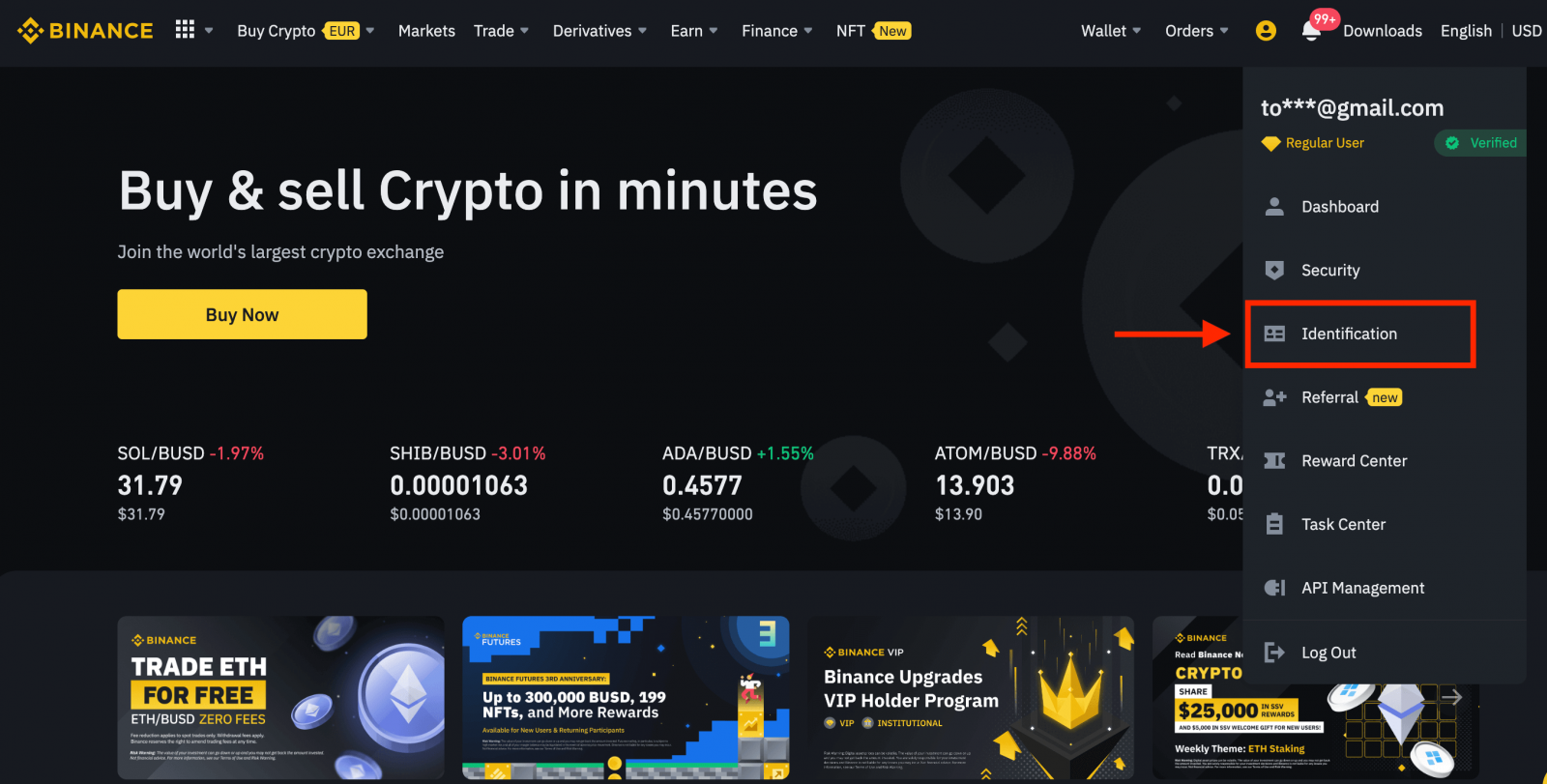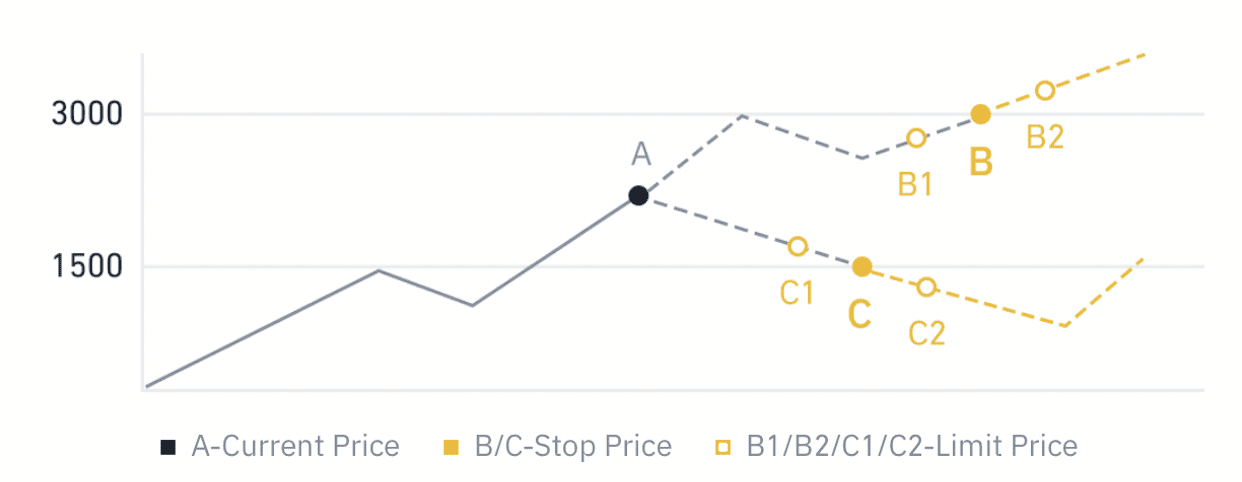Cum să începeți tranzacțiile Binance în 2025: un ghid pas cu pas pentru începători
Acest ghid vă parcurge pașii esențiali pentru a începe tranzacționarea pe Binance în 2021, asigurând o experiență de tranzacționare lină și sigură.

Cum să înregistrezi un cont pe Binance
Înregistrați un cont pe Binance cu număr de telefon sau e-mail
1. Accesați Binance și faceți clic pe [ Înregistrare ].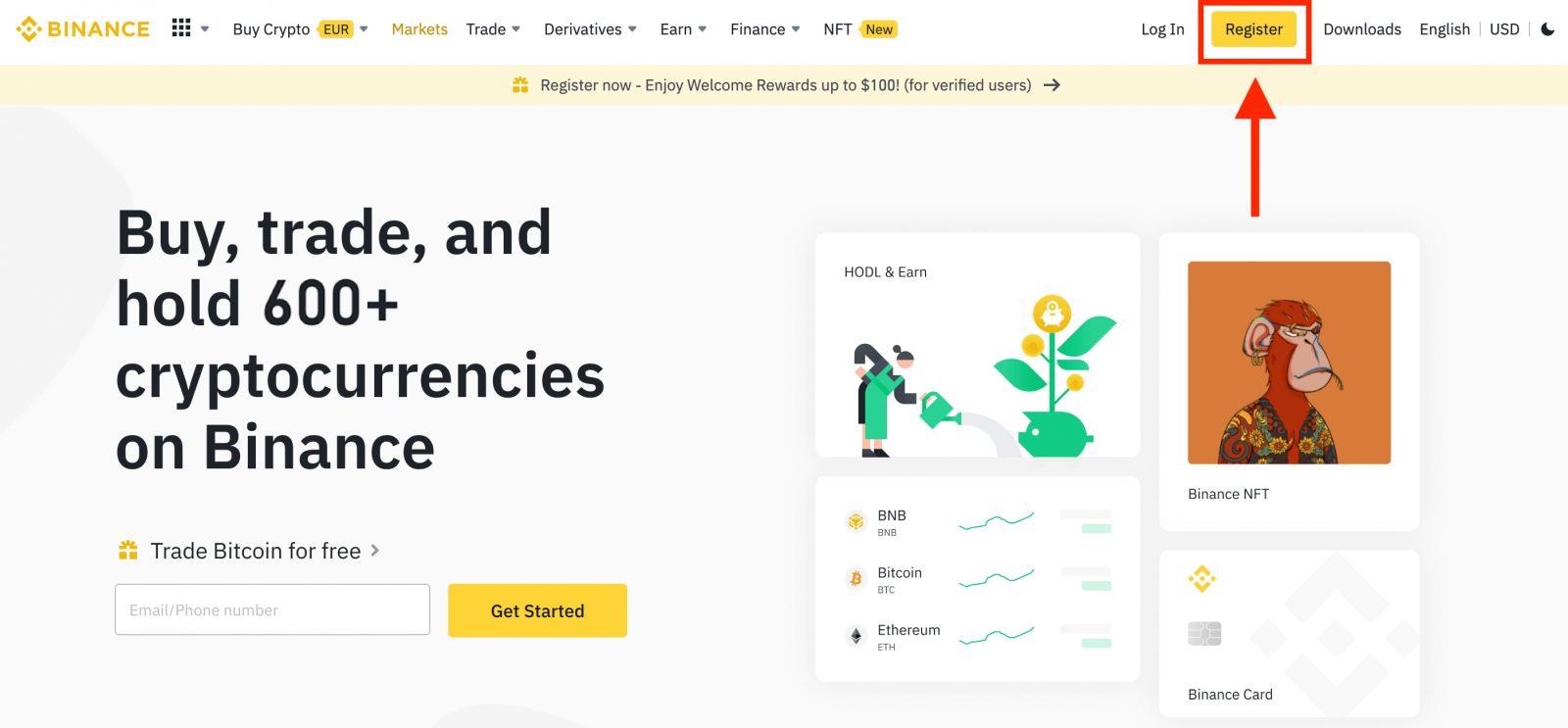
2. Selectați o metodă de înregistrare. Vă puteți înscrie cu adresa de e-mail, numărul de telefon și contul Apple sau Google.
Dacă doriți să creați un cont de entitate, faceți clic pe [Înscrieți-vă pentru un cont de entitate] . Vă rugăm să selectați cu atenție tipul de cont. Odată înregistrat, nu puteți schimba tipul de cont.
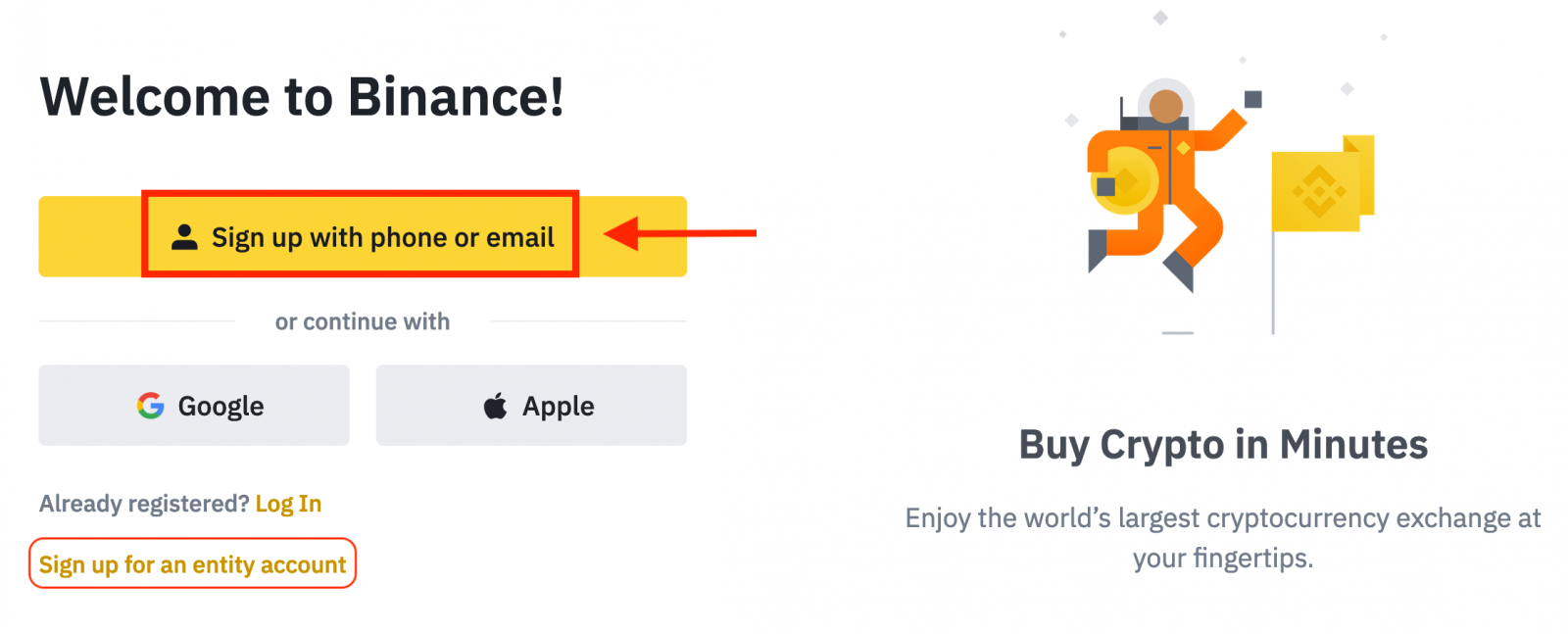
3. Selectați [E-mail] sau [Phone Number] și introduceți adresa de e-mail/numărul de telefon. Apoi, creați o parolă sigură pentru contul dvs.
Nota:
- Parola dvs. trebuie să conțină cel puțin 8 caractere , inclusiv o literă mare și un număr.
- Dacă un prieten v-a recomandat să vă înregistrați pe Binance, asigurați-vă că ați completat ID-ul de recomandare (opțional).
Citiți și acceptați Termenii și condițiile și Politica de confidențialitate, apoi faceți clic pe [Creați cont personal].
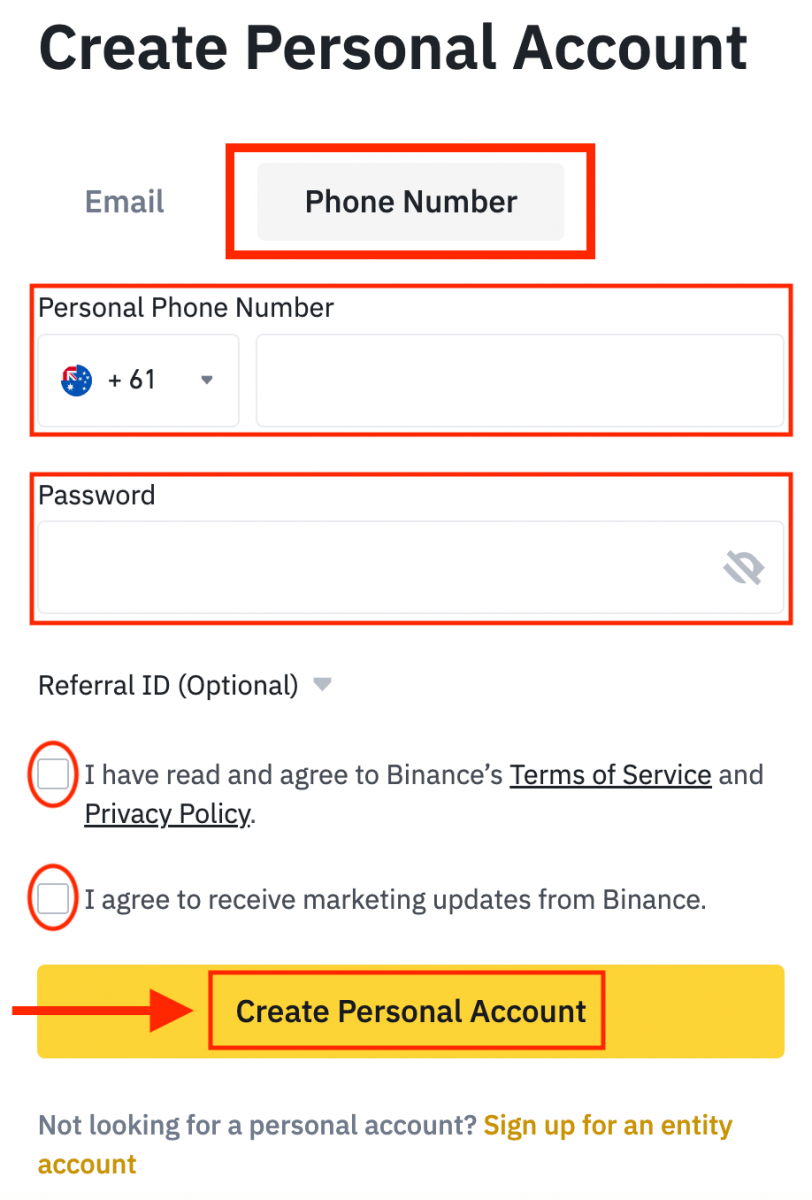
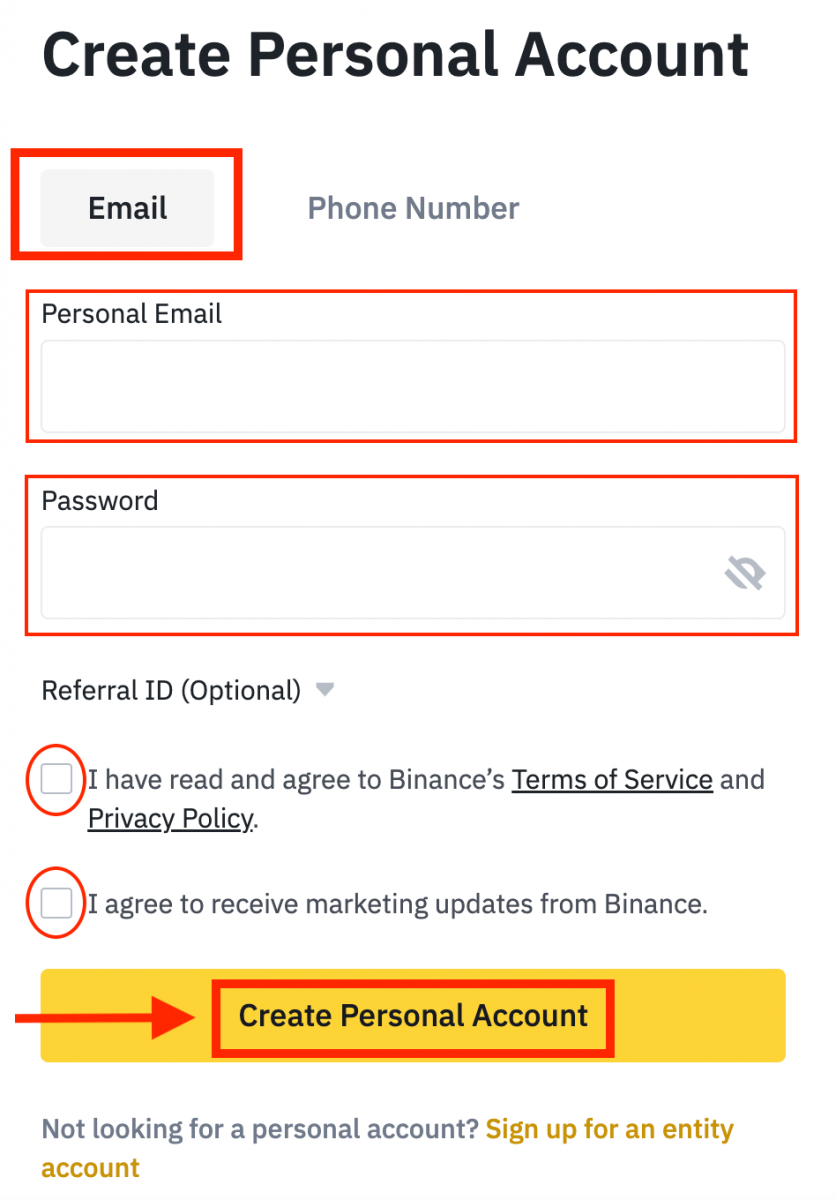
4. Veți primi un cod de verificare din 6 cifre pe e-mail sau pe telefon. Introduceți codul în 30 de minute și faceți clic pe [Trimite] .
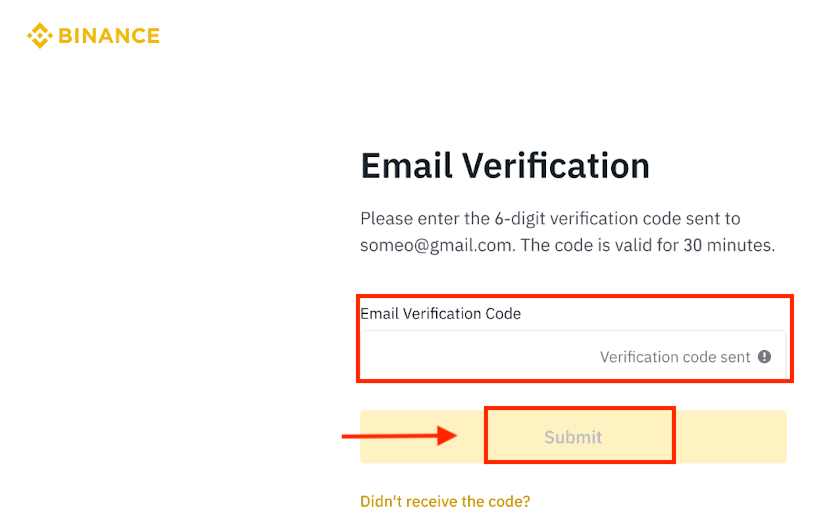

5. Felicitări, v-ați înregistrat cu succes pe Binance.
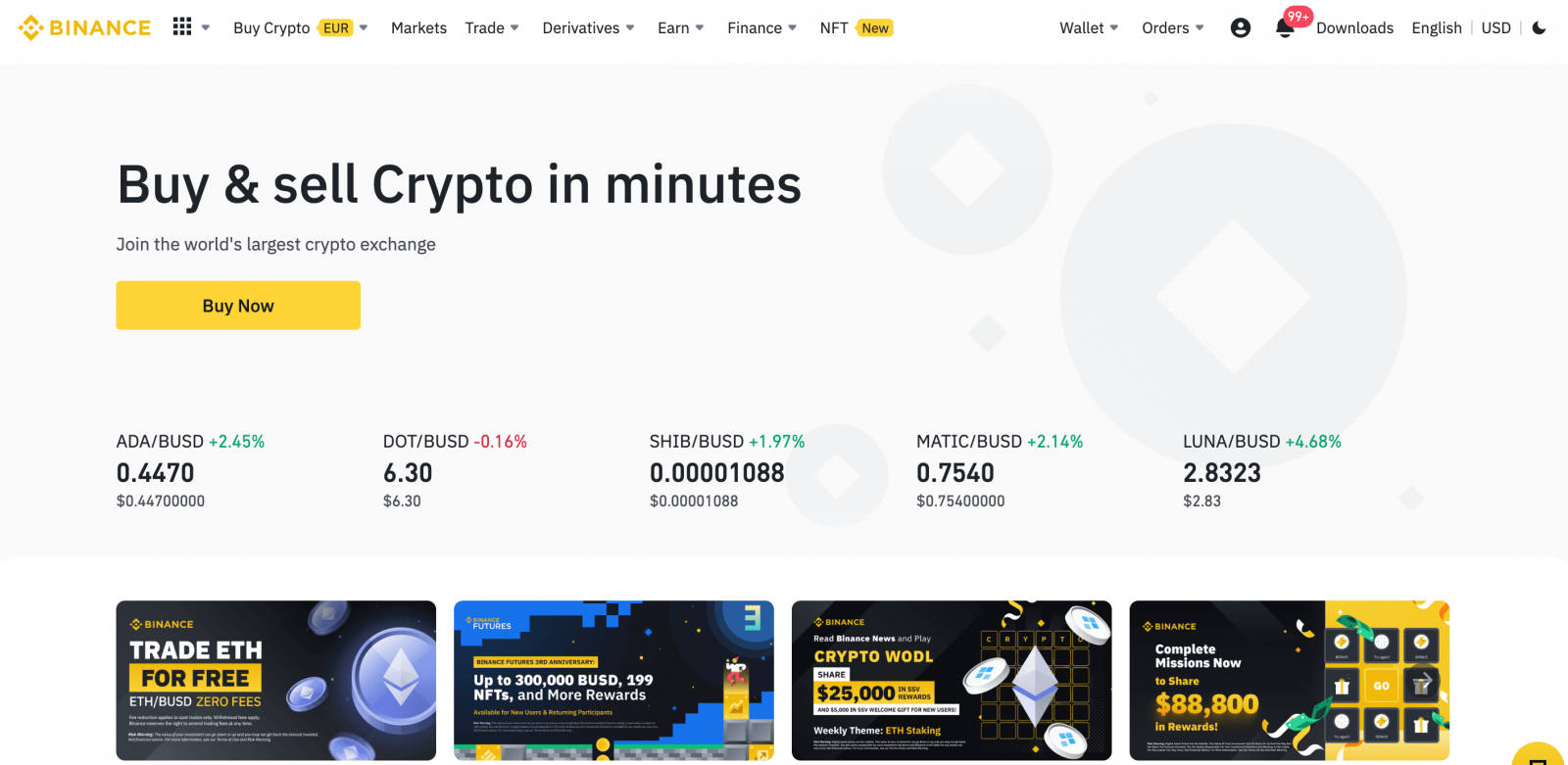
Înregistrați un cont pe Binance la Apple
1. Alternativ, vă puteți înscrie folosind Single Sign-On cu contul Apple , vizitând Binance și făcând clic pe [ Înregistrare ].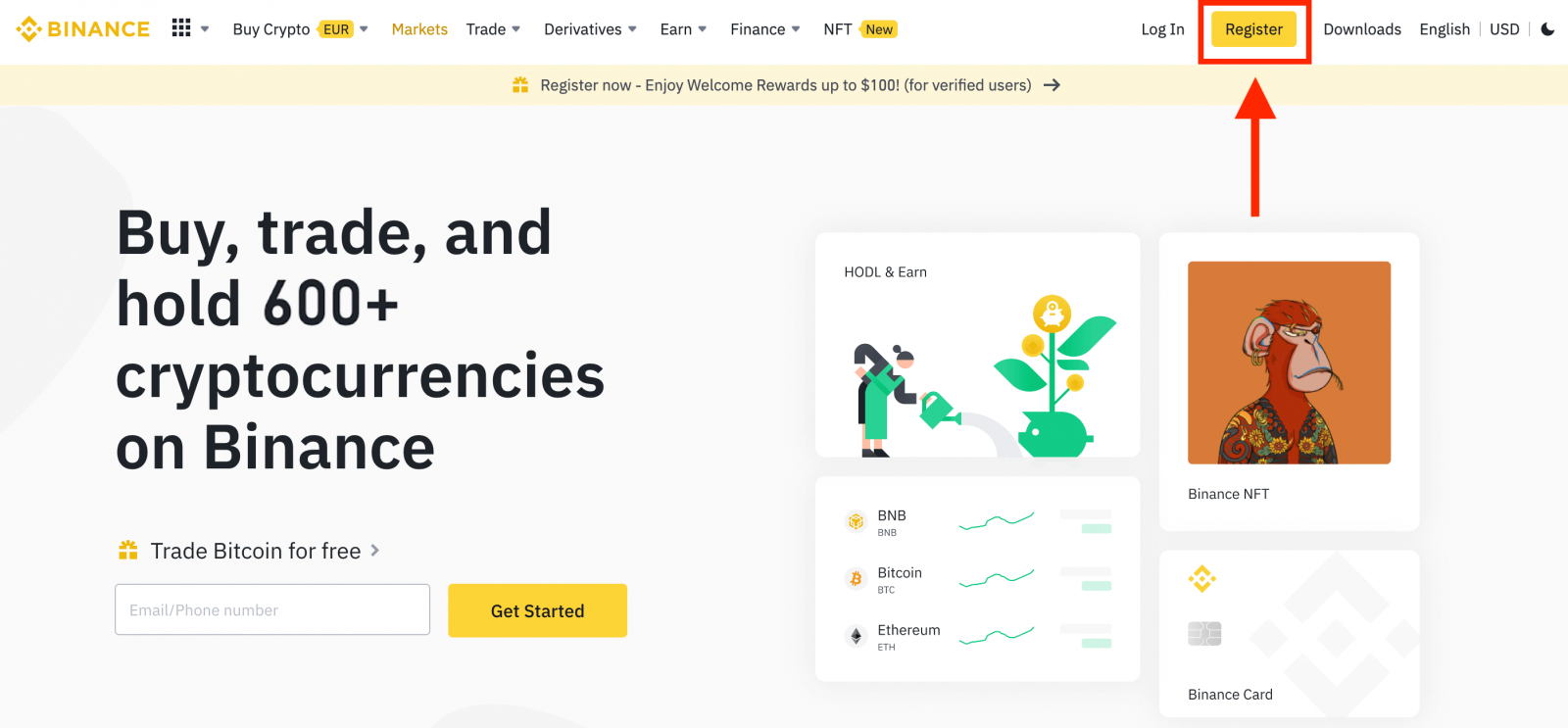
2. Selectați [ Apple ], va apărea o fereastră pop-up și vi se va solicita să vă conectați la Binance folosind contul Apple.
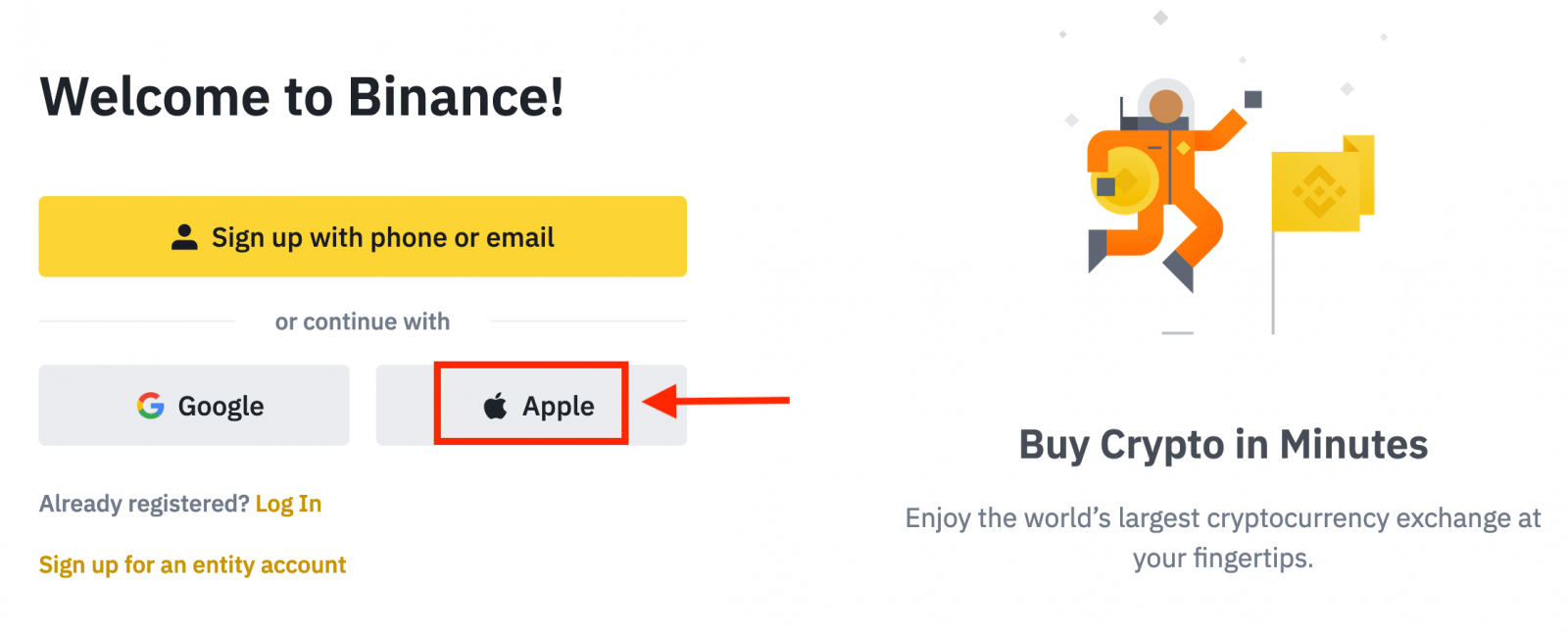
3. Introduceți ID-ul Apple și parola pentru a vă conecta la Binance.
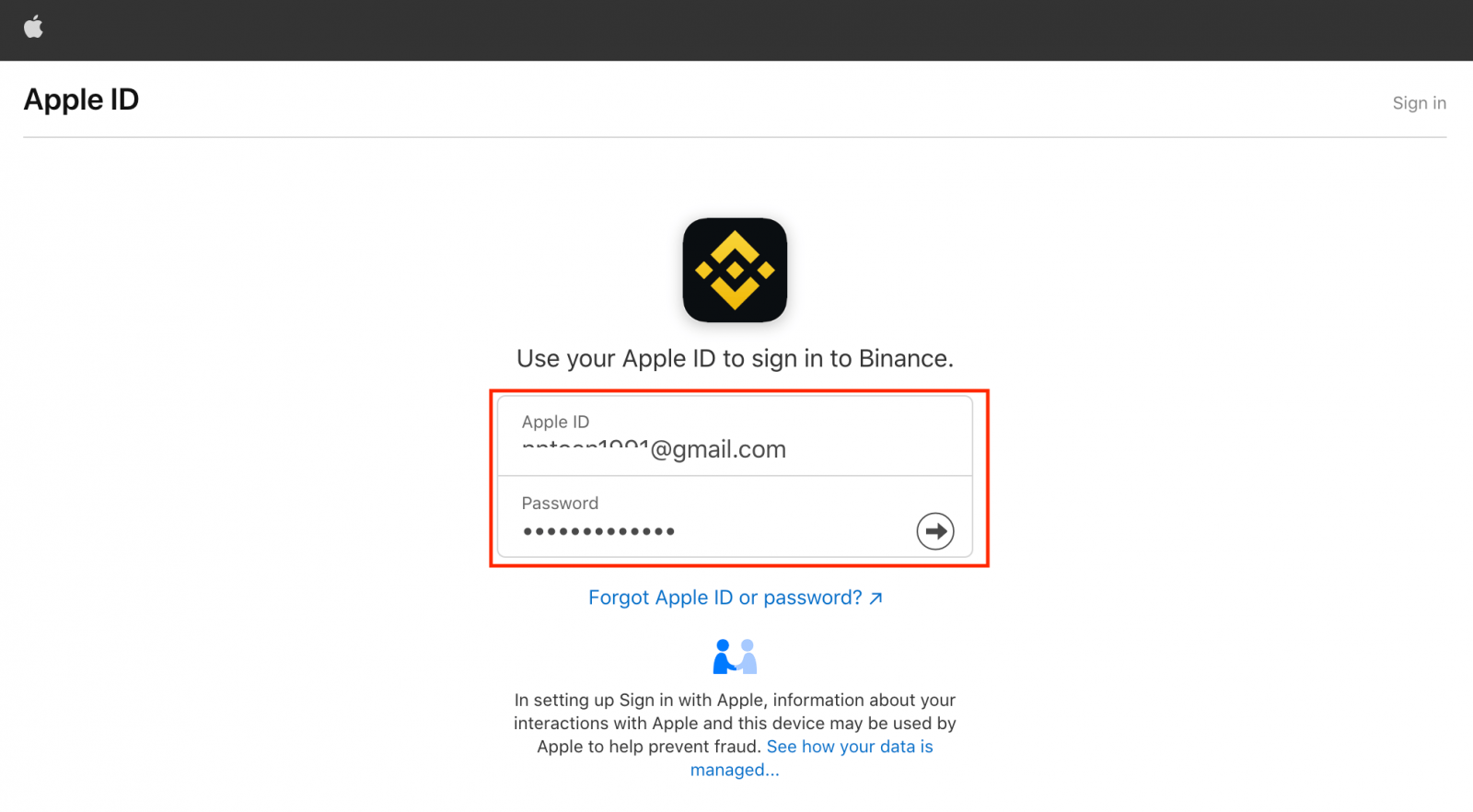
Faceți clic pe „Continuați”.
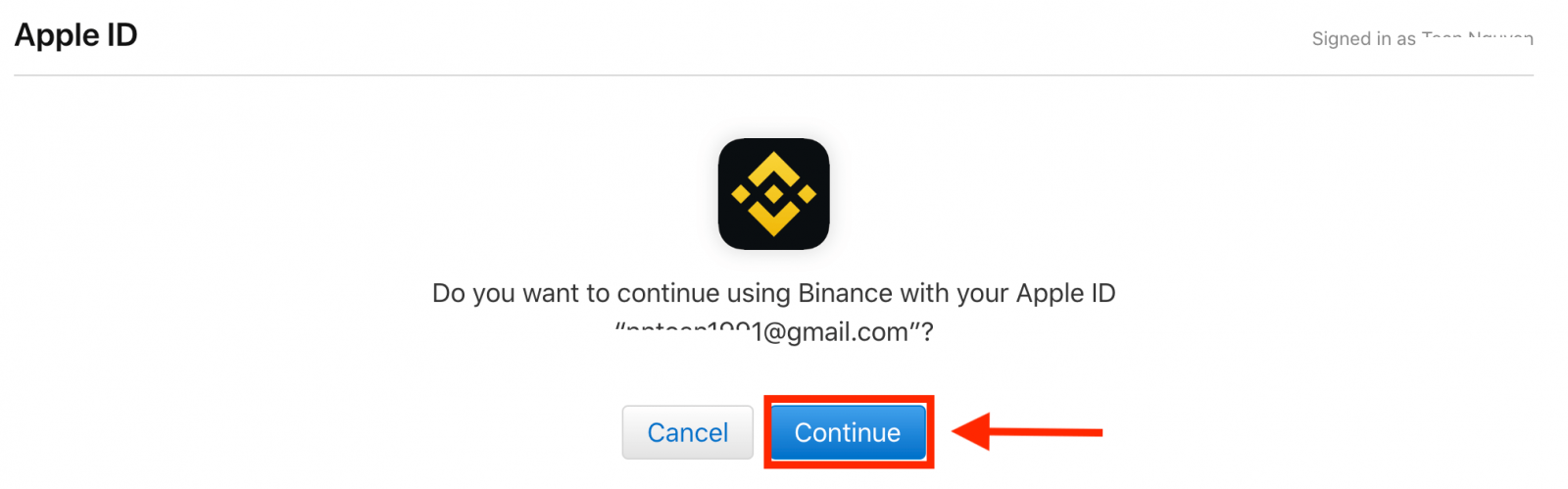
4. După conectare, veți fi redirecționat către site-ul web Binance. Dacă un prieten v-a recomandat să vă înregistrați pe Binance, asigurați-vă că ați completat ID-ul de recomandare (opțional).
Citiți și acceptați Termenii și condițiile și Politica de confidențialitate, apoi faceți clic pe [ Confirmați ].
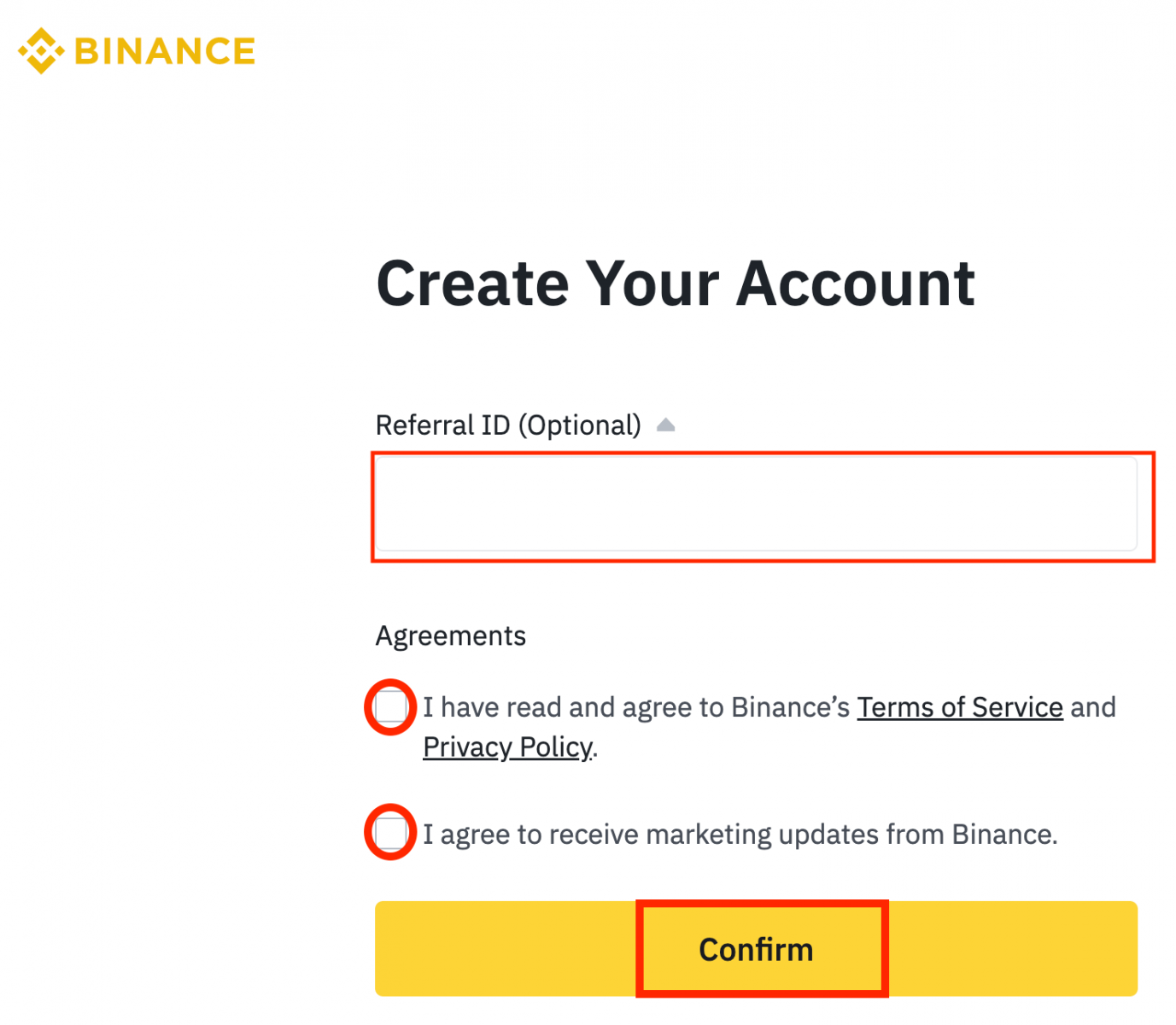
5. Felicitări! Ați creat cu succes un cont Binance.
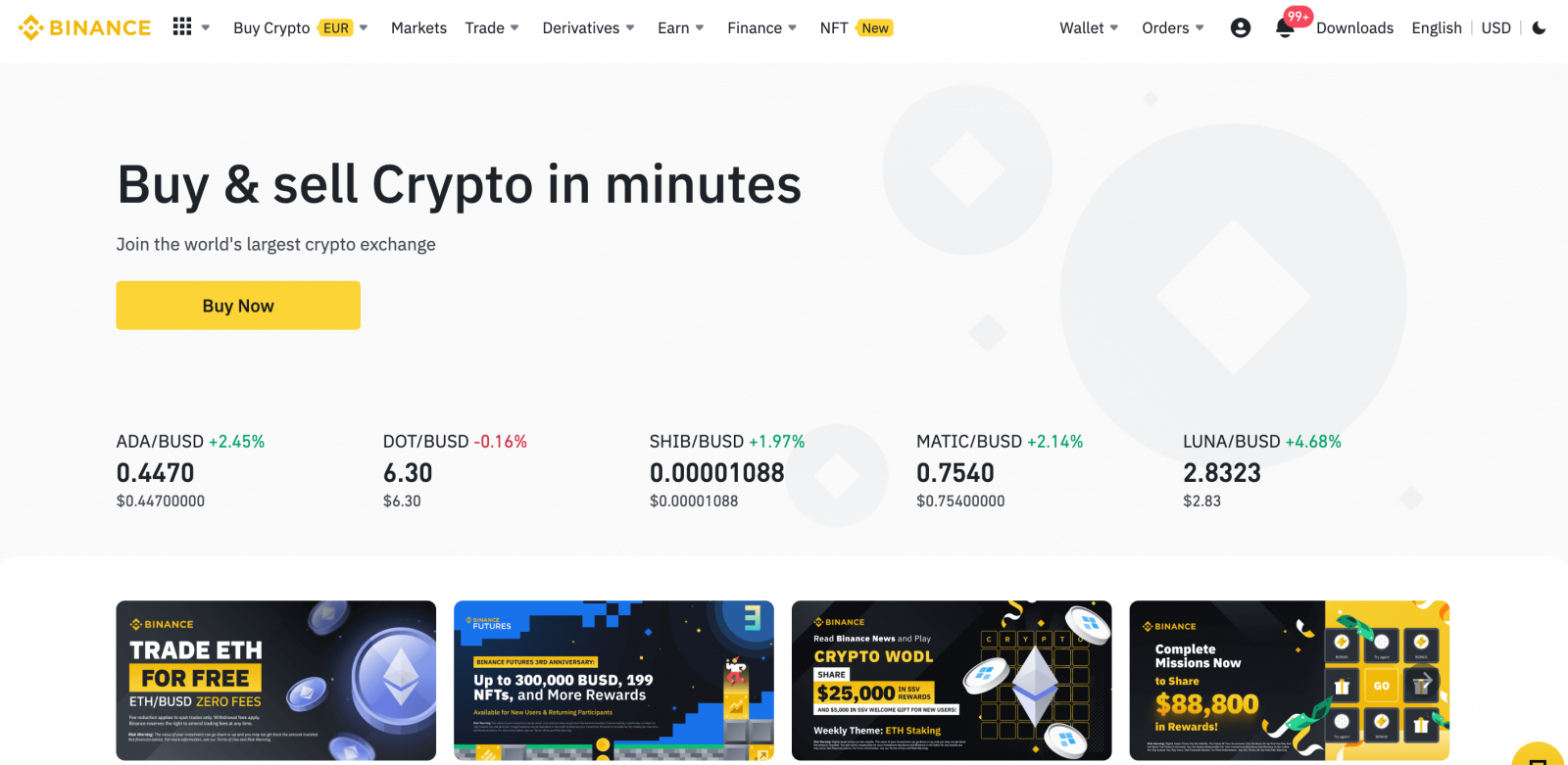
Înregistrați un cont pe Binance cu Gmail
Mai mult, vă puteți crea un cont Binance prin Gmail. Dacă doriți să faceți acest lucru, vă rugăm să urmați acești pași:1. În primul rând, va trebui să vă îndreptați către pagina de pornire Binance și să faceți clic pe [ Înregistrare ].
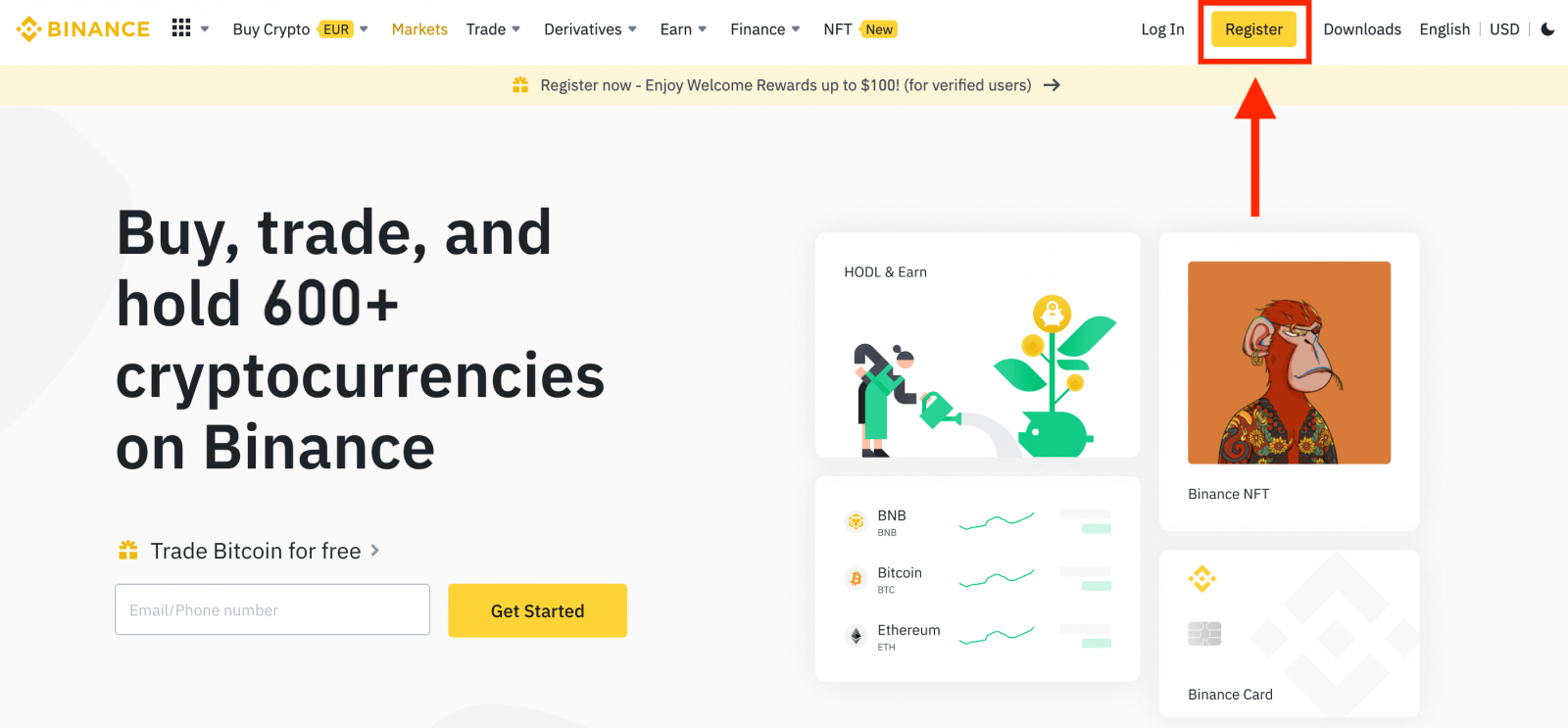
2. Faceți clic pe butonul [ Google ].
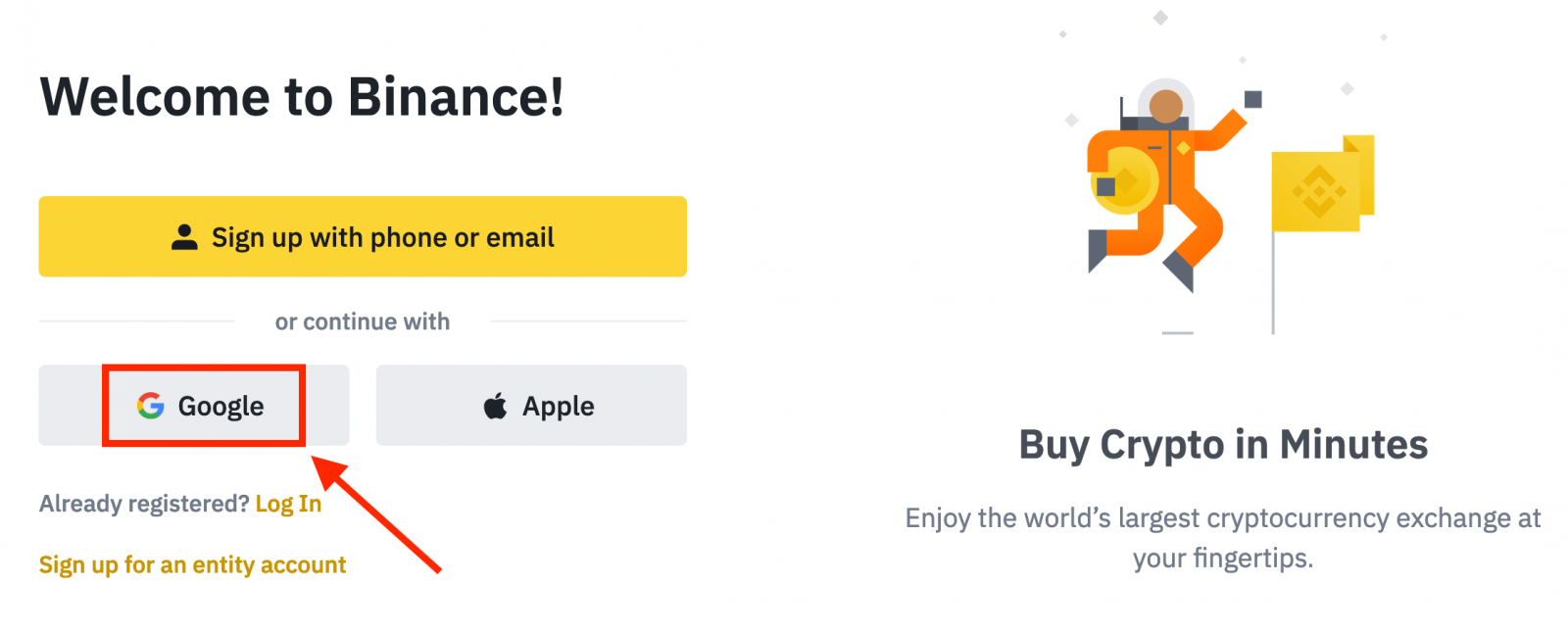
3. Se va deschide o fereastră de conectare, unde va trebui să introduceți adresa de e-mail sau telefonul și să faceți clic pe „ Următorul ”.
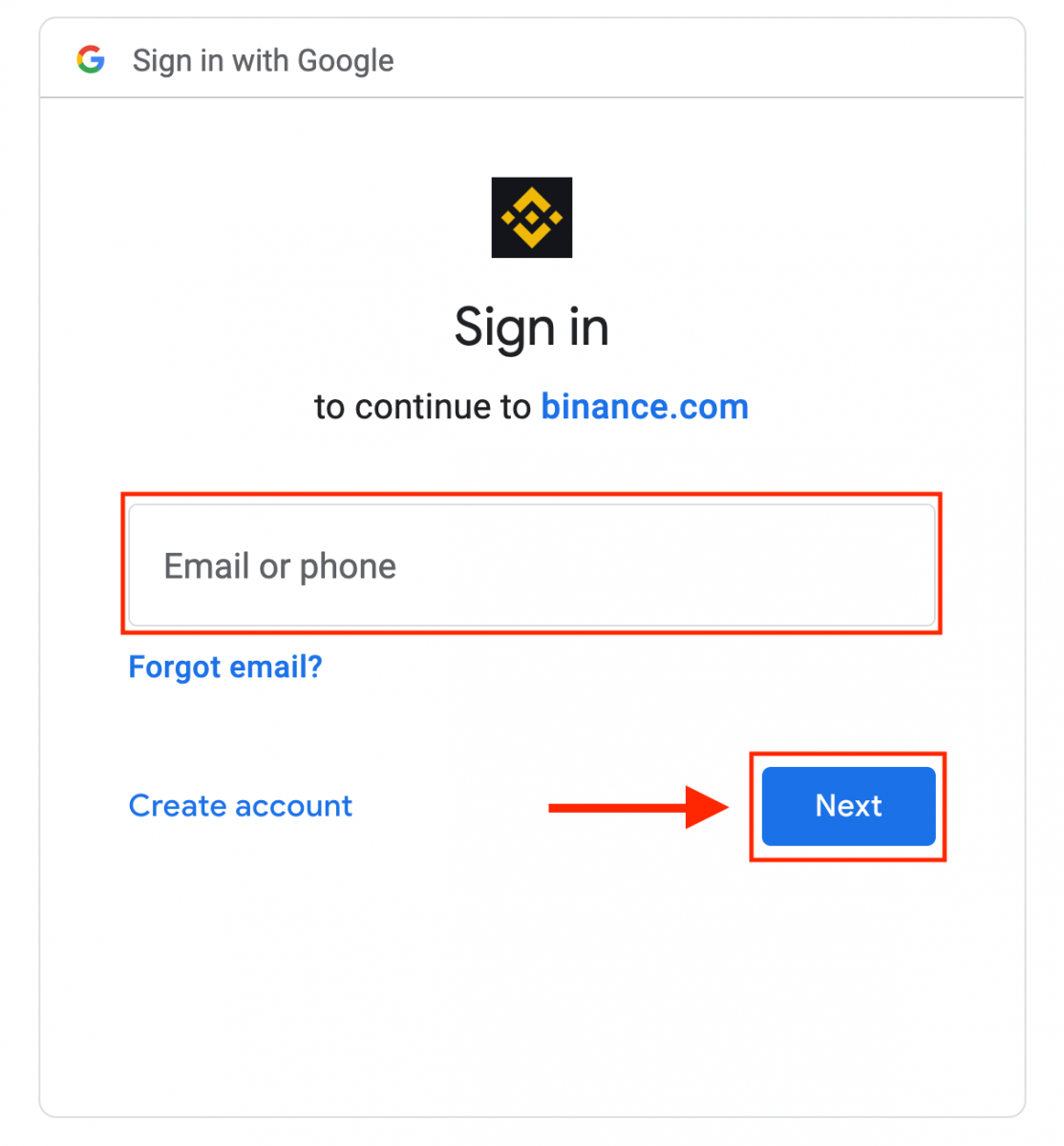
4. Apoi introduceți parola pentru contul dvs. Gmail și faceți clic pe „ Următorul ”.
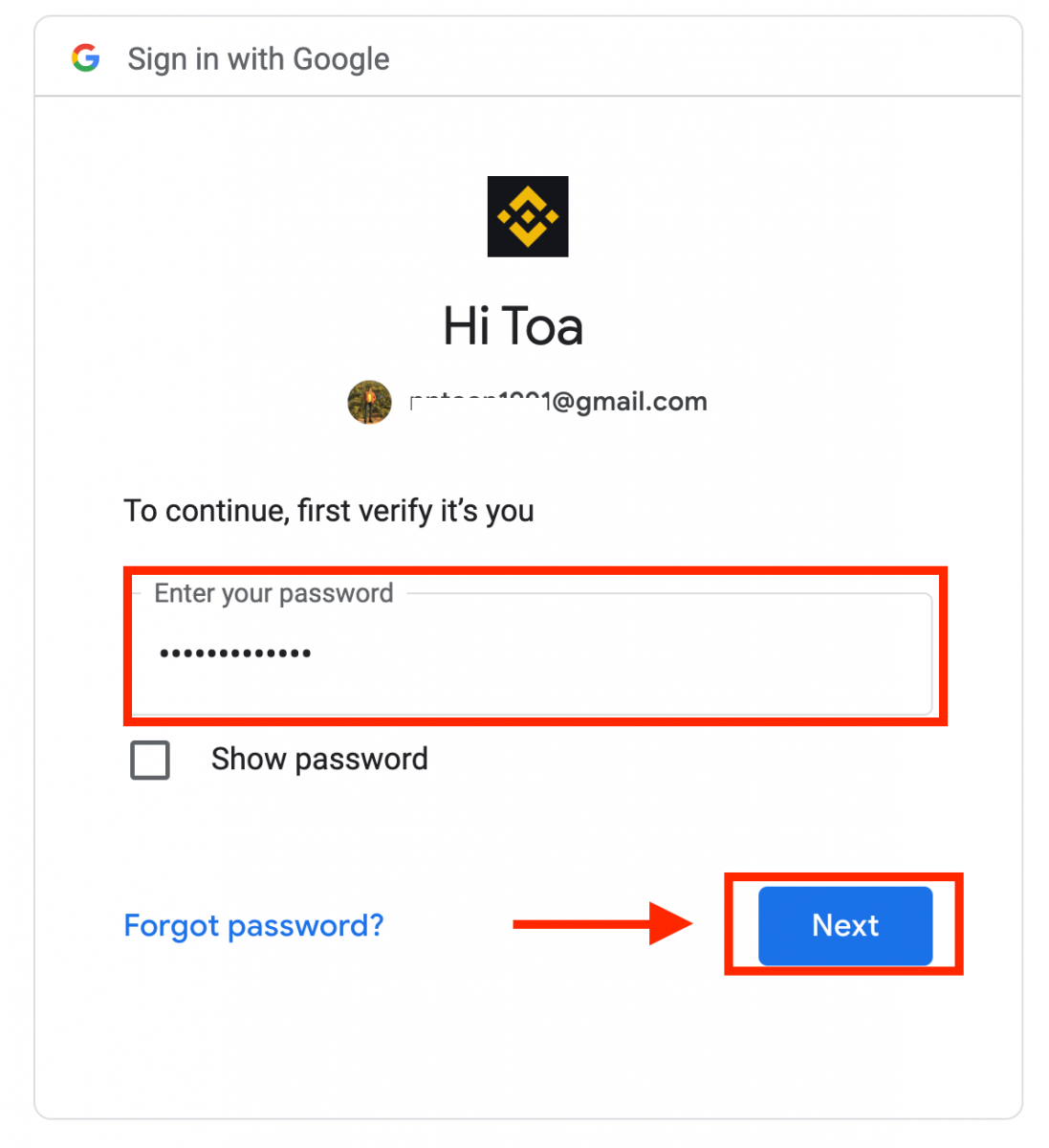
5. Citiți și acceptați Termenii și condițiile și Politica de confidențialitate, apoi faceți clic pe [ Confirmați ].
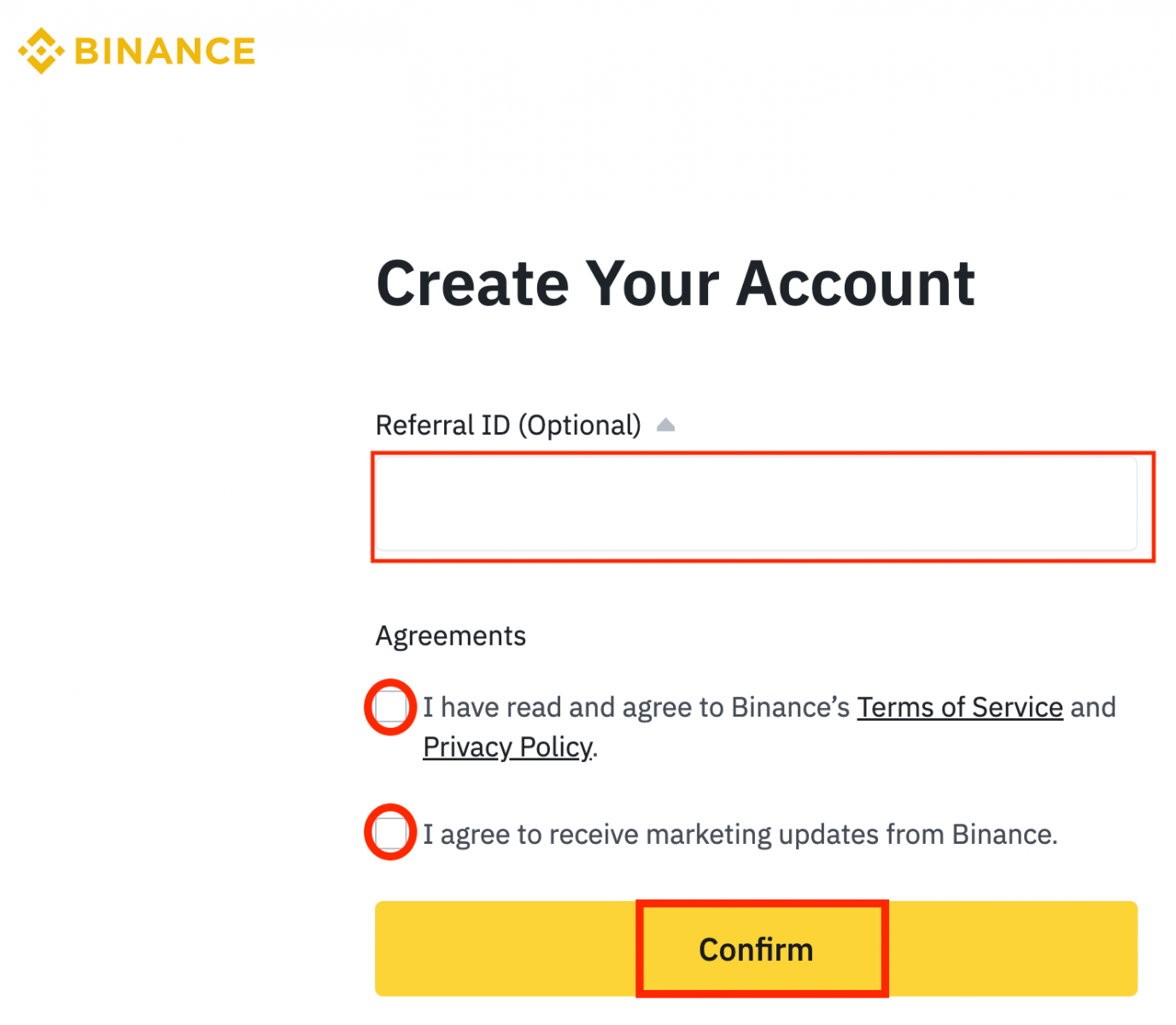
6. Felicitări! Ați creat cu succes un cont Binance.
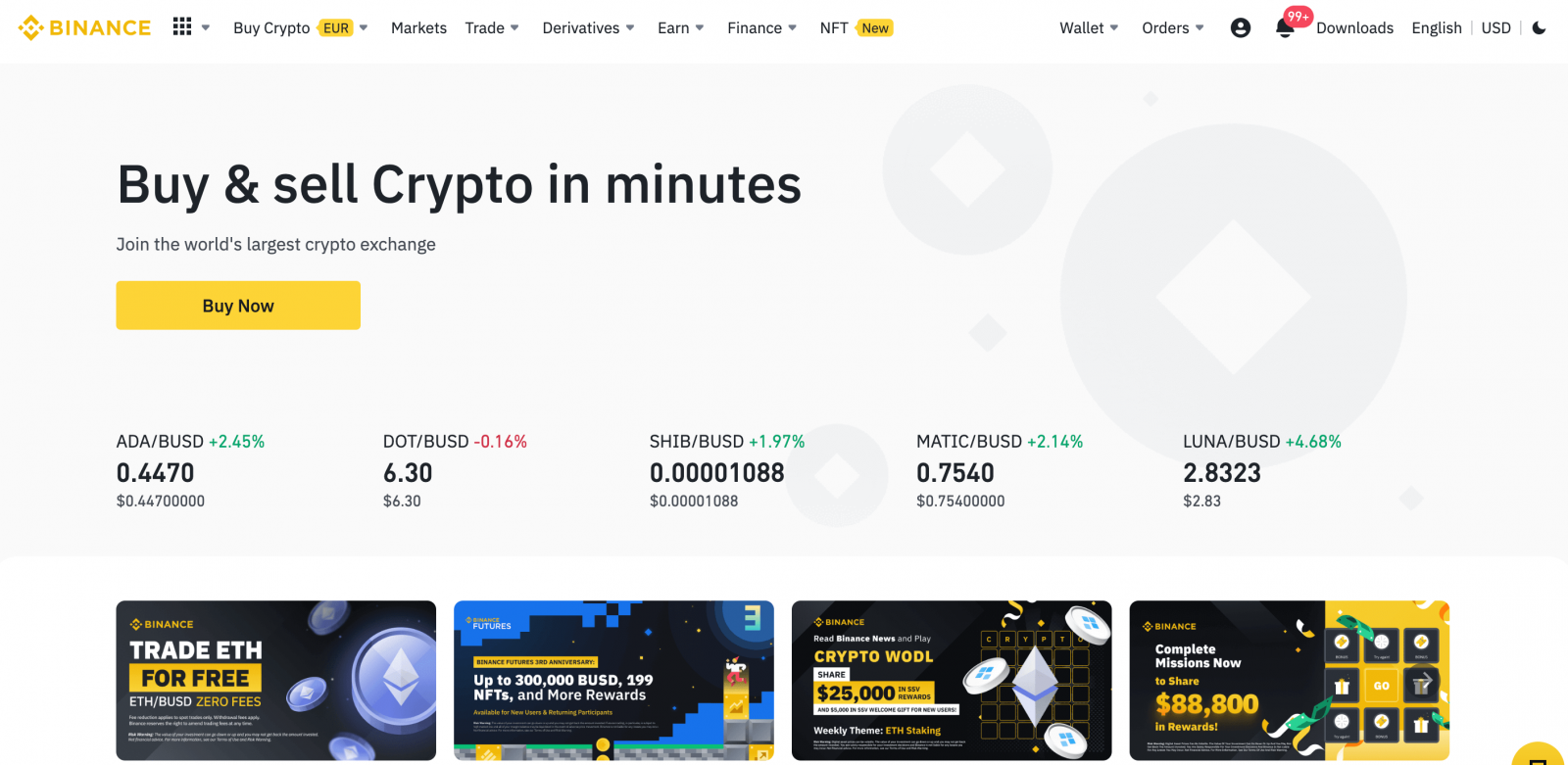
Înregistrați un cont pe aplicația Binance
Vă puteți înregistra pentru un cont Binance cu adresa de e-mail, numărul de telefon sau contul Apple/Google în aplicația Binance cu ușurință, cu câteva atingeri.1. Deschideți aplicația Binance și atingeți [ Înregistrare ].
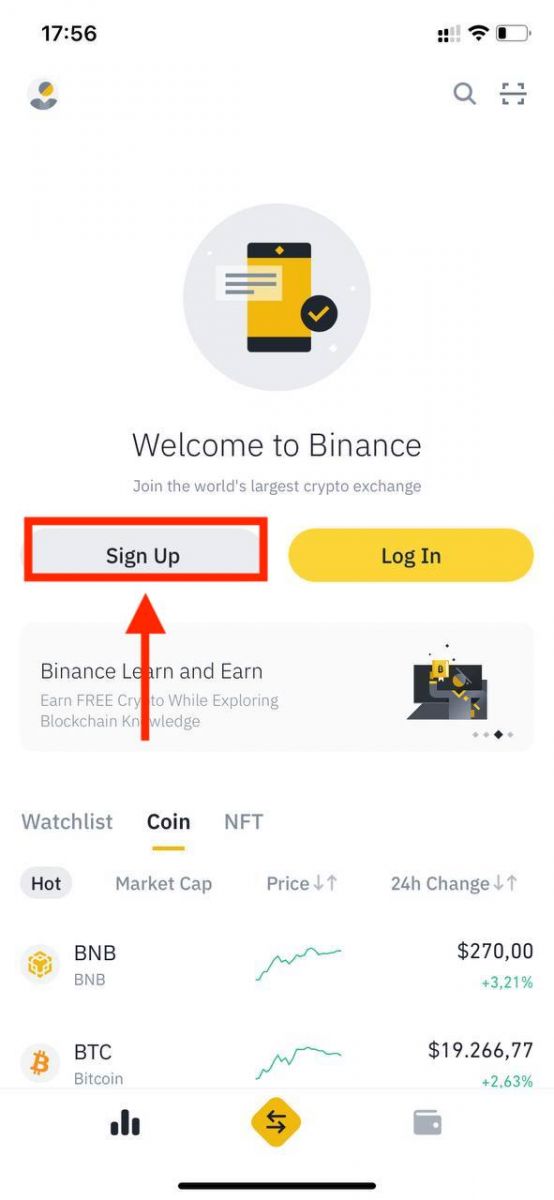
2. Selectați o metodă de înregistrare.
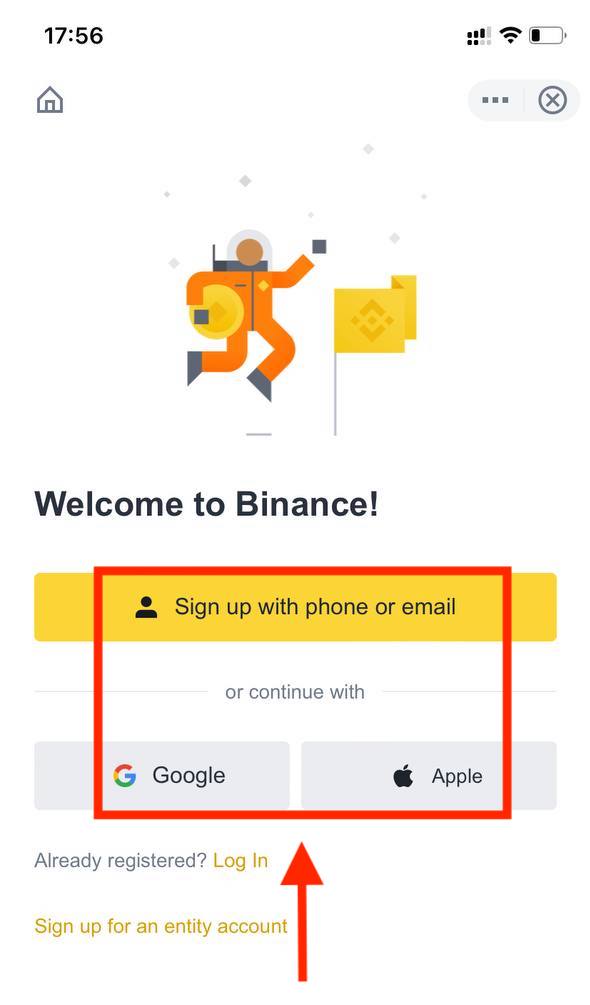
Dacă doriți să creați un cont de entitate, atingeți [ Înscrieți-vă pentru un cont de entitate ]. Vă rugăm să selectați cu atenție tipul de cont. Odată înregistrat, nu puteți schimba tipul de cont . Vă rugăm să consultați fila „Cont de entitate” pentru un ghid detaliat pas cu pas.
Înscrieți-vă cu e-mailul/numărul dvs. de telefon:
3. Selectați [ Email ] sau [ Phone Number ] și introduceți adresa de e-mail/numărul de telefon. Apoi, creați o parolă sigură pentru contul dvs.
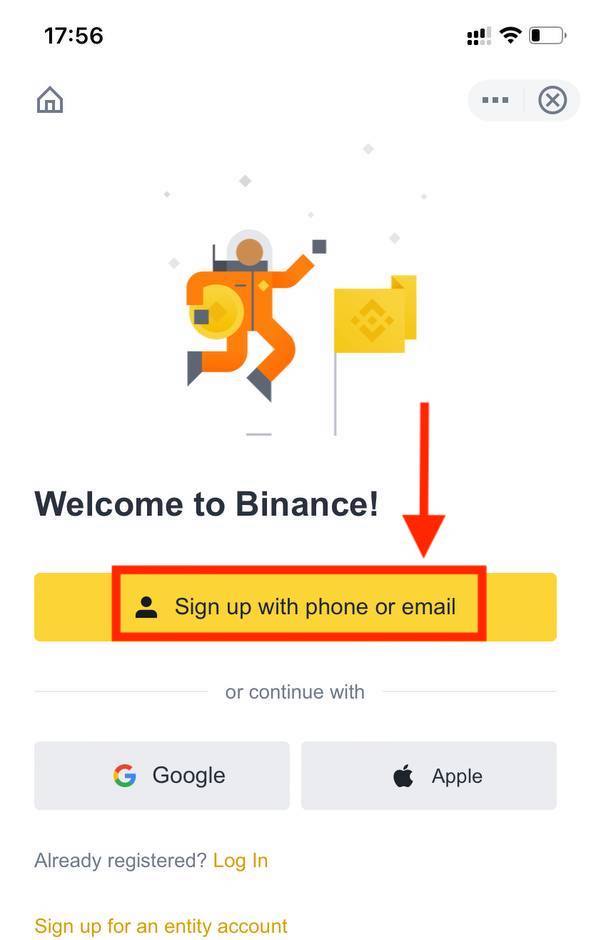
Notă :
- Parola dvs. trebuie să conțină cel puțin 8 caractere, inclusiv o literă mare și un număr.
- Dacă un prieten v-a recomandat să vă înregistrați pe Binance, asigurați-vă că ați completat ID-ul de recomandare (opțional).
Citiți și acceptați Termenii și condițiile și Politica de confidențialitate, apoi atingeți [ Creare cont ].
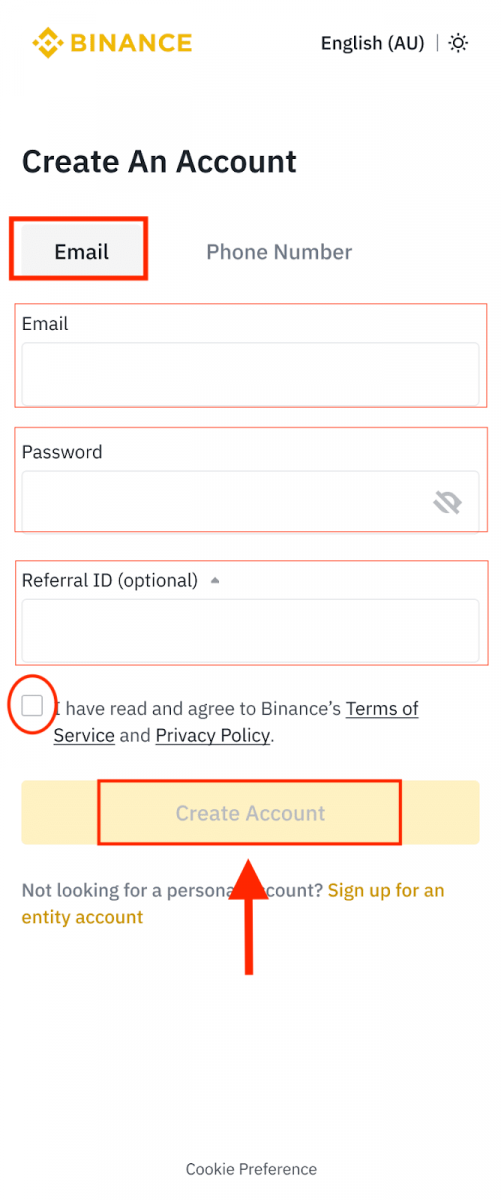
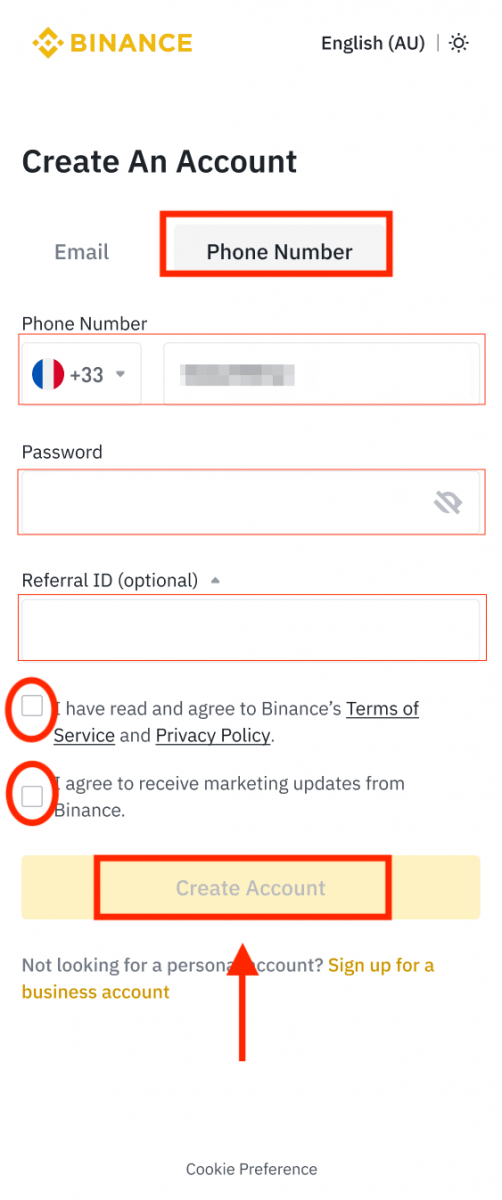
4. Veți primi un cod de verificare din 6 cifre pe e-mail sau pe telefon. Introdu codul în 30 de minute și atinge [ Trimite ].
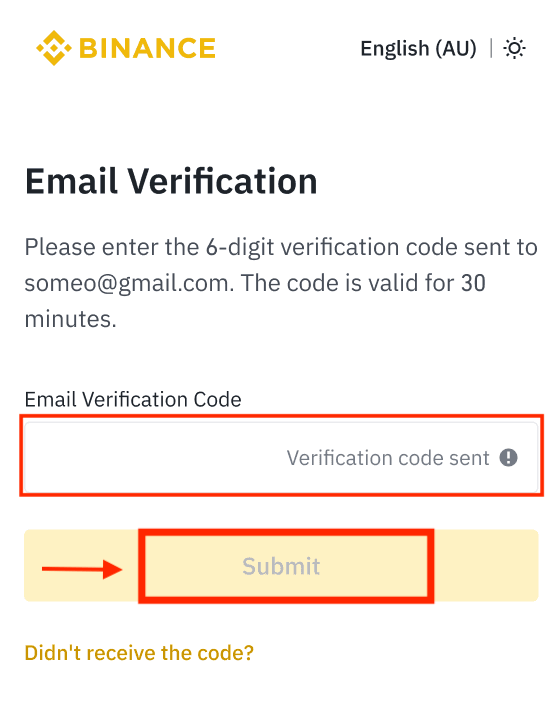
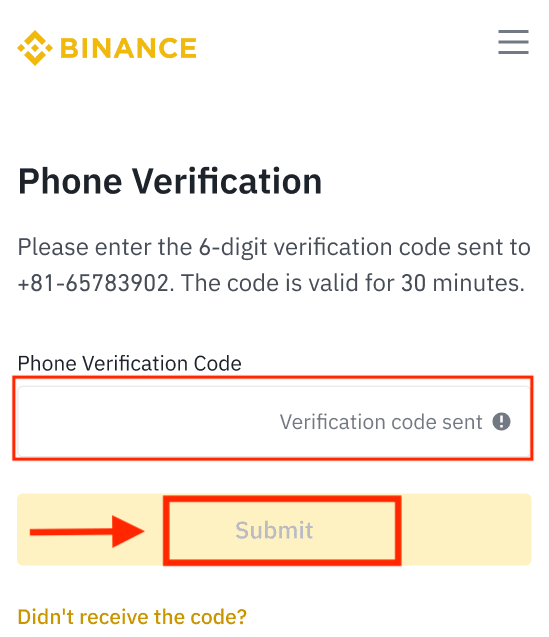
5. Felicitări! Ați creat cu succes un cont Binance.
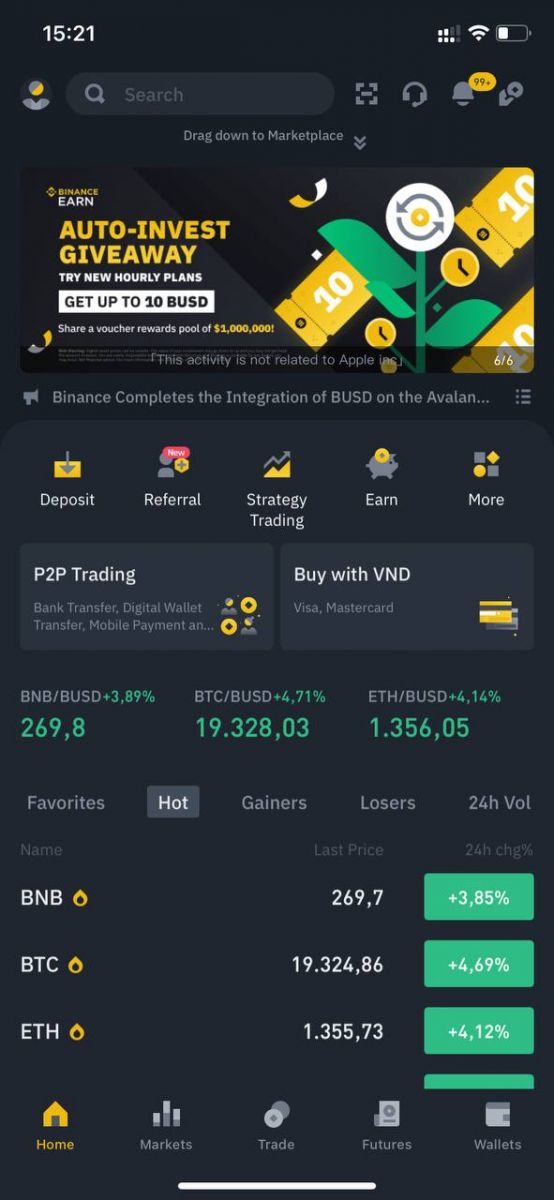
Înregistrați-vă cu contul Apple/Google:
3. Selectați [ Apple ] sau [ Google ]. Vi se va solicita să vă conectați la Binance folosind contul Apple sau Google. Atingeți [ Continuare ].
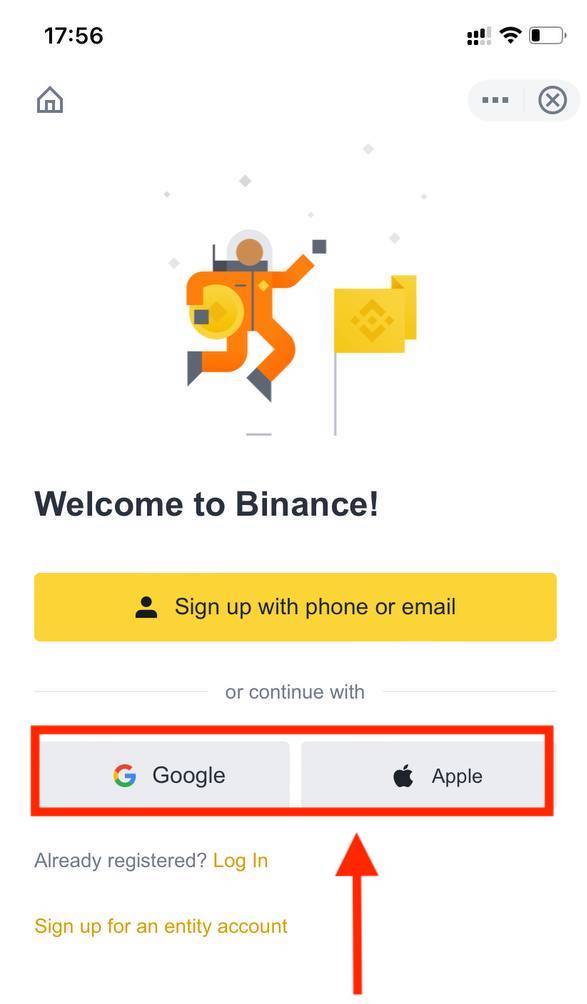
4. Dacă un prieten v-a recomandat să vă înregistrați pe Binance, asigurați-vă că ați completat ID-ul de recomandare (opțional).
Citiți și acceptați Termenii și condițiile și Politica de confidențialitate, apoi atingeți [ Confirmați ].
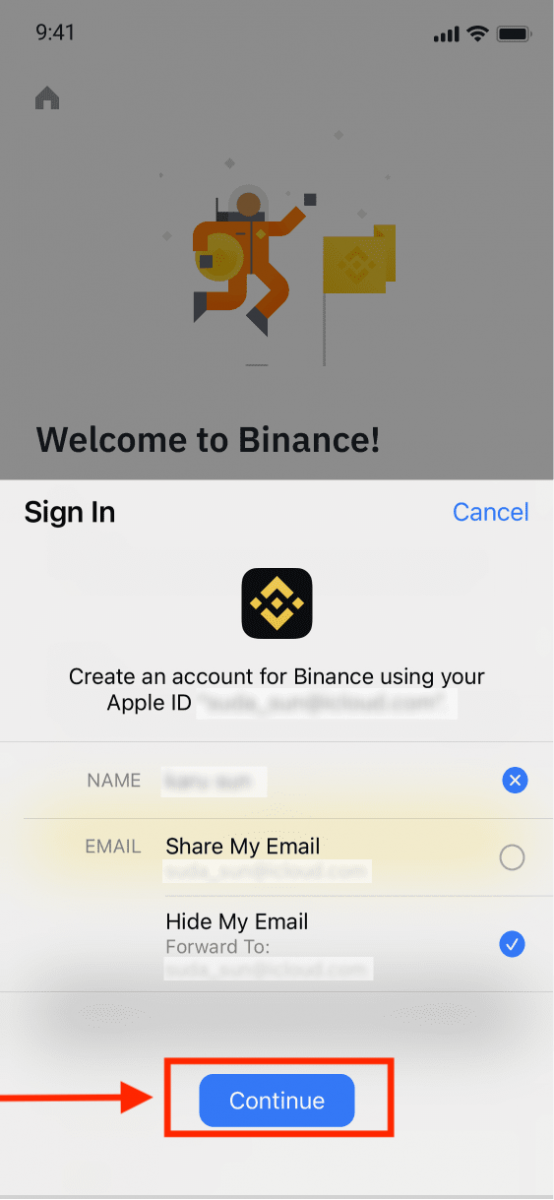
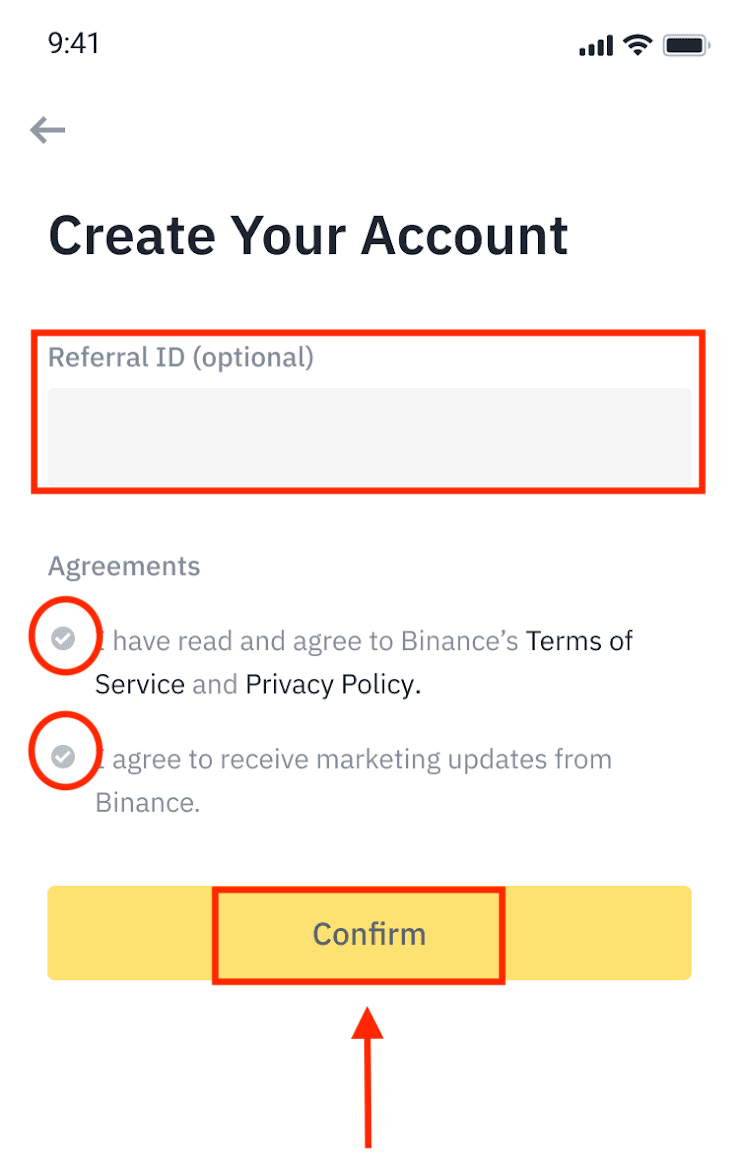
5. Felicitări! Ați creat cu succes un cont Binance.
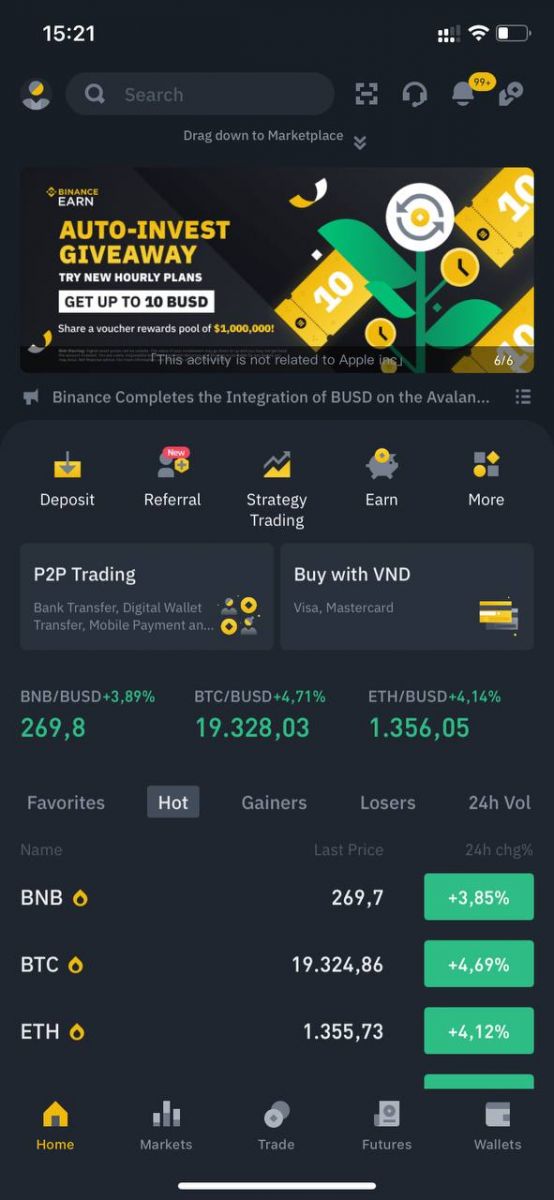
Notă :
- Pentru a vă proteja contul, vă recomandăm să activați cel puțin o autentificare cu doi factori (2FA).
- Vă rugăm să rețineți că trebuie să finalizați Verificarea identității înainte de a utiliza tranzacționarea P2P.
Cum se verifică contul pe Binance
Unde îmi pot verifica contul
Puteți accesa Verificarea identității din [ Centrul utilizatorului ] - [ Identificare ] sau o puteți accesa direct de aici . Puteți verifica nivelul actual de verificare pe pagină, care determină limita de tranzacționare a contului dvs. Binance. Pentru a vă mări limita, vă rugăm să completați nivelul de verificare a identității respectiv.

Cum să finalizați verificarea identității
1. Conectați-vă la contul dvs. Binance și faceți clic pe [ Centru utilizator ] - [ Identificare ].
Pentru utilizatorii noi, puteți face clic pe [Obțineți verificat] direct pe pagina de pornire. 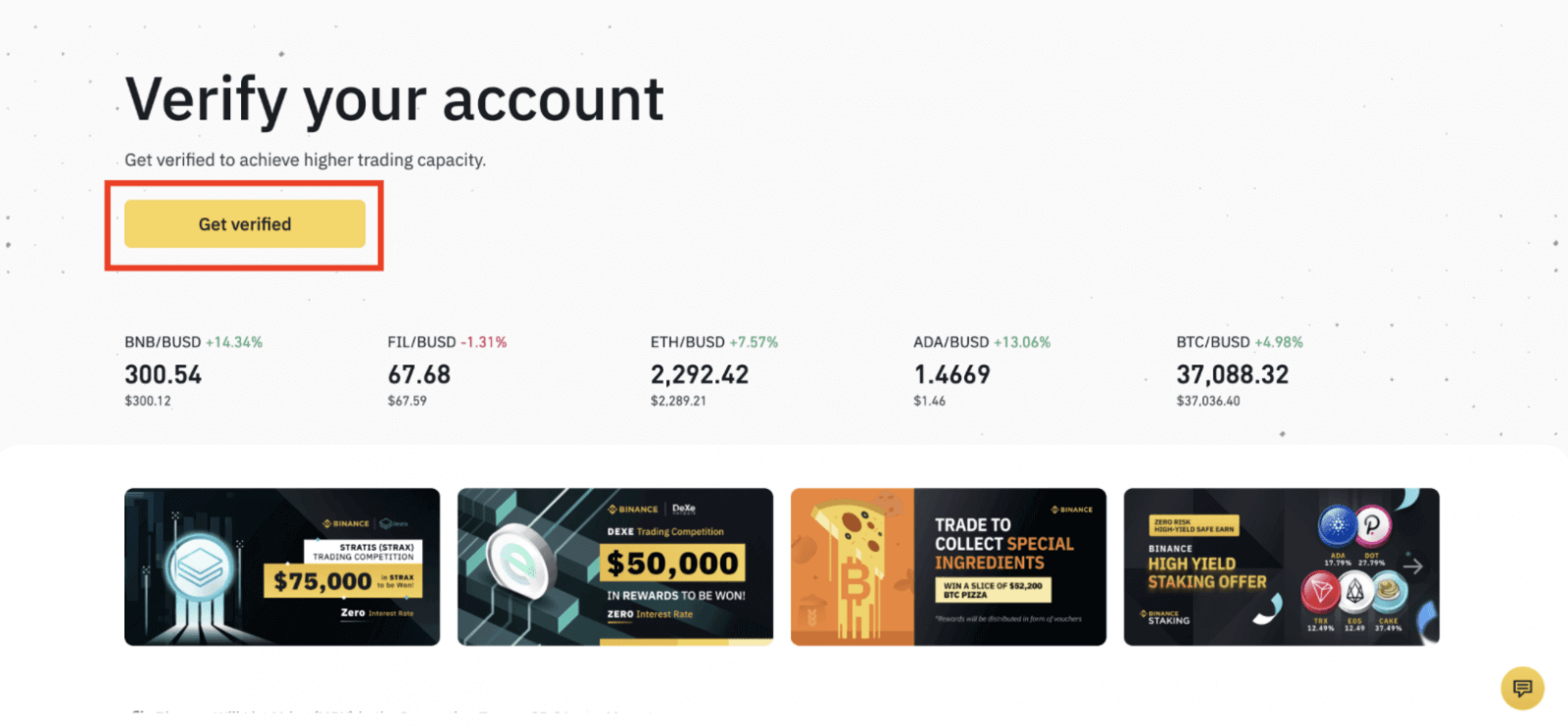
2. Aici puteți vedea [Verified], [Verified Plus] și [Enterprise Verification] și limitele respective de depunere și retragere. Limitele variază în funcție de țări. Vă puteți schimba țara făcând clic pe butonul de lângă [Țara/Regiune rezidențială].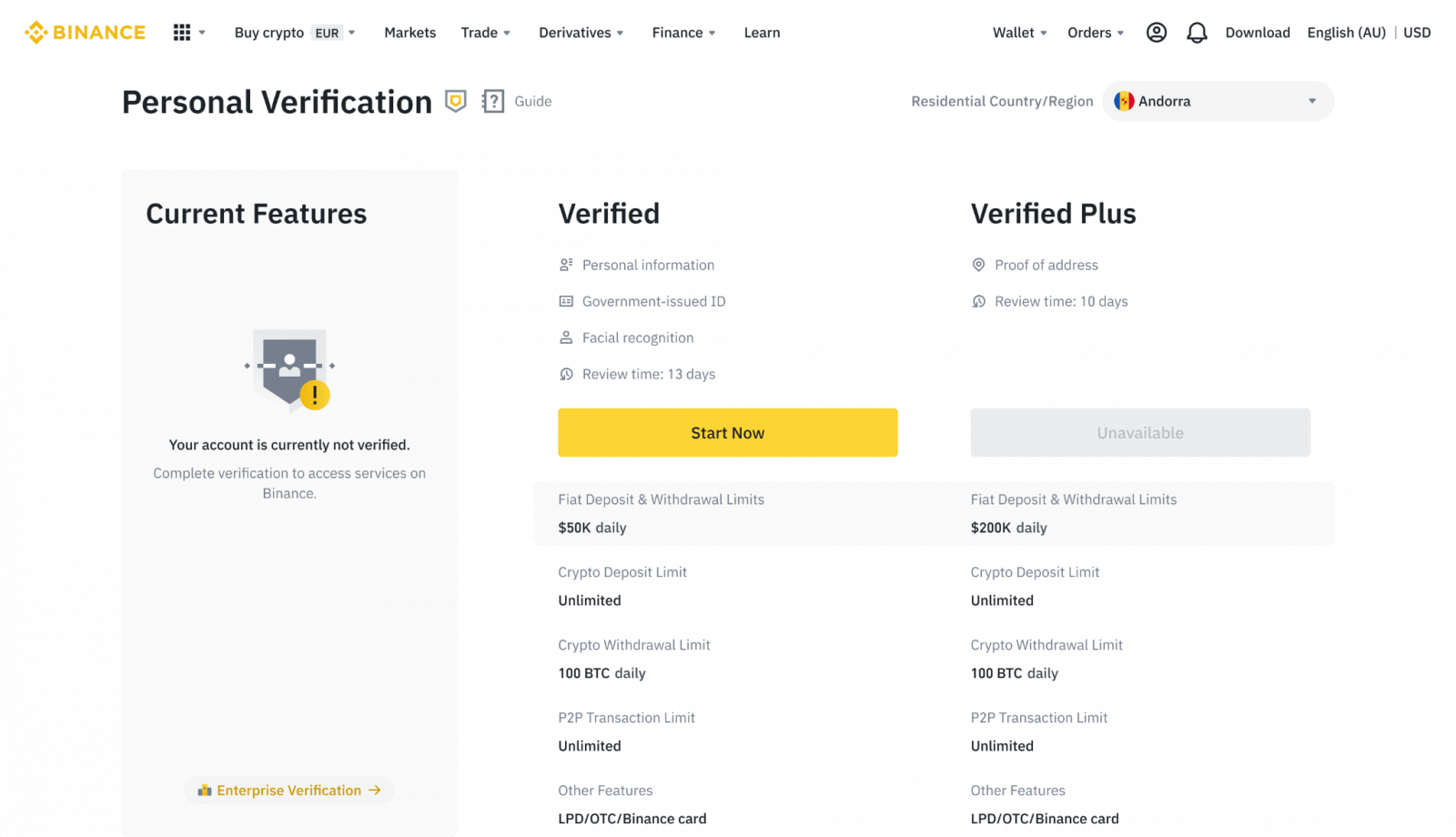
3. După aceea, faceți clic pe [Începe acum] pentru a vă verifica contul. 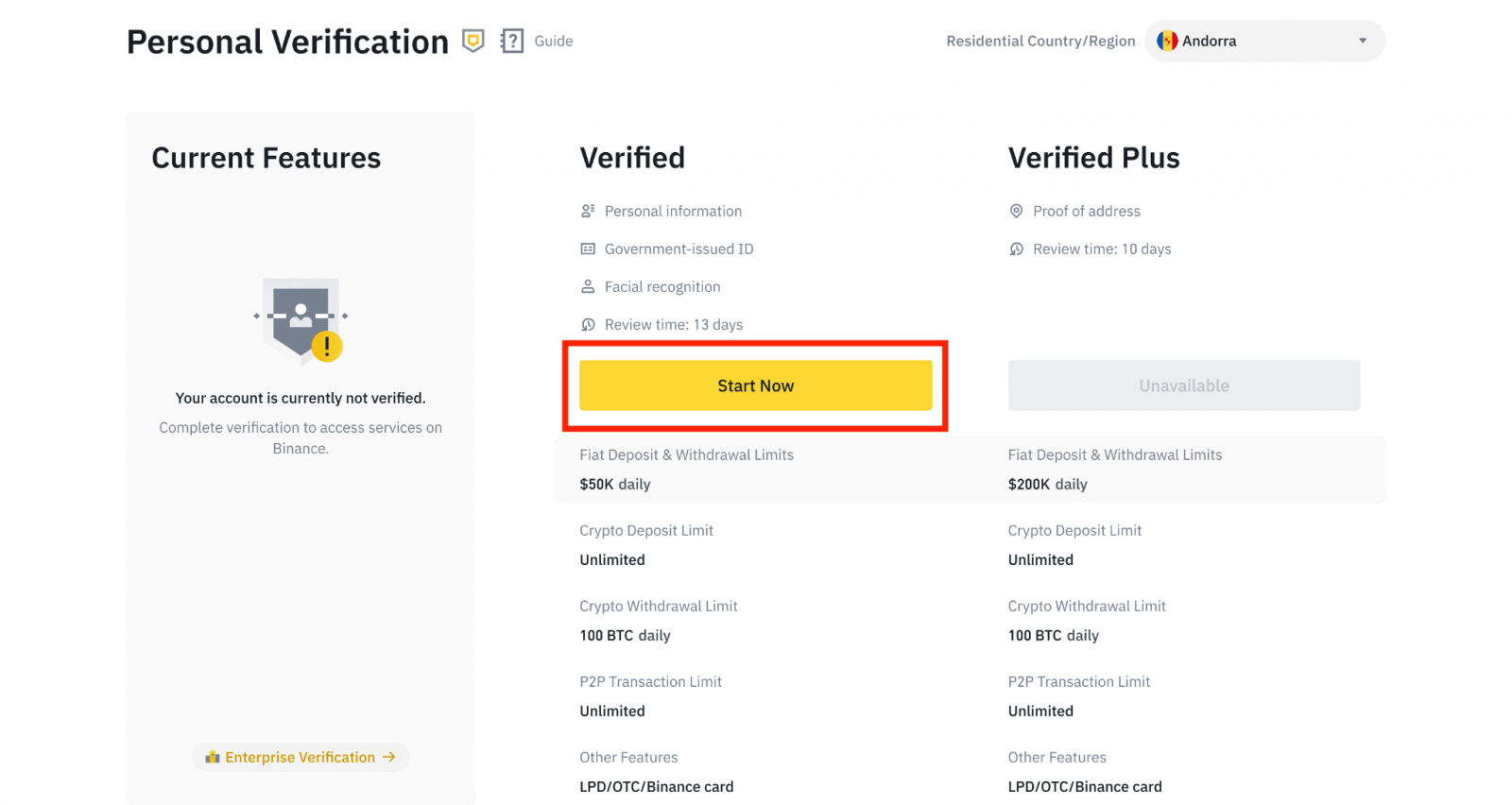
4. Selectați țara de reședință. Vă rugăm să vă asigurați că țara de reședință este în concordanță cu documentele dvs. de identitate.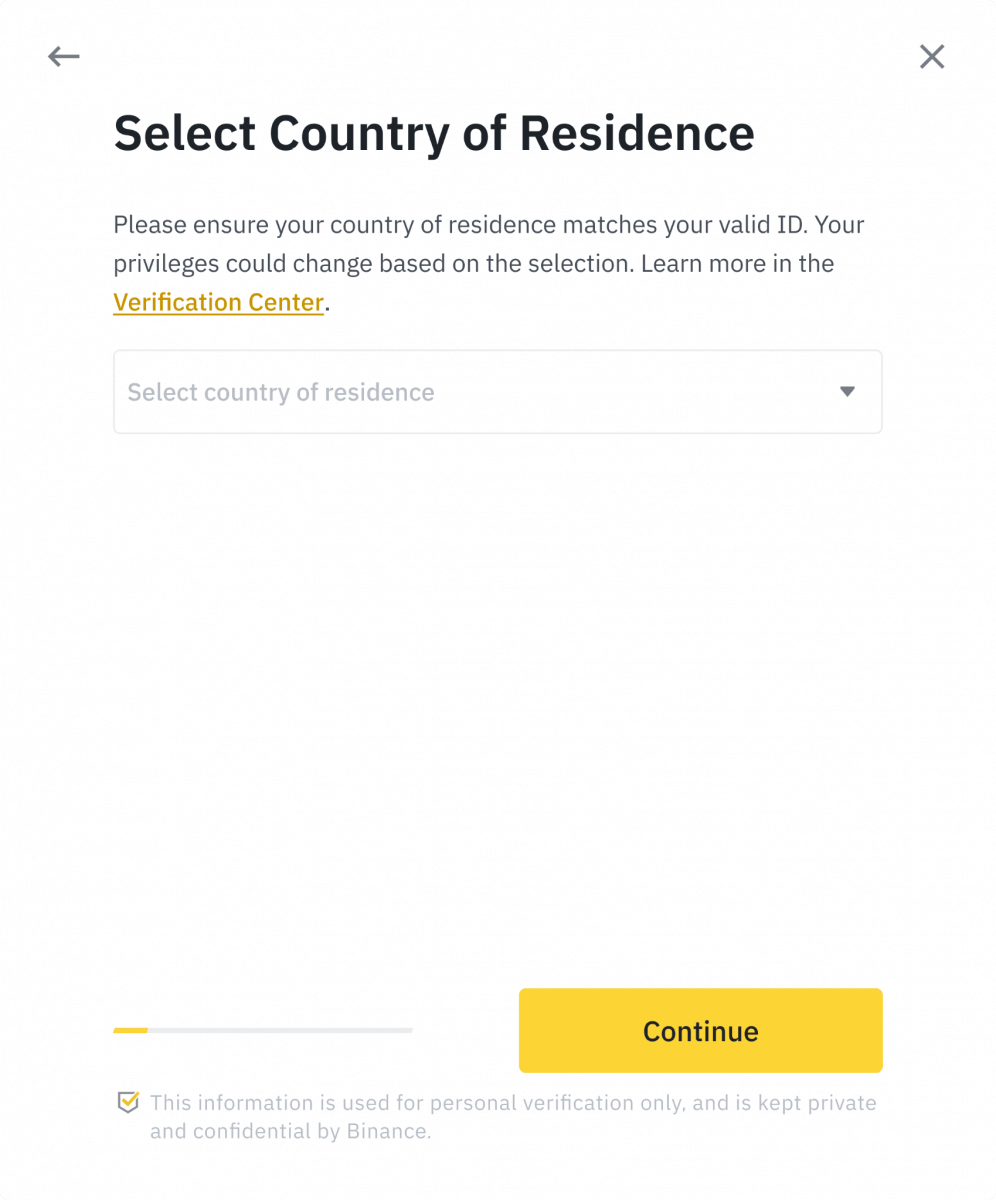
Veți vedea apoi lista de cerințe de verificare pentru țara/regiunea dvs. Faceți clic pe [ Continuare ]. 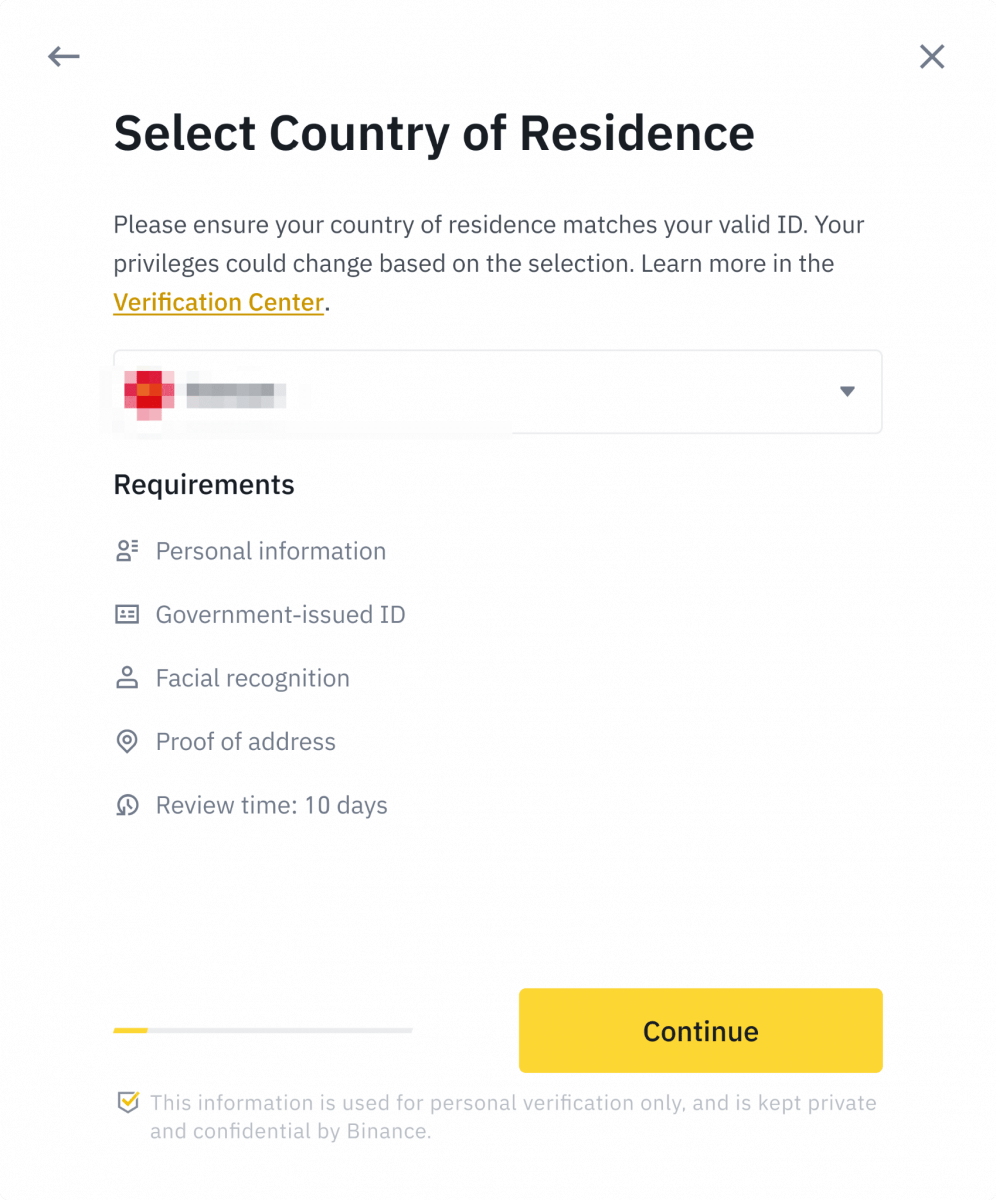
5. Introduceți informațiile dvs. personale și faceți clic pe [ Continuare ].
Vă rugăm să vă asigurați că toate informațiile introduse sunt în concordanță cu documentele dumneavoastră de identitate. Nu o veți putea schimba odată confirmată. 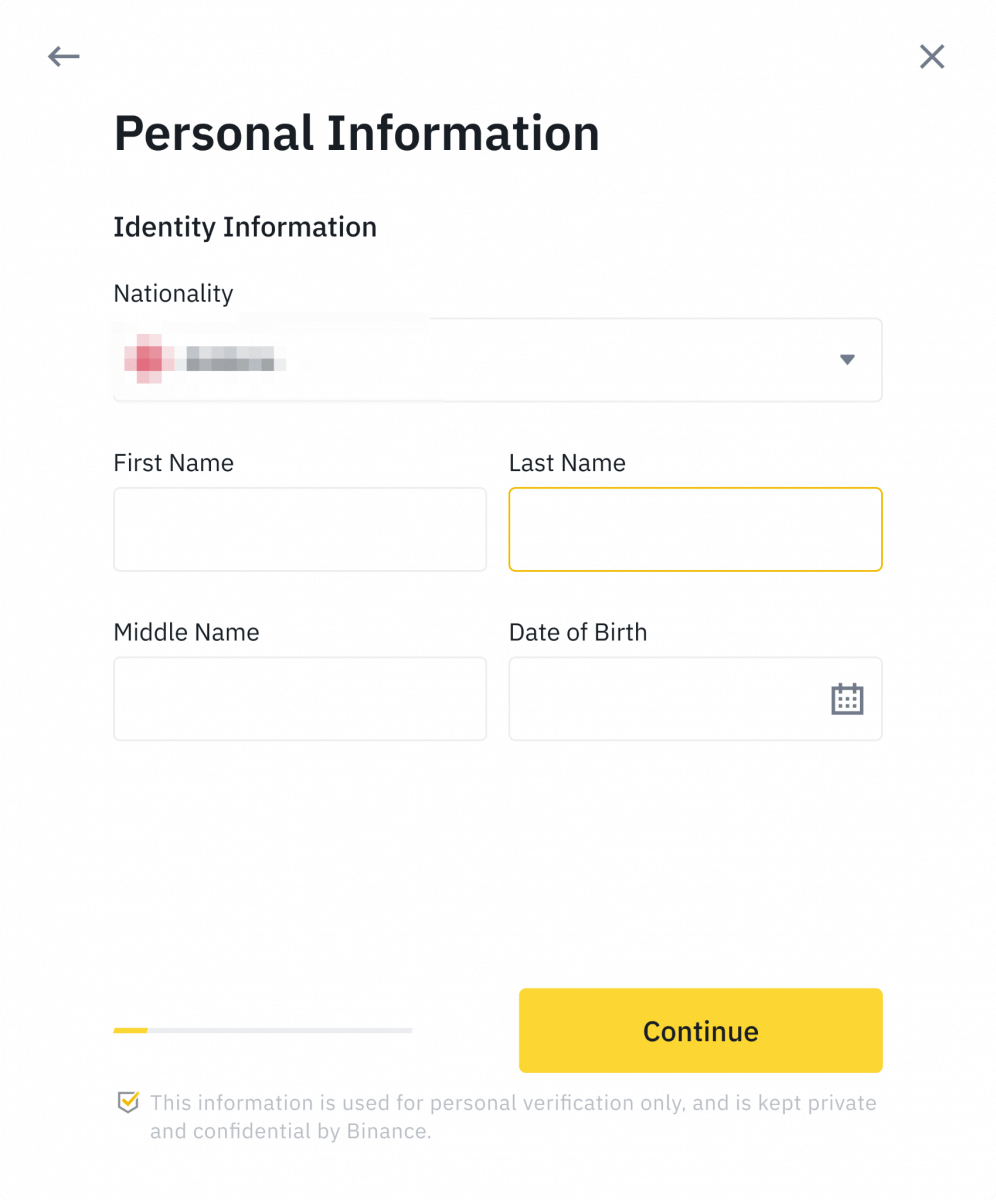
6. În continuare, va trebui să încărcați fotografii ale documentelor dvs. de identitate. Vă rugăm să alegeți tipul de act de identitate și țara în care au fost emise documentele dvs. Majoritatea utilizatorilor pot alege să verifice cu un pașaport, carte de identitate sau permis de conducere. Vă rugăm să consultați opțiunile respective oferite pentru țara dvs.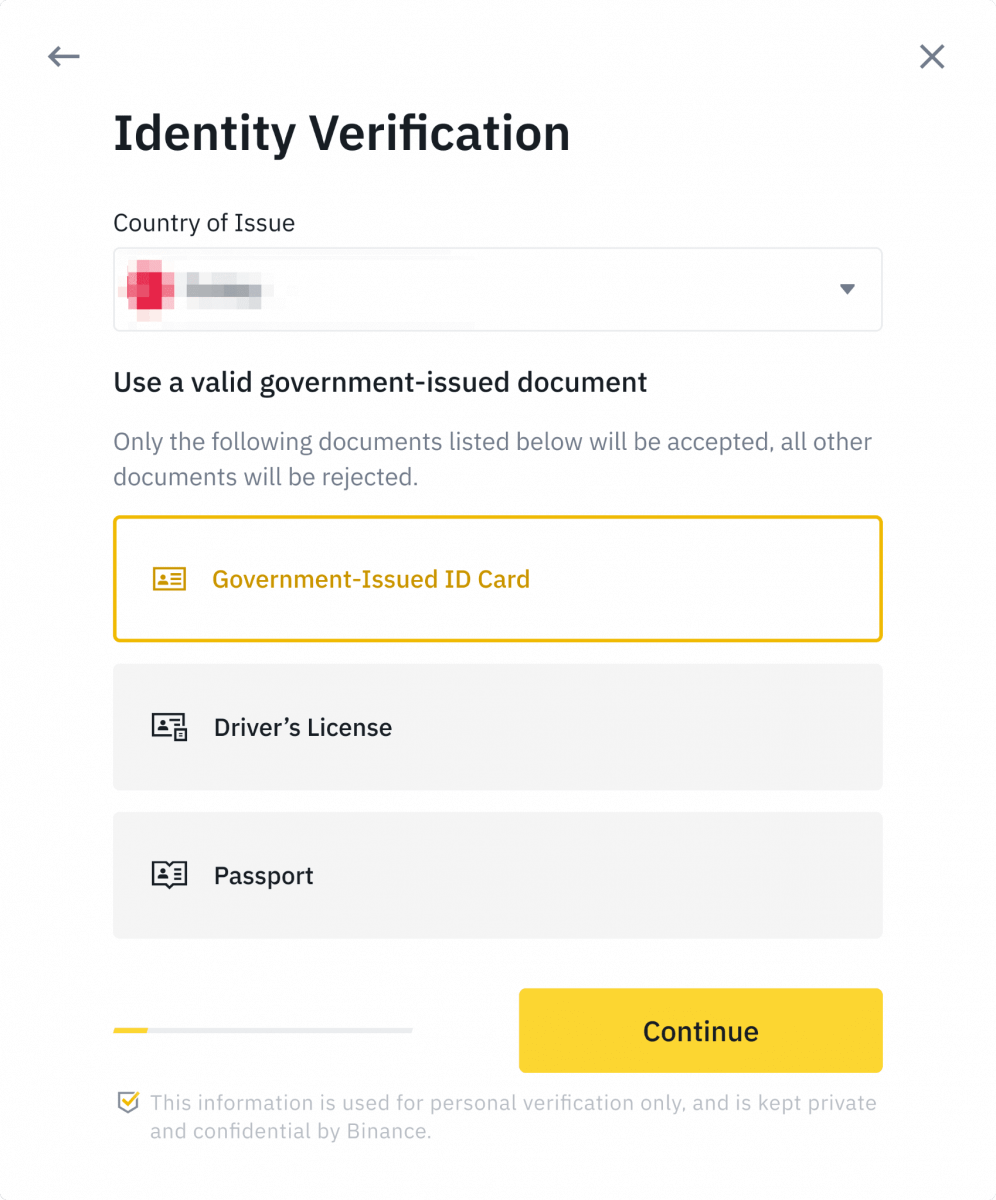
7. Urmați instrucțiunile pentru a încărca fotografii ale documentului dvs. Fotografiile dvs. ar trebui să arate în mod clar documentul de identitate complet.
De exemplu, dacă utilizați o carte de identitate, trebuie să faceți fotografii cu partea din față și din spate a cărții de identitate.
Notă: vă rugăm să activați accesul la cameră pe dispozitivul dvs. sau nu vă putem verifica identitatea. 
Urmați instrucțiunile și puneți actul de identitate în fața camerei. Faceți clic pe [ Fă o fotografie ] pentru a captura partea din față și din spate a documentului dvs. de identitate. Vă rugăm să vă asigurați că toate detaliile sunt clar vizibile. Faceți clic pe [ Continuare ] pentru a continua. 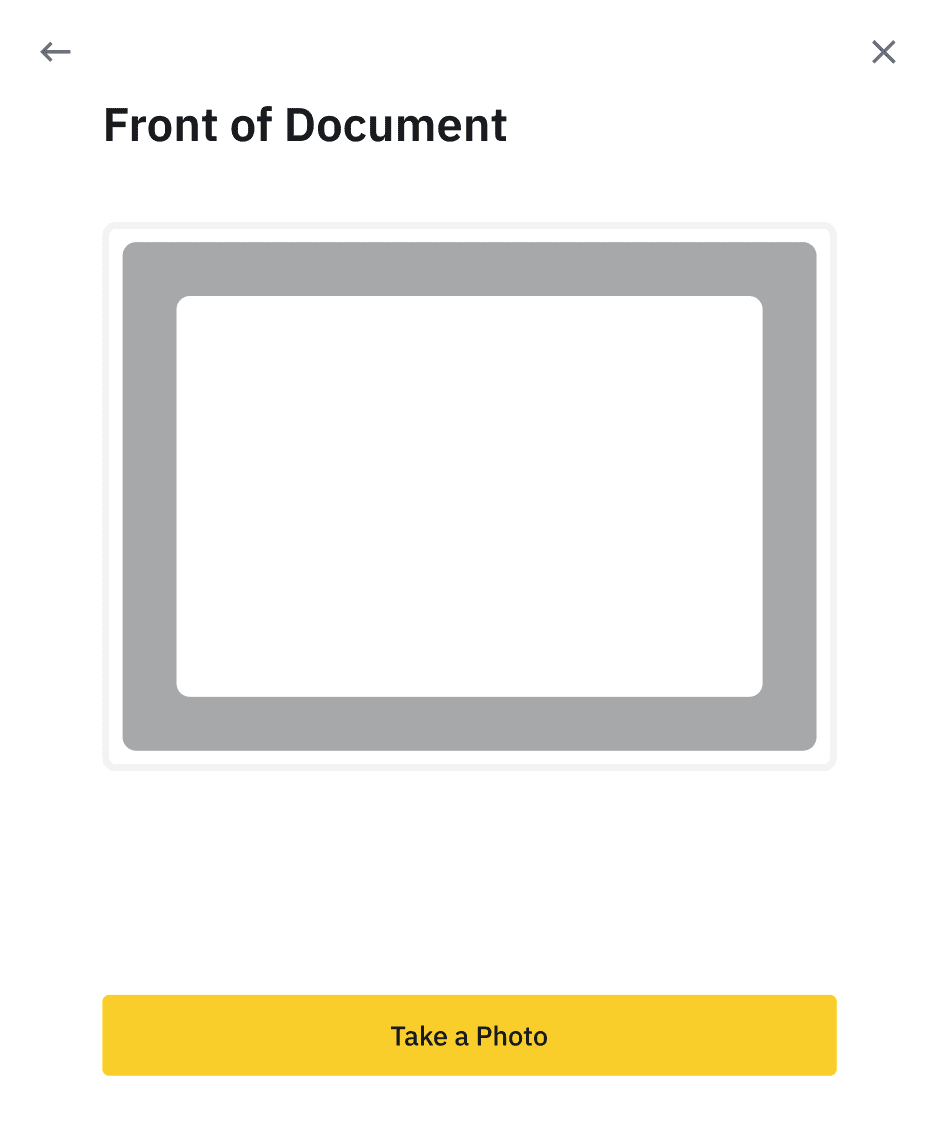
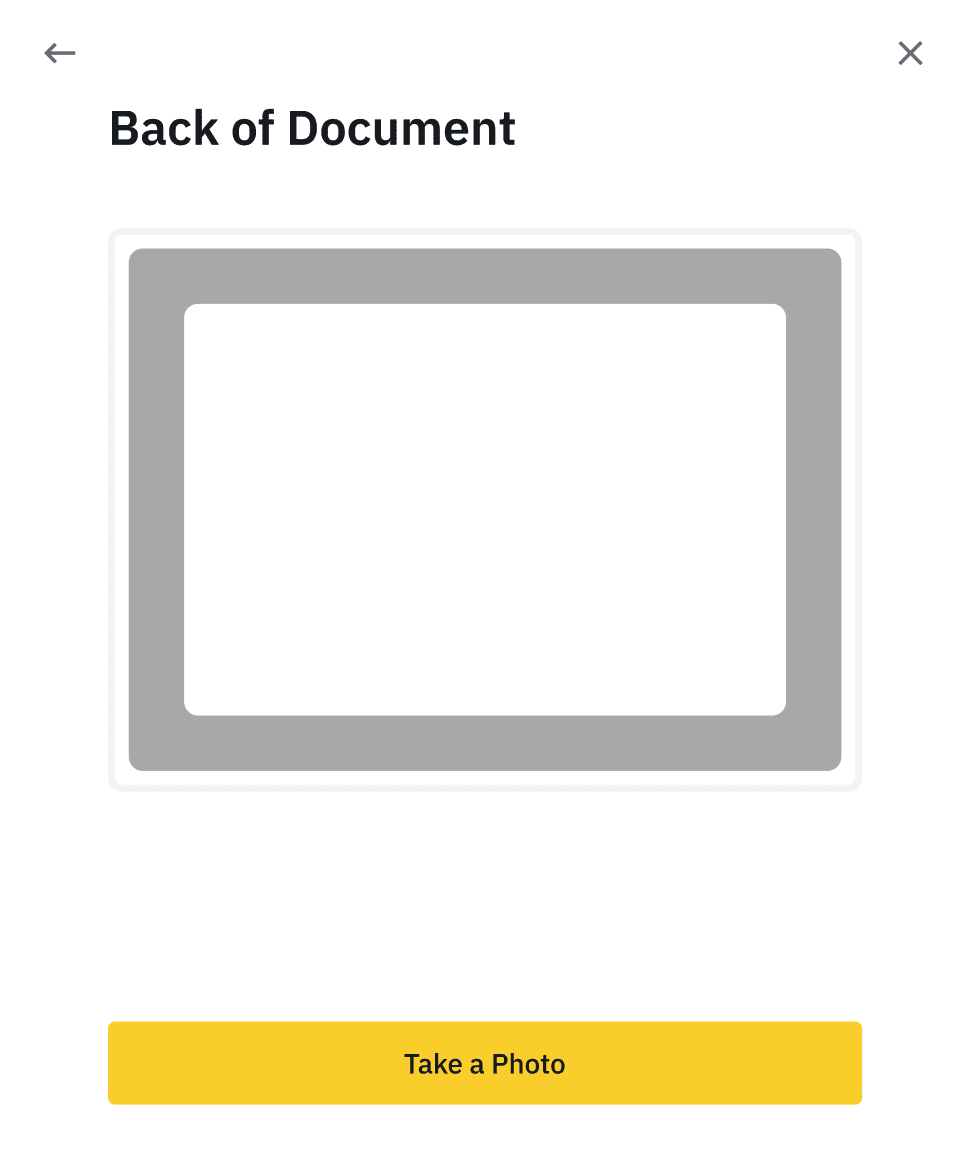
8. După încărcarea fotografiilor documentului, sistemul va cere un selfie. Faceți clic pe [ Încărcați fișierul ] pentru a încărca o fotografie existentă de pe computer. 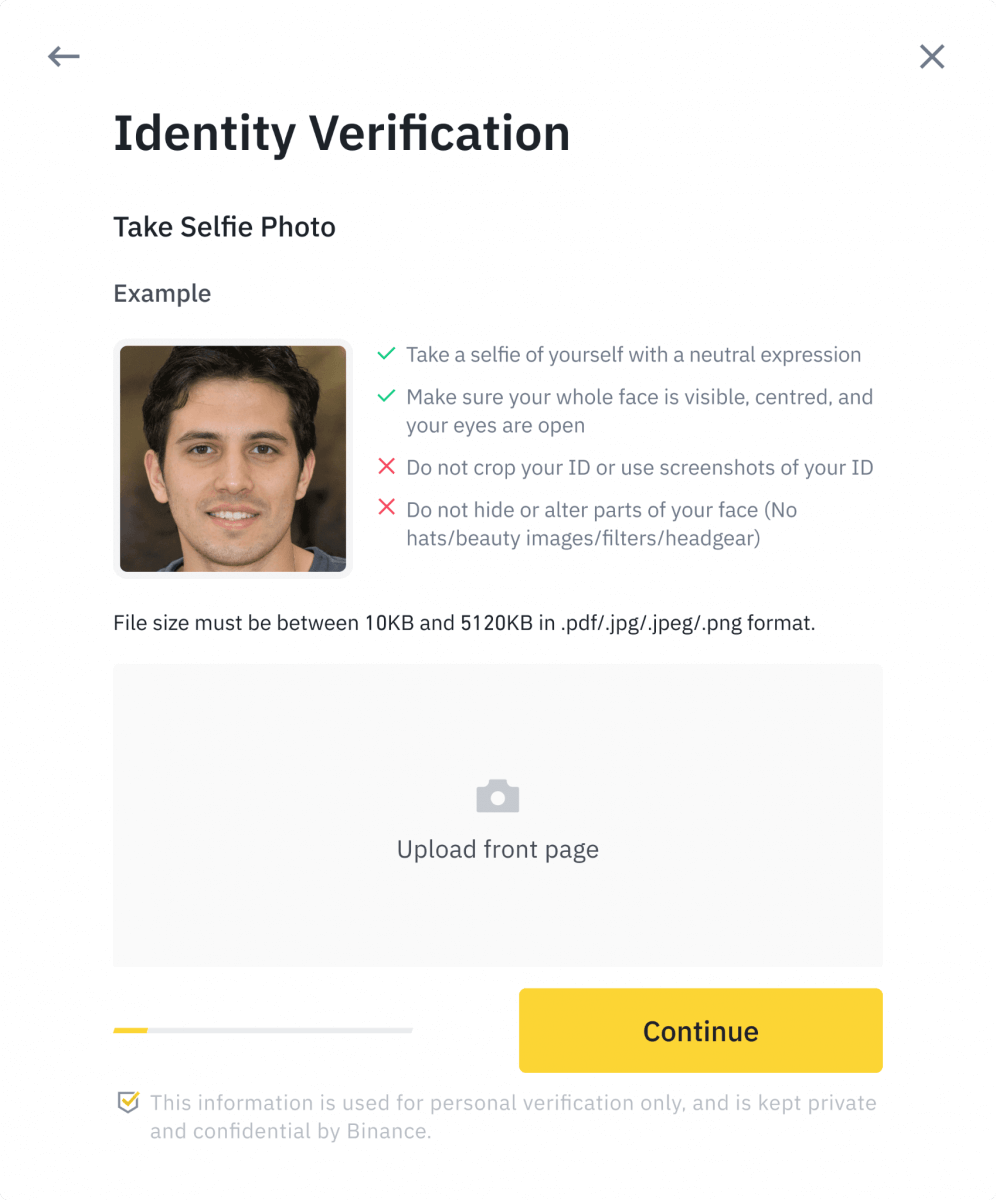
9. După aceea, sistemul vă va cere să finalizați verificarea feței. Faceți clic pe [Continuare] pentru a finaliza verificarea feței pe computer. Vă rugăm să nu purtați pălării, ochelari și nu folosiți filtre și asigurați-vă că iluminarea este suficientă.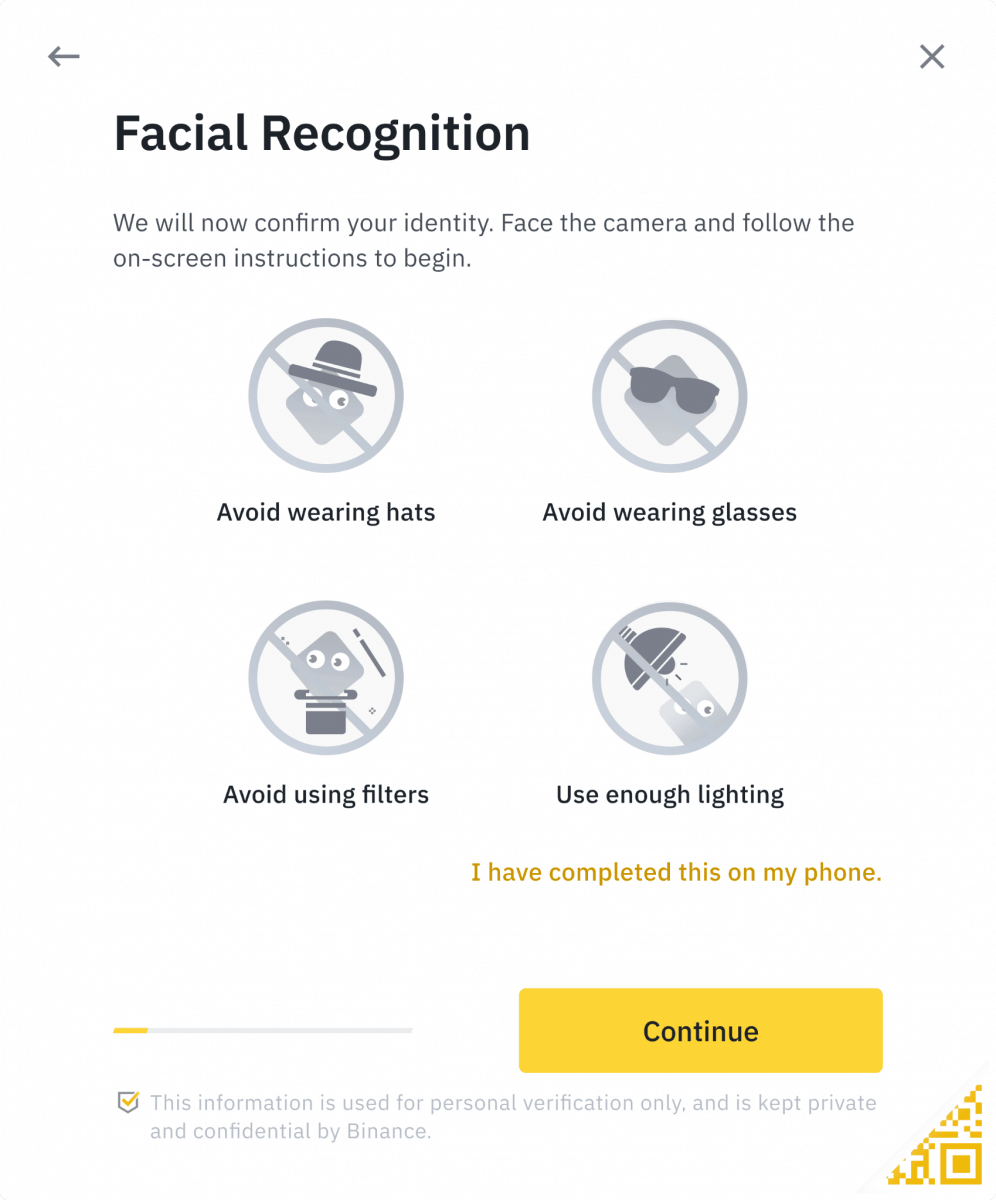
Alternativ, puteți muta mouse-ul la codul QR din dreapta jos pentru a finaliza verificarea în aplicația Binance. Scanați codul QR prin aplicația dvs. pentru a finaliza procesul de verificare a feței.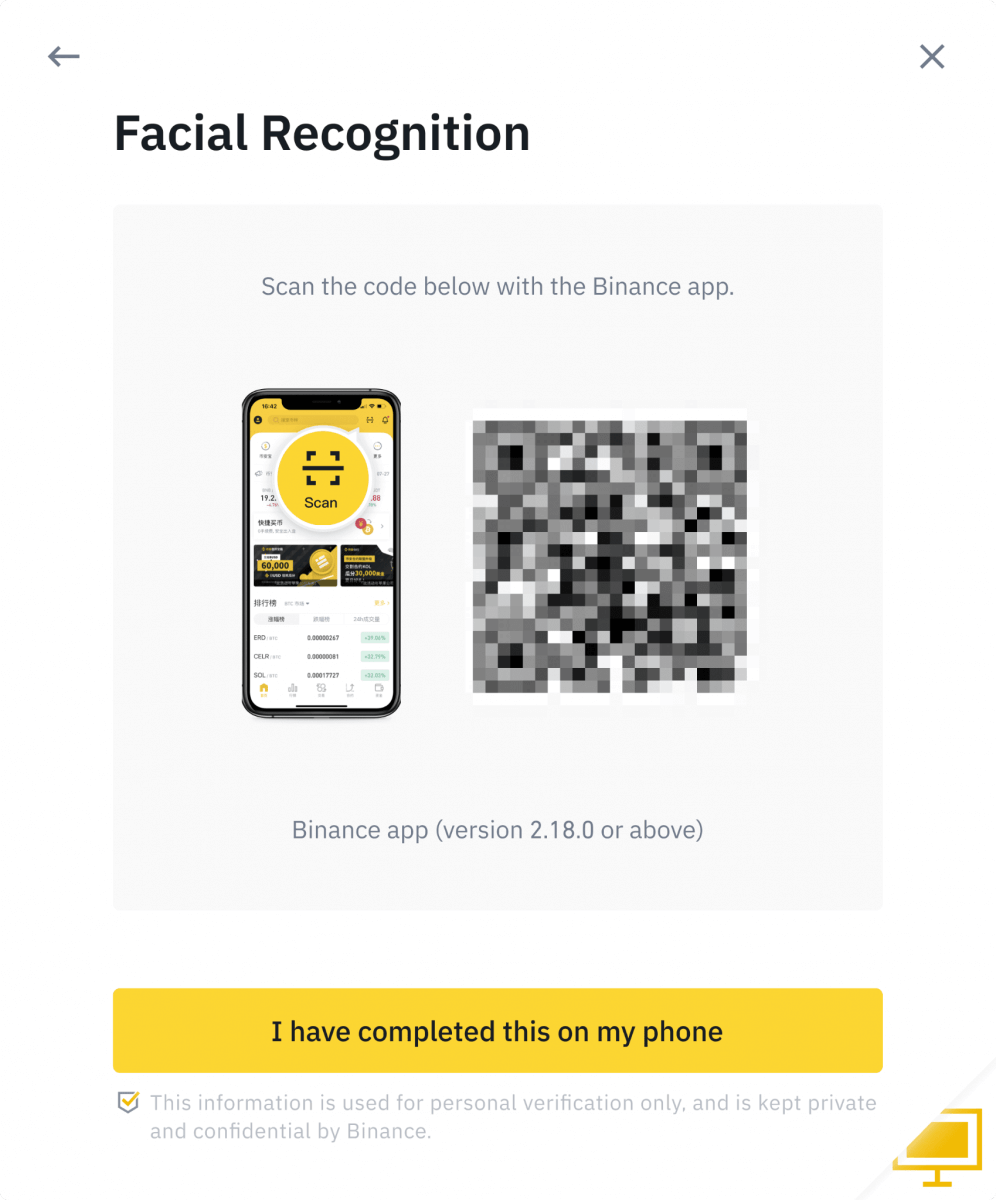
10. După finalizarea procesului, vă rugăm să așteptați cu răbdare. Binance vă va examina datele în timp util. Odată ce cererea dvs. a fost verificată, vă vom trimite o notificare prin e-mail.
- Nu reîmprospătați browserul în timpul procesului.
- Puteți încerca să finalizați procesul de verificare a identității de până la 10 ori pe zi. Dacă cererea dvs. a fost respinsă de 10 ori în 24 de ore, așteptați 24 de ore pentru a încerca din nou.
Cum să depuneți pe Binance
Cum să depuneți moneda Fiat pe Binance
Aflați cum puteți utiliza transferurile bancare pentru a depune Moneda Fiat în contul dvs. de tranzacționare Binance.
**Notă importantă: Nu efectuați niciun transfer sub 2 EUR.
După deducerea taxelor relevante, orice transfer sub 2 EUR NU VOR FI CREDITATE SAU RETURNATE.
Depuneți valute EUR și Fiat prin transfer bancar SEPA
1. Conectați-vă la contul dvs. Binance și accesați [Portofel] - [Fiat și Spot] - [Depozit].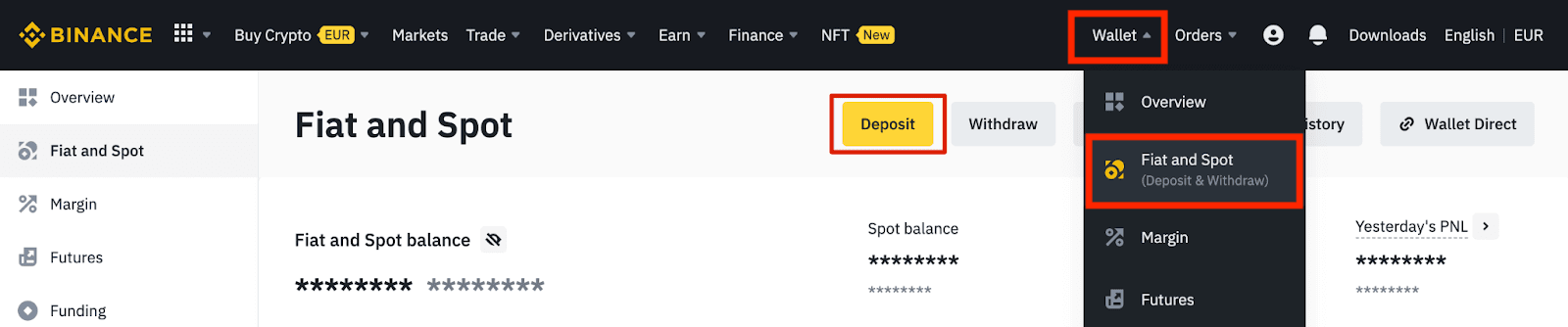
2. Selectați moneda și [Transfer bancar(SEPA)] , faceți clic pe [Continuare].
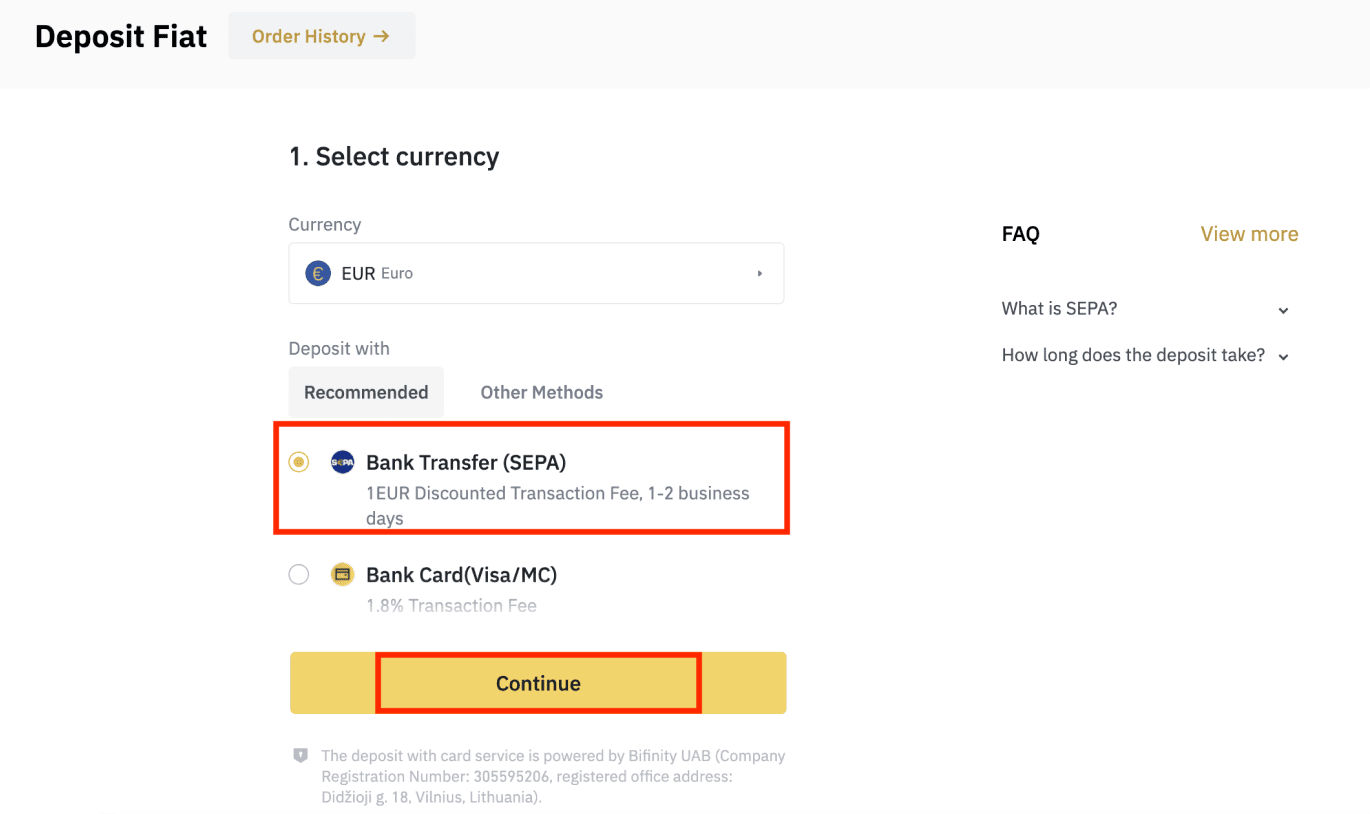
3. Introduceți suma pe care doriți să o depuneți, apoi faceți clic pe [Continuare].
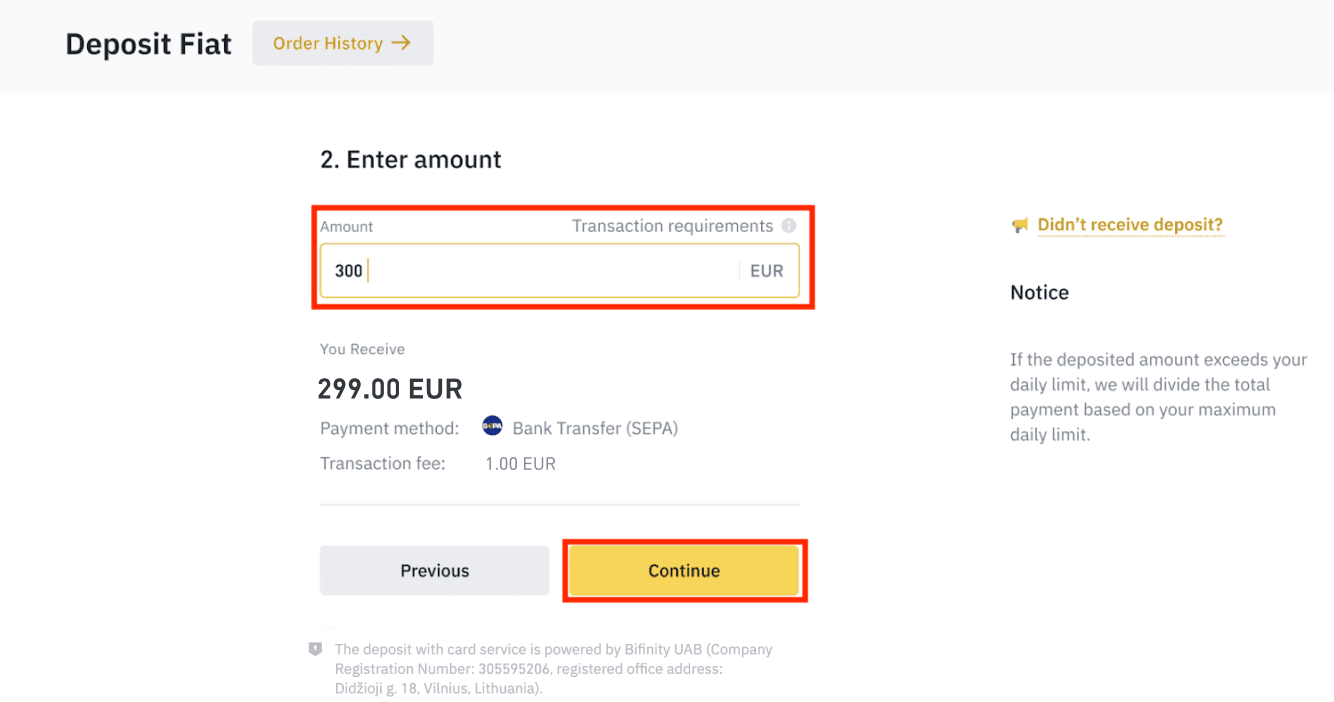
Note importante:
- Numele din contul bancar pe care îl utilizați trebuie să se potrivească cu numele înregistrat în contul dvs. Binance.
- Vă rugăm să nu transferați fonduri dintr-un cont comun. Dacă plata dvs. se face dintr-un cont comun, transferul va fi probabil refuzat de către bancă, deoarece există mai multe nume și nu se potrivesc cu numele contului dvs. Binance.
- Transferurile bancare prin SWIFT nu sunt acceptate.
- Plățile SEPA nu funcționează în weekend; Vă rugăm să încercați să evitați weekend-urile sau sărbătorile legale. De obicei, durează 1-2 zile lucrătoare pentru a ajunge la noi.
4. Veți vedea apoi informațiile detaliate de plată. Vă rugăm să utilizați detaliile bancare pentru a efectua transferuri prin intermediul aplicației dvs. bancare online sau mobile către contul Binance.
**Notă importantă: Nu efectuați niciun transfer sub 2 EUR. După deducerea taxelor relevante, orice transfer sub 2 EUR NU VOR FI CREDITATE SAU RETURNATE.
După ce efectuați transferul, așteptați cu răbdare ca fondurile să ajungă în contul dvs. Binance (în general, fondurile durează între 1 și 2 zile lucrătoare pentru a ajunge).
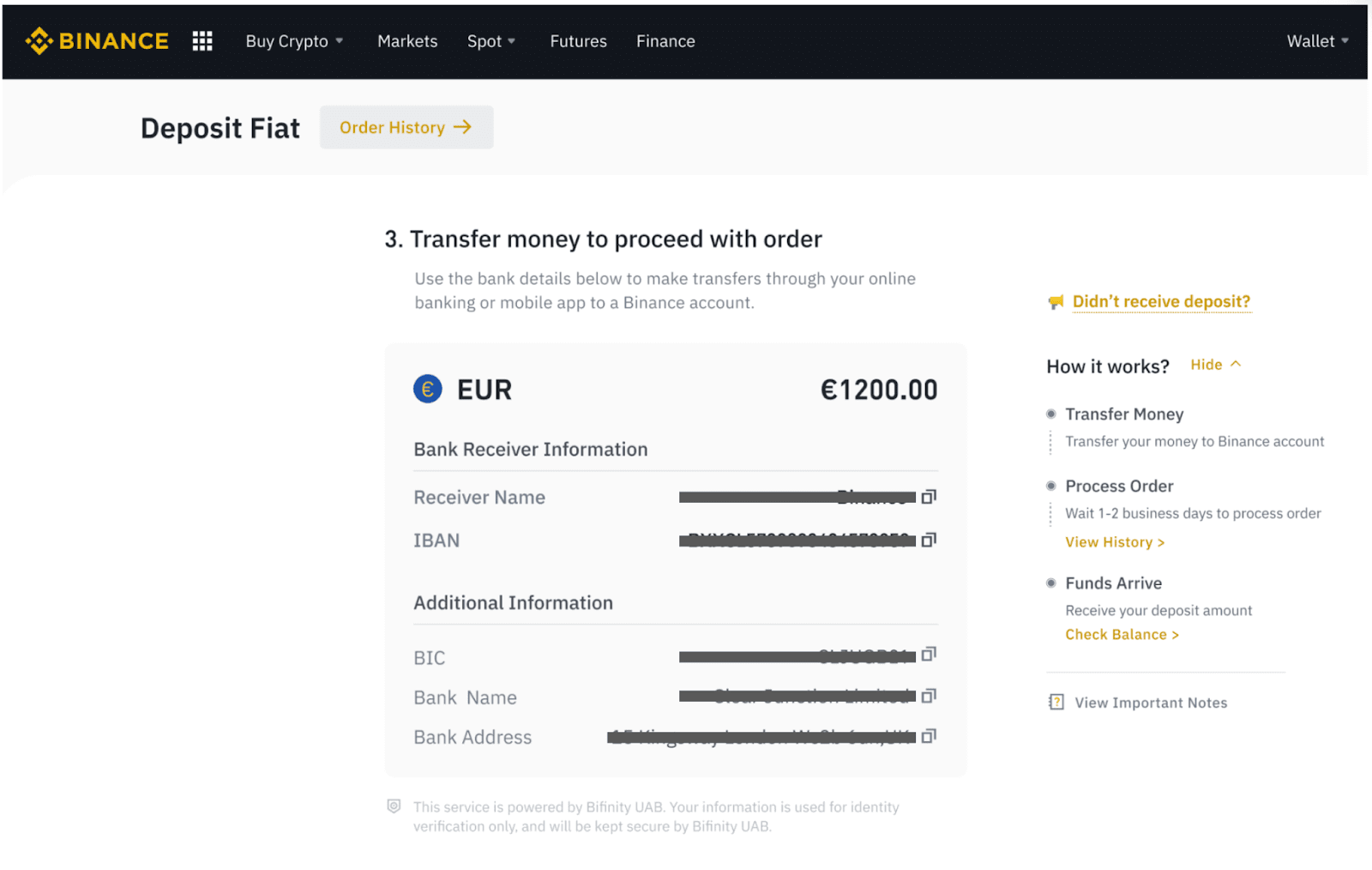
Cumpărați Crypto prin transfer bancar SEPA
1. Conectați-vă la contul dvs. Binance și faceți clic pe [Cumpărați Crypto] - [Transfer bancar]. Veți fi redirecționat către pagina [Cumpărați Crypto cu transfer bancar] .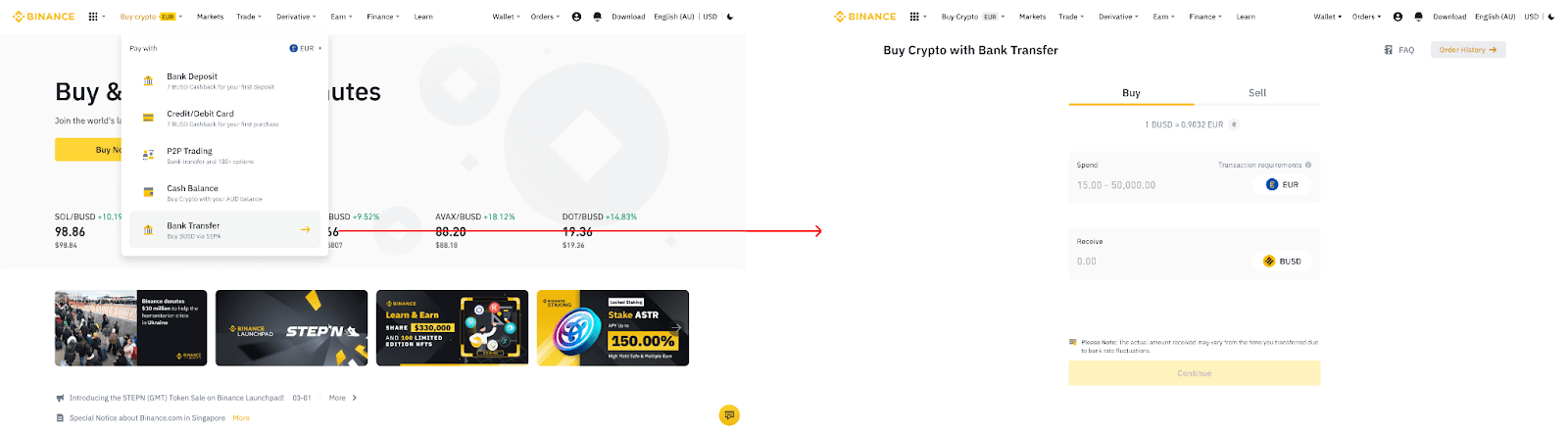
2. Introduceți suma de monedă fiat pe care doriți să o cheltuiți în EUR.
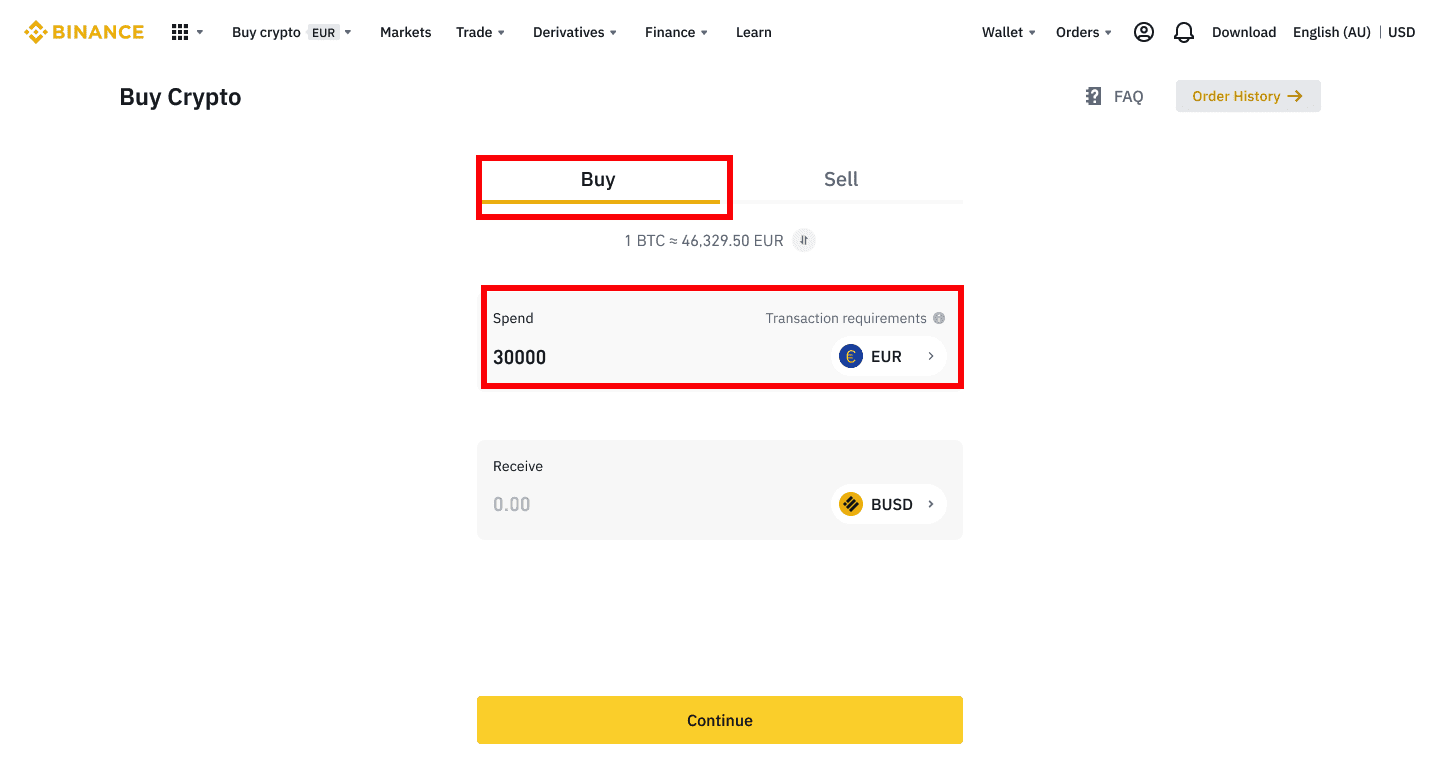
3. Selectați [Transfer bancar (SEPA)] ca metodă de plată și faceți clic pe [Continuare] .
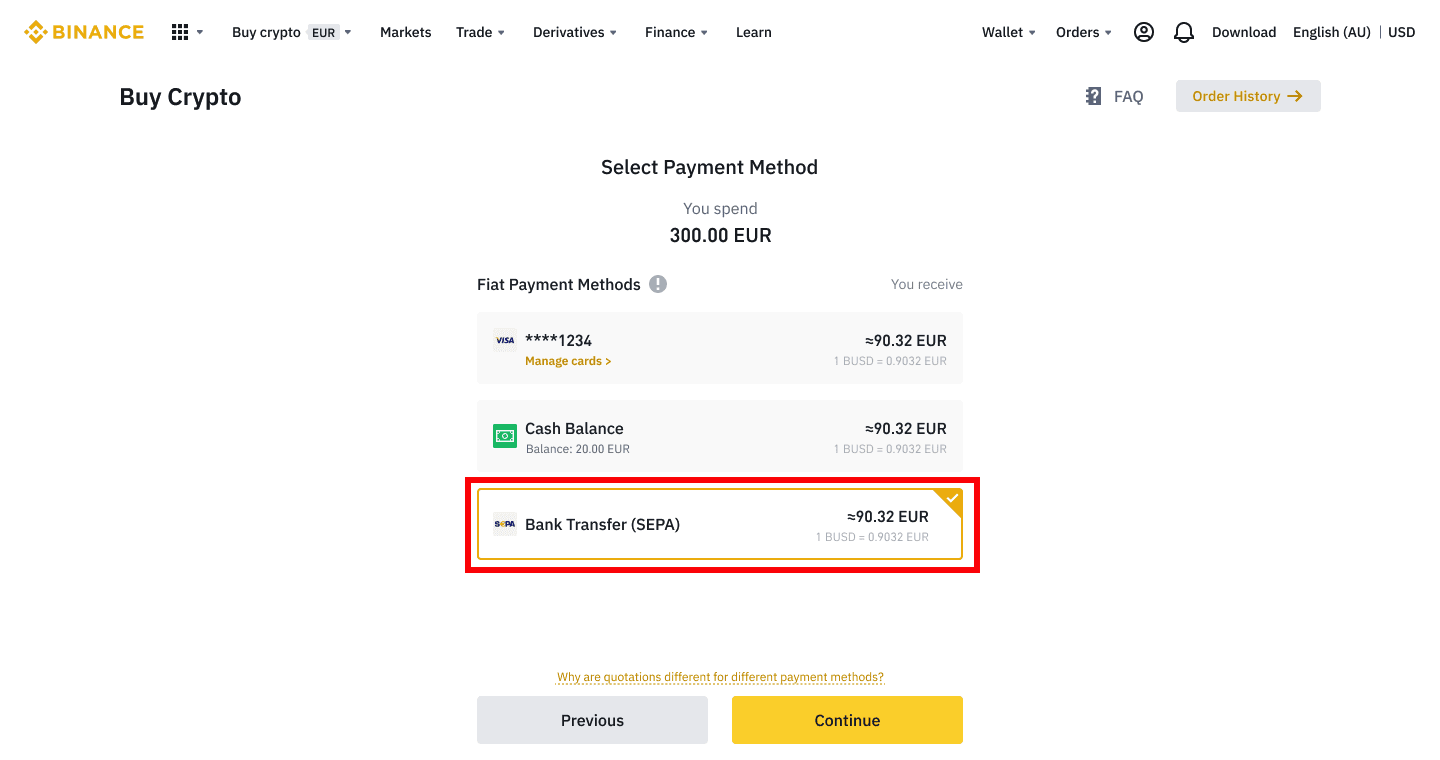
4. Verificați detaliile comenzii și faceți clic pe [Confirmare].
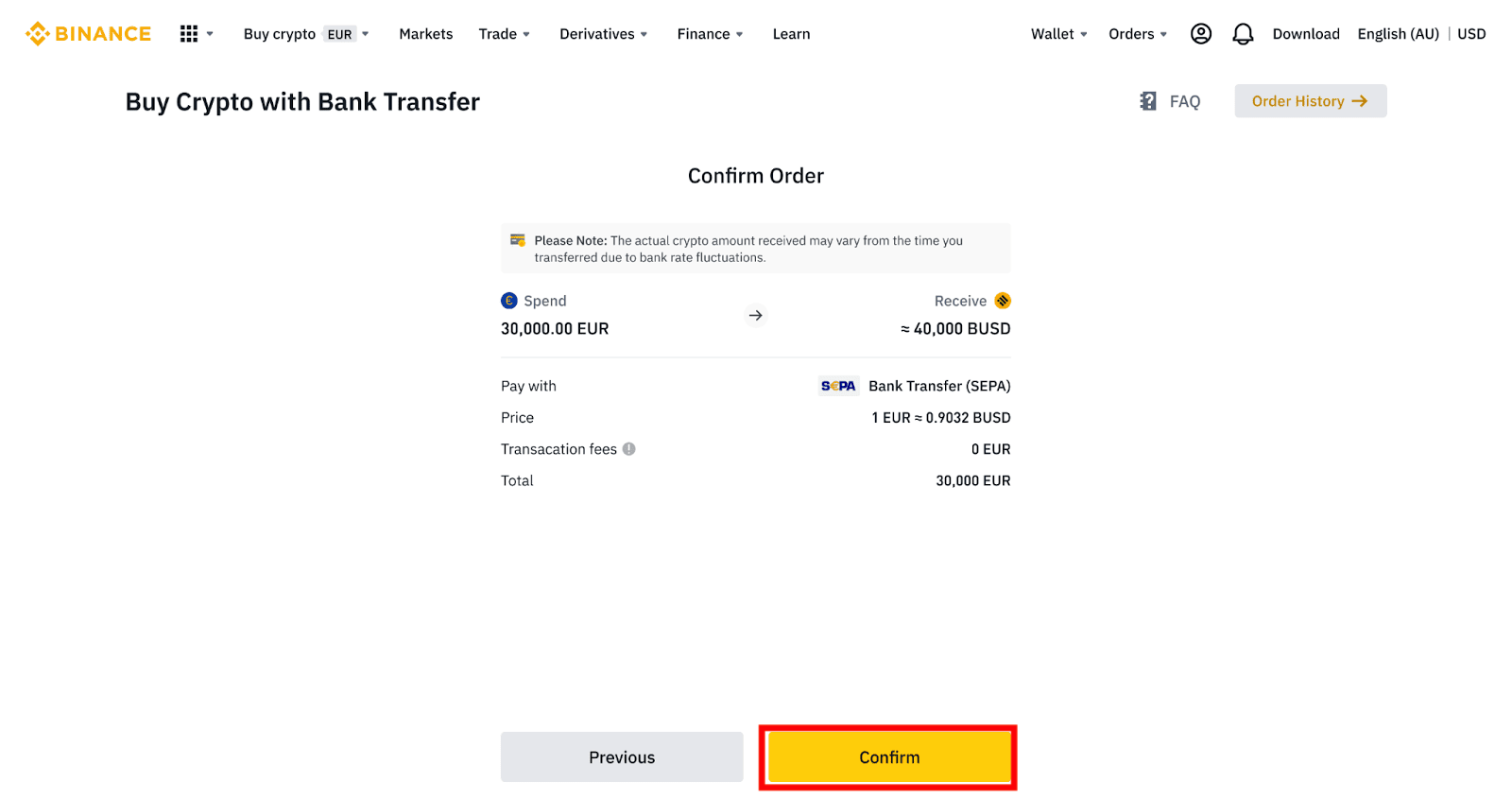
5. Veți vedea detaliile dvs. bancare și instrucțiunile pentru a transfera bani din contul dvs. bancar în contul Binance. Fondurile vor ajunge de obicei în 3 zile lucrătoare. Vă rugăm să așteptați cu răbdare.
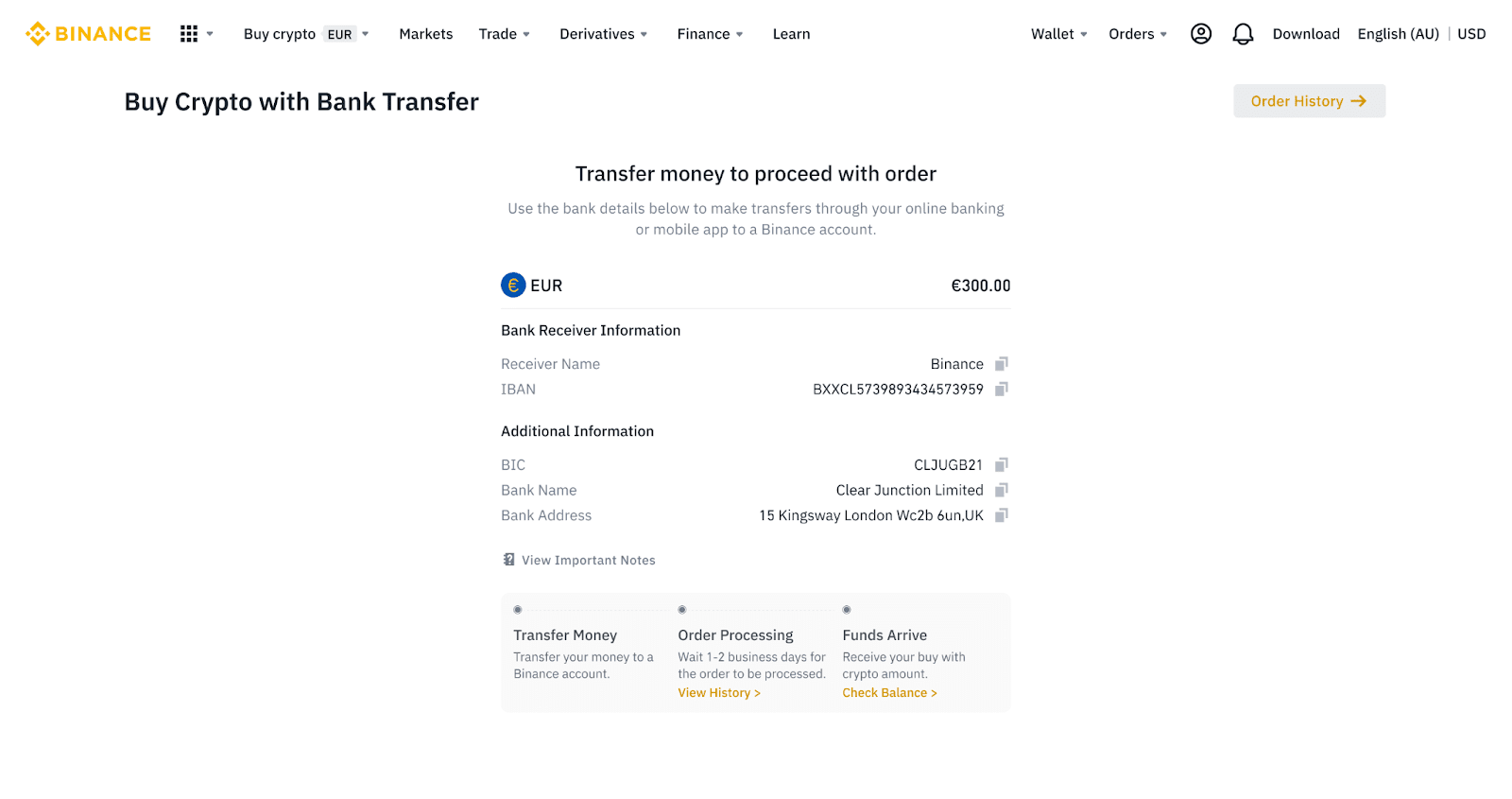
6. După transferul cu succes, puteți verifica starea istoricului în [Istoric].
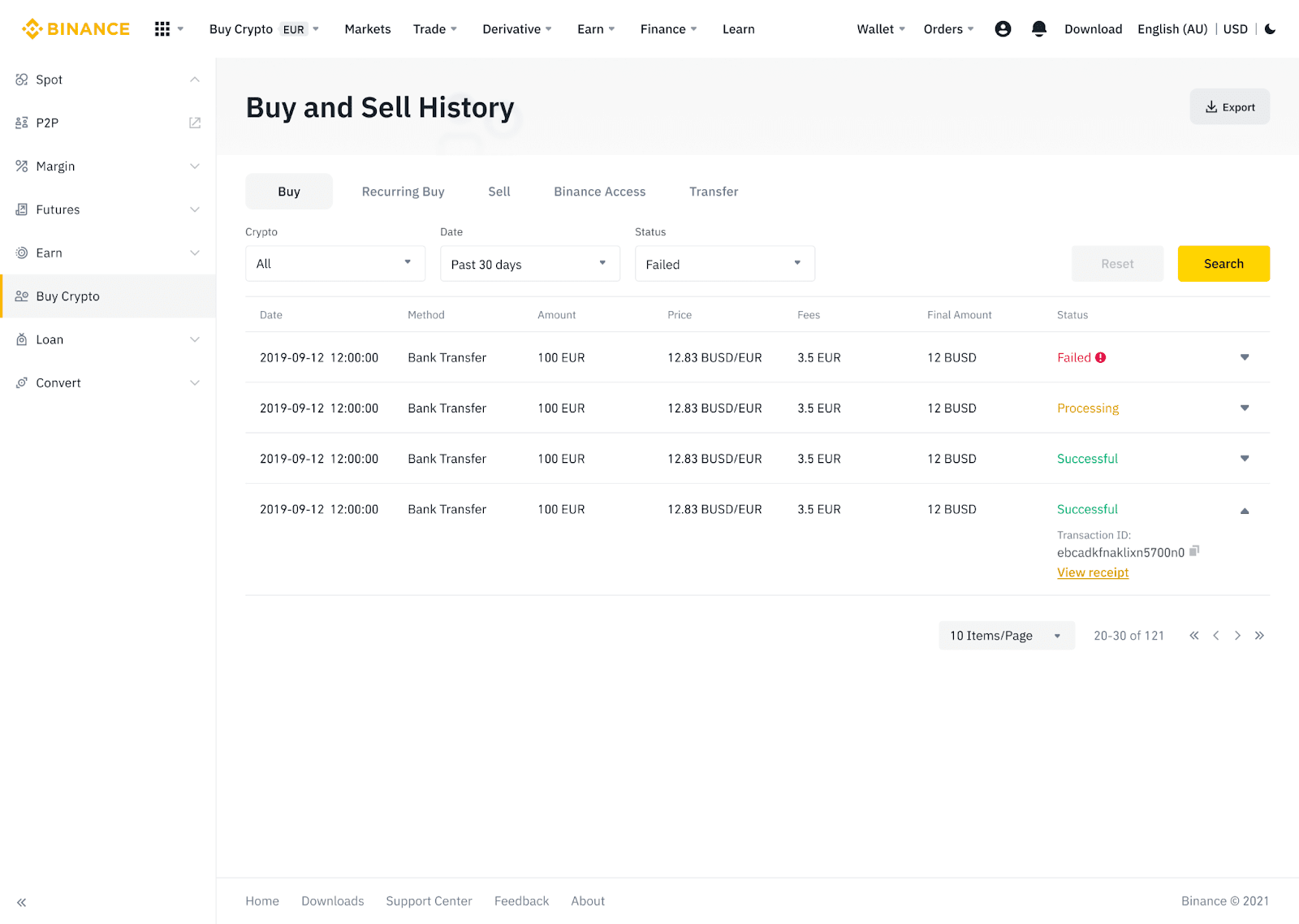
Depuneți moneda Fiat în Binance prin AdvCash
Acum puteți depune și retrage valute fiduciare, cum ar fi EUR, RUB și UAH, prin Advcash. Consultați ghidul pas cu pas de mai jos pentru a depune fiat prin Advcash.Note importante:
- Depunerile și retragerile între Binance și portofelul AdvCash sunt gratuite.
- AdvCash poate aplica taxe suplimentare pentru depunerea și retragerea în cadrul sistemului lor.
1. Conectați-vă la contul dvs. Binance și faceți clic pe [Cumpărați Crypto] - [Depunere cu card] și veți fi redirecționat către pagina [Depozit Fiat] .
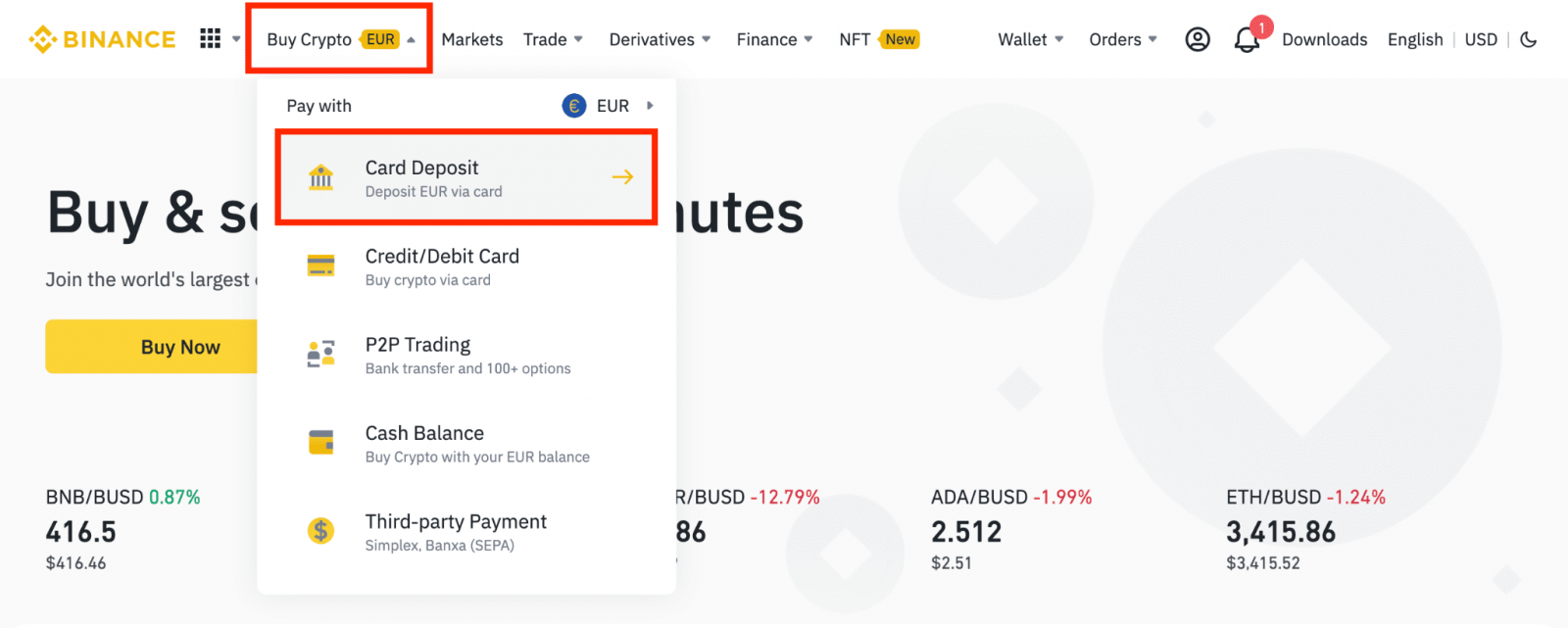
1.1 Alternativ, faceți clic pe [Cumpărați acum] și introduceți suma fiat pe care doriți să o cheltuiți, iar sistemul va calcula automat cantitatea de cripto pe care o puteți obține. Faceți clic pe [Continuare].
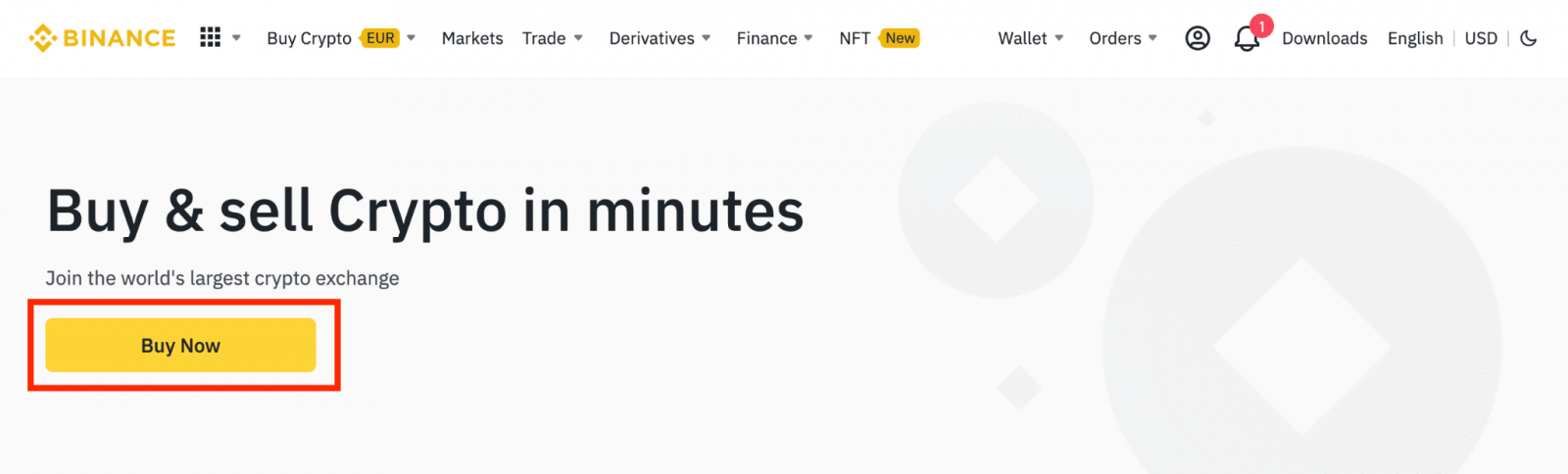
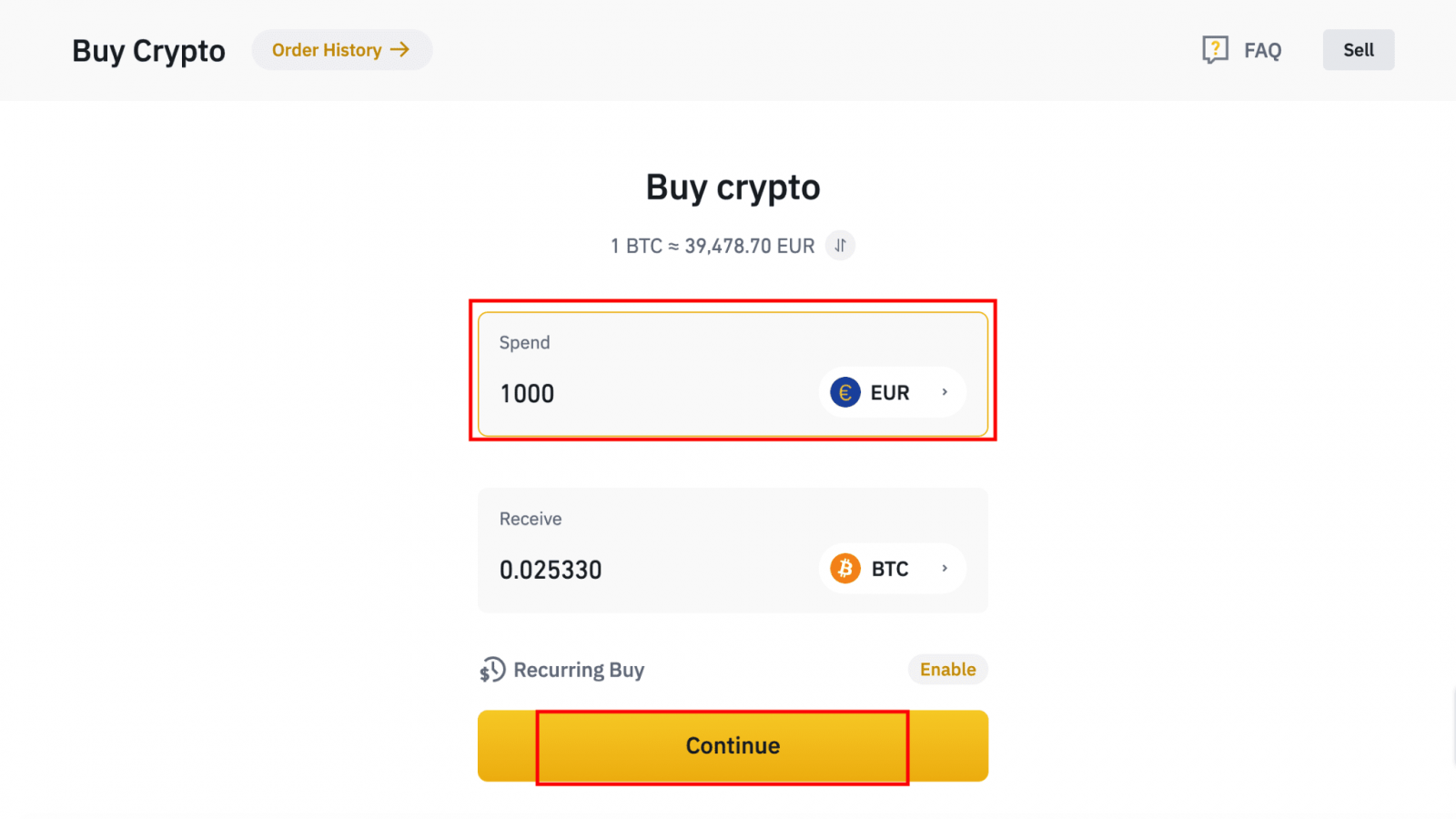
1.2 Faceți clic pe [Top up Cash Sold] și veți fi redirecționat către pagina [Deposit Fiat] .
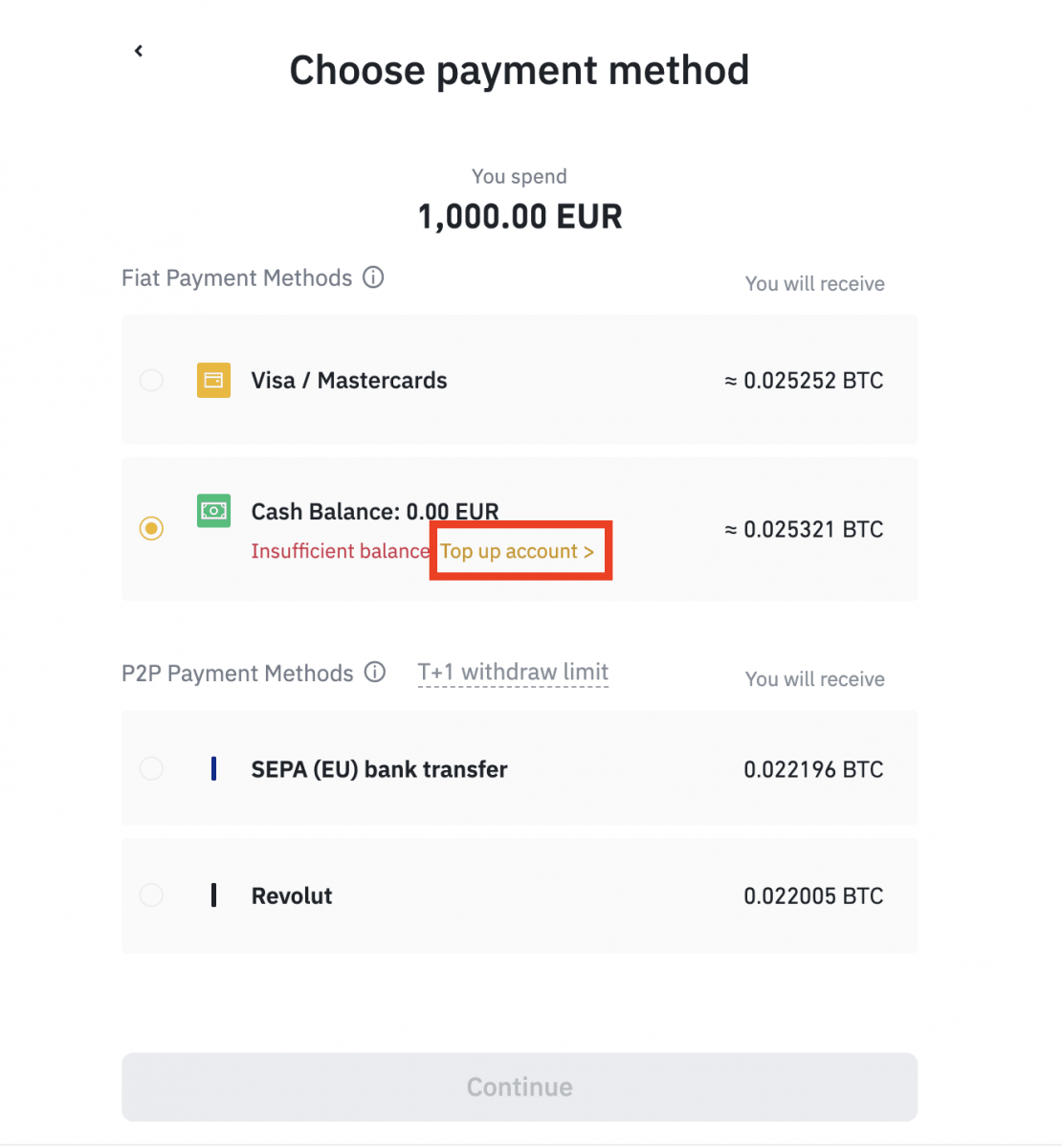
2. Selectați fiat-ul de depus și [Soldul contului AdvCash] ca metodă de plată dorită. Faceți clic pe [Continuare].
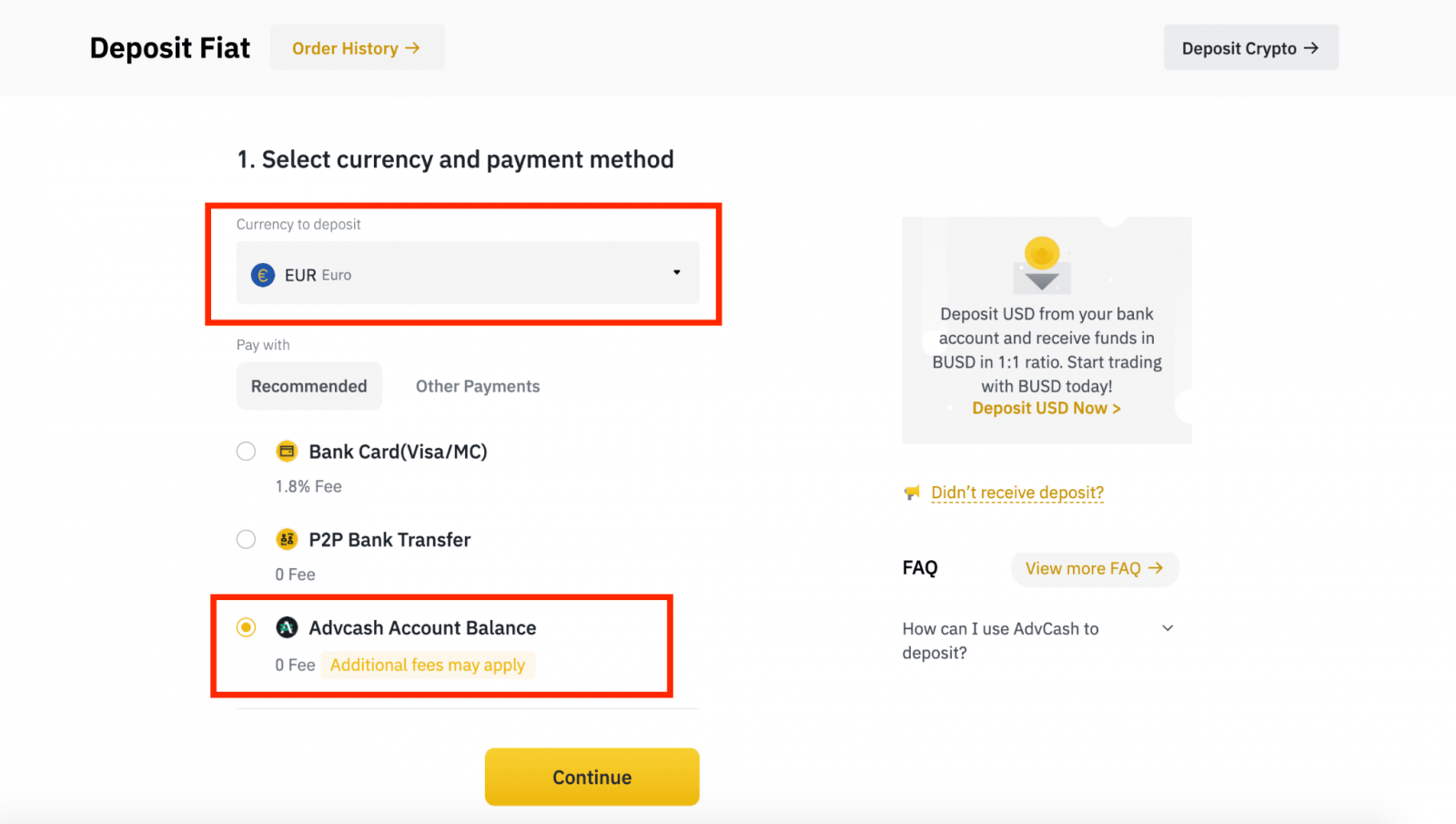
3. Introduceți suma depozitului și faceți clic pe [Confirmare].
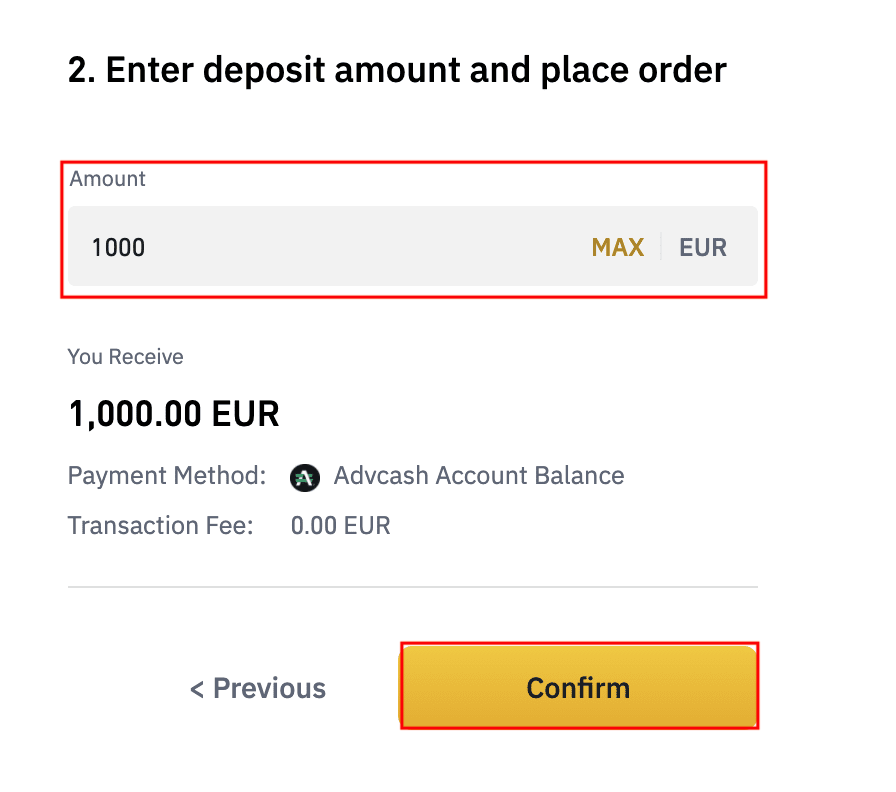
4. Veți fi redirecționat către site-ul AdvCash. Introduceți datele de conectare sau înregistrați un cont nou.
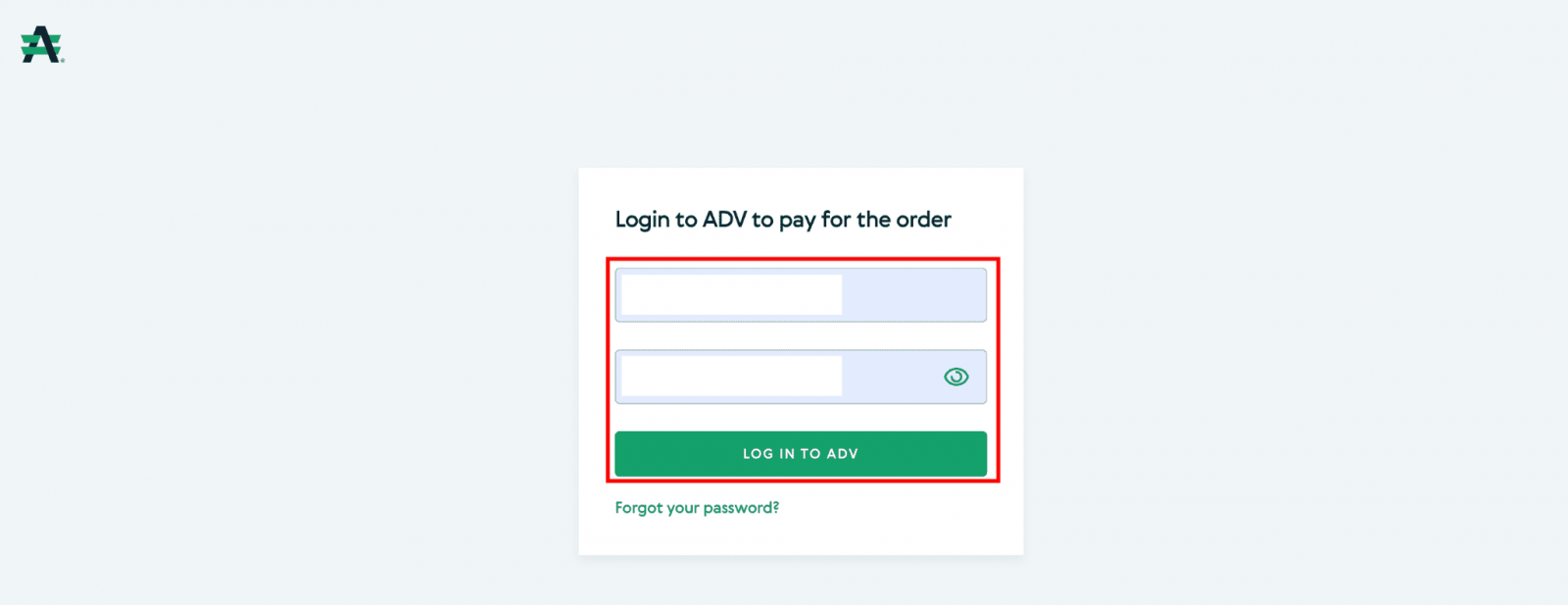
5. Veți fi redirecționat către plată. Verificați detaliile de plată și faceți clic pe [Continuați].
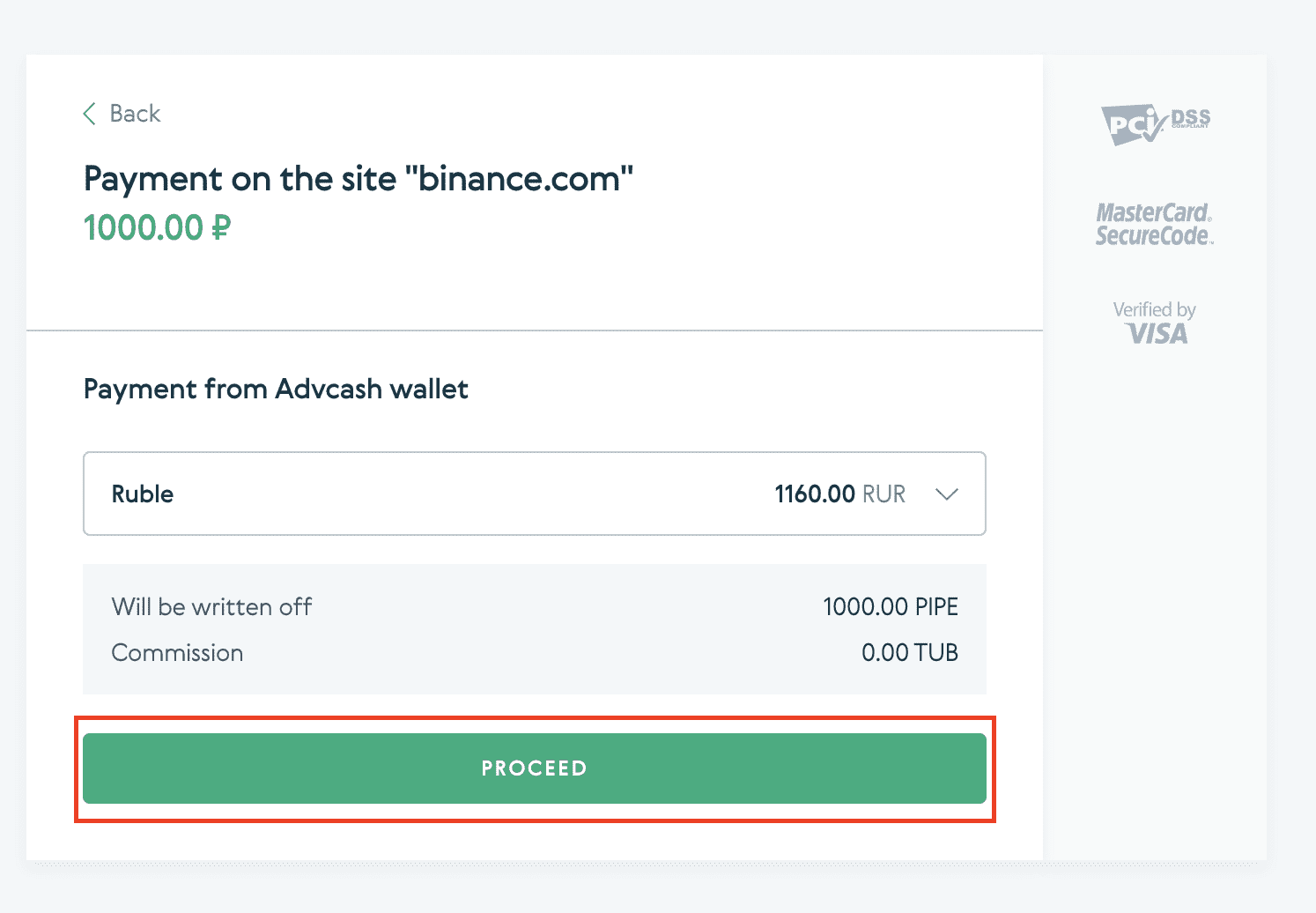
6. Vi se va cere să vă verificați e-mailul și să confirmați tranzacția de plată pe e-mail.
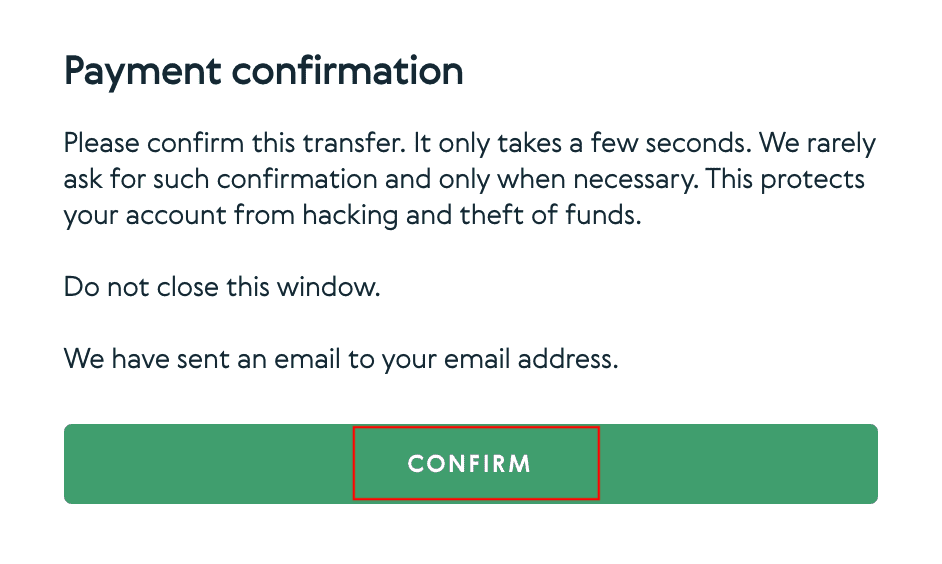
7. După confirmarea plății pe e-mail, veți primi mesajul de mai jos și o confirmare a tranzacției finalizate.
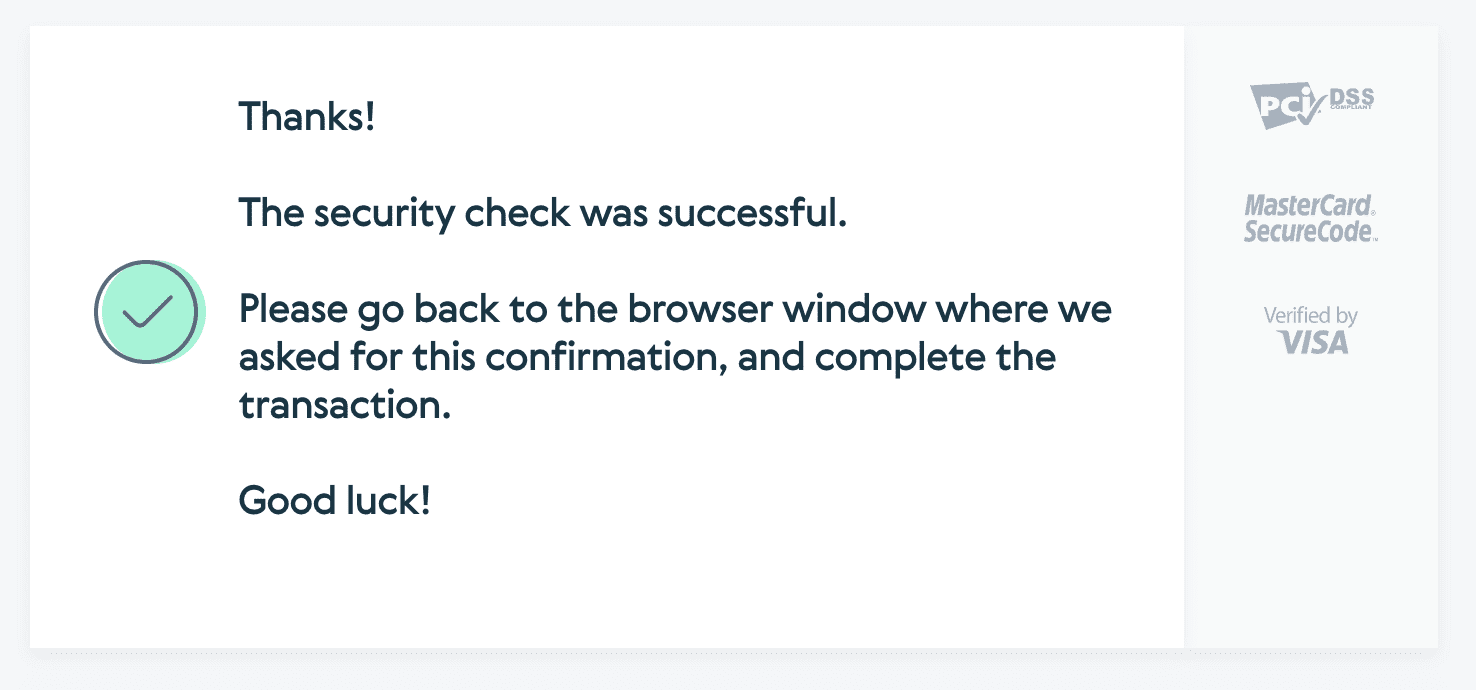
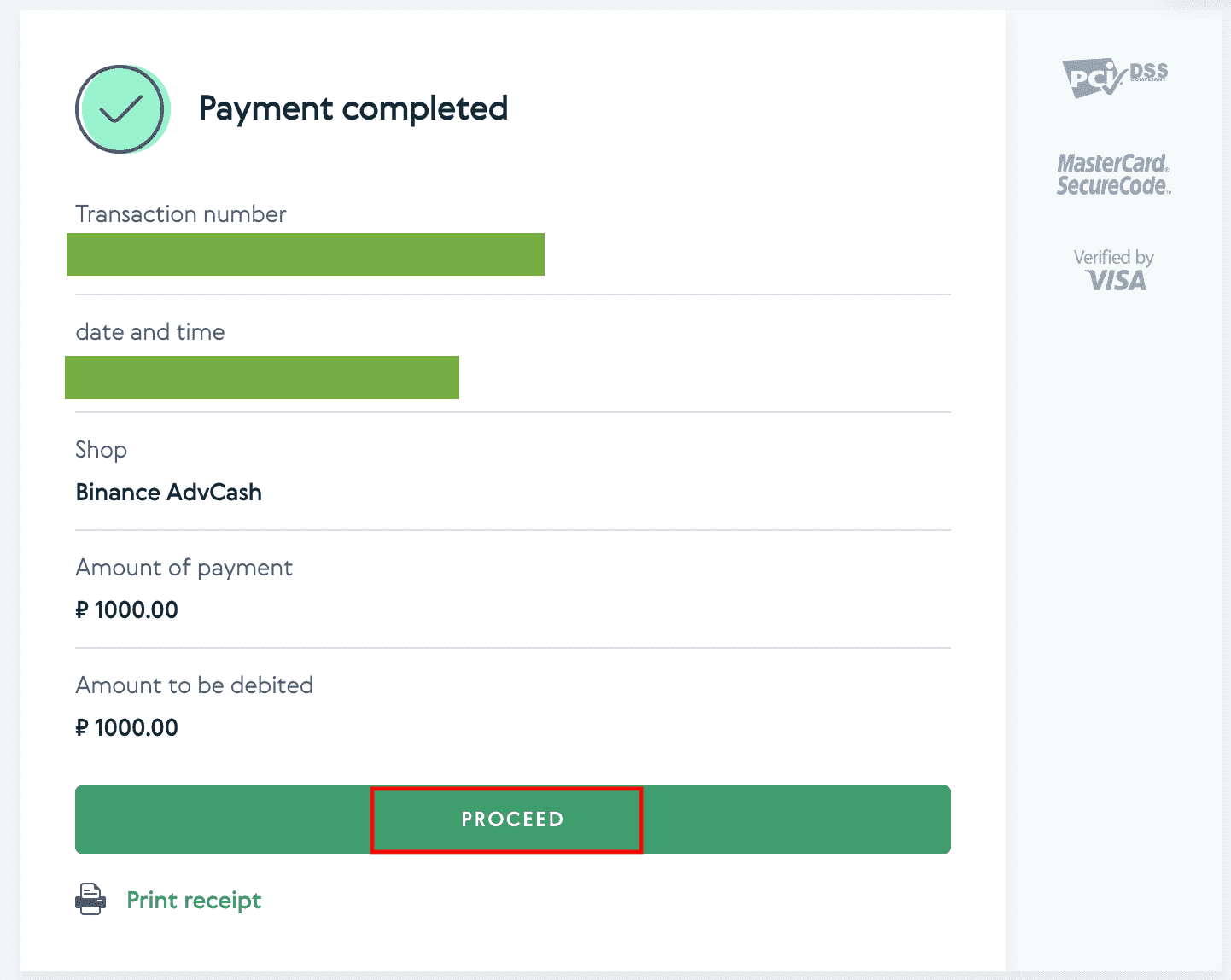
Cum să depuneți Crypto pe Binance
Pentru a face un depozit Bitcoin, Litecoin, Ether, Lisk, Dash sau alte criptomonede. Alegeți opțiunea Depunere și copiați adresa criptomonedei sau utilizați un scaner de coduri QR.
Depuneți criptomonede pe Binance (Web)
Cum îmi găsesc adresa de depunere Binance?
Criptomonedele sunt depuse printr-o „adresă de depozit”. Pentru a vedea adresa de depunere a portofelului dvs. Binance, accesați [Portofel] - [Prezentare generală] - [Depunere]. Faceți clic pe [Crypto Deposit] și selectați moneda pe care doriți să o depuneți și rețeaua pe care o utilizați. Veți vedea adresa de depozit. Copiați și inserați adresa în platforma sau portofelul de pe care vă retrageți pentru a le transfera în portofelul dvs. Binance. În unele cazuri, va trebui să includeți și un MEMO.
Tutorial pas cu pas
1. Conectați-vă la contul dvs. Binance și faceți clic pe [ Portofel ] - [ Prezentare generală ].
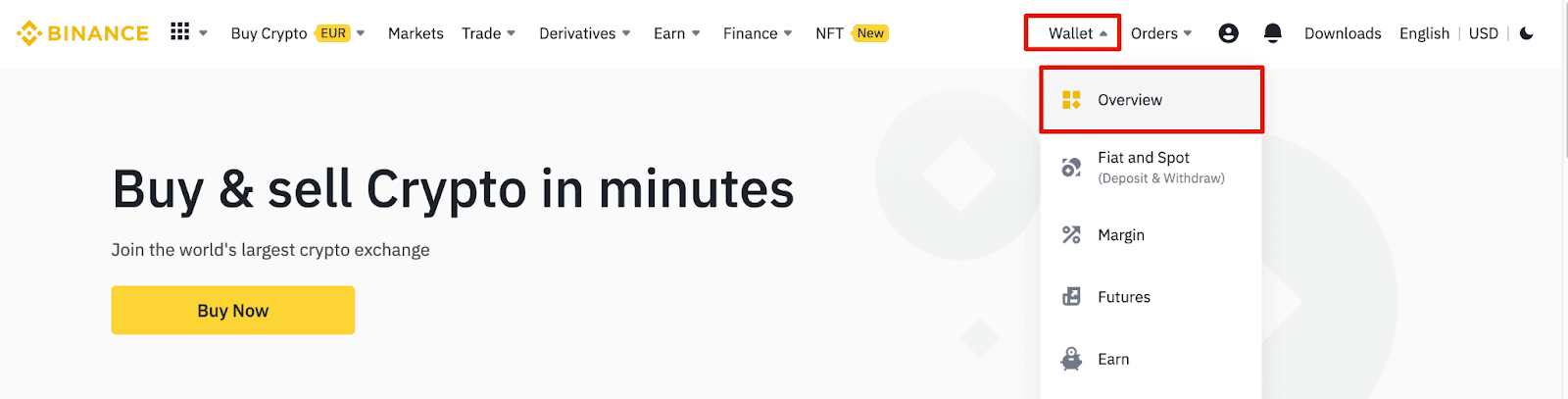
2. Faceți clic pe [ Depozitare ] și veți vedea o fereastră pop-up.

3. Faceți clic pe [ Crypto Deposit] .
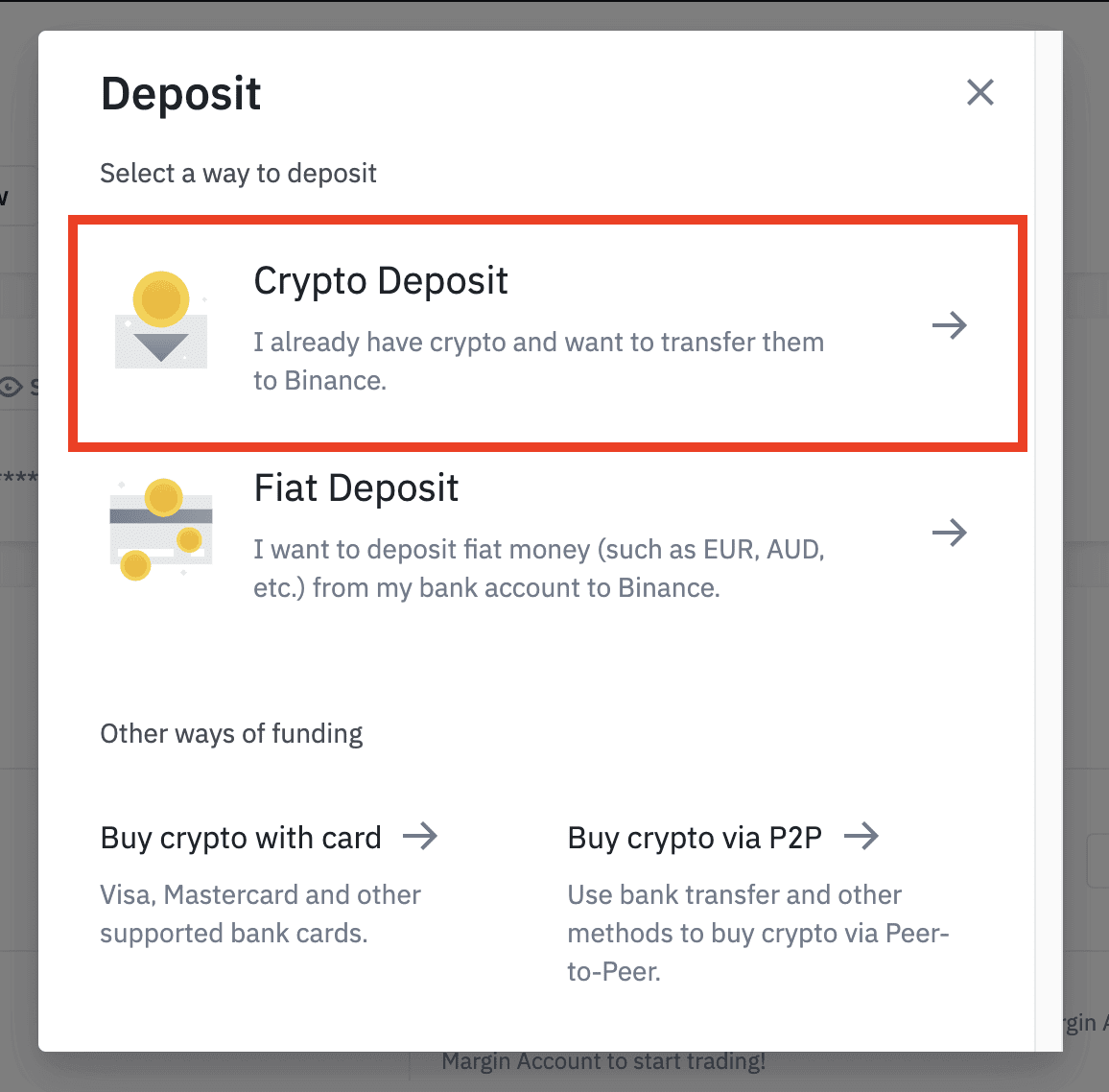
4. Selectați criptomoneda pe care doriți să o depuneți, cum ar fi USDT .
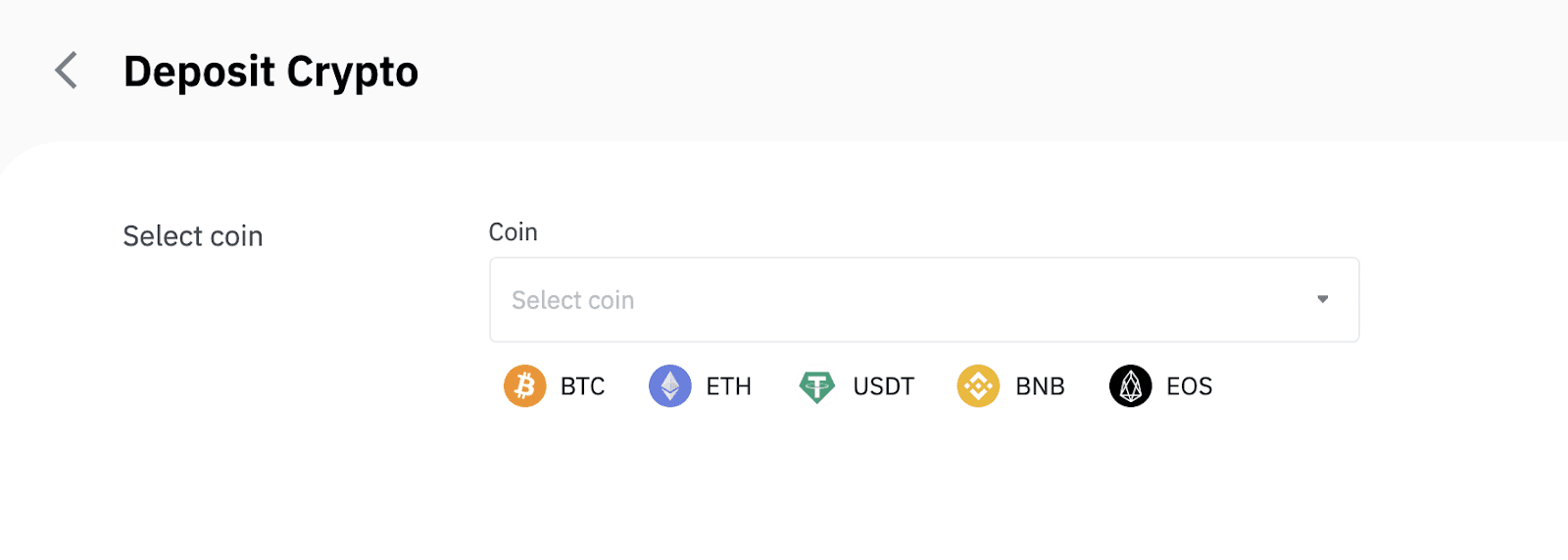
5. Apoi, alegeți rețeaua de depozit. Vă rugăm să vă asigurați că rețeaua selectată este aceeași cu rețeaua platformei de la care retrageți fonduri. Dacă selectați rețeaua greșită, vă veți pierde fondurile.
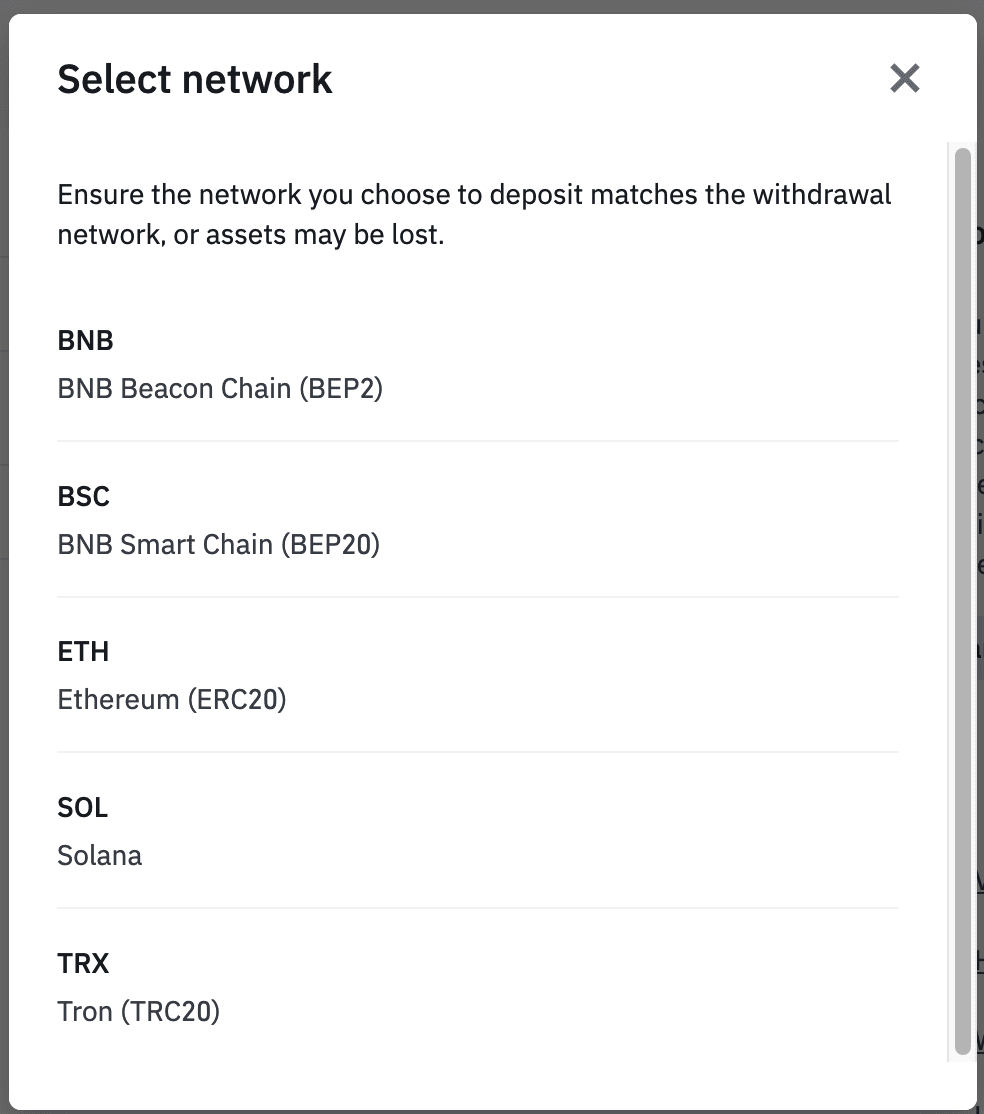
Rezumatul selecției rețelei:
- BEP2 se referă la BNB Beacon Chain (fostul Binance Chain).
- BEP20 se referă la BNB Smart Chain (BSC) (fostul Binance Smart Chain).
- ERC20 se referă la rețeaua Ethereum.
- TRC20 se referă la rețeaua TRON.
- BTC se referă la rețeaua Bitcoin.
- BTC (SegWit) se referă la Native Segwit (bech32), iar adresa începe cu „bc1”. Utilizatorilor li se permite să-și retragă sau să-și trimită deținerile Bitcoin către adresele SegWit (bech32).
6. În acest exemplu, vom retrage USDT de pe o altă platformă și îl vom depune în Binance. Deoarece ne retragem de la o adresă ERC20 (Ethereum blockchain), vom selecta rețeaua de depozit ERC20.
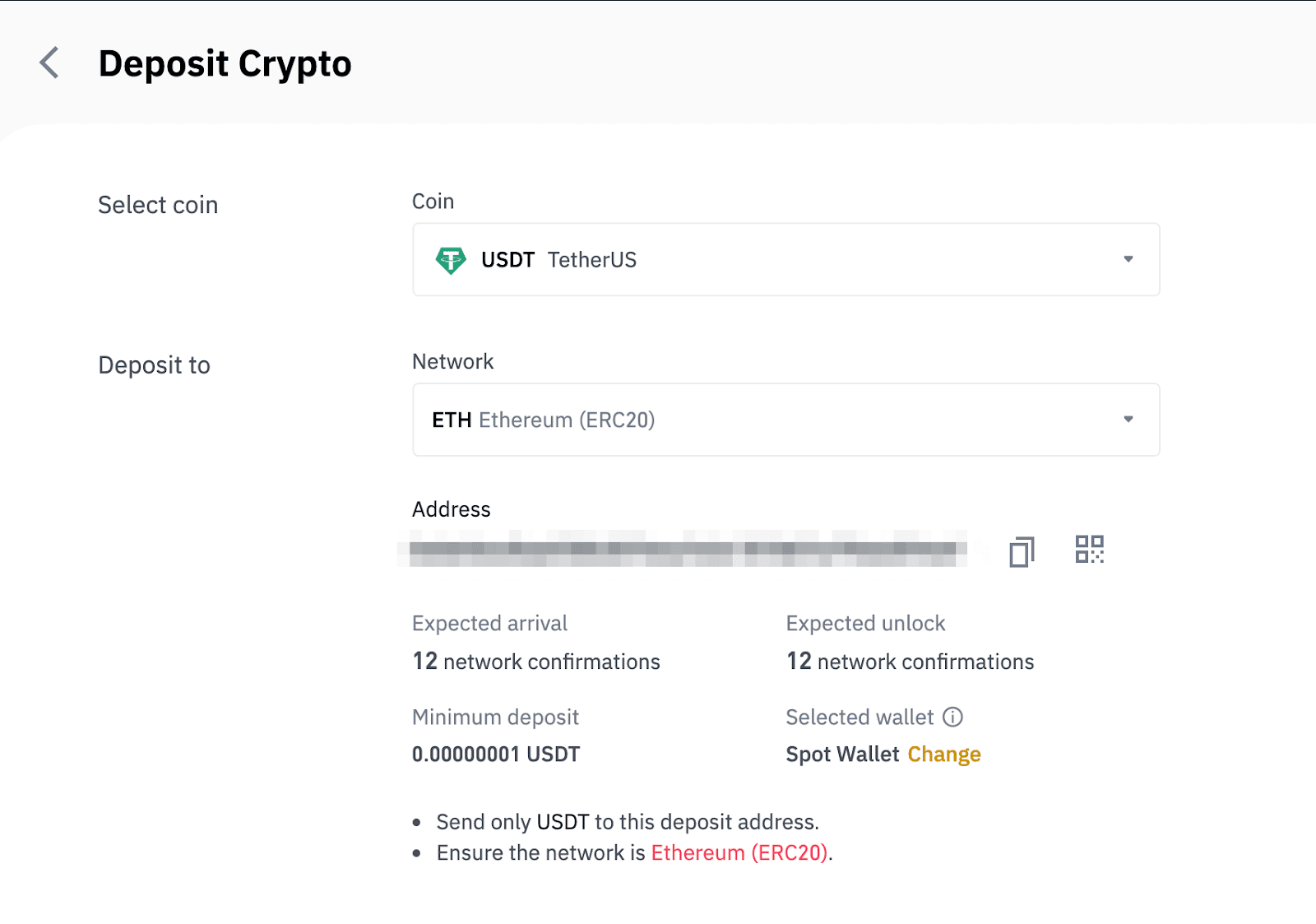
- Selecția rețelei depinde de opțiunile oferite de portofelul/schimbul extern din care efectuați retragerea. Dacă platforma externă acceptă doar ERC20, trebuie să selectați rețeaua de depozit ERC20.
- NU selectați cea mai ieftină opțiune de taxă. Selectați-l pe cel compatibil cu platforma externă. De exemplu, puteți trimite doar jetoane ERC20 la o altă adresă ERC20 și puteți trimite doar jetoane BSC la o altă adresă BSC. Dacă selectați rețele de depozit incompatibile/diferite, vă veți pierde fondurile.
7. Faceți clic pentru a copia adresa de depunere a portofelului Binance și inserați-o în câmpul de adresă de pe platforma de pe care intenționați să retrageți cripto.
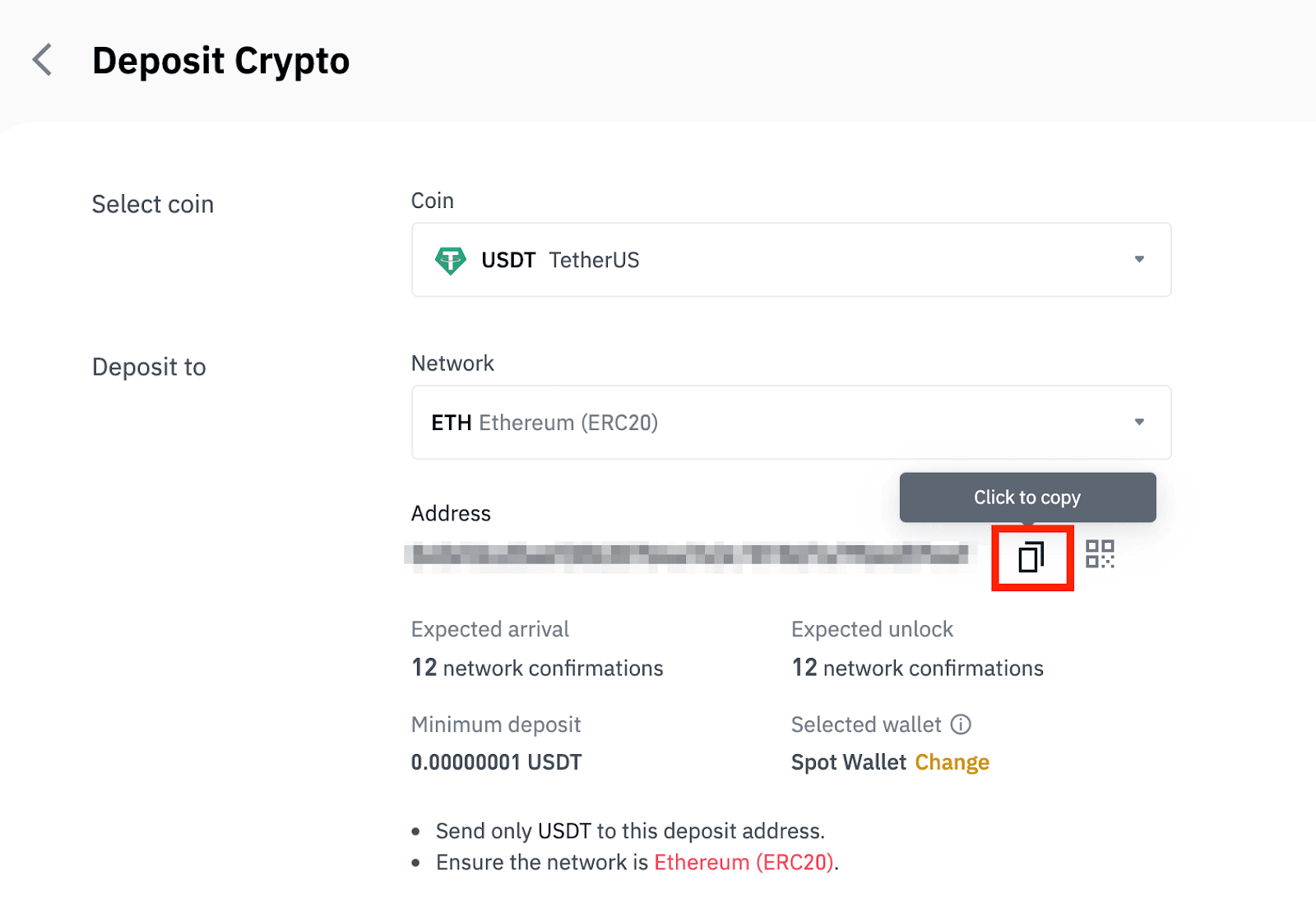
Alternativ, puteți face clic pe pictograma codului QR pentru a obține un cod QR al adresei și a-l importa pe platforma pe care o retrageți.
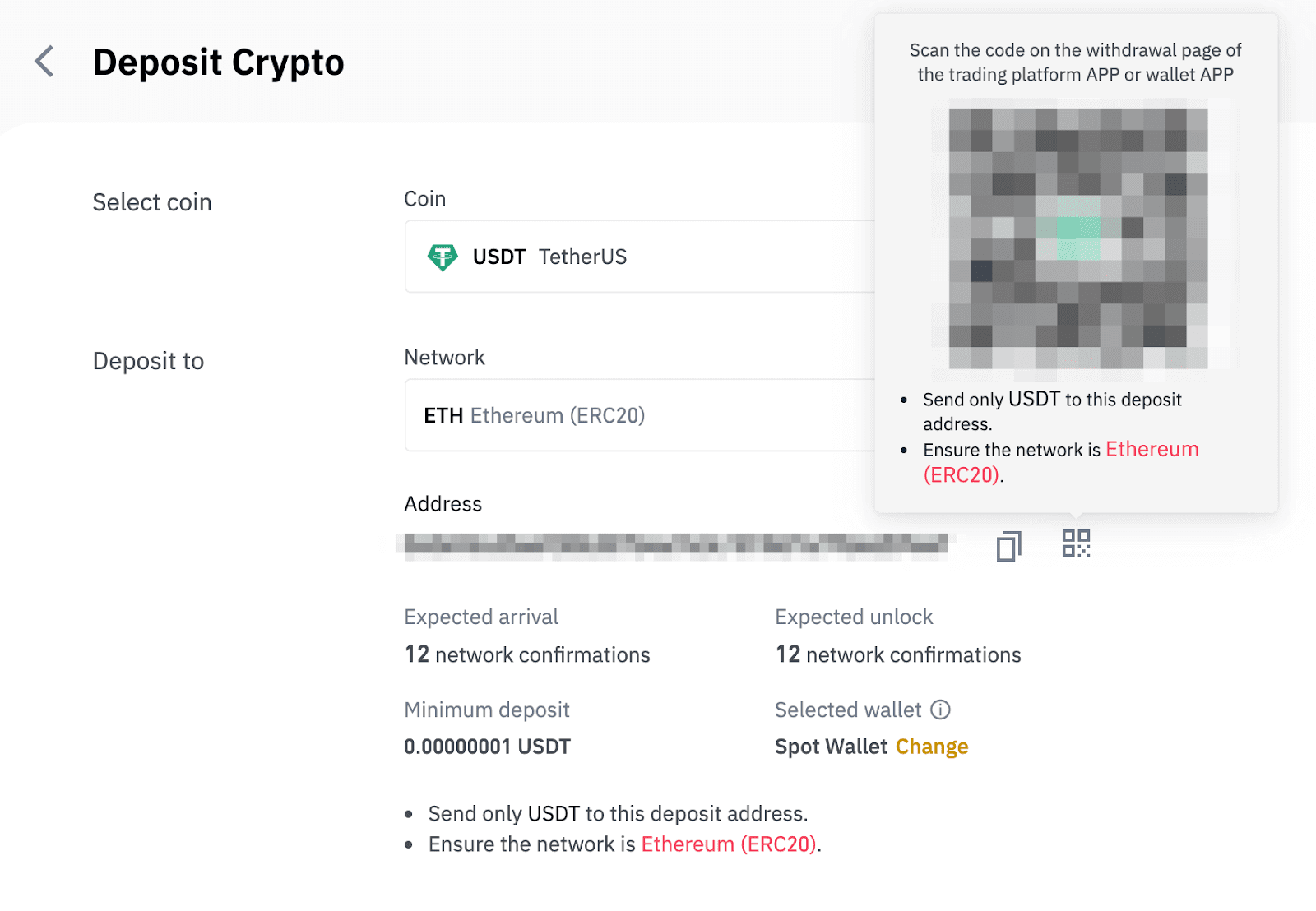
8. După confirmarea cererii de retragere, este nevoie de timp pentru ca tranzacția să fie confirmată. Timpul de confirmare variază în funcție de blockchain și de traficul actual în rețea.
Odată ce transferul este procesat, fondurile vor fi creditate în contul tău Binance la scurt timp după.
9. Puteți verifica starea depunerii dvs. din [Istoricul tranzacțiilor], precum și mai multe informații despre tranzacțiile dvs. recente.
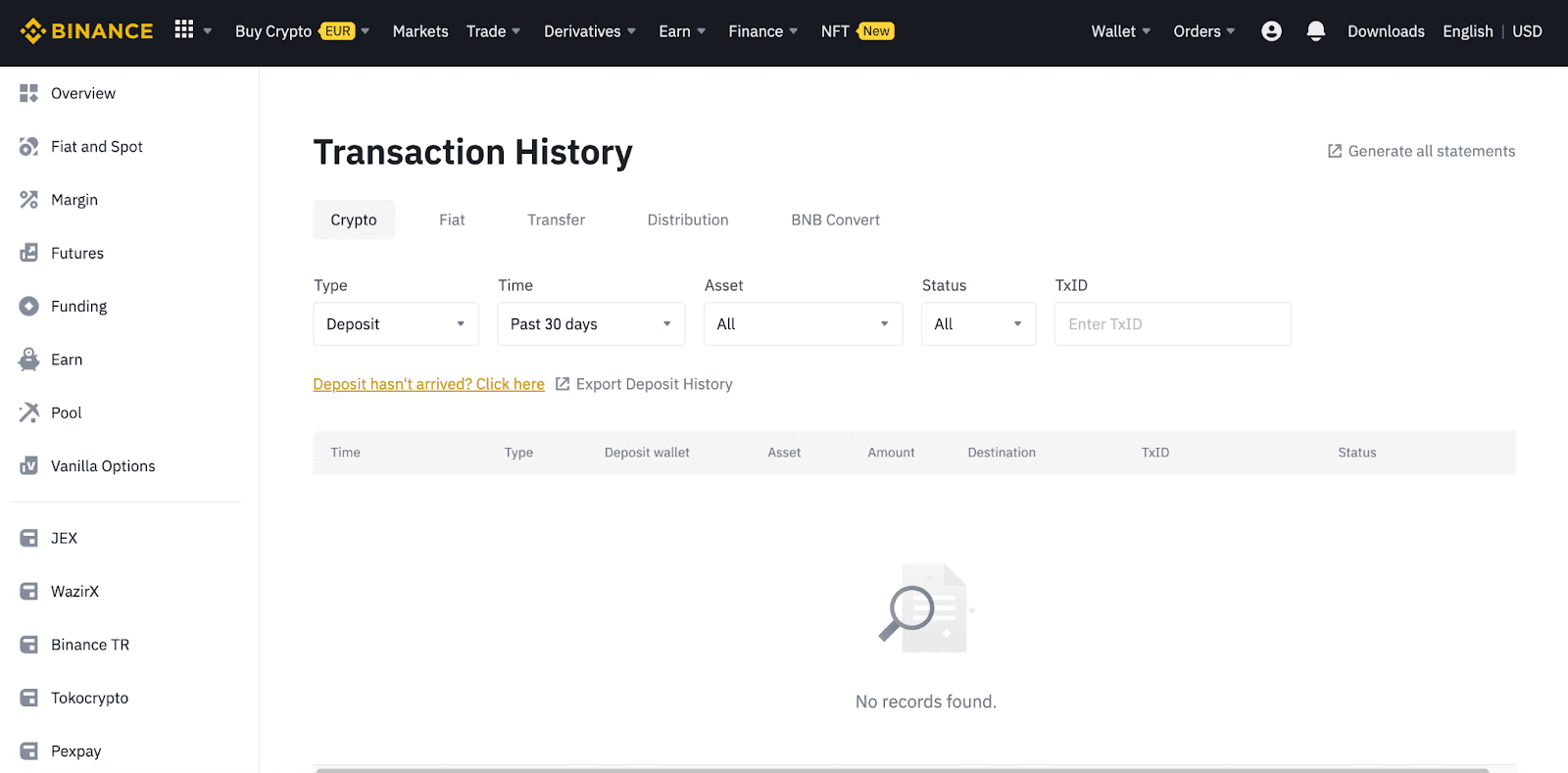
Depuneți criptomonede pe Binance (aplicație)
1. Deschideți aplicația Binance și atingeți [Portofele] - [Depozit].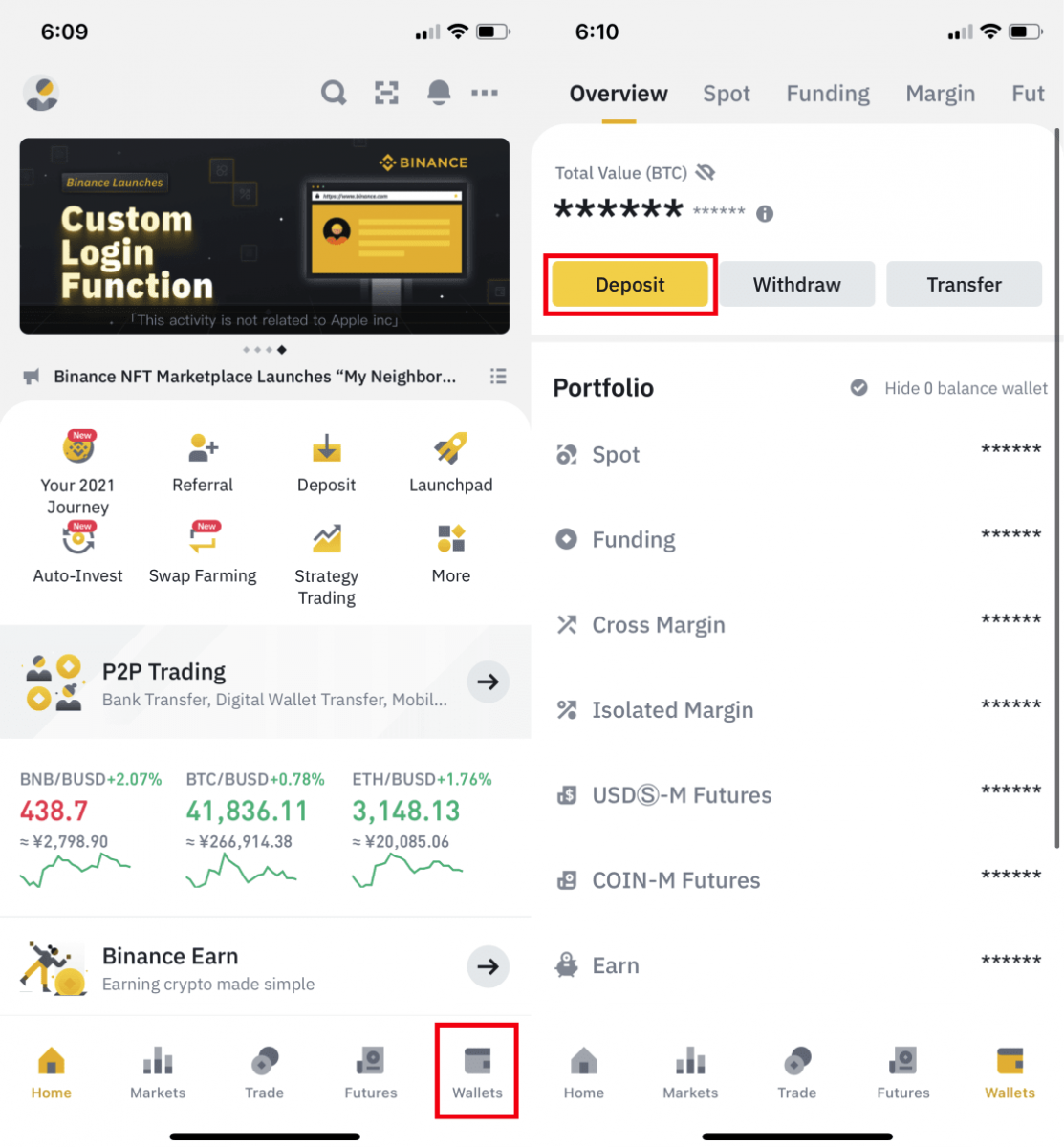
2. Alegeți criptomoneda pe care doriți să o depuneți, de exemplu USDT . 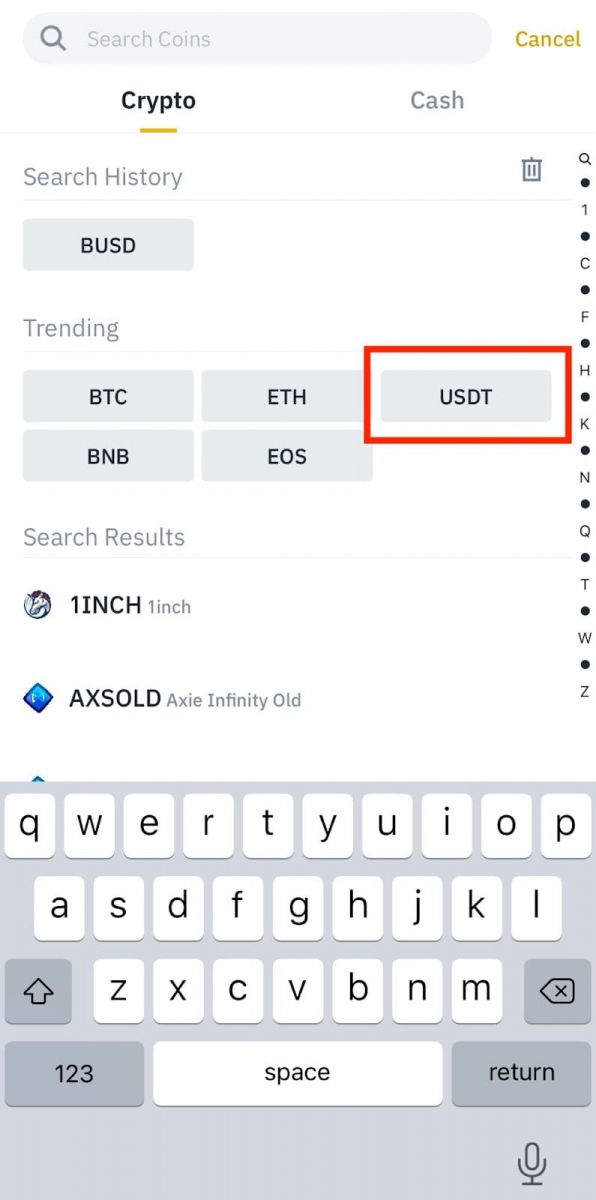
3. Veți vedea rețeaua disponibilă pentru depunerea USDT. Vă rugăm să alegeți cu atenție rețeaua de depozit și asigurați-vă că rețeaua selectată este aceeași cu rețeaua platformei din care retrageți fonduri. Dacă selectați rețeaua greșită, vă veți pierde fondurile. 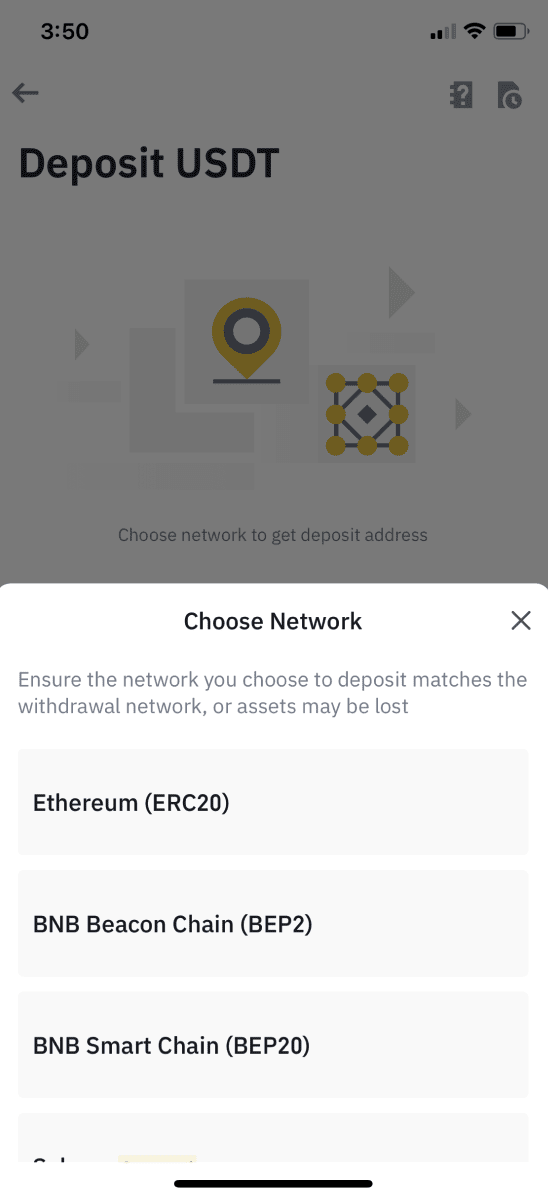
4. Veți vedea un cod QR și adresa de depozit. Faceți clic pentru a copia adresa de depunere a portofelului dvs. Binance și inserați-o în câmpul de adresă de pe platforma de pe care intenționați să retrageți cripto. Puteți, de asemenea, să faceți clic pe [Salvare ca imagine] și să importați codul QR direct pe platforma de retragere. 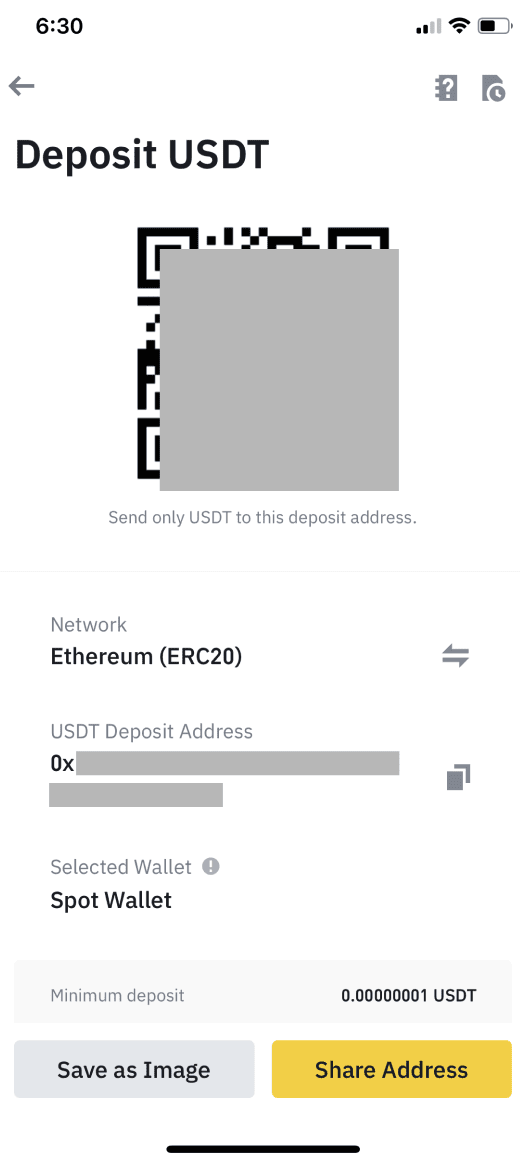
Puteți atinge [Schimbați portofelul] și selectați fie „Portofel local”, fie „Portofel de finanțare” pentru a efectua o depunere. 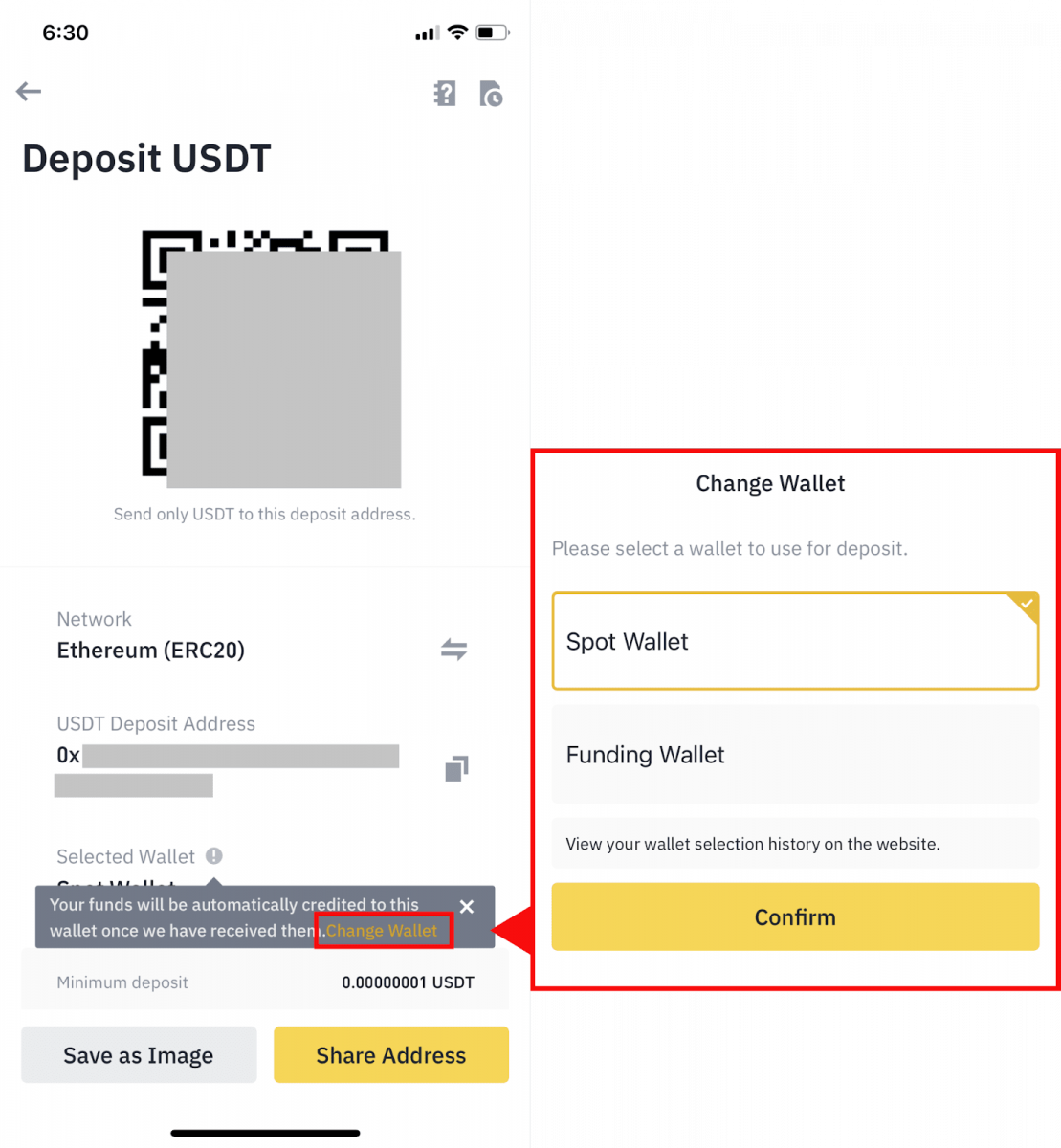
5. După confirmarea cererii de depunere, transferul va fi procesat. Fondurile vor fi creditate în contul tău Binance la scurt timp după.
Cum să cumpărați Crypto cu card de credit/debit pe Binance
Puteți achiziționa instantaneu o serie de criptomonede folosind cardul de debit sau de credit (numai Visa și Mastercard)
Cumpărați Crypto cu card de credit/debit (web)
1. Conectați-vă la contul dvs. Binance și faceți clic pe [Cumpărați Crypto] - [Card de credit/debit].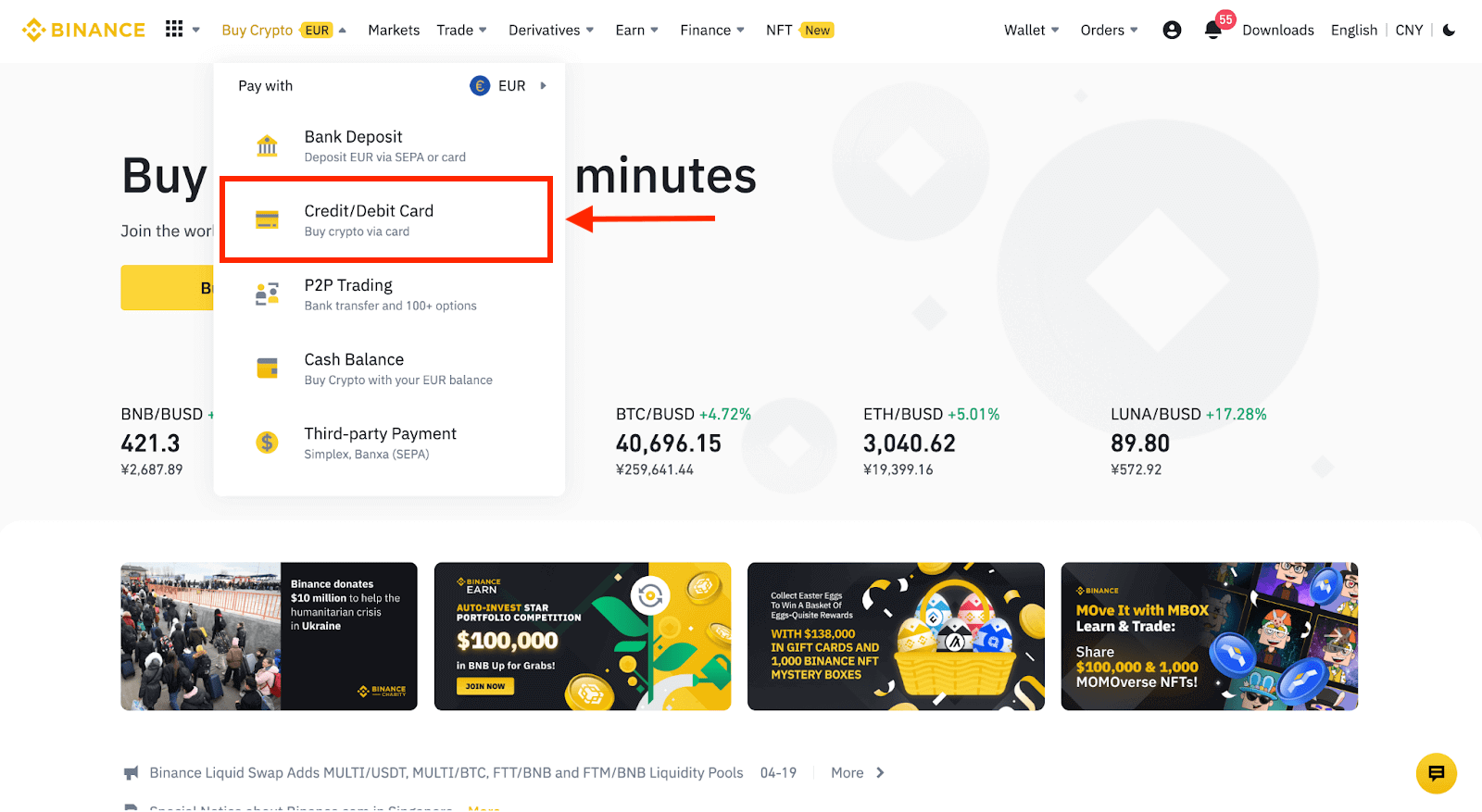
2. Aici puteți alege să cumpărați cripto cu diferite monede fiduciare. Introduceți suma fiat pe care doriți să o cheltuiți și sistemul va afișa automat cantitatea de cripto pe care o puteți obține.
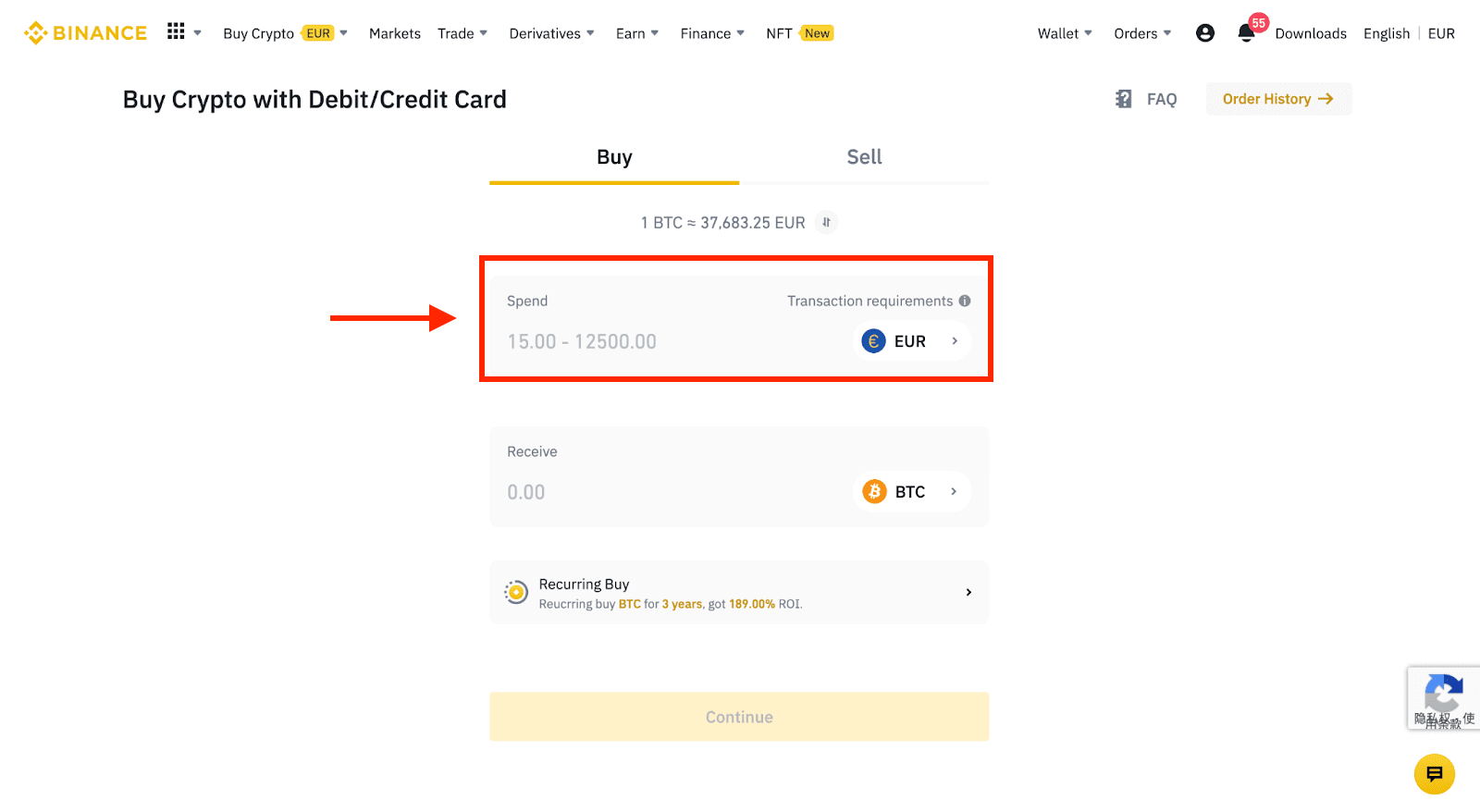
3 Faceți clic pe [Adăugați card nou] .
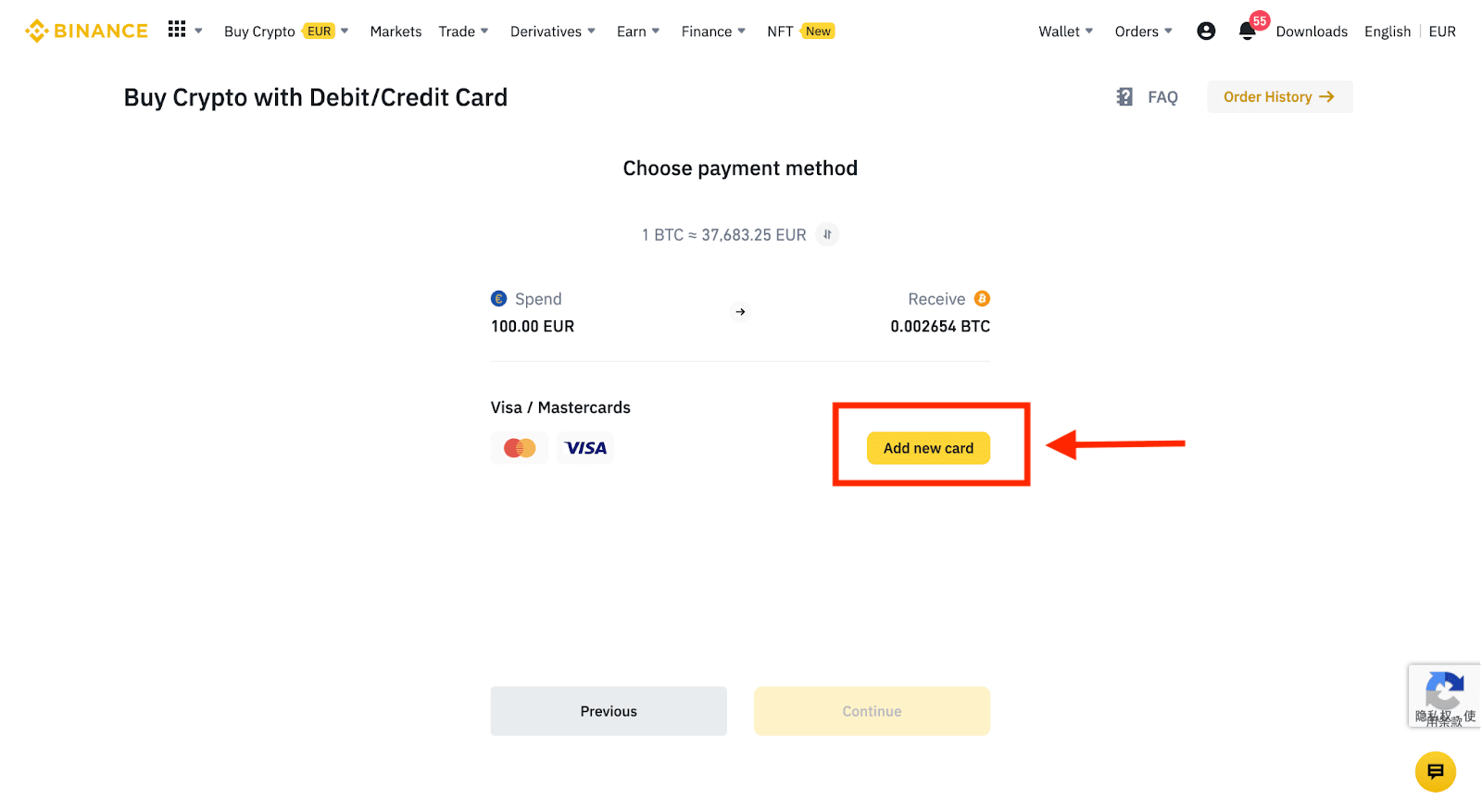
4. Introduceți detaliile cardului dvs. de credit. Vă rugăm să rețineți că puteți plăti numai cu carduri de credit pe numele dvs.
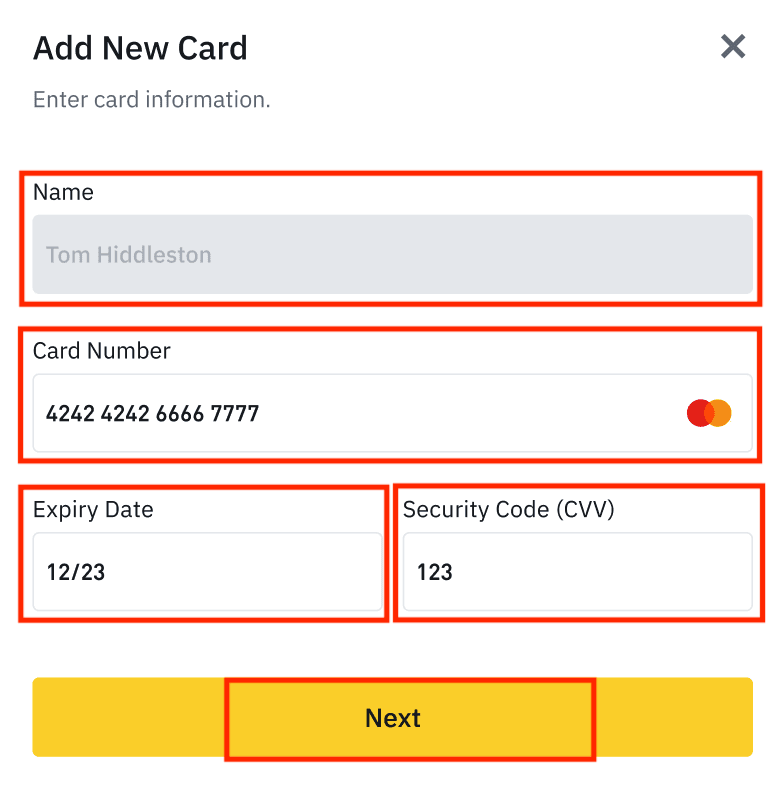
5. Introduceți adresa dvs. de facturare și faceți clic pe [Confirmare].
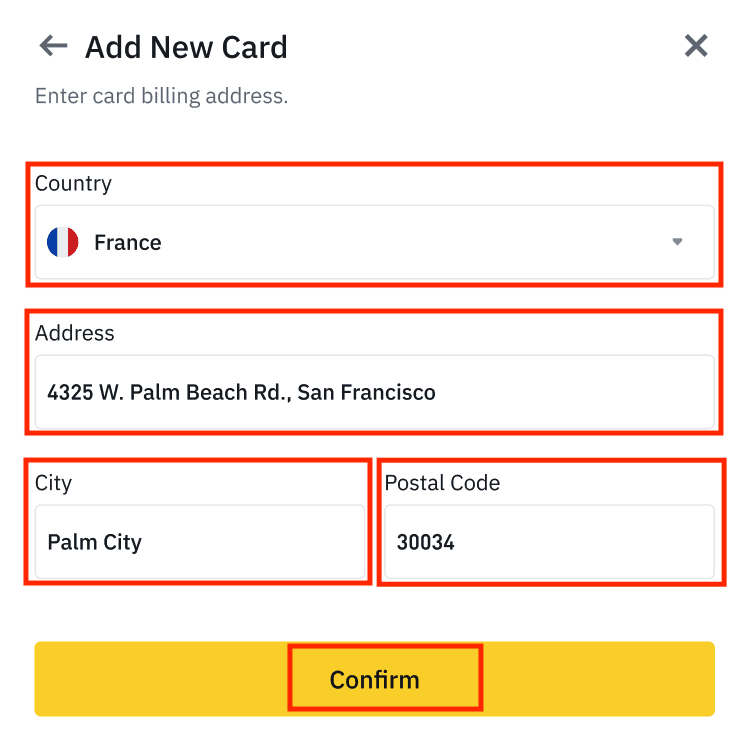
6. Verificați detaliile de plată și confirmați comanda în 1 minut. După 1 minut, prețul și cantitatea de cripto pe care o veți primi vor fi recalculate. Puteți face clic pe [Actualizează] pentru a vedea cel mai recent preț de piață. Rata comisionului este de 2% pe tranzacție.
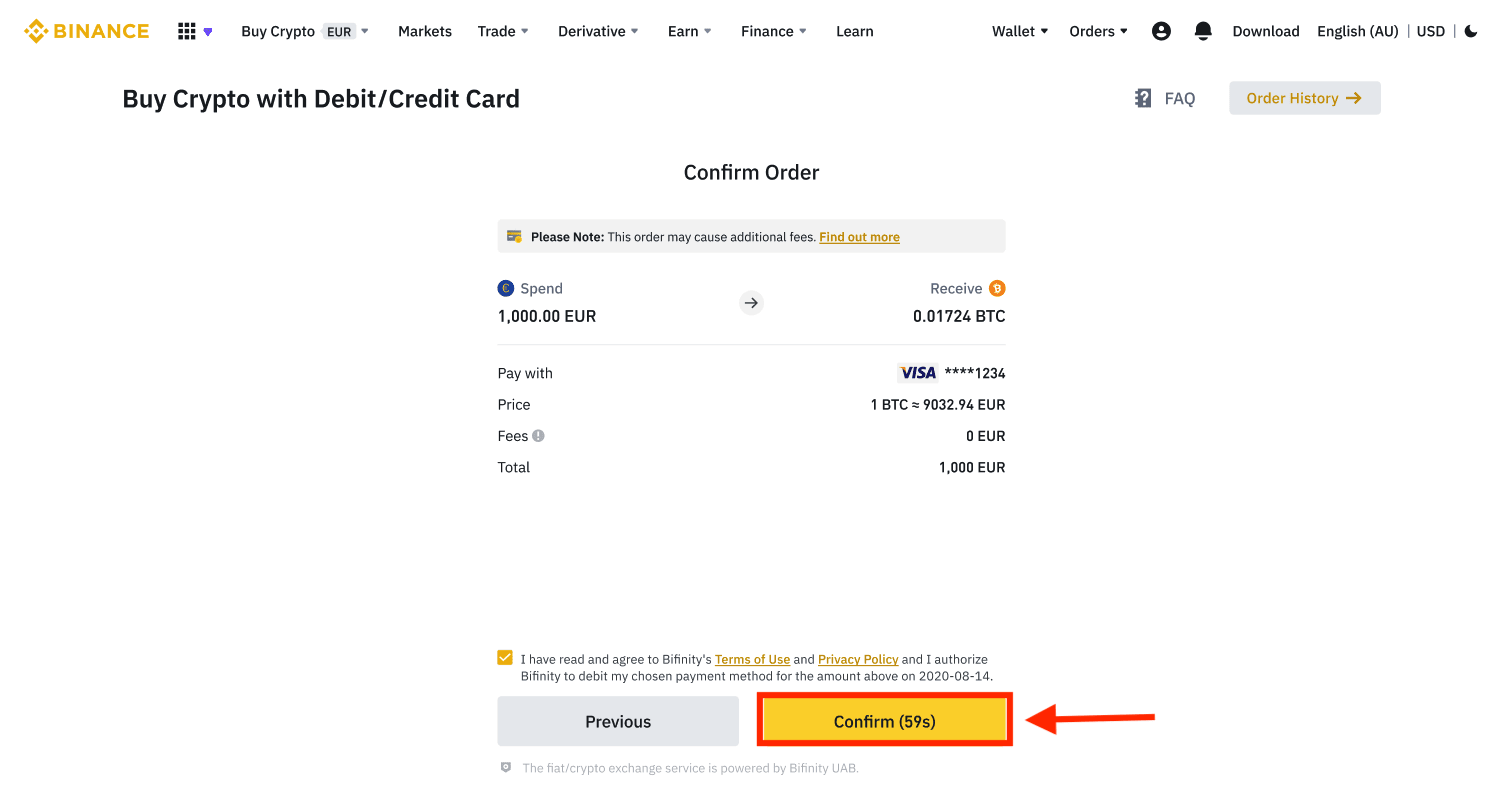
7. Veți fi redirecționat către pagina de tranzacții OTP a băncii dvs. Urmați instrucțiunile de pe ecran pentru a verifica plata.
Cumpărați Crypto cu un card de credit/debit (aplicație)
1. Începeți selectând [Card de credit/debit] din ecranul de start. Sau accesați [Buy Crypto] din fila [Trade/Fiat] .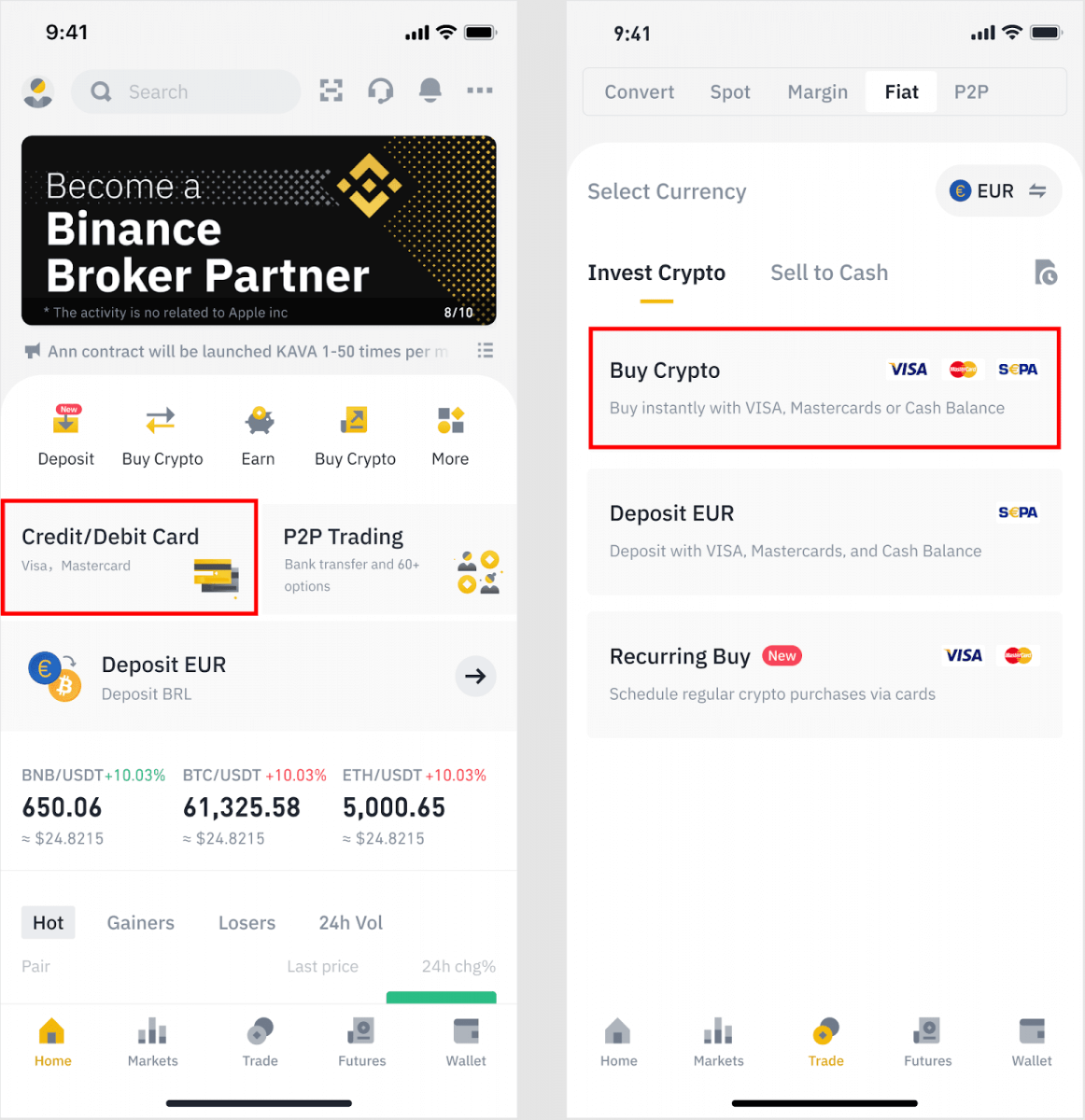
2. Mai întâi, alegeți criptomoneda pe care doriți să o cumpărați. Puteți introduce criptomoneda în bara de căutare sau puteți derula prin listă. De asemenea, puteți schimba filtrul pentru a vedea diferite ranguri.
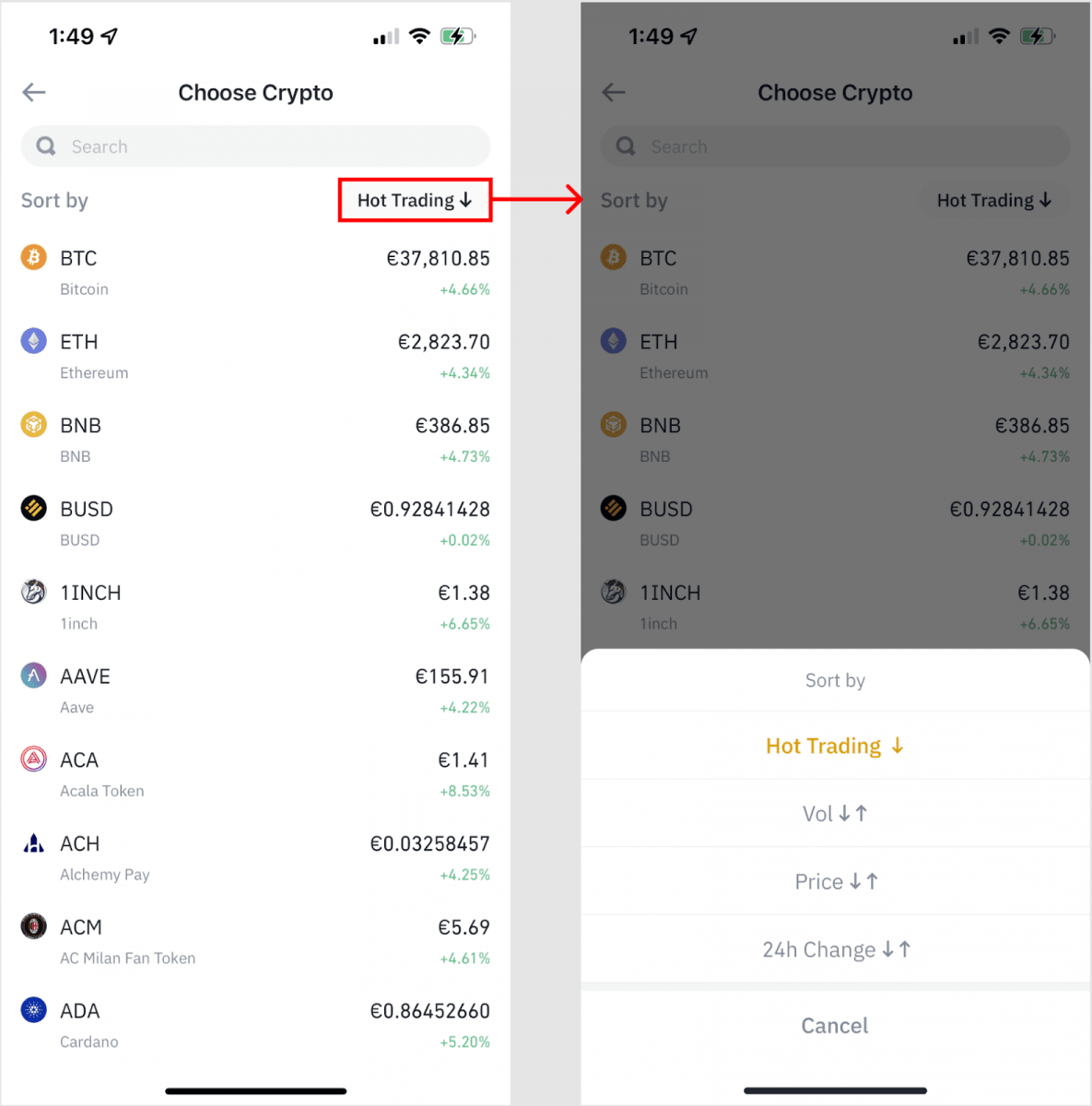
3. Completați suma pe care doriți să o cumpărați. Puteți schimba moneda fiat dacă doriți să alegeți alta. De asemenea, puteți activa funcția Cumpărare recurentă pentru a programa achiziții cripto obișnuite prin carduri.
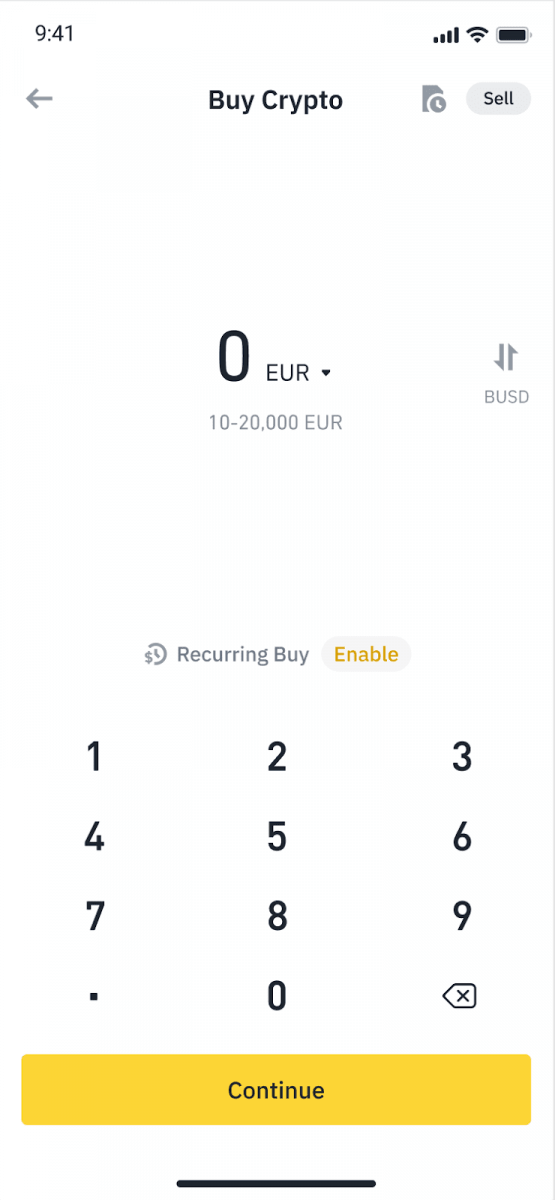
4. Alegeți [Plătiți cu cardul] și apăsați pe [Confirmare] . Dacă nu ați conectat un card anterior, vi se va cere să adăugați mai întâi un card nou.
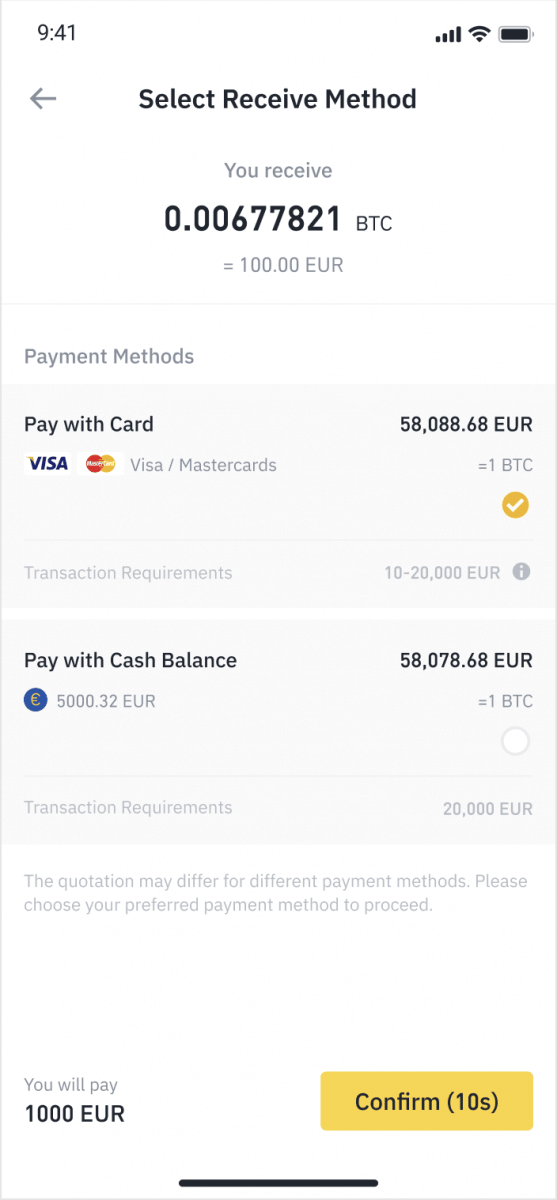
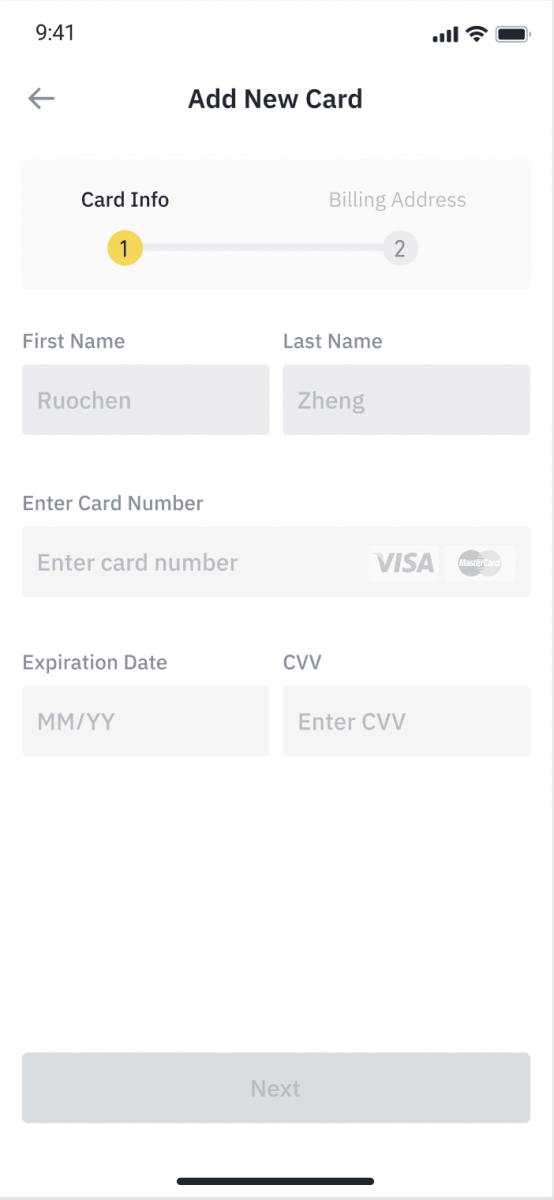
5. Verificați dacă suma pe care doriți să o cheltuiți este corectă, apoi apăsați [Confirmare] în partea de jos a ecranului.
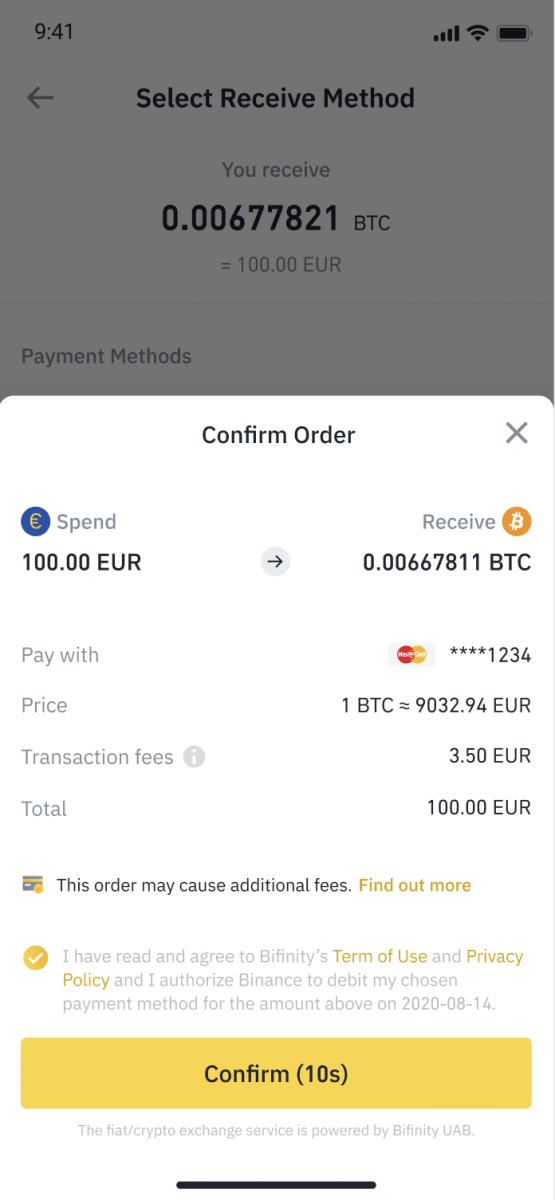
6. Felicitări, tranzacția este finalizată. Criptomoneda achiziționată a fost depusă în portofelul dvs. Binance Spot.
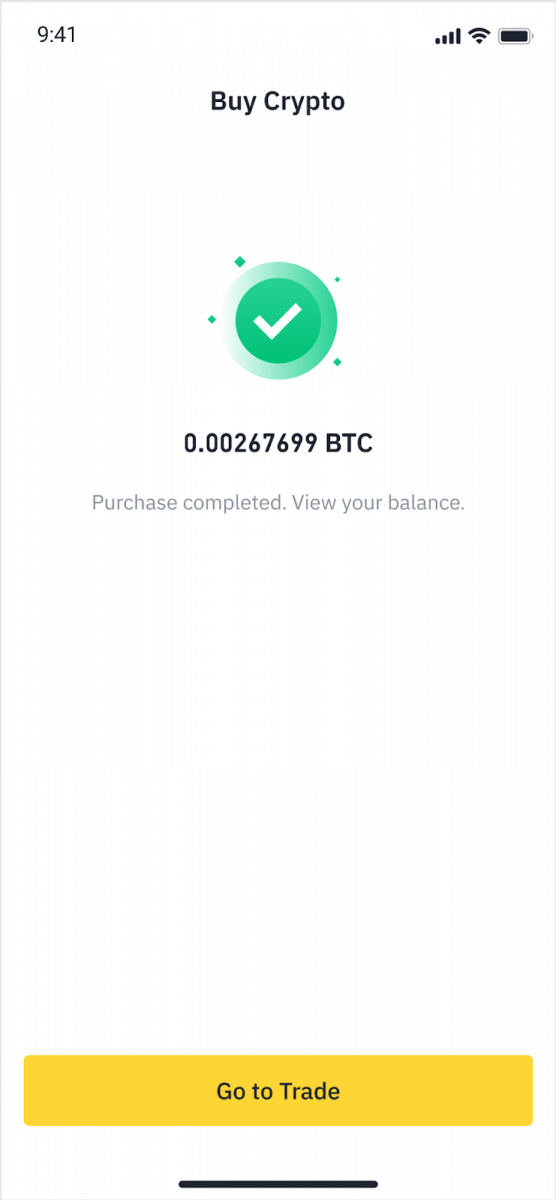
Depozit Fiat cu card de credit/debit
1. Conectați-vă la contul dvs. Binance și accesați [Cumpărați Crypto] - [Depozit bancar].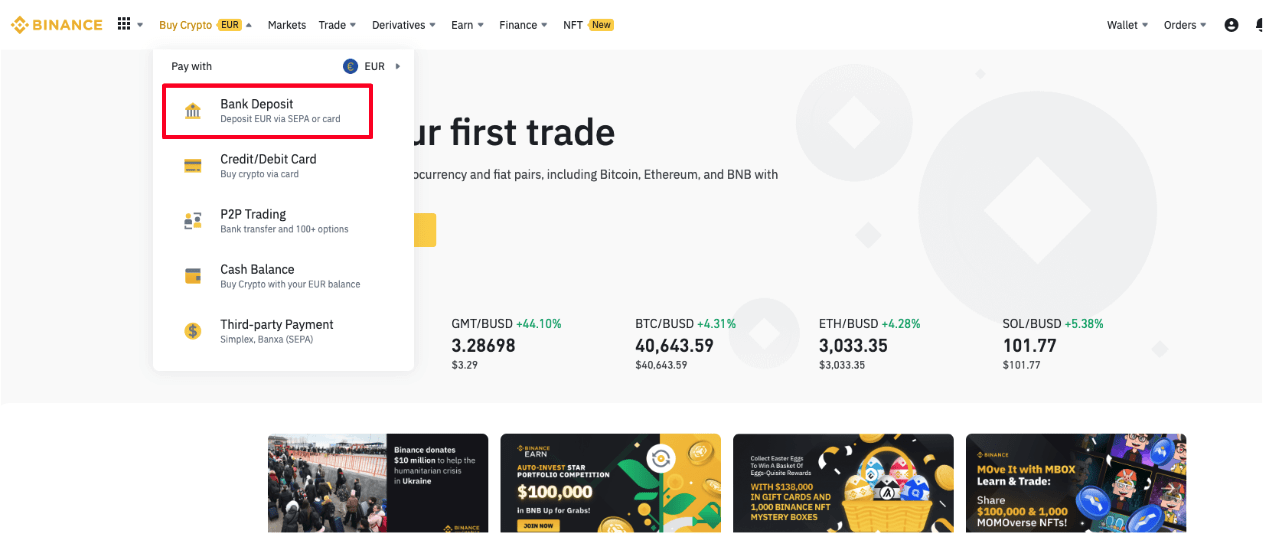
2. Selectați moneda pe care doriți să o depuneți și selectați [Card bancar] ca metodă de plată. Faceți clic pe [Continuare].
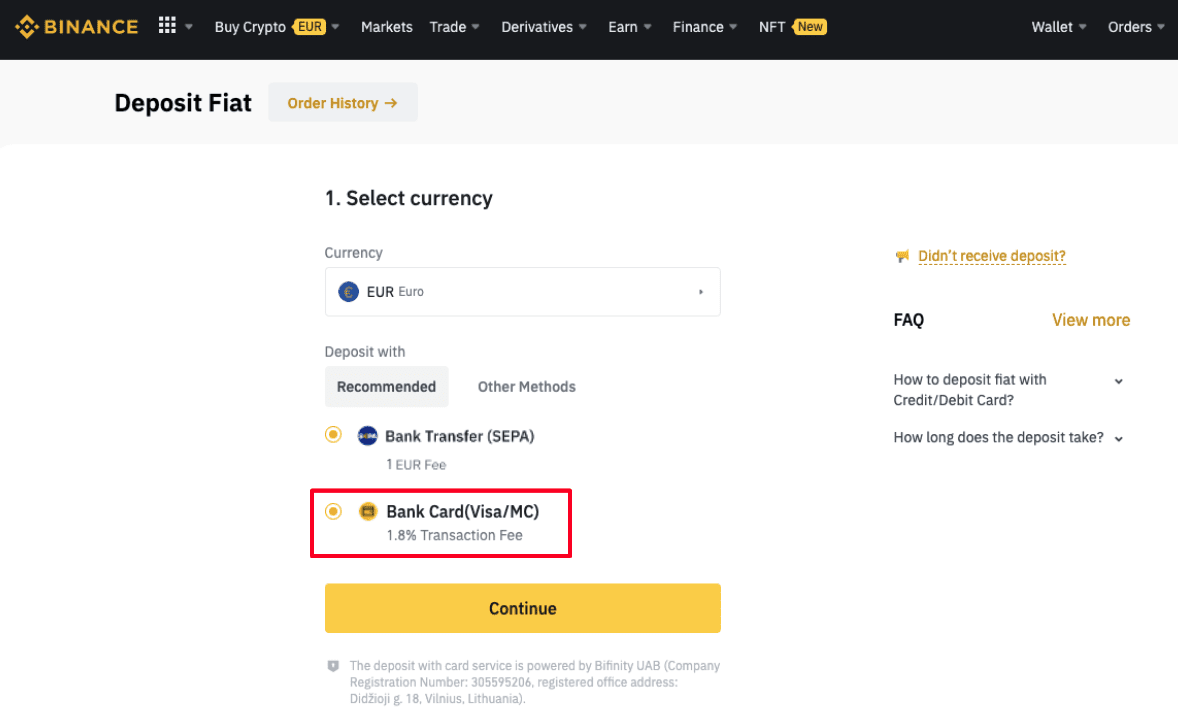
3. Dacă este prima dată când adăugați un card, va trebui să introduceți numărul cardului și adresa de facturare. Vă rugăm să vă asigurați că informațiile sunt corecte înainte de a face clic pe [ Confirmare ].
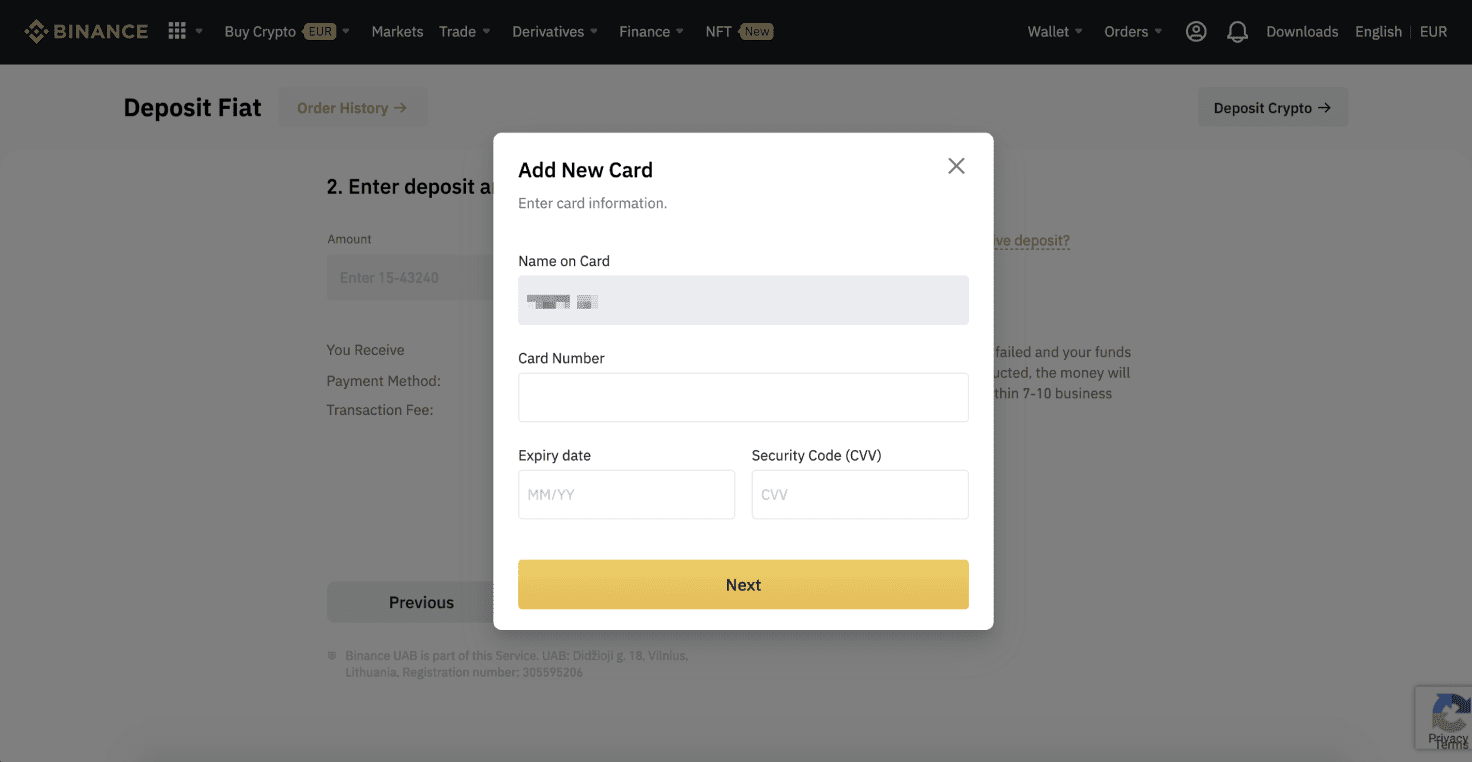
Notă : Dacă ați adăugat anterior un card, puteți sări peste acest pas și pur și simplu selectați cardul pe care doriți să îl utilizați.
4. Introduceți suma pe care doriți să o depuneți și faceți clic pe [ Confirmare ].
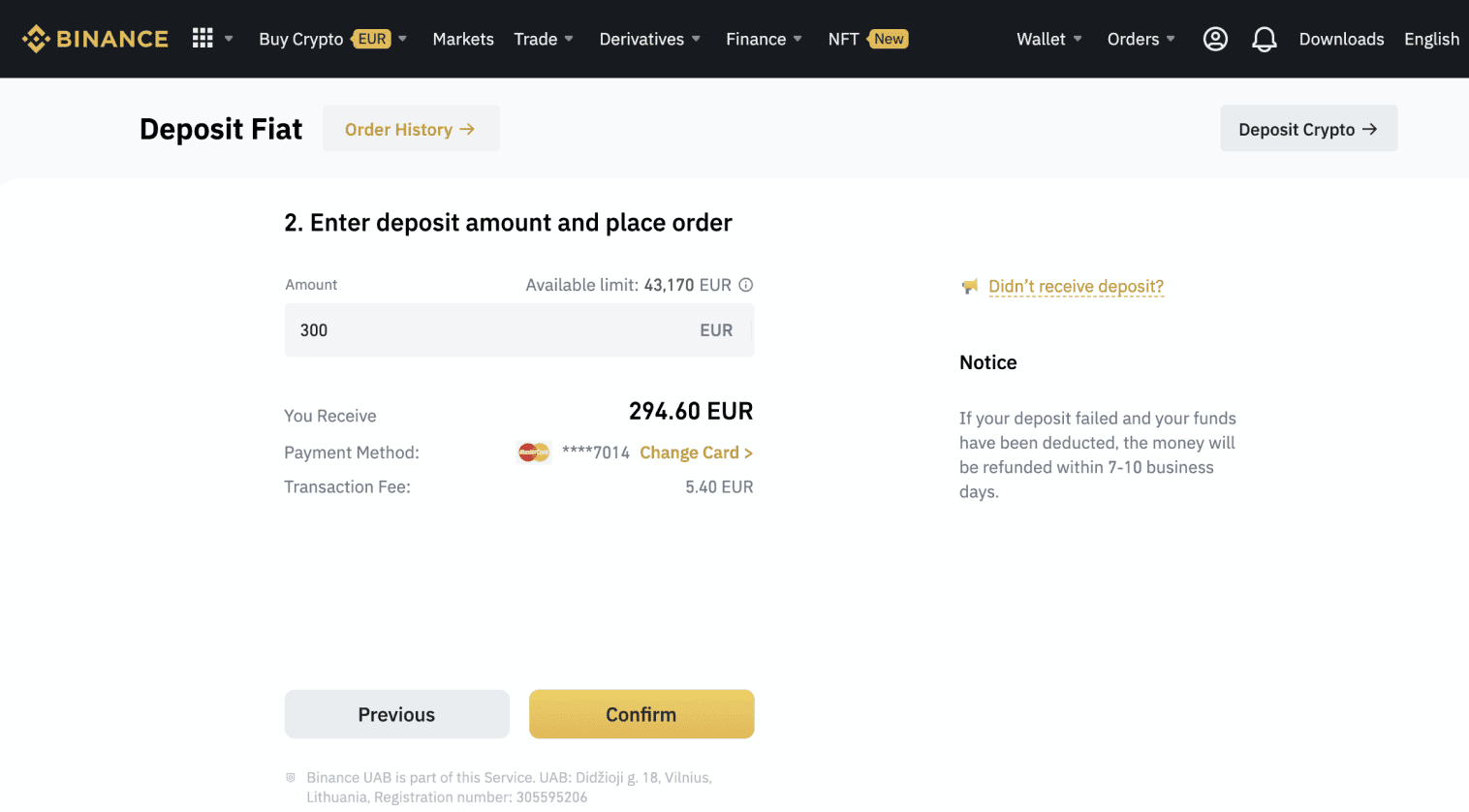
5. Suma va fi apoi adăugată la soldul dumneavoastră fiat.
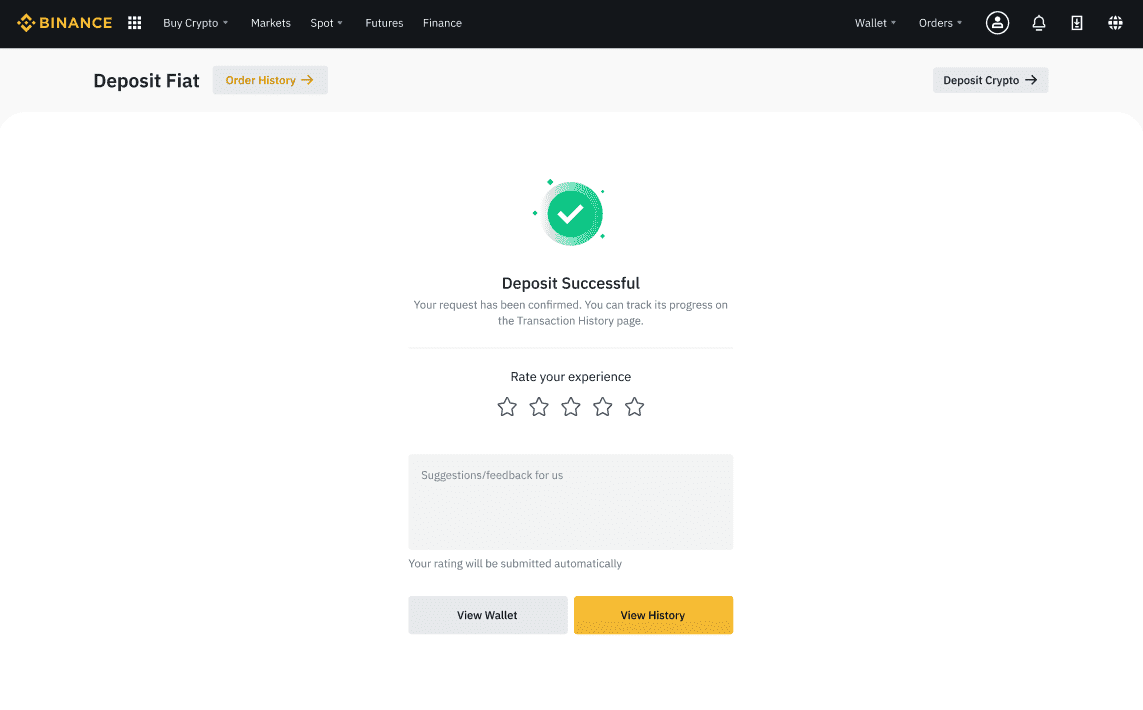
6. Puteți verifica perechile de tranzacționare disponibile pentru moneda dvs. pe pagina [Fiat Market] și puteți începe tranzacționarea.
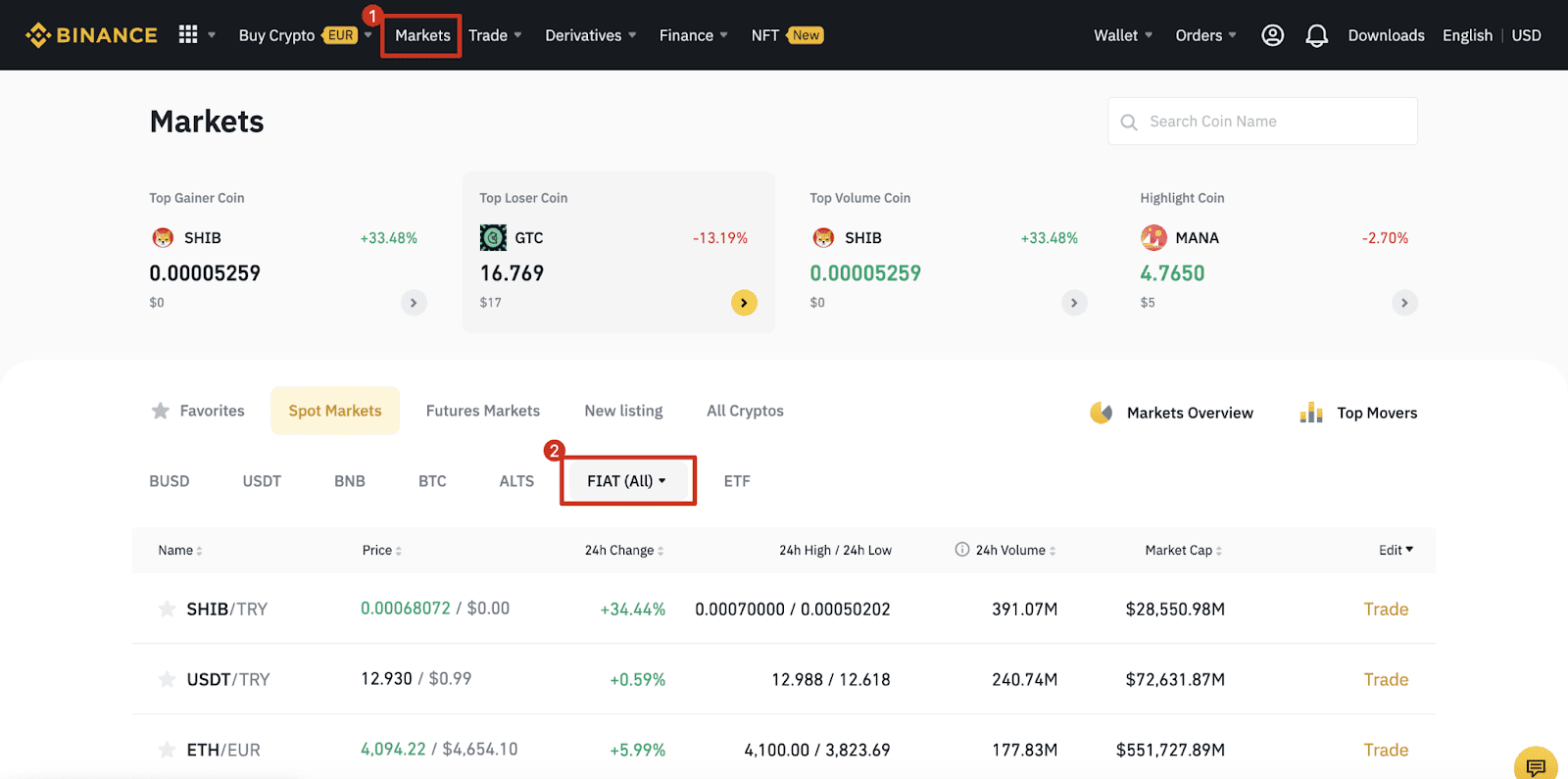
Cum să cumpărați Crypto pe Binance P2P
Pe Binance P2P, nu puteți doar să cumpărați sau să vindeți cripto din ofertele existente, ci și să vă creați propriile anunțuri comerciale pentru a vă stabili propriile prețuri.
Cumpărați Crypto pe Binance P2P (Web)
Pasul 1:Accesați pagina Binance P2P și
- Dacă aveți deja un cont Binance, faceți clic pe „Autentificare” și treceți la Pasul 4
- Dacă nu aveți încă un cont Binance, faceți clic pe „ Înregistrare ”
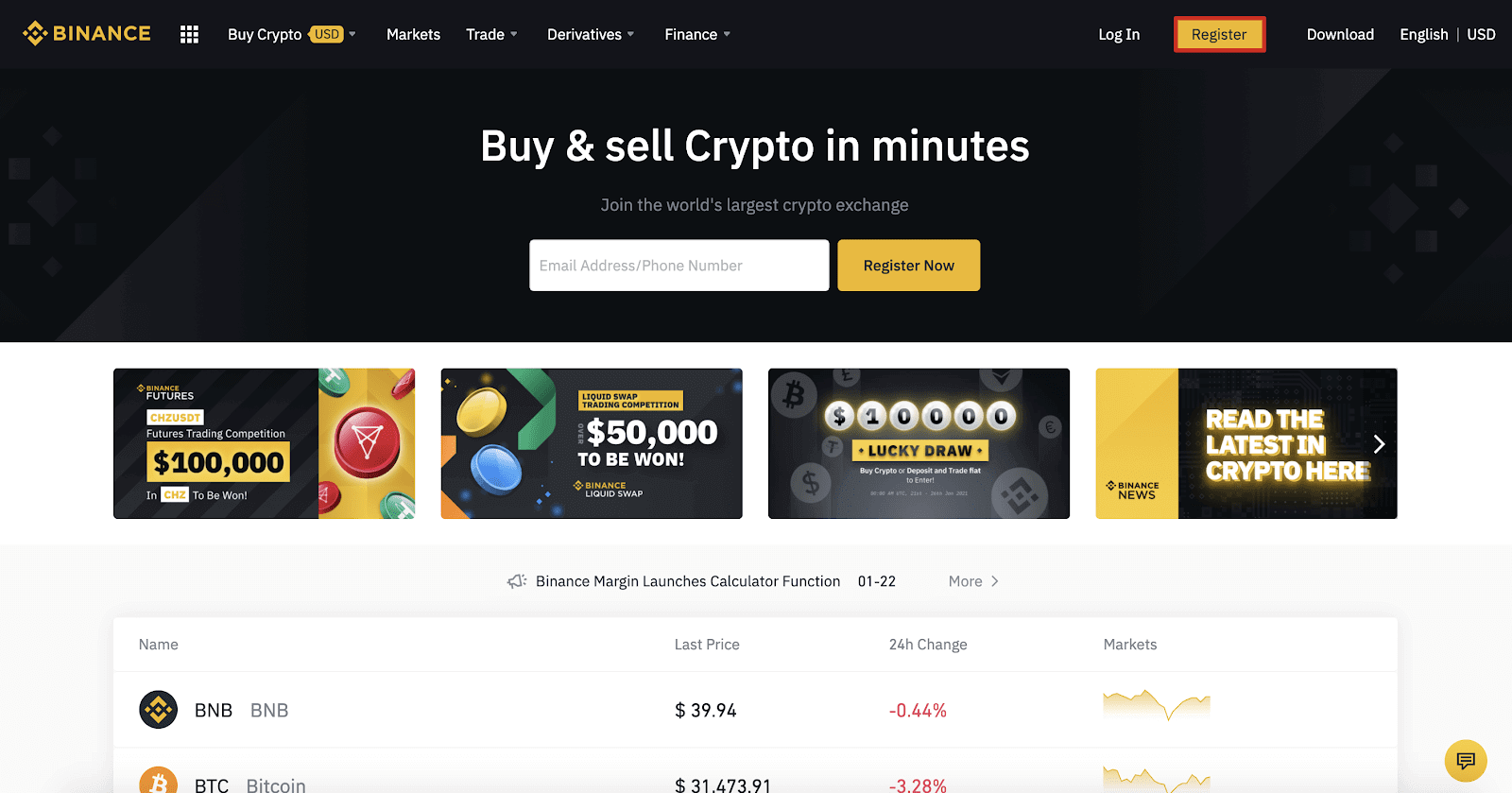
Pasul 2:
Introduceți adresa de e-mail pe pagina de înregistrare și setați parola de conectare. Citiți și verificați Termenii Binance și faceți clic pe „ Creați cont ”.
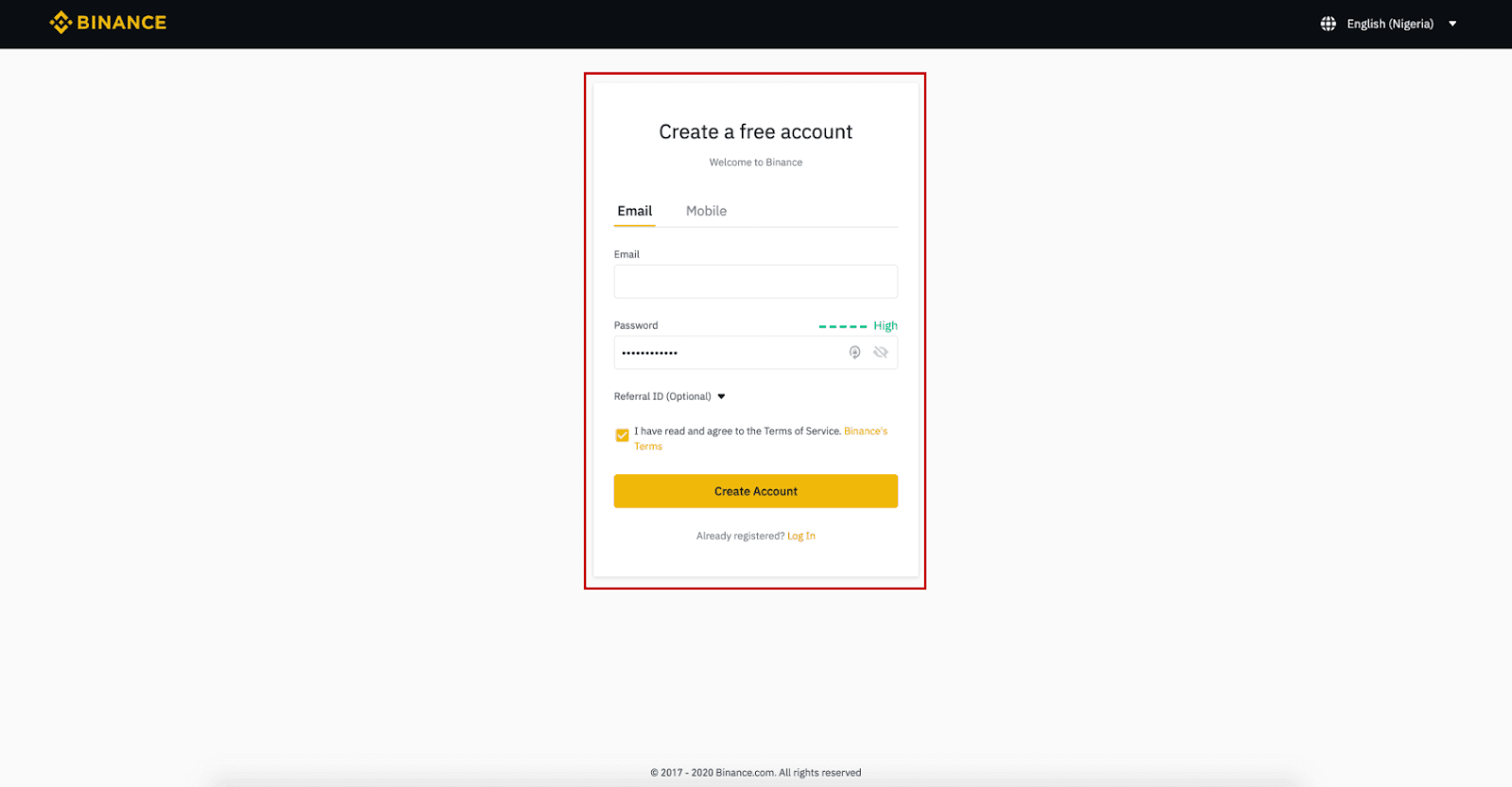
Pasul 3:
Finalizați verificarea identității de Nivelul 2, activați Verificarea prin SMS și apoi setați metoda de plată preferată.
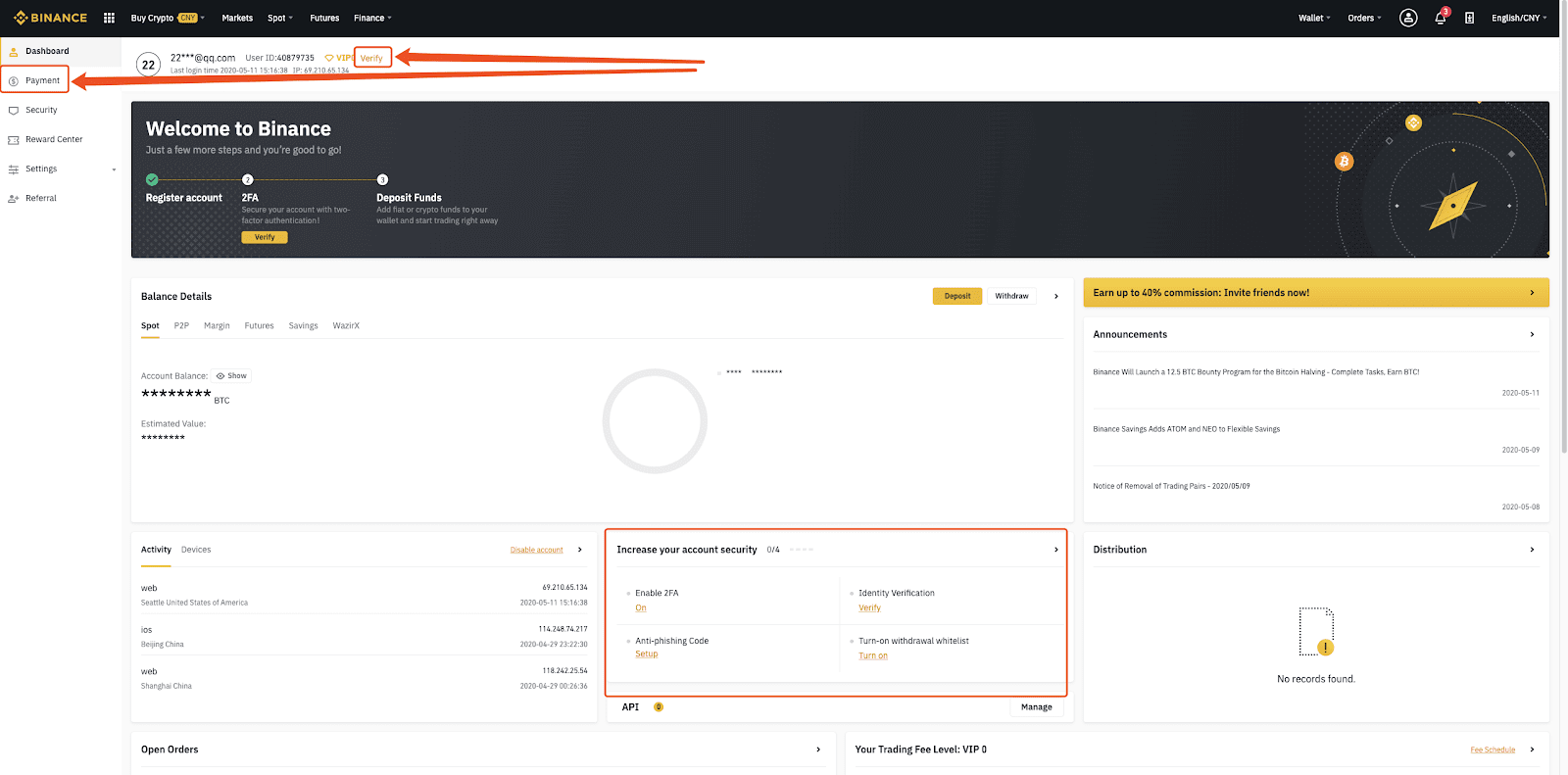
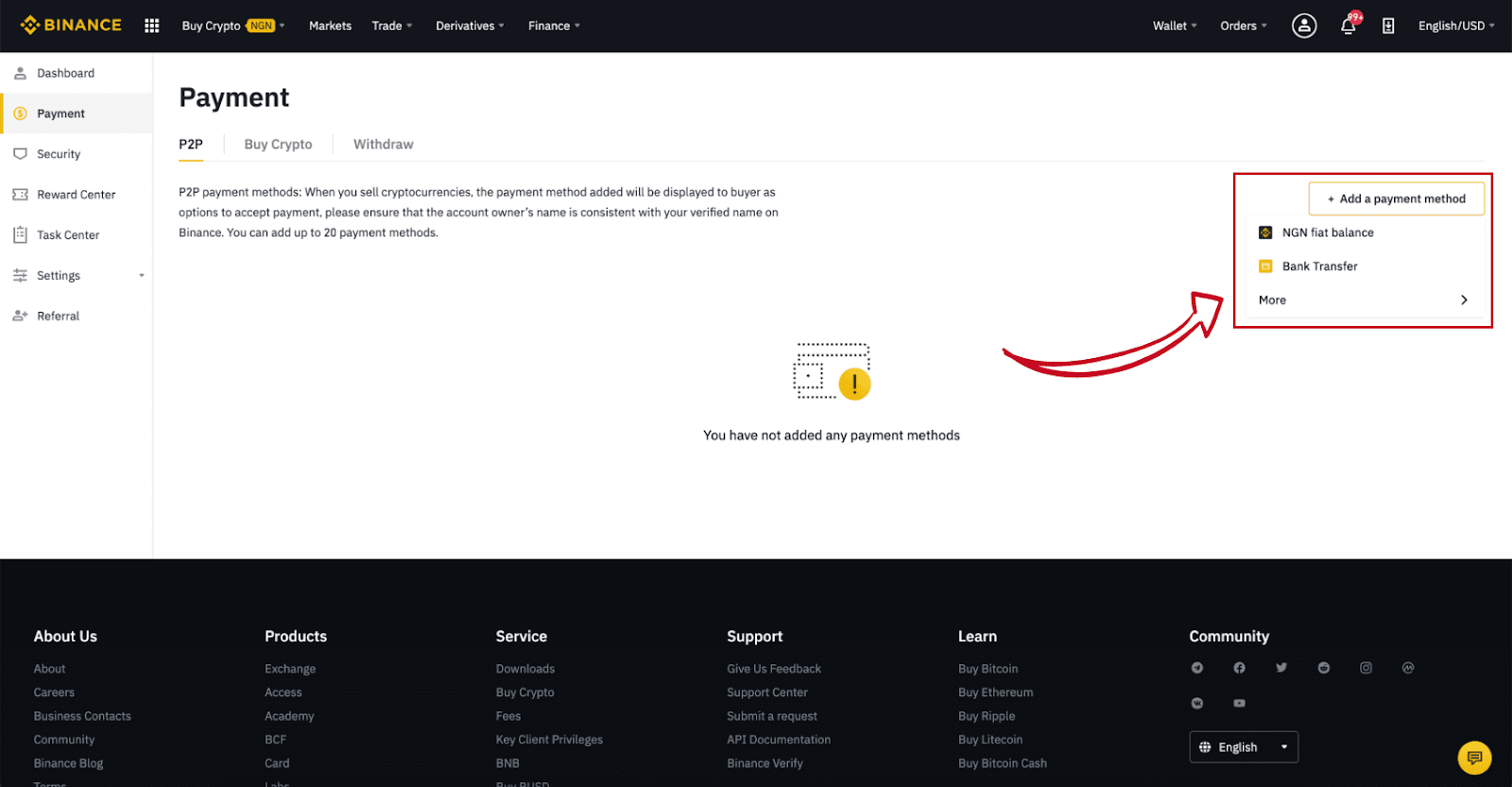
Pasul 4:
Selectați (1) „Cumpărați Crypto” , apoi faceți clic pe (2) „ Tranzacționare P2P ” în navigarea de sus.
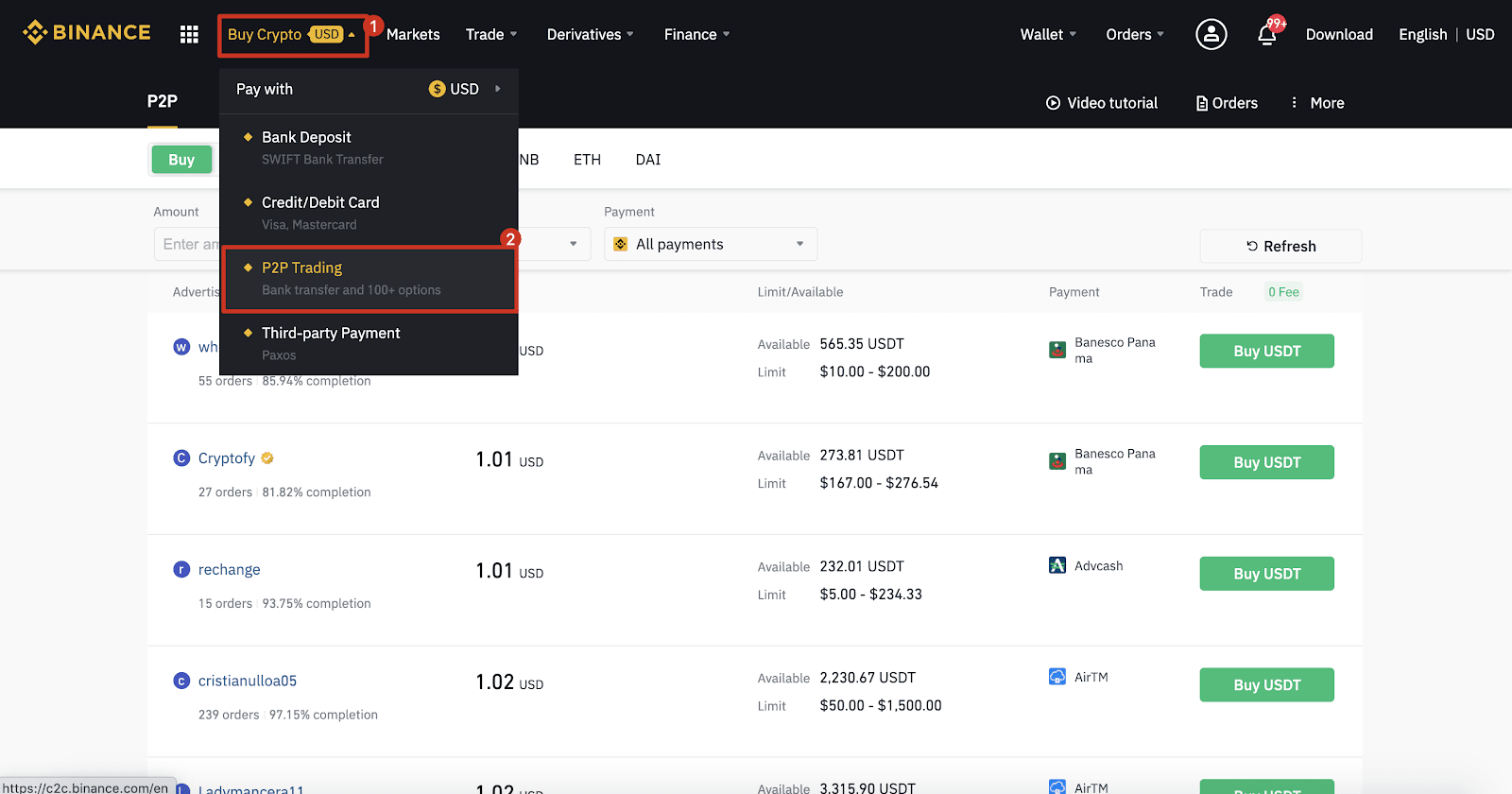
Pasul 5:
Faceți clic pe (1) „ Cumpărați ” și selectați moneda pe care doriți să o cumpărați (BTC este afișat ca exemplu). Filtrați prețul și (2) „ Plată ” din meniul drop-down, selectați un anunț, apoi faceți clic pe (3) „ Cumpărați ”.
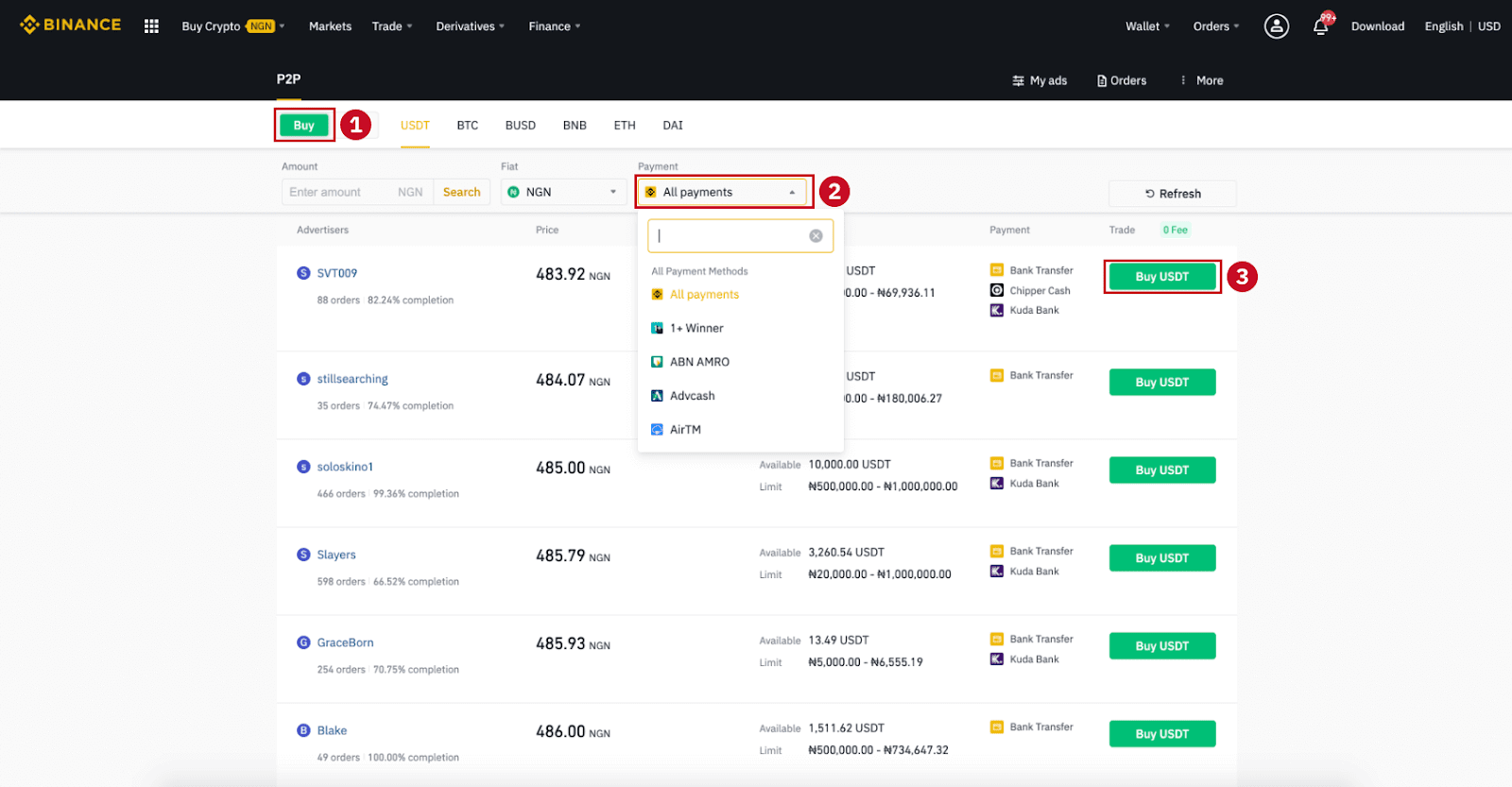
Pasul 6:
Introduceți suma (în moneda dvs. fiat) sau cantitatea (în cripto) pe care doriți să o cumpărați și faceți clic pe (2) „ Cumpărați ”.
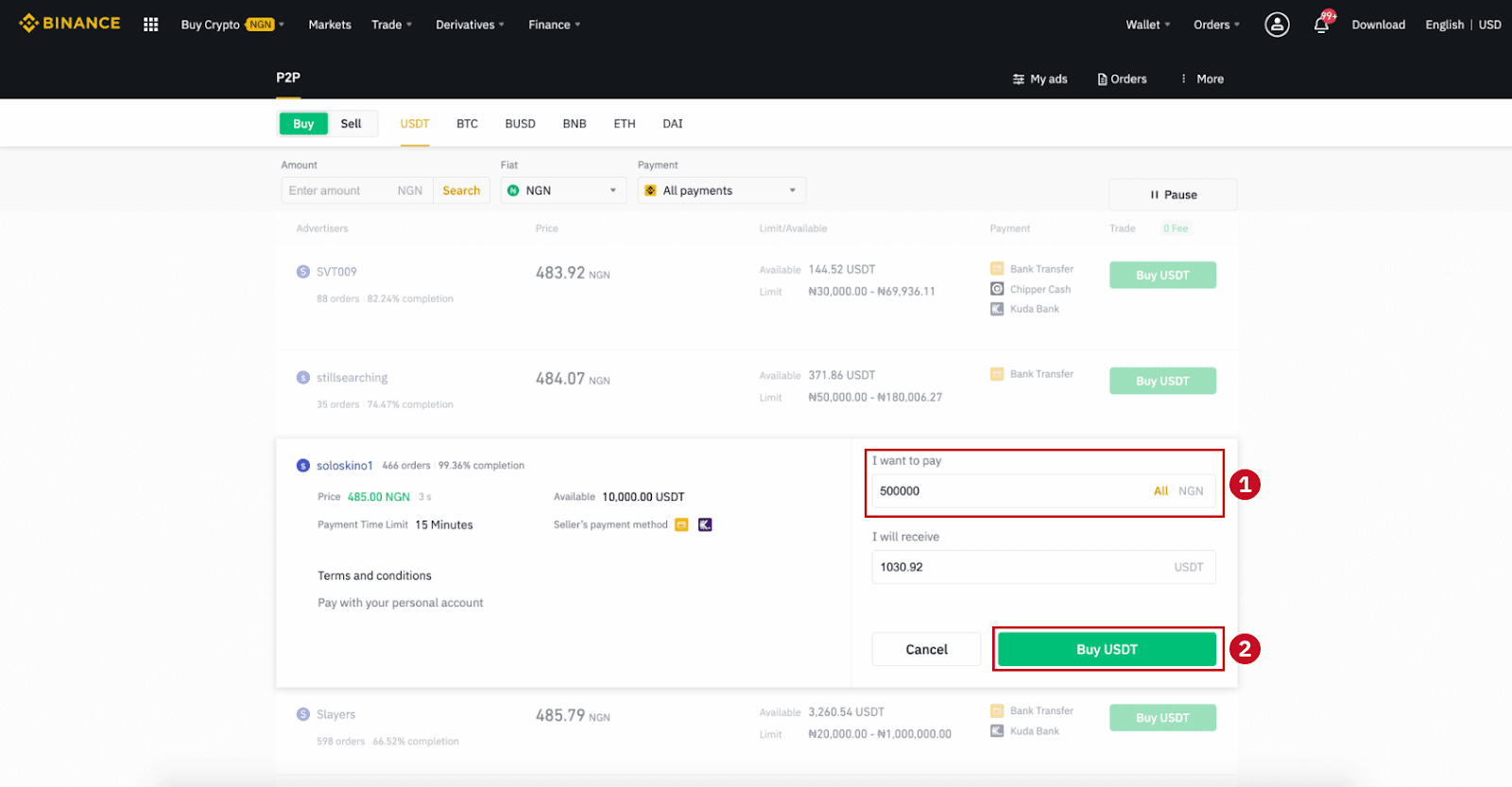
Pasul 7:
Confirmați metoda de plată și suma (prețul total) pe pagina Detalii Comandă.
Finalizați tranzacția fiat în termenul limită de plată. Apoi faceți clic pe „ Transferat, următorul ” și „ Confirmați ”.
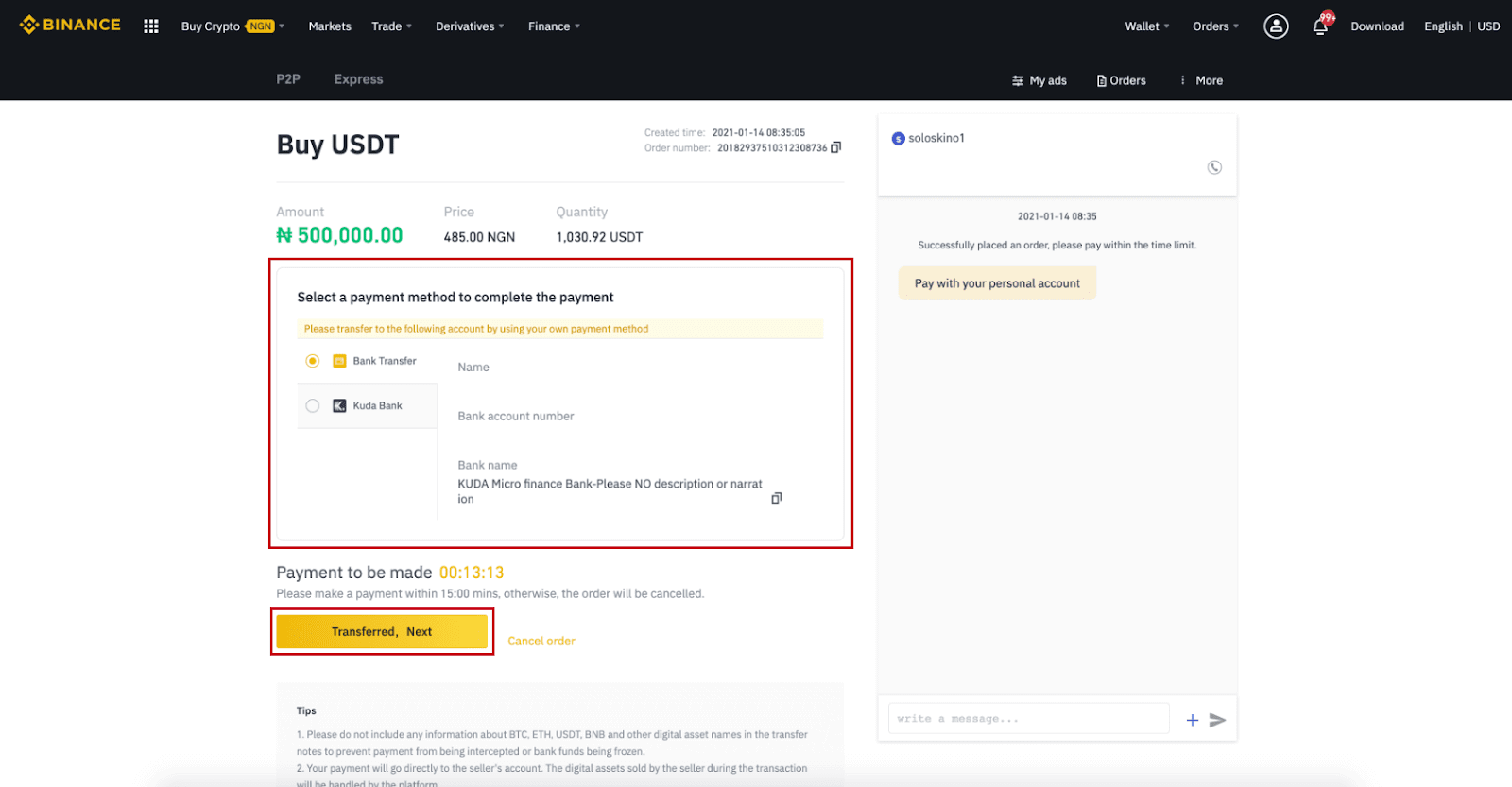
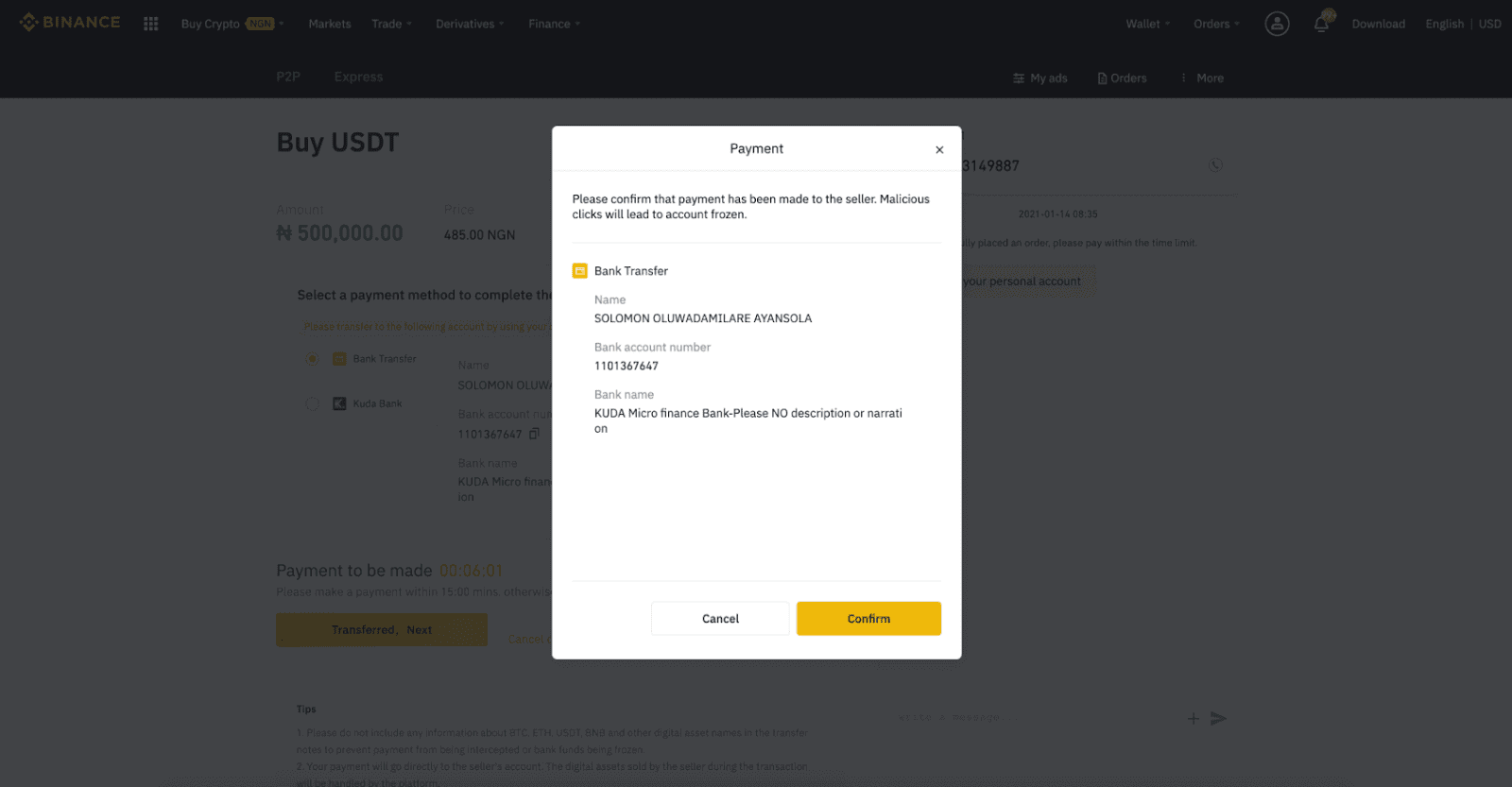
Notă : trebuie să transferați plata direct vânzătorului prin transfer bancar, Alipay, WeChat sau altă platformă de plată terță parte, pe baza informațiilor de plată furnizate de vânzător. Dacă ați transferat deja plata către vânzător, nu trebuie să faceți clic pe „Anulați” decât dacă ați primit deja o rambursare de la vânzător în contul dvs. de plată. Dacă nu efectuați o plată efectivă, vă rugăm să nu faceți clic pe „Confirmare” pentru a confirma plata. Acest lucru nu este permis conform regulilor tranzacției. Dacă întâmpinați probleme în timpul tranzacției, puteți contacta vânzătorul folosind fereastra de chat.
Pasul 8:
Odată ce vânzătorul a eliberat criptomoneda, tranzacția este finalizată. Puteți face clic pe (2) „ Transferați în portofelul Spot ” pentru a transfera activele digitale în portofelul dvs. Spot.
De asemenea, puteți face clic pe (1) „ Verifică contul meu ” deasupra butonului pentru a vedea activul digital pe care tocmai l-ați cumpărat.
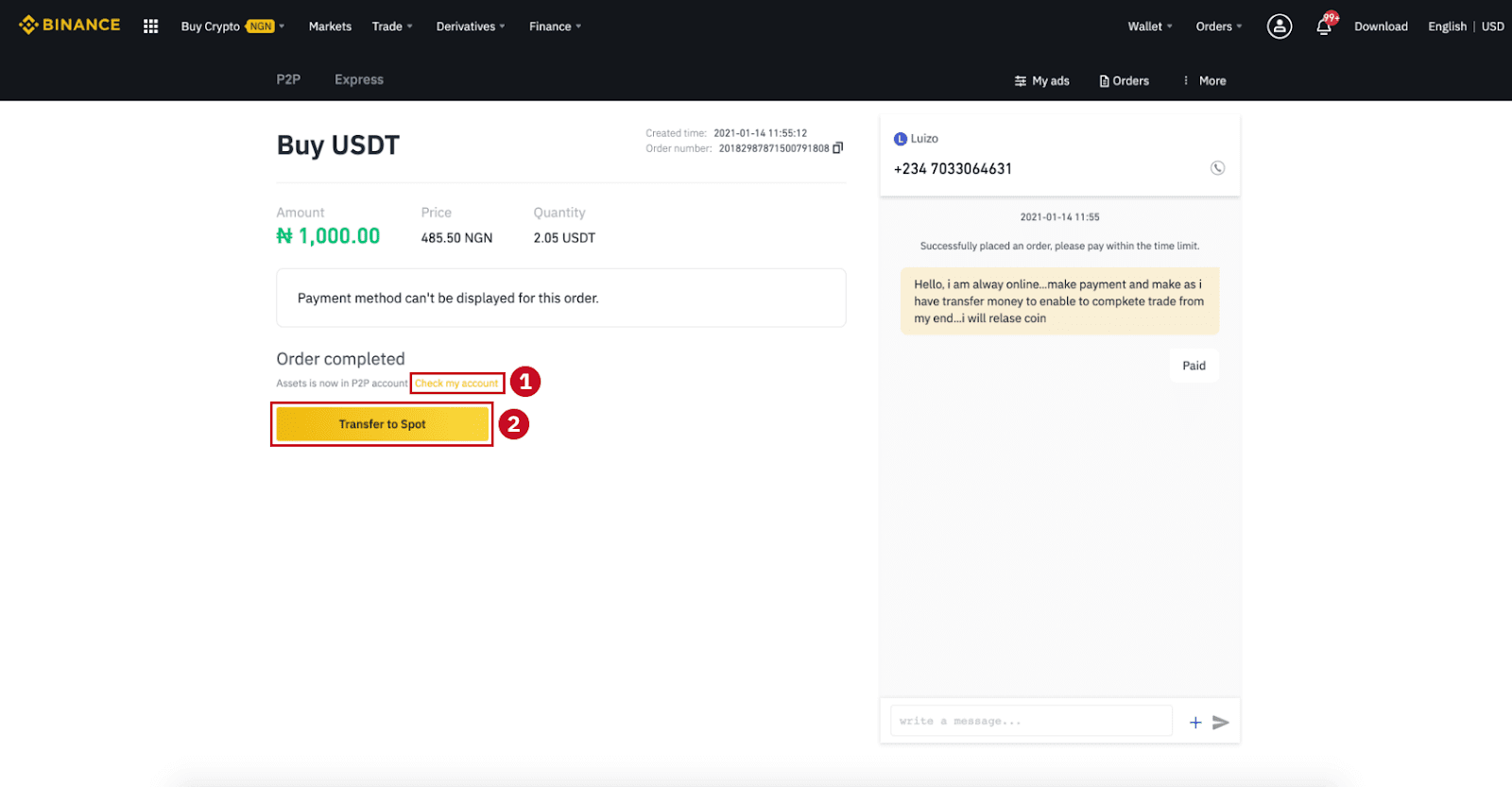
Notă : Dacă nu primiți criptomoneda la 15 minute după ce faceți clic pe „Transferat, următorul” , puteți face clic pe „ Contestație ”, iar Serviciul Clienți vă va ajuta să procesați comanda.
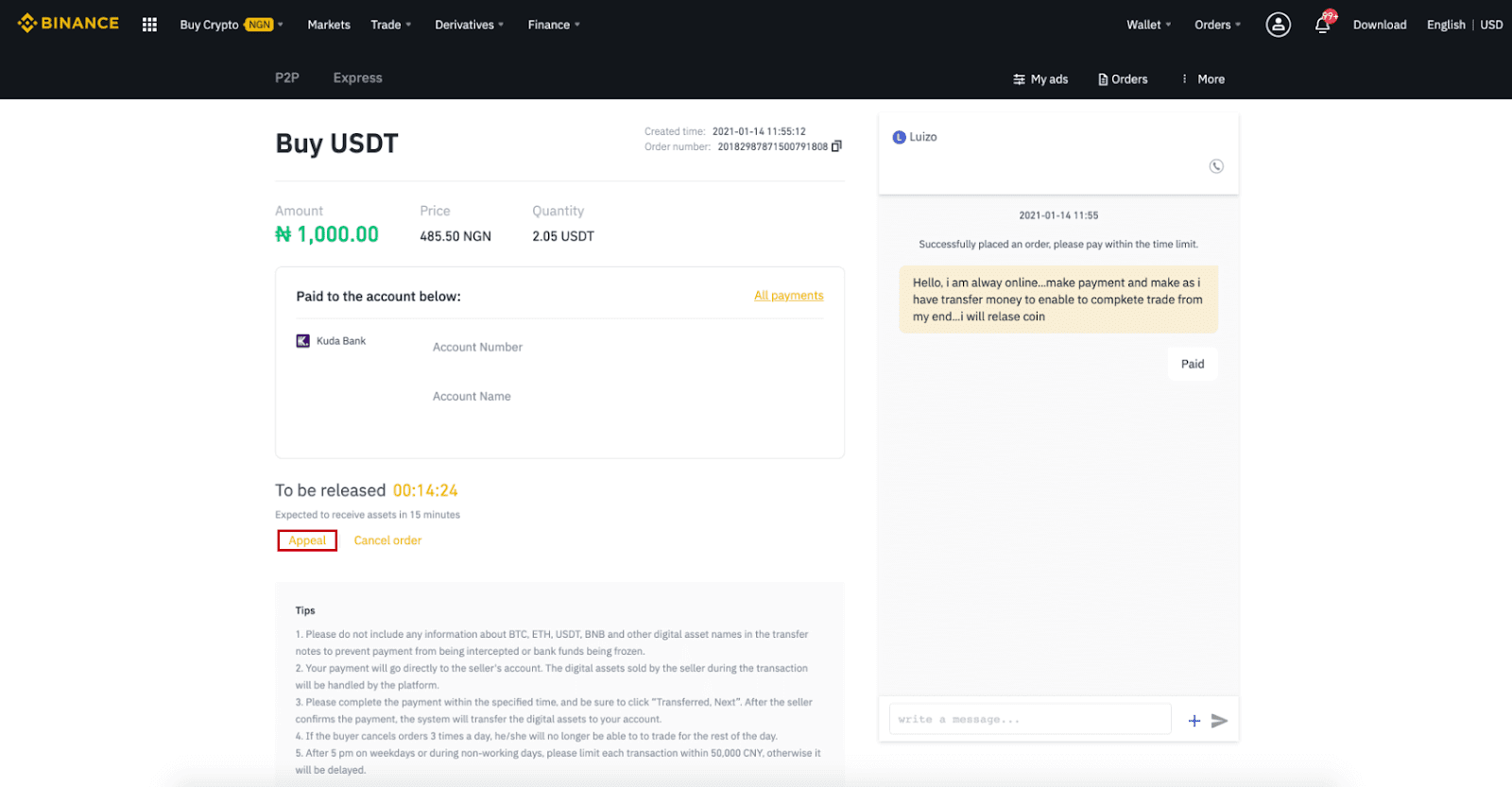
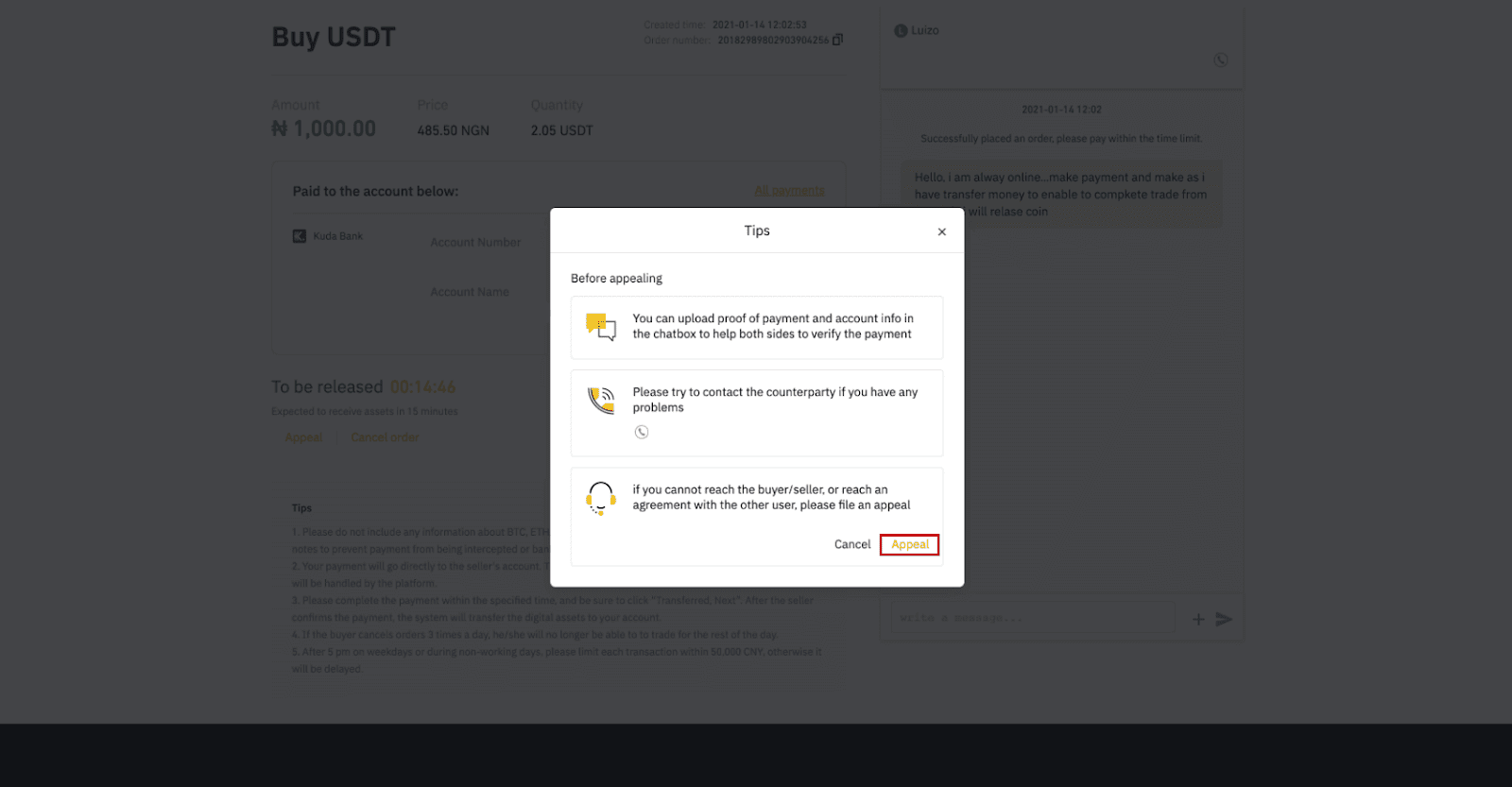
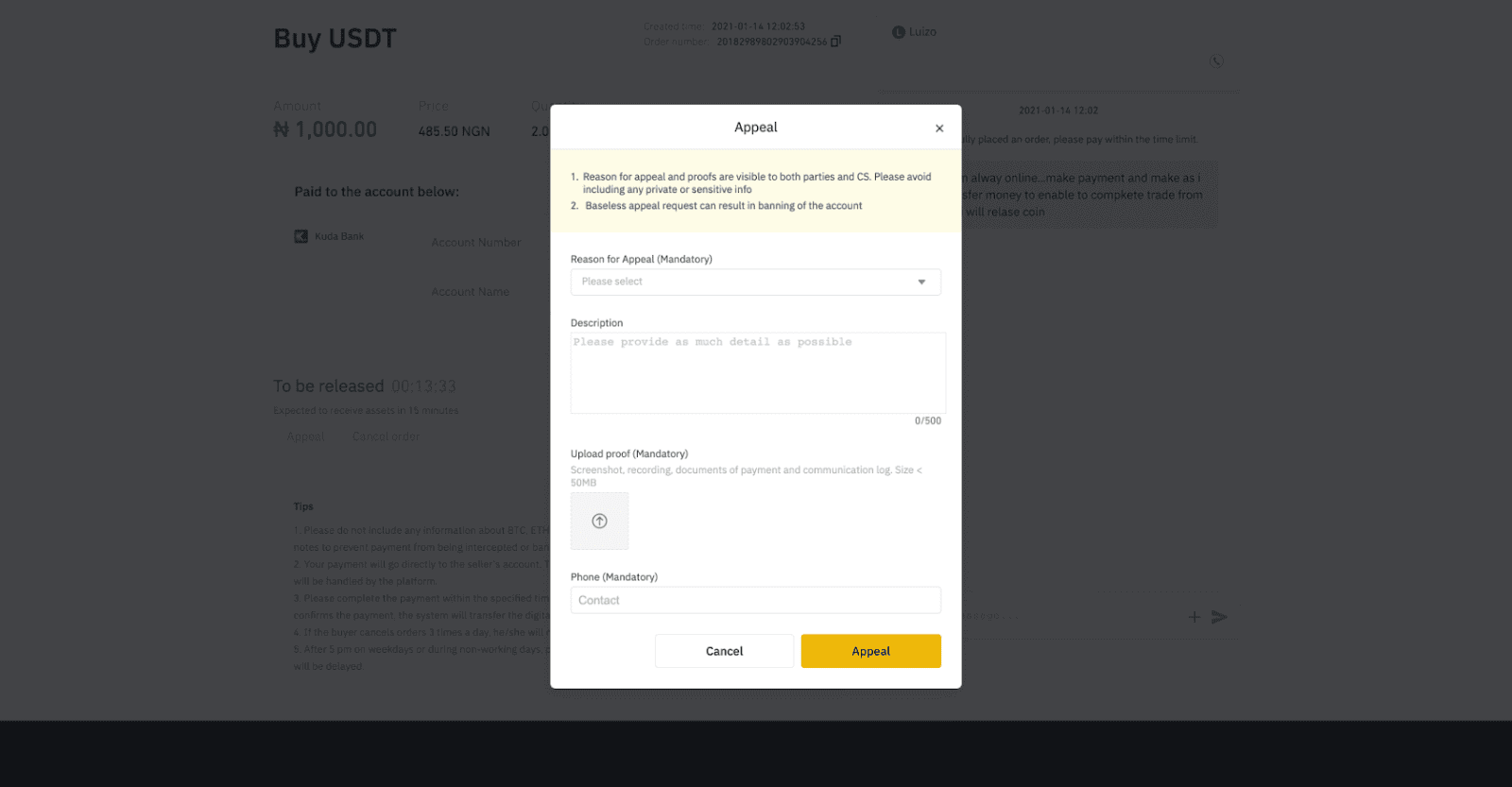
Cumpărați Crypto pe Binance P2P (aplicație)
Pasul 1Conectați-vă la aplicația Binance
- Dacă aveți deja un cont Binance, faceți clic pe „Conectați-vă” și mergeți la Pasul 4
- Dacă nu aveți încă un cont Binance, faceți clic pe „ Înregistrare ” în stânga sus
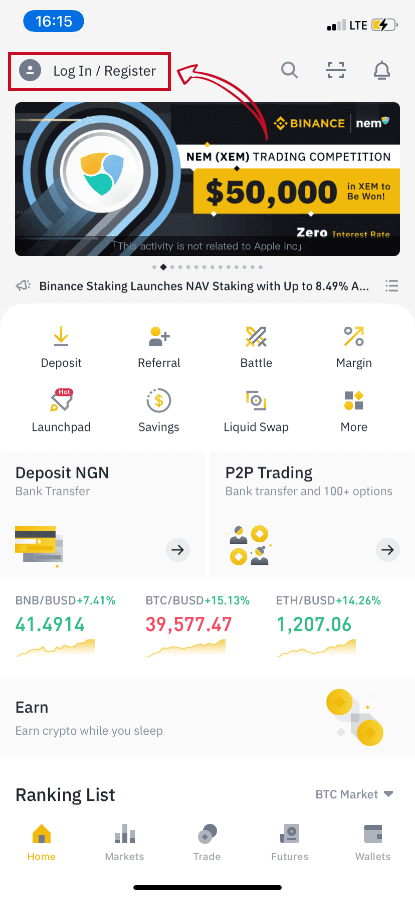
Pasul 2
Introduceți adresa de e-mail pe pagina de înregistrare și setați parola de conectare. Citiți termenii Binance P2P și faceți clic pe săgeată pentru a vă înregistra. 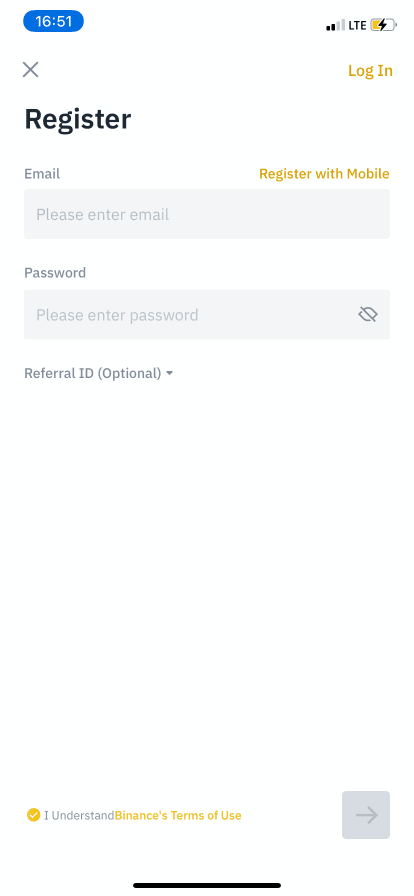
Pasul 3
Introduceți e-mailul și parola, apoi faceți clic pe săgeată pentru a vă conecta. 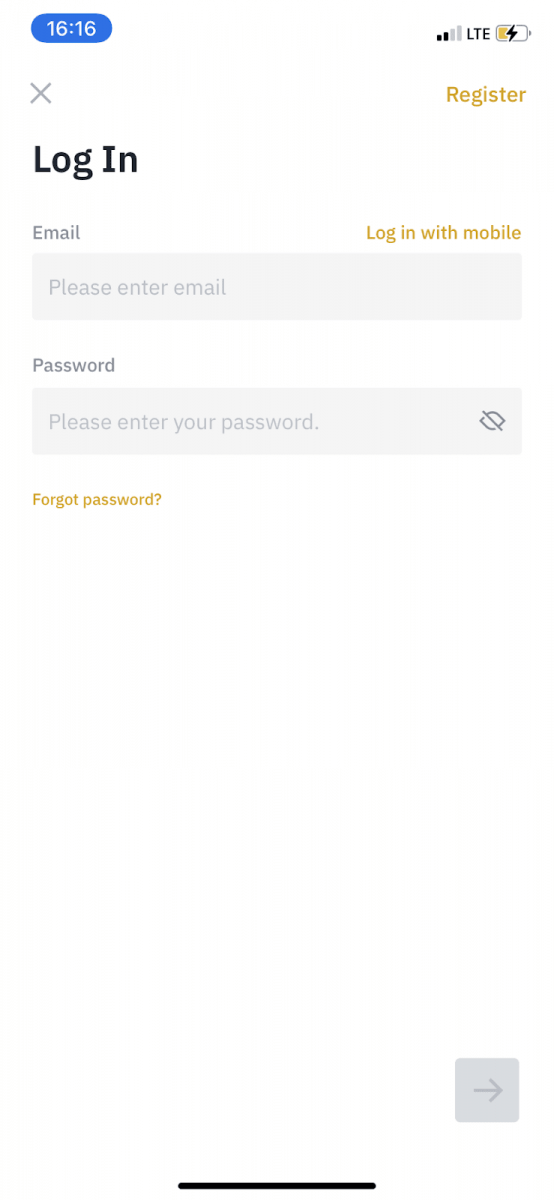
Pasul 4
După ce vă conectați la aplicația Binance, faceți clic pe pictograma utilizator din stânga sus pentru a finaliza verificarea identității. Apoi faceți clic pe „ Metode de plată ” pentru a finaliza autentificarea prin SMS și a seta metodele de plată. 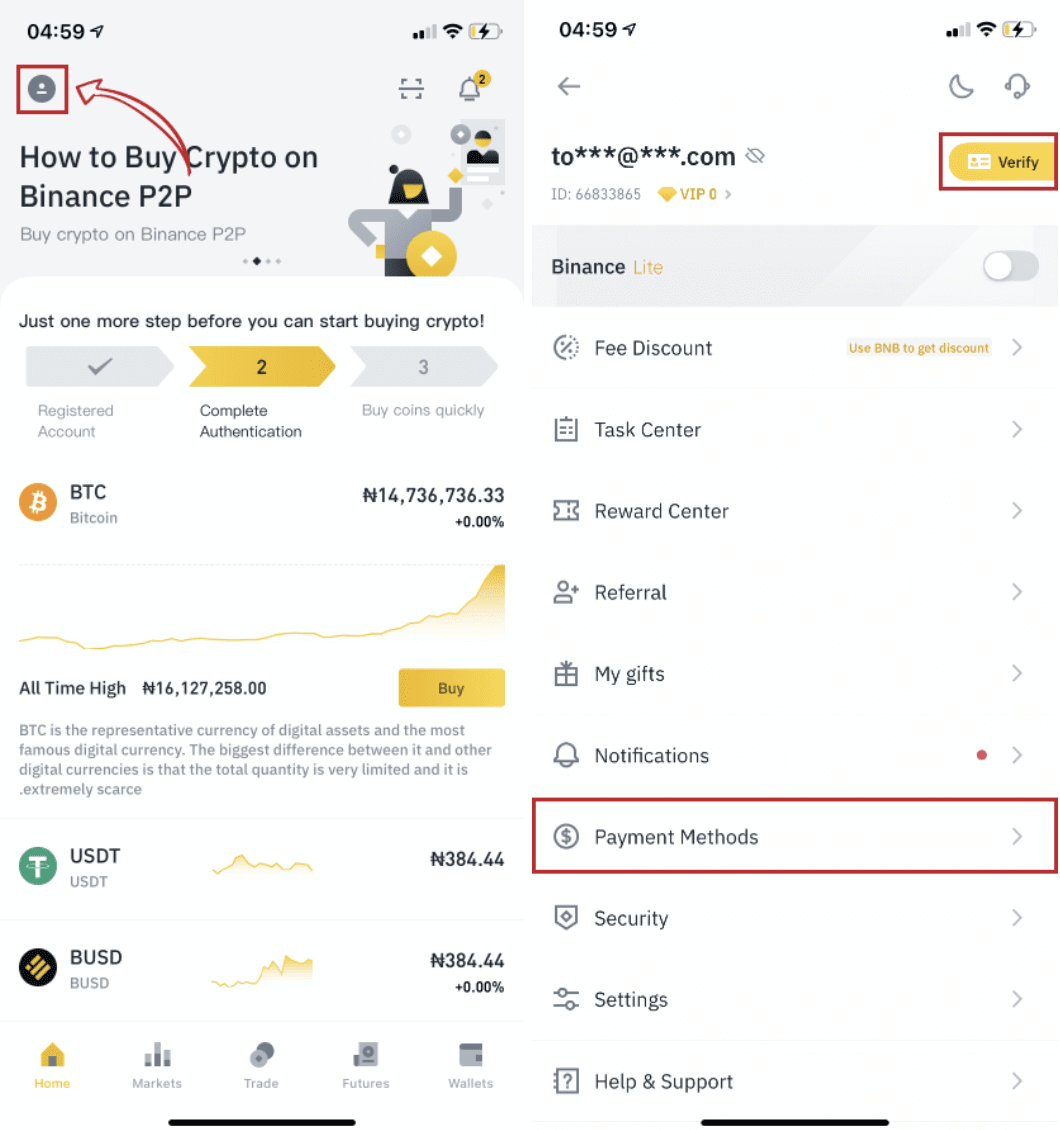
Pasul 5
Accesați pagina principală, faceți clic pe „ Tranzacționare P2P ”.
Pe pagina P2P, faceți clic pe (1) fila „ Cumpărați ” și cripto-ul pe care doriți să îl cumpărați (2) (luând USDT de exemplu), apoi selectați un anunț și faceți clic pe (3) „ Cumpărați ”. 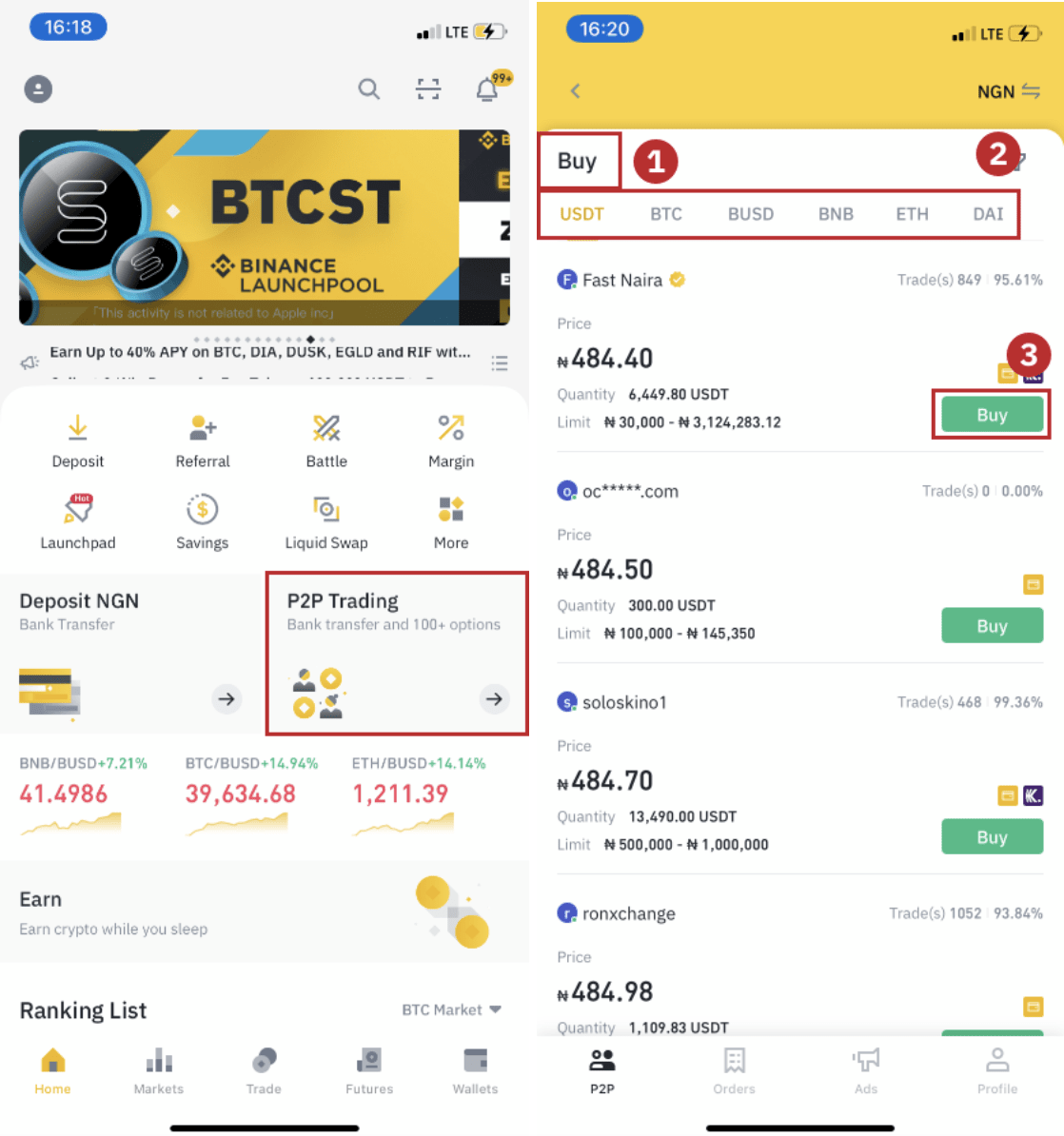
Pasul 6
Introduceți cantitatea pe care doriți să o cumpărați, confirmați metodele de plată ale vânzătorului și faceți clic pe „ Cumpărați USDT ”. 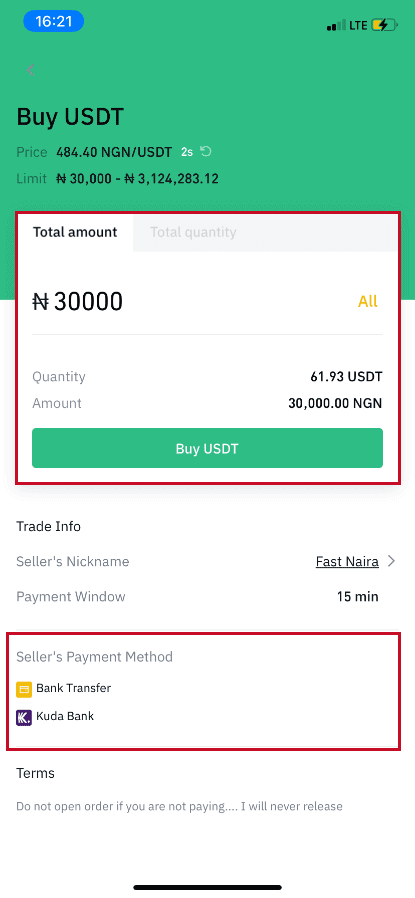
Pasul 7
Transferați banii direct vânzătorului pe baza informațiilor de plată furnizate de vânzător în termenul limită de plată, apoi faceți clic pe „ Transferați fondul ”. Atingeți metoda de plată la care ați transferat, faceți clic pe „ Transferat, următorul ” 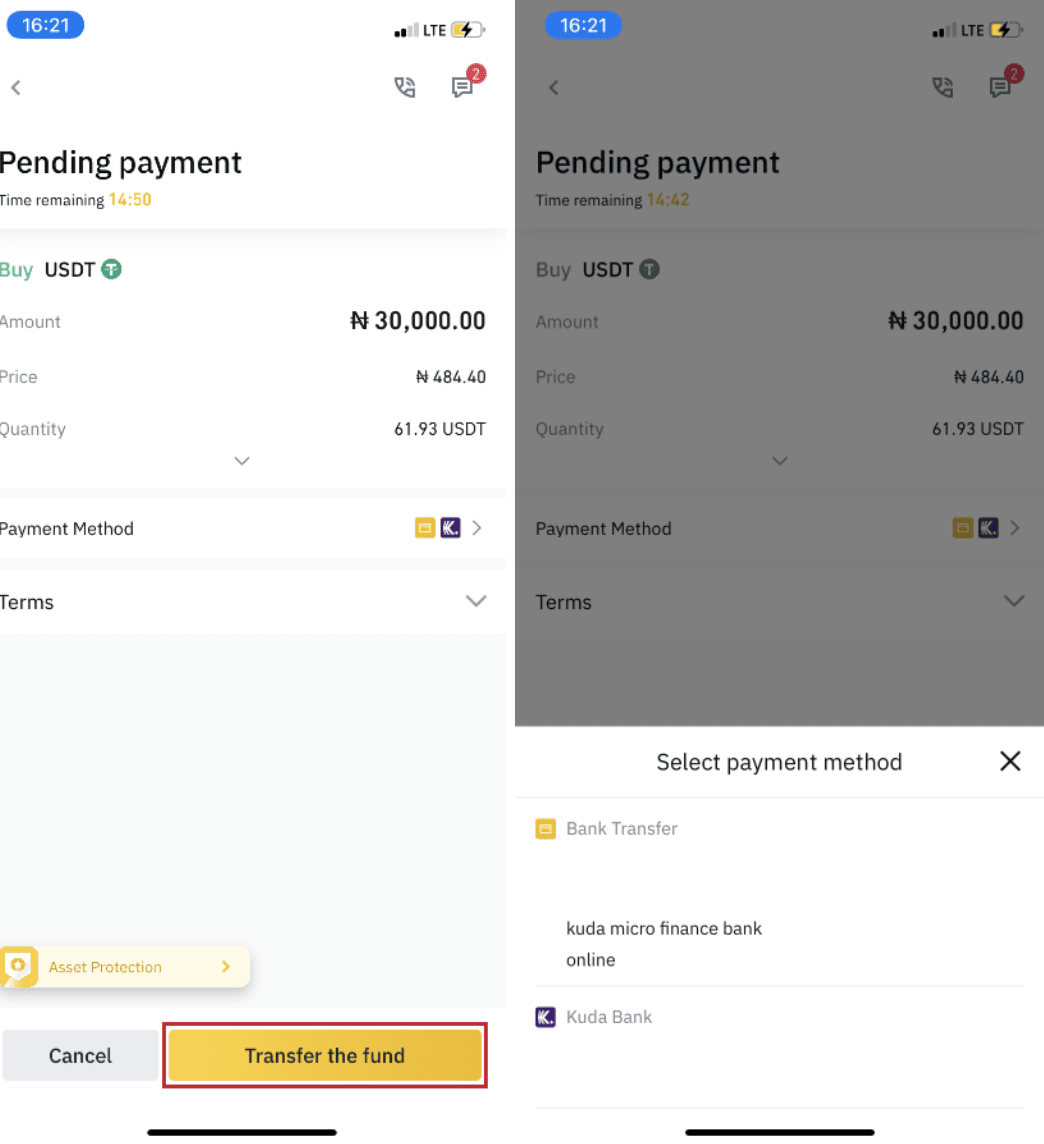
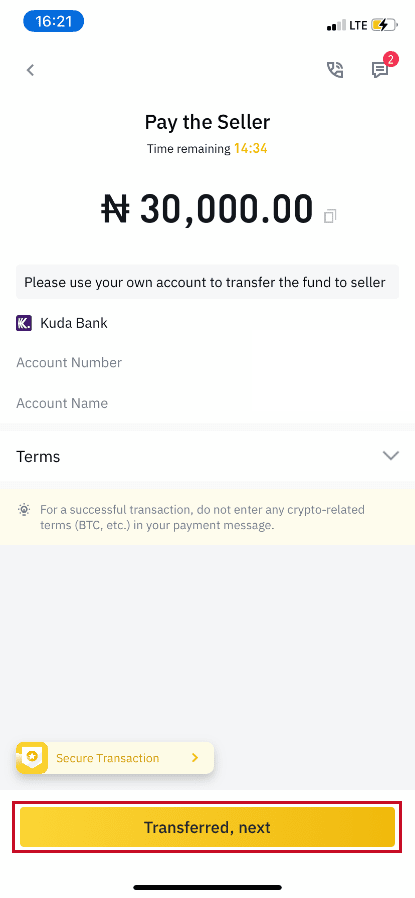
Notă : Setarea metodei de plată pe Binance nu înseamnă că plata va merge direct în contul vânzătorului dacă faceți clic pe „ Transferat, următorul ”. Trebuie să finalizați plata direct către vânzător prin transfer bancar sau prin altă platformă de plată terță parte, pe baza informațiilor de plată furnizate de vânzător.
Vă rugăm să nu faceți clic pe „ Transferat, următorul ” dacă nu ați efectuat nicio tranzacție. Acest lucru va încălca Politica privind tranzacțiile utilizatorilor P2P.
Pasul 8
Starea va fi „Eliberare”.
Odată ce vânzătorul a lansat criptomoneda, tranzacția este finalizată. Puteți face clic pe „Transferă în portofelul Spot” pentru a transfera activele digitale în portofelul dvs. Spot. 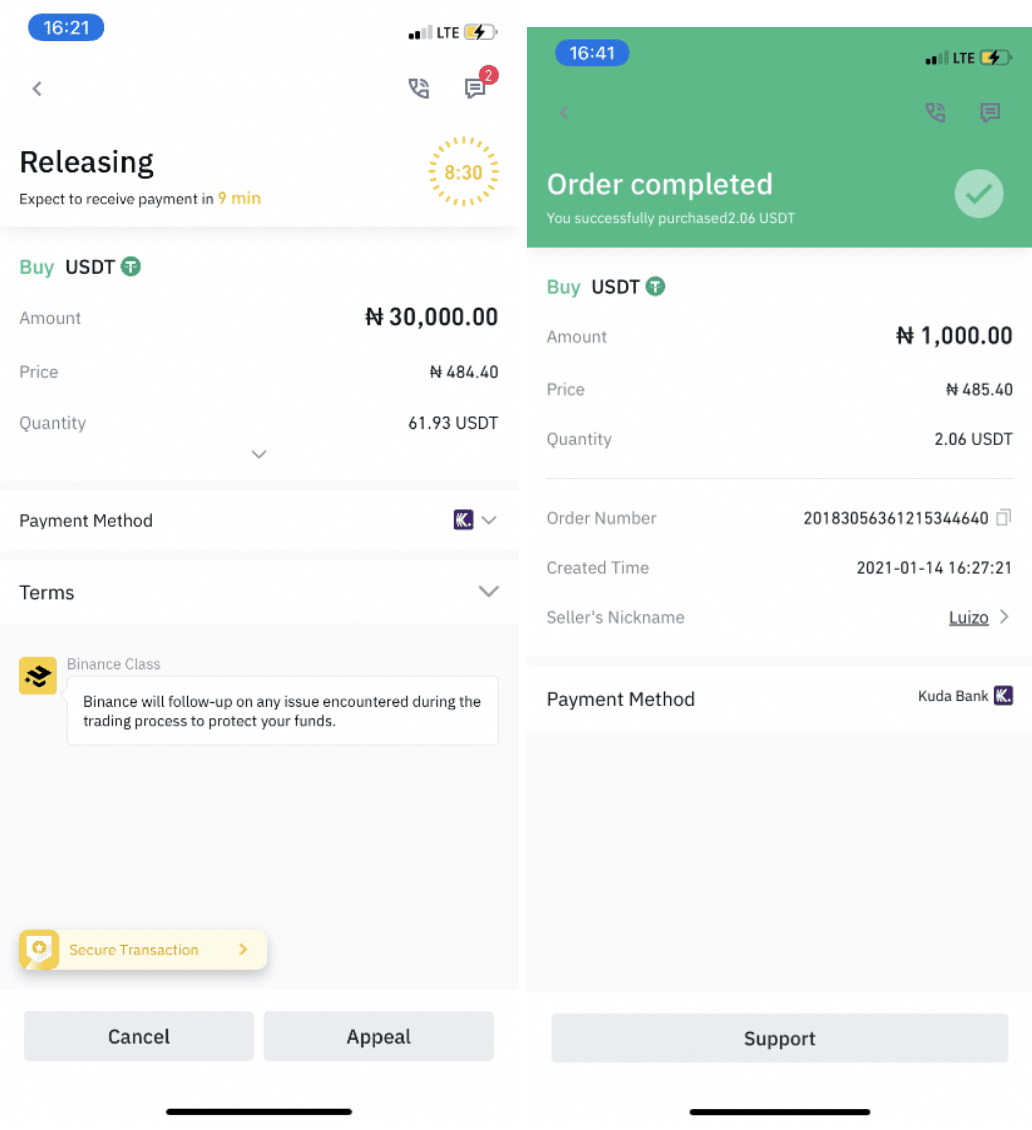
Puteți face clic pe „ Portofel ” din partea de jos și apoi pe „ Fiat ” pentru a verifica cripto-ul pe care l-ați cumpărat în portofelul dumneavoastră fiat. De asemenea, puteți să faceți clic pe „ Transferă ” și să transferați criptomoneda în portofelul dumneavoastră spot pentru tranzacționare. 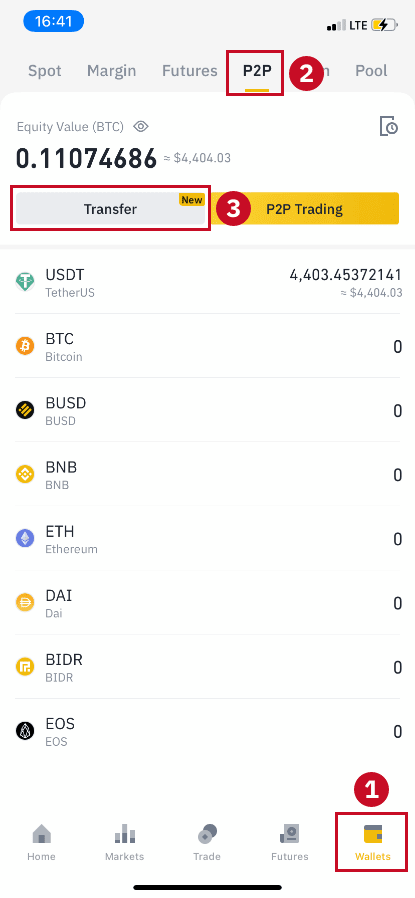
Notă :
Dacă nu primiți criptomoneda la 15 minute după ce faceți clic pe „Transferat, următorul” , puteți contacta vânzătorul făcând clic pe pictograma „ Telefon ” sau „ Chat ” din partea de sus. 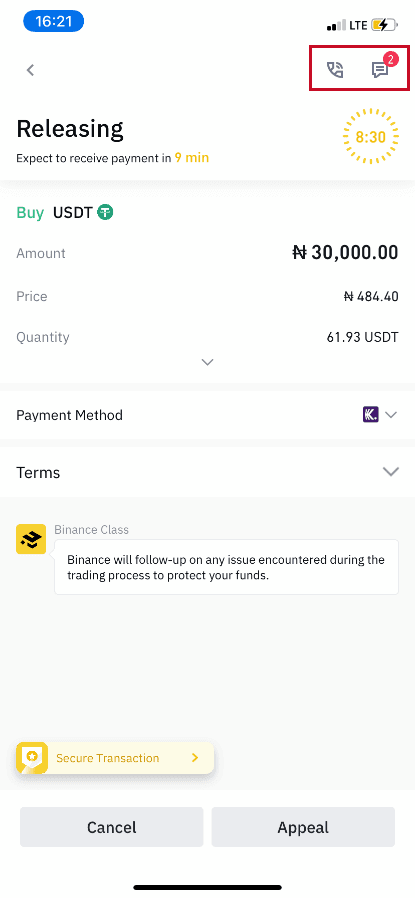
Sau puteți face clic pe „ Contestație ”, selectați „Motivul contestației” și „Încărcați dovada” . Echipa noastră de asistență pentru clienți vă va ajuta în procesarea comenzii.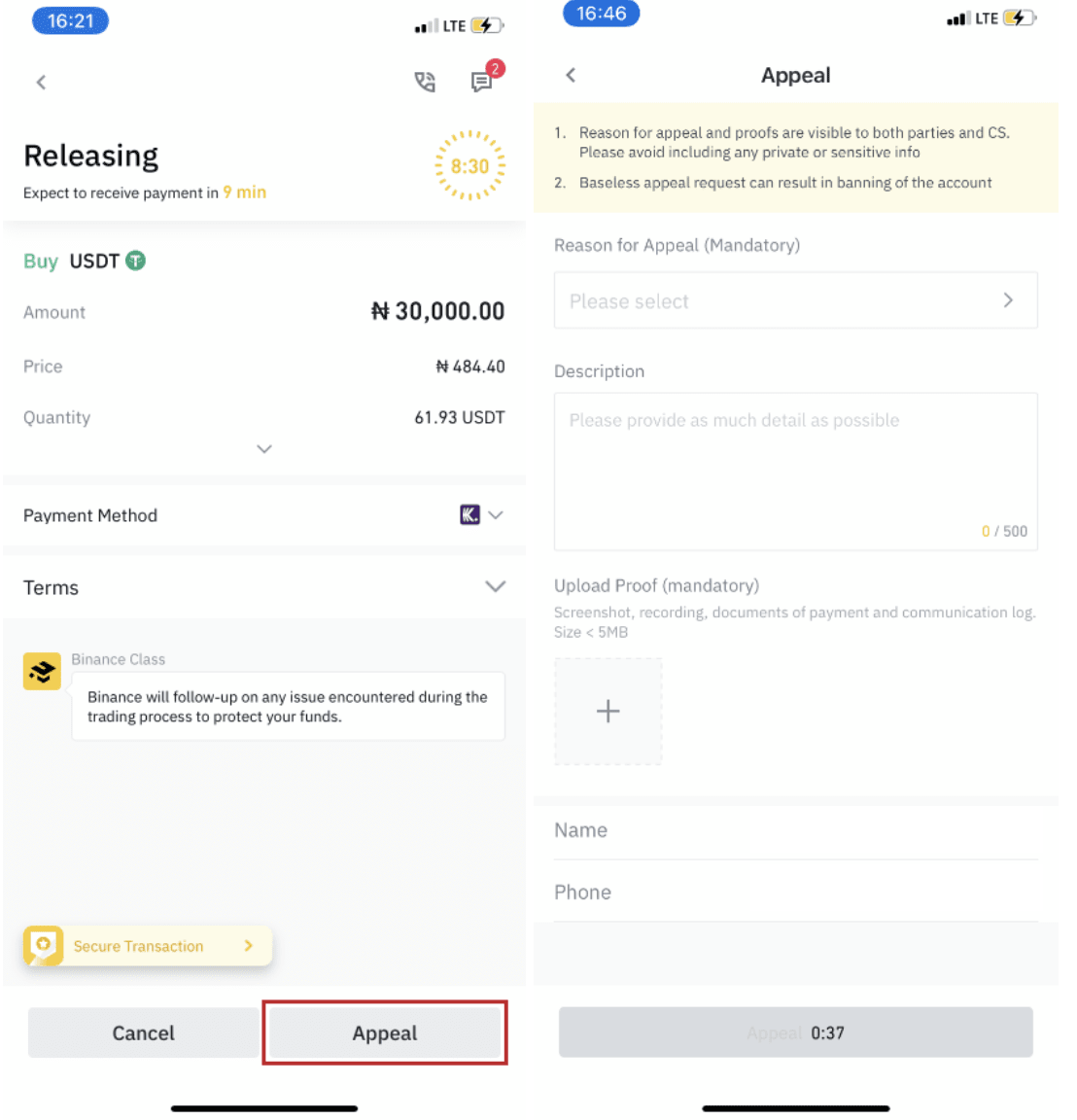
1. În prezent, puteți cumpăra sau vinde numai BTC, ETH, BNB, USDT, EOS și BUSD pe Binance P2P. Dacă doriți să tranzacționați alte cripto-uri, vă rugăm să tranzacționați pe piața spot.
2. Dacă aveți întrebări sau reclamații, vă rugăm să contactați echipa noastră de asistență pentru clienți.
Cum să tranzacționați criptomonede la Binance
O tranzacție spot este o tranzacție simplă între un cumpărător și un vânzător pentru a tranzacționa la cursul curent al pieței, cunoscut sub numele de preț spot. Comerțul are loc imediat la finalizarea comenzii.
Utilizatorii pot pregăti tranzacțiile spot în avans pentru a se declanșa atunci când este atins un anumit preț spot (mai bun), cunoscut sub numele de ordin limită. Puteți face tranzacții spot pe Binance prin interfața paginii noastre de tranzacționare.
Cum să tranzacționați Spot pe Binance (Web)
1. Vizitați site-ul nostru Binance și faceți clic pe [ Autentificare ] în partea dreaptă sus a paginii pentru a vă conecta la contul dvs. Binance. 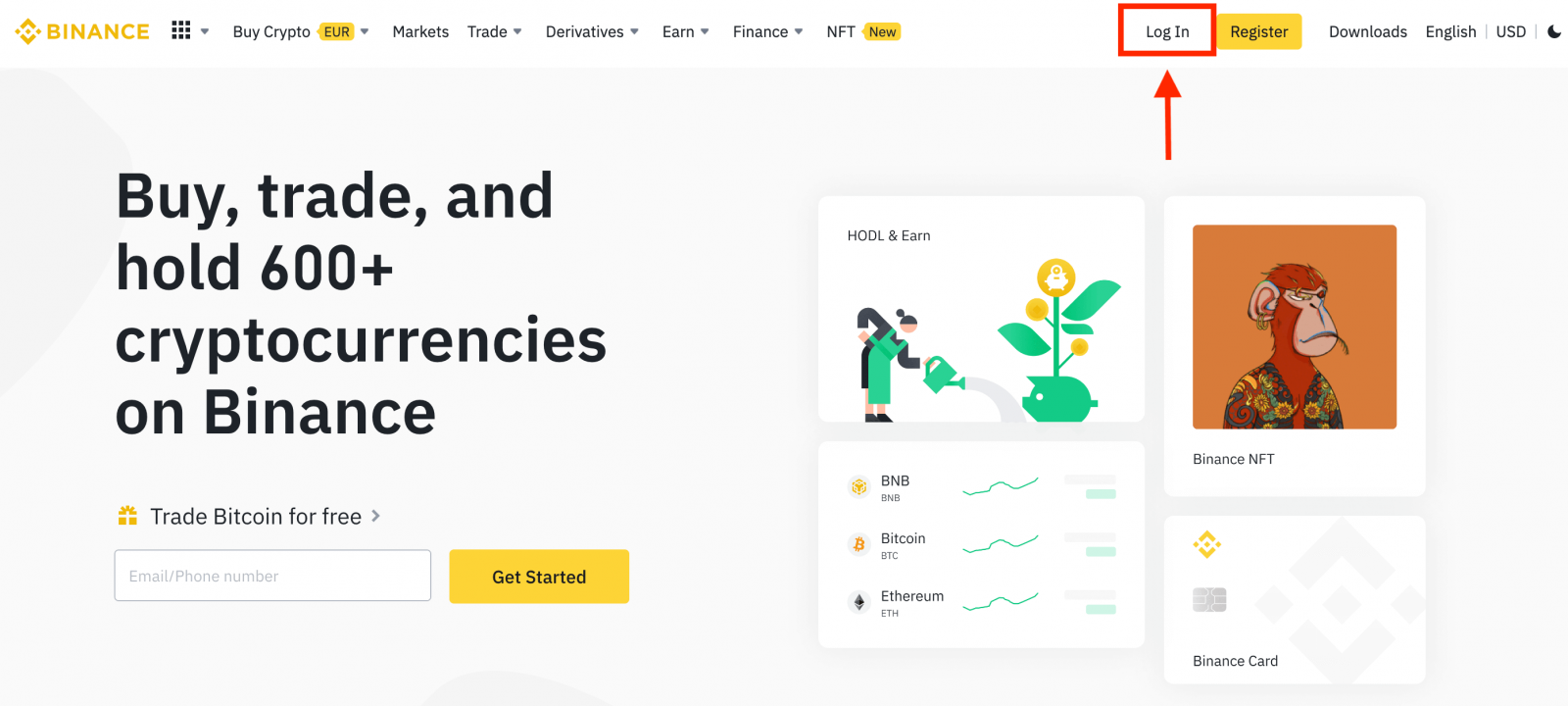
2. Faceți clic pe orice criptomonedă de pe pagina principală pentru a merge direct la pagina de tranzacționare spot corespunzătoare.
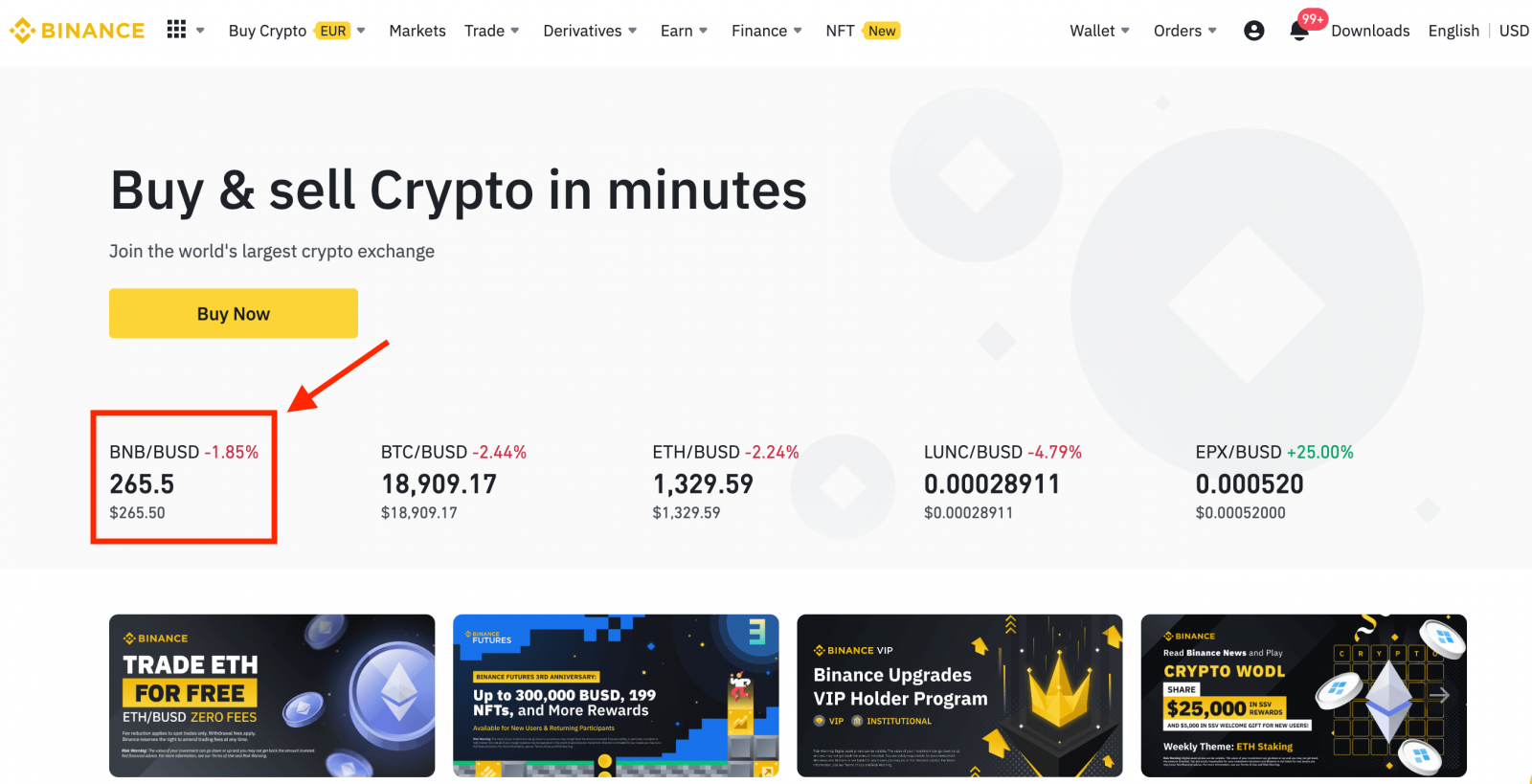
Puteți găsi o selecție mai mare făcând clic pe [ Vezi mai multe piețe ] în partea de jos a listei.
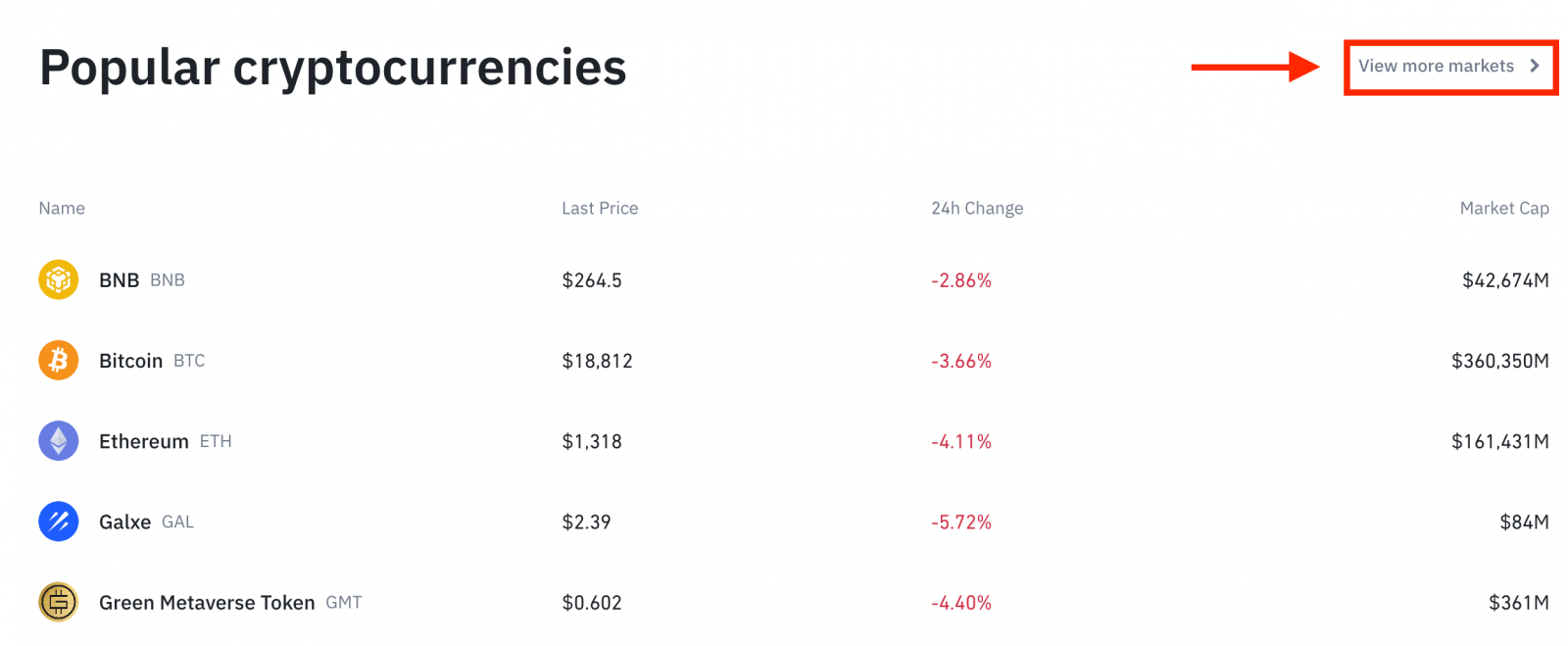
3. Acum vă veți găsi pe interfața paginii de tranzacționare.
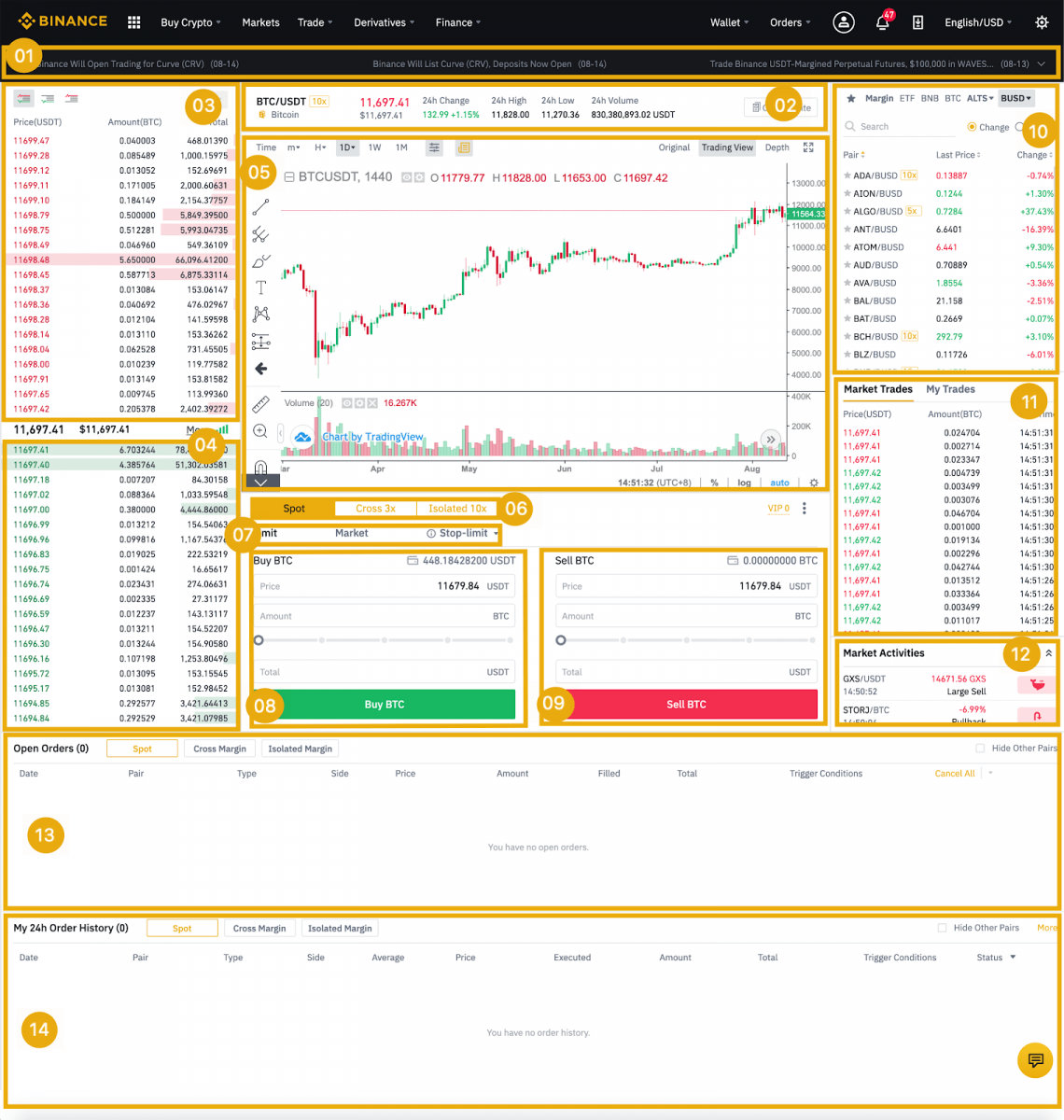
- Anunțuri Binance
- Volumul de tranzacționare al perechii de tranzacționare în 24 de ore
- Vinde cartea de comenzi
- Cumpărați cartea de comenzi
- Diagramă cu lumânări și adâncimea pieței
- Tip de tranzacționare: Spot/Marja încrucișată/Marja izolată
- Tip de comandă: Limită/Piață/Stop-limit/OCO (Unul-Anulează-Altul)
- Cumpărați criptomonede
- Vinde criptomonede
- Piață și perechi de tranzacționare.
- Ultima dvs. tranzacție finalizată
- Activități de piață: fluctuații mari/activități în tranzacționarea pe piață
- Comenzi deschise
- Istoricul comenzilor dvs. de 24 de ore
- Serviciul pentru clienți Binance
4. Să ne uităm la cumpărarea unor BNB. În partea de sus a paginii de pornire Binance, faceți clic pe opțiunea [ Comerț ] și selectați sau [ Clasic ] sau [ Avansat ].
Accesați secțiunea de cumpărare (8) pentru a cumpăra BNB și completați prețul și suma pentru comanda dumneavoastră. Faceți clic pe [Cumpărați BNB] pentru a finaliza tranzacția.
Puteți urma aceiași pași pentru a vinde BNB.
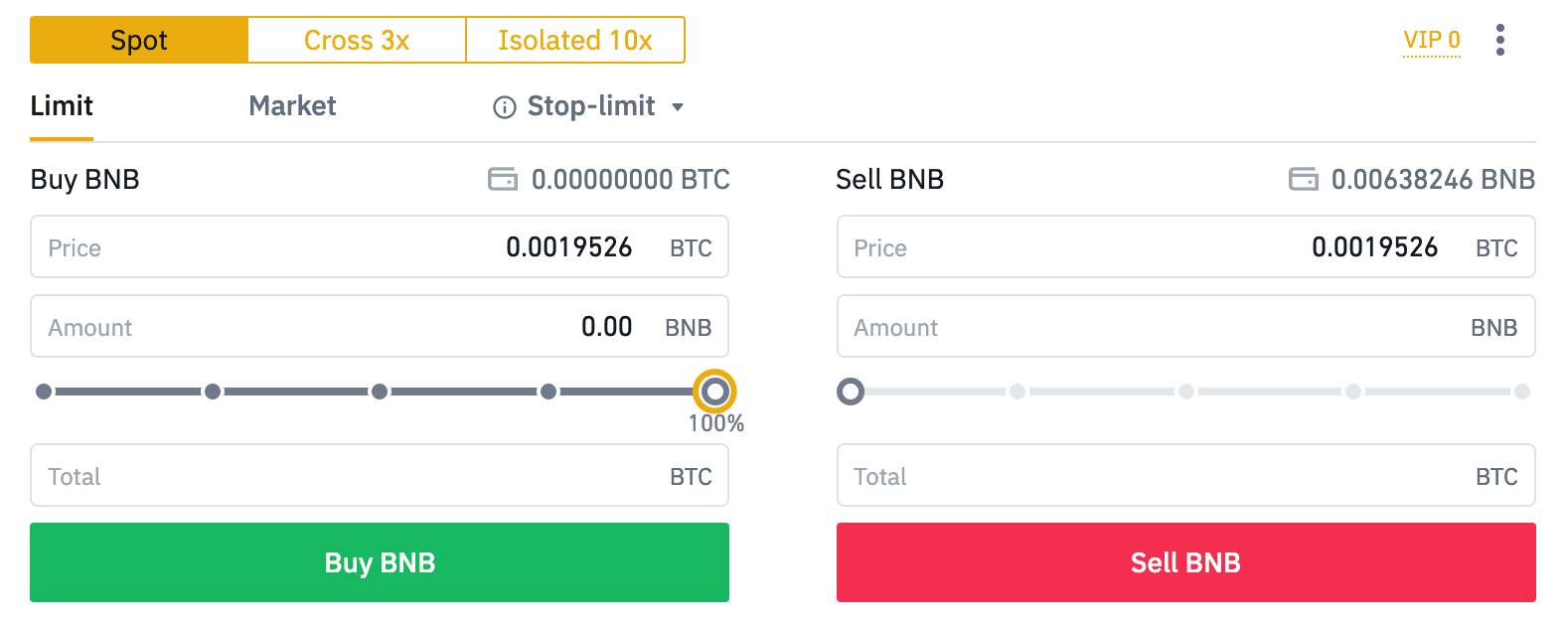
- Tipul de ordin implicit este un ordin limită. Dacă comercianții doresc să plaseze o comandă cât mai curând posibil, aceștia pot trece la Ordine [Piață]. Alegând o comandă pe piață, utilizatorii pot tranzacționa instantaneu la prețul curent al pieței.
- Dacă prețul de piață al BNB/BTC este de 0,002, dar doriți să cumpărați la un anumit preț, de exemplu, 0,001, puteți plasa o comandă [Limit]. Când prețul pieței atinge prețul stabilit, comanda plasată va fi executată.
- Procentele afișate mai jos în câmpul BNB [Suma] se referă la suma procentuală din BTC deținut pe care doriți să-l tranzacționați pentru BNB. Trageți cursorul pentru a modifica cantitatea dorită.
Cum să tranzacționați Spot pe Binance (aplicație)
1. Conectați-vă la aplicația Binance și faceți clic pe [Trade] pentru a accesa pagina de tranzacționare spot.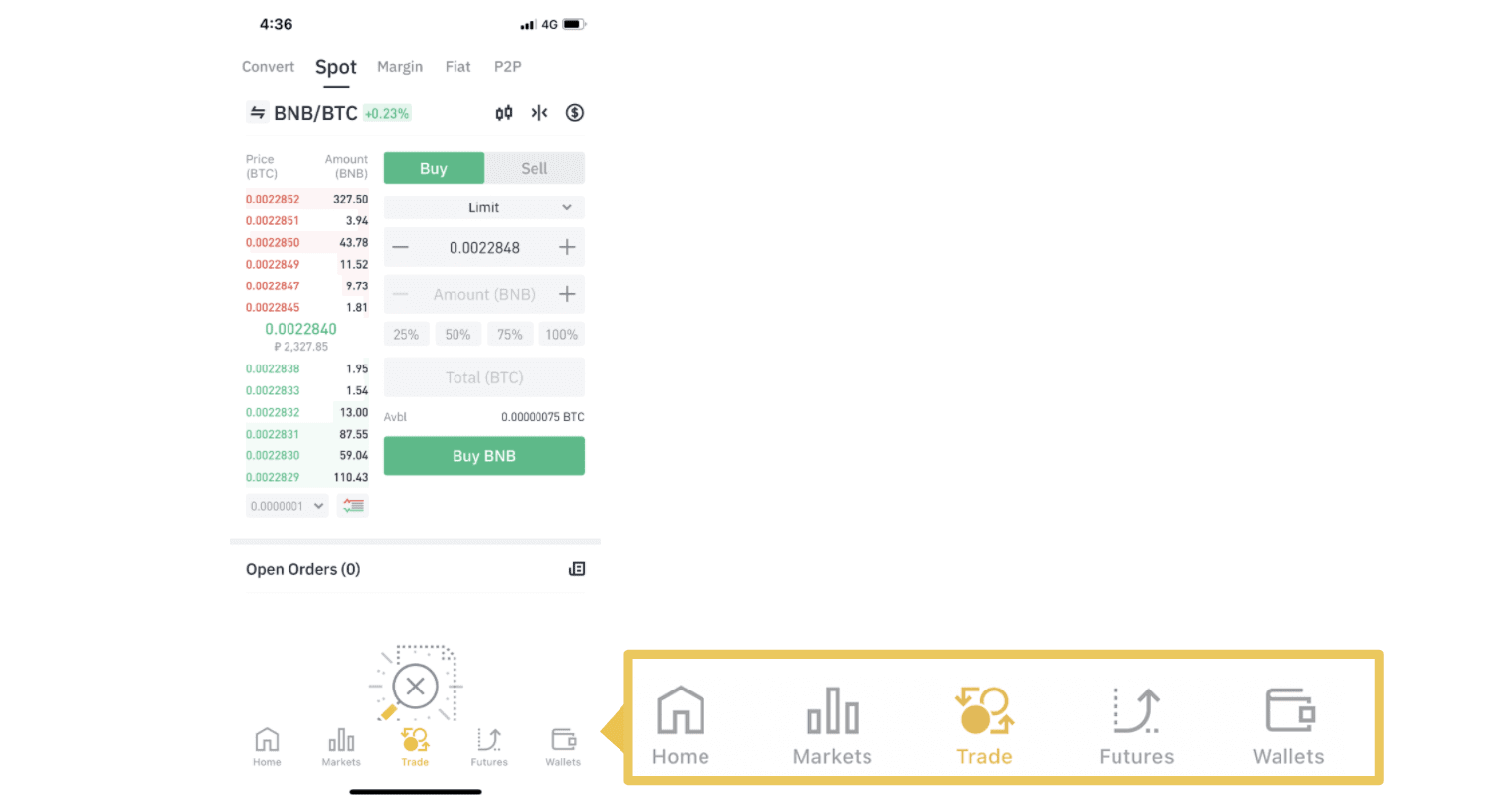
2. Aici este interfața paginii de tranzacționare.
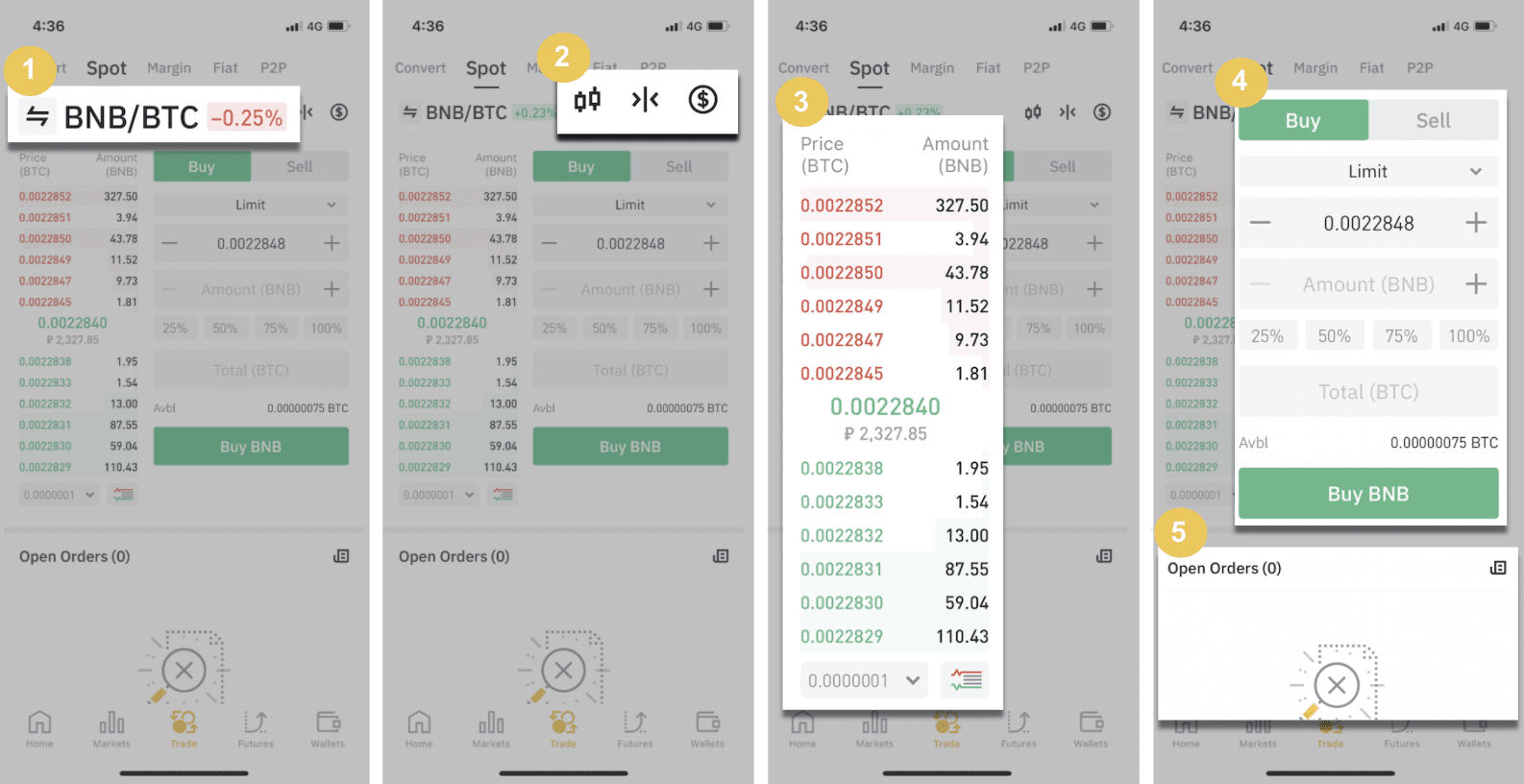
1. Piață și perechi de tranzacționare.
2. Diagramă de piață în timp real cu lumânări, perechi de tranzacționare acceptate ale criptomonedei, secțiunea „Cumpărați criptomonede”.
3. Registrul de comenzi de vânzare/cumpărare.
4. Cumpărați/vindeți criptomonede.
5. Comenzi deschise.
De exemplu, vom face o tranzacție „Limit order” pentru a cumpăra BNB
(1). Introduceți prețul spot pentru care doriți să cumpărați BNB și care va declanșa ordinul limită. Am stabilit acest lucru la 0,002 BTC per BNB.
(2). În câmpul [Suma], introduceți suma de BNB pe care doriți să o cumpărați. De asemenea, puteți utiliza procentele de mai jos pentru a selecta cât de mult din BTC deținut doriți să utilizați pentru a cumpăra BNB.
(3). Odată ce prețul de piață al BNB ajunge la 0,002 BTC, ordinul limită se va declanșa și se va finaliza. 1 BNB va fi trimis în portofelul dumneavoastră spot.
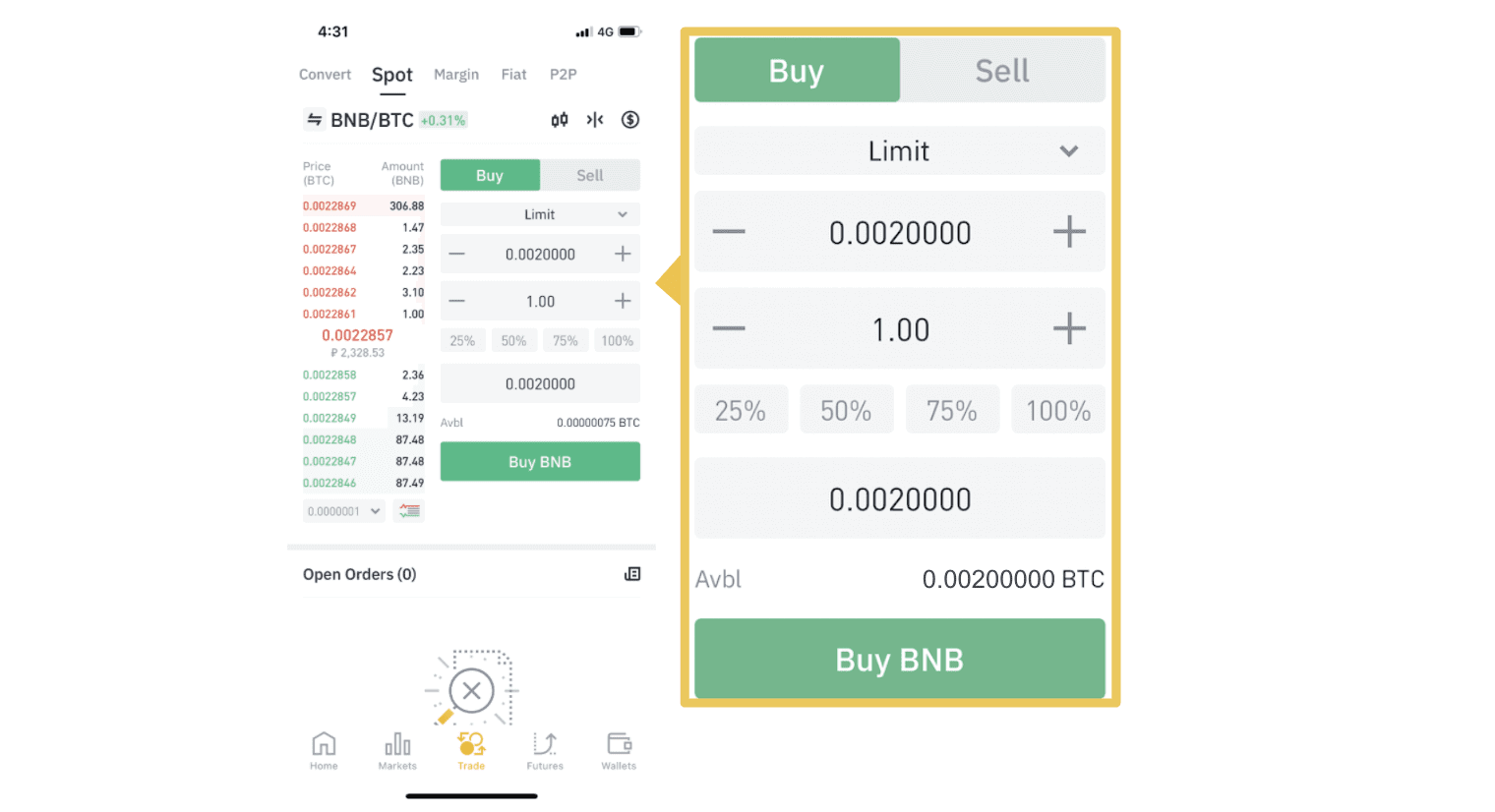 Puteți urma aceiași pași pentru a vinde BNB sau orice altă criptomonedă aleasă, selectând fila [Vânzare].
Puteți urma aceiași pași pentru a vinde BNB sau orice altă criptomonedă aleasă, selectând fila [Vânzare]. NOTĂ :
- Tipul de ordin implicit este un ordin limită. Dacă comercianții doresc să plaseze o comandă cât mai curând posibil, aceștia pot trece la Ordine [Piață]. Alegând o comandă pe piață, utilizatorii pot tranzacționa instantaneu la prețul curent al pieței.
- Dacă prețul de piață al BNB/BTC este de 0,002, dar doriți să cumpărați la un anumit preț, de exemplu, 0,001, puteți plasa o comandă [Limit]. Când prețul pieței atinge prețul stabilit, comanda plasată va fi executată.
- Procentele afișate mai jos în câmpul BNB [Suma] se referă la suma procentuală din BTC deținut pe care doriți să-l tranzacționați pentru BNB. Trageți cursorul pentru a modifica cantitatea dorită.
Ce este funcția Stop-Limit și cum se utilizează
Ce este un ordin stop-limit?
Un ordin stop-limit este un ordin limită care are un preț limită și un preț stop. Când prețul stop este atins, ordinul limită va fi plasat în carnetul de ordine. Odată ce prețul limită este atins, ordinul limită va fi executat.
- Preț stop: Când prețul activului atinge prețul stop, ordinul stop-limit este executat pentru a cumpăra sau vinde activul la prețul limită sau mai bun.
- Preț limită: prețul selectat (sau potențial mai bun) la care este executat ordinul stop-limit.
Puteți seta prețul stop și prețul limită la același preț. Cu toate acestea, se recomandă ca prețul stop pentru ordinele de vânzare să fie puțin mai mare decât prețul limită. Această diferență de preț va permite un decalaj de siguranță în preț între momentul declanșării comenzii și momentul în care aceasta este îndeplinită. Puteți seta prețul stop ușor mai mic decât prețul limită pentru ordinele de cumpărare. Acest lucru va reduce, de asemenea, riscul ca comanda dumneavoastră să nu fie onorată.
Vă rugăm să rețineți că, după ce prețul pieței atinge prețul limită, ordinul dumneavoastră va fi executat ca un ordin limită. Dacă setați limita de stop-loss prea mare sau limita de take-profit prea mică, este posibil ca comanda dvs. să nu fie completată niciodată, deoarece prețul pieței nu poate atinge prețul limită pe care l-ați stabilit.
Cum se creează un ordin stop-limit
Cum funcționează un ordin stop-limit?
Pretul actual este de 2.400 (A). Puteți seta prețul stop peste prețul curent, cum ar fi 3.000 (B), sau sub prețul curent, cum ar fi 1.500 (C). Odată ce prețul crește la 3.000 (B) sau scade la 1.500 (C), ordinul stop-limit va fi declanșat, iar ordinul limită va fi plasat automat în registrul de ordine.
Nota
Prețul limită poate fi setat deasupra sau sub prețul stop atât pentru ordinele de cumpărare, cât și pentru cele de vânzare. De exemplu, prețul stop B poate fi plasat împreună cu un preț limită inferioară B1 sau un preț limită mai mare B2.
Un ordin limită este invalid înainte ca prețul stop să fie declanșat, inclusiv atunci când prețul limită este atins înainte de prețul stop.
Când prețul stop este atins, indică doar că un ordin limită este activat și va fi trimis în registrul de ordine, mai degrabă decât ca ordinul limită să fie completat imediat. Ordinul limită va fi executat conform propriilor reguli.
Cum să plasezi un ordin stop-limit pe Binance?
1. Conectați-vă la contul dvs. Binance și accesați [ Comerț ] - [ Spot ]. Selectați fie [ Cumpărați ], fie [ Vânzare ], apoi faceți clic pe [ Stop-limit ].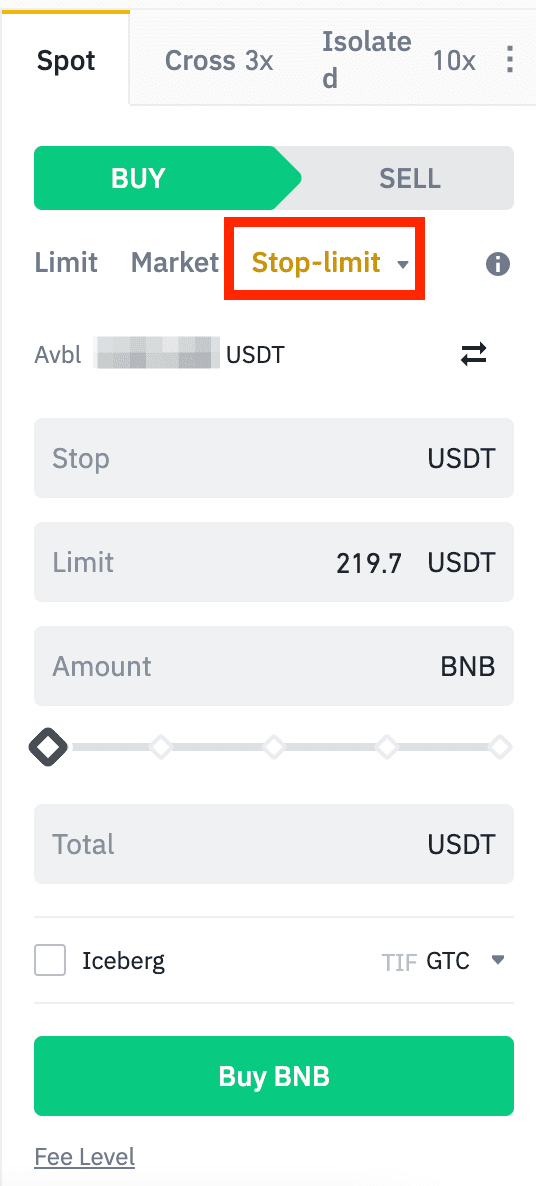
2. Introduceți prețul stop, prețul limită și cantitatea de cripto pe care doriți să o cumpărați. Faceți clic pe [Cumpărați BNB] pentru a confirma detaliile tranzacției.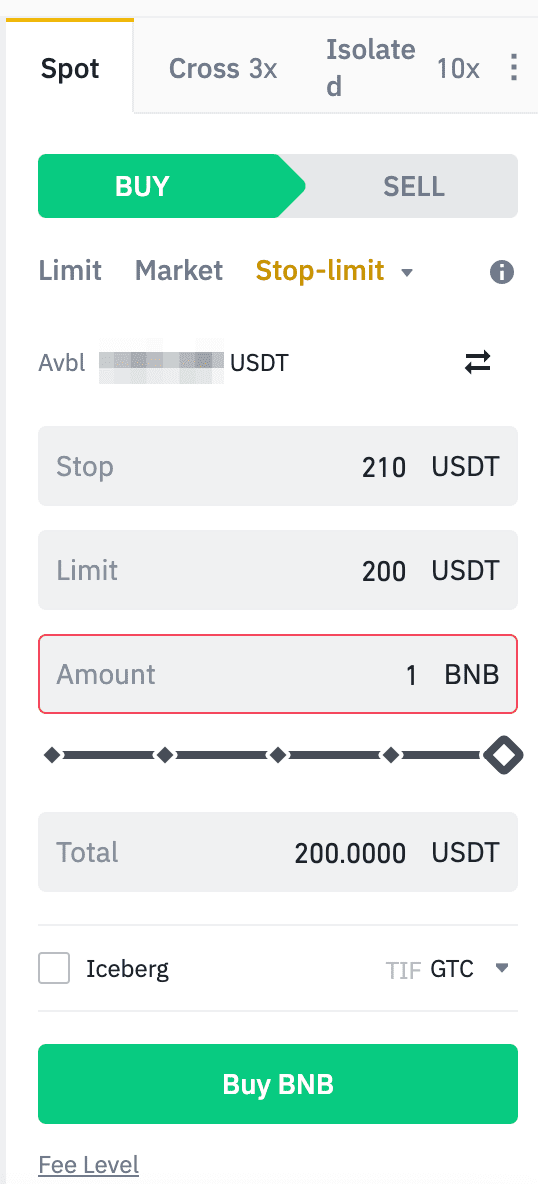
Cum să văd ordinele mele stop-limit?
Odată ce trimiteți comenzile, puteți vizualiza și edita ordinele stop-limit sub [ Comenzi deschise ].
Pentru a vedea comenzile executate sau anulate, accesați fila [ Istoricul comenzilor ].
Cum să te retragi din Binance
La Binance, ne propunem să oferim retrageri rapide și numeroase sisteme de plată din care să alegeți. Avantajul nostru este că puteți retrage fonduri în orice moment în orice zi, inclusiv în weekend și sărbătorile legale.
Cum să retragi moneda Fiat din Binance
Retrageți convenabil moneda Fiat din conturile dvs. de tranzacționare Binance în contul dvs. bancar prin transferuri bancare.
Retrageți GBP prin serviciul de plăți mai rapide (FPS)
Acum puteți retrage GBP din Binance prin Faster Payment Service (FPS) pe Binance. Vă rugăm să urmați cu atenție instrucțiunile pentru a retrage cu succes GBP în contul dvs. bancar.1. Conectați-vă la contul dvs. Binance și accesați [Portofel] - [Fiat și Spot].
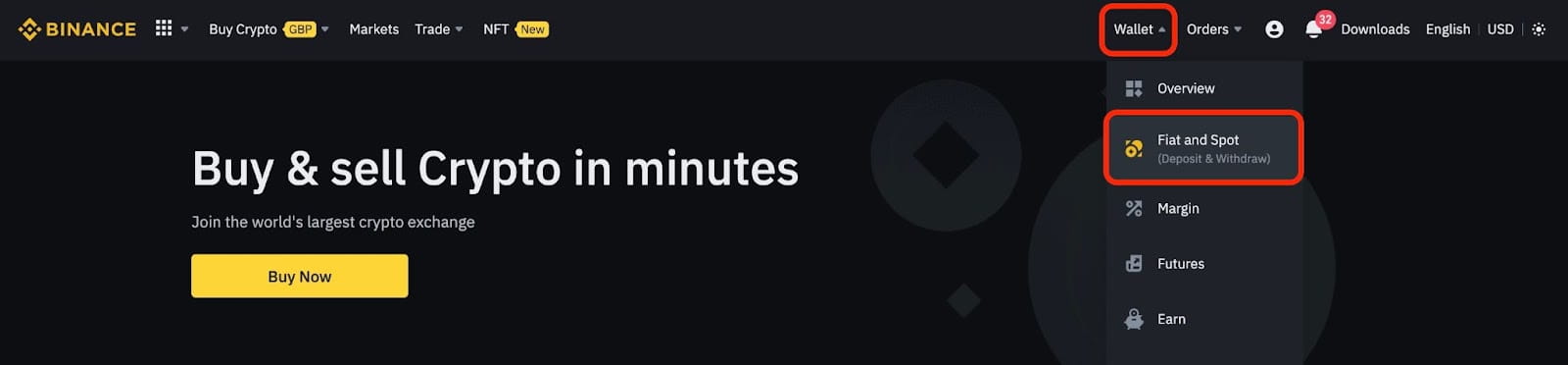
Și faceți clic pe [Retragere].
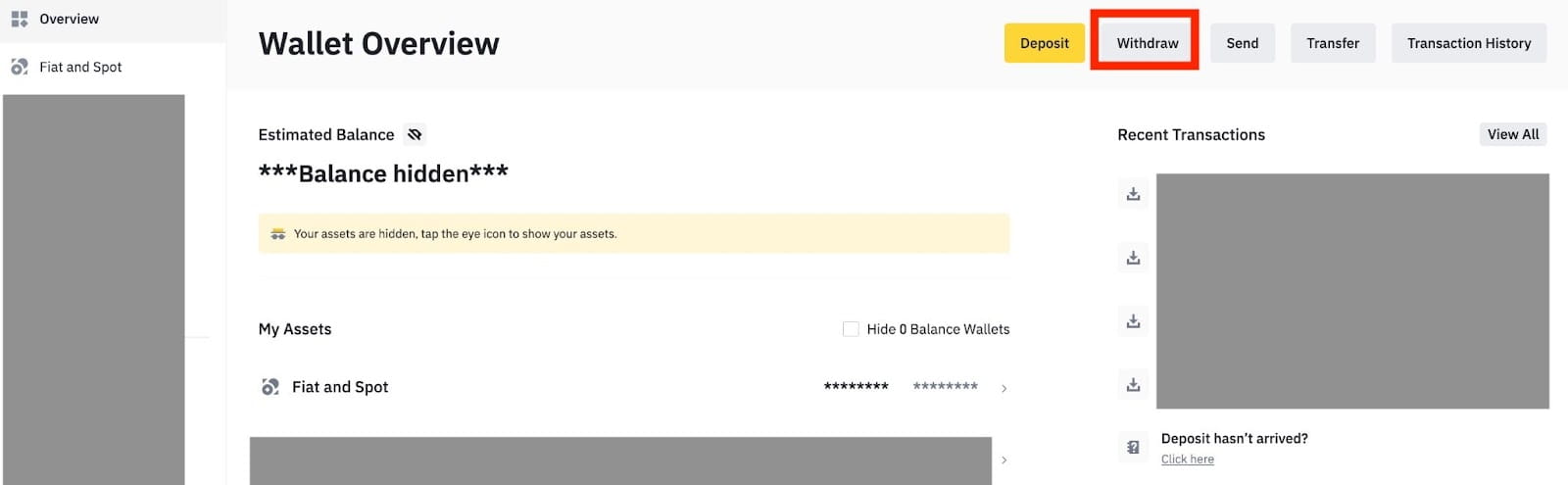
2. Faceți clic pe [Transfer bancar (Plăți mai rapide)].
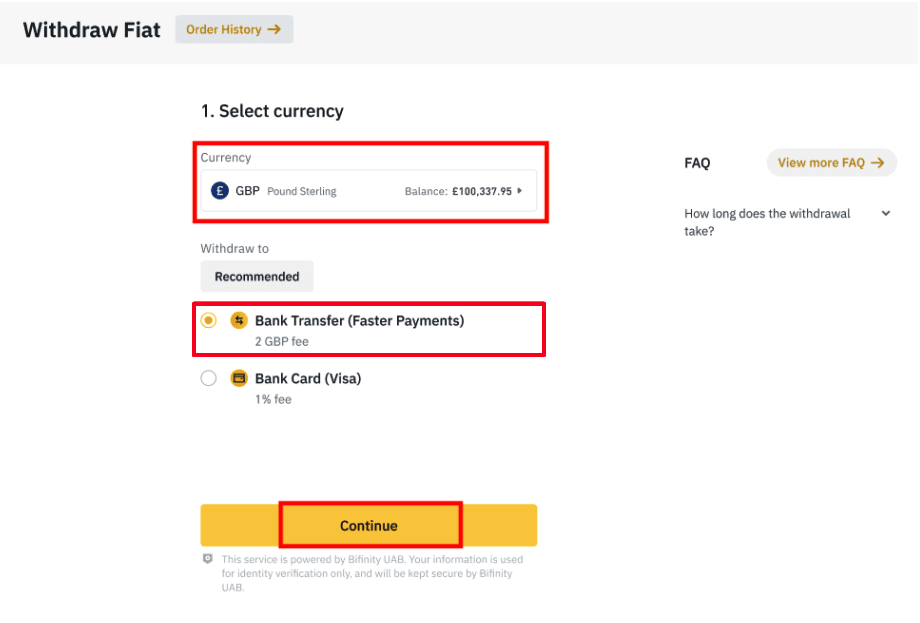
Vă rugăm să rețineți că, dacă aveți criptomonede pe care doriți să le retrageți în contul dvs. bancar, trebuie mai întâi să le convertiți/să vindeți în GBP înainte de a iniția o retragere în GBP.
3. Dacă retrageți pentru prima dată, vă rugăm să verificați cel puțin un cont bancar prin finalizarea cu succes a unei tranzacții de depunere de cel puțin 3 GBP înainte de a efectua o comandă de retragere.
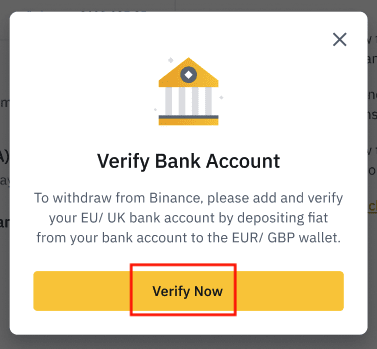

4. Introduceți suma pe care doriți să o retrageți din soldul dvs. GBP, selectați unul dintre conturile bancare înregistrate și faceți clic pe [Continuare] pentru a crea o cerere de retragere.
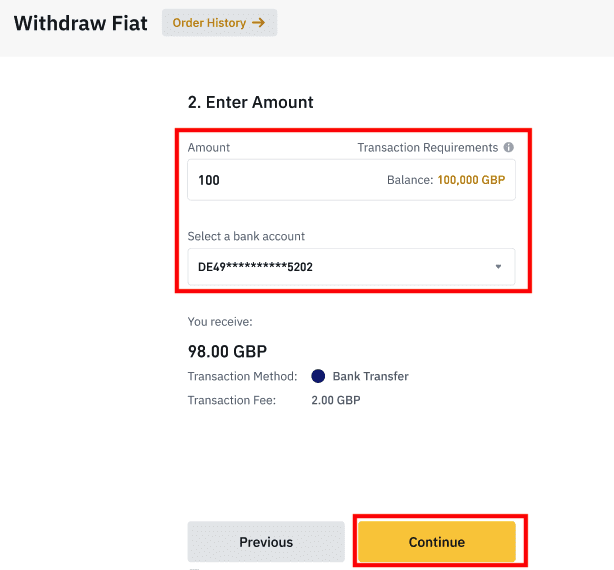
Vă rugăm să rețineți că puteți retrage numai în același cont bancar folosit pentru a depune GBP.
5. Confirmați informațiile de retragere și finalizați autentificarea cu doi factori pentru a verifica retragerea GBP.
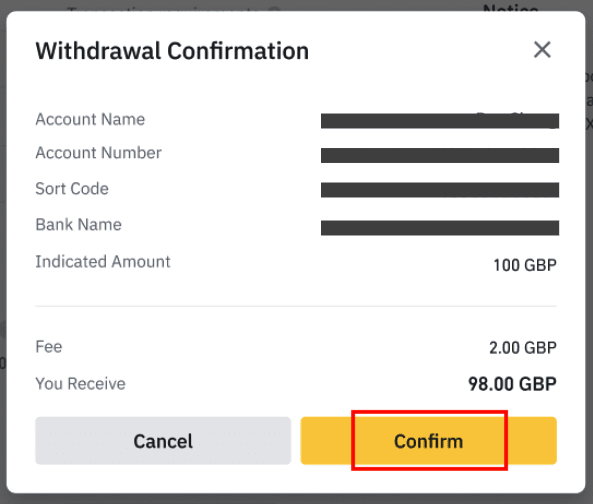
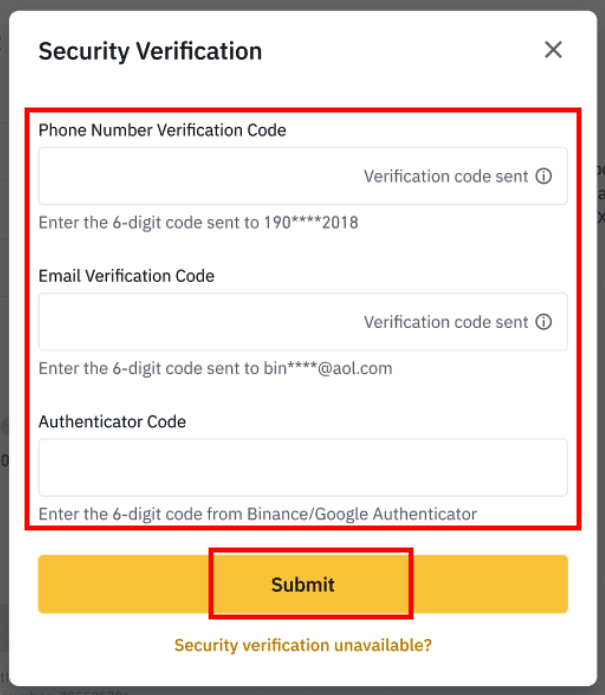
6. GPB-ul dvs. va fi retras în contul dvs. bancar în scurt timp. Vă rugăm să contactați asistența pentru clienți sau să folosiți chatbot-ul nostru dacă aveți nevoie de asistență suplimentară.
Retrageți USD prin SWIFT
Puteți urma instrucțiunile de mai jos pentru a retrage USD din Binance prin SWIFT.1. Conectați-vă la contul dvs. Binance și accesați [Portofel] - [Fiat și Spot].
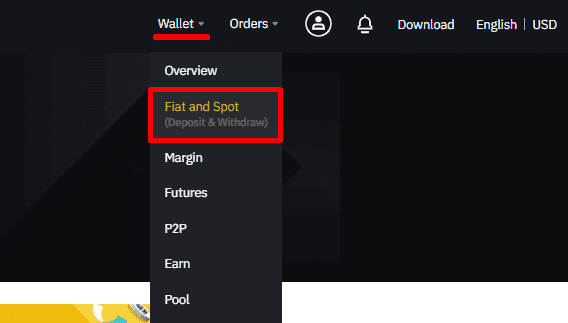
2. Faceți clic pe [Retragere].

3. În fila [Retragere Fiat], selectați [USD] și [Transfer bancar (SWIFT)]. Faceți clic pe [Continuare] pentru a crea o cerere de retragere.
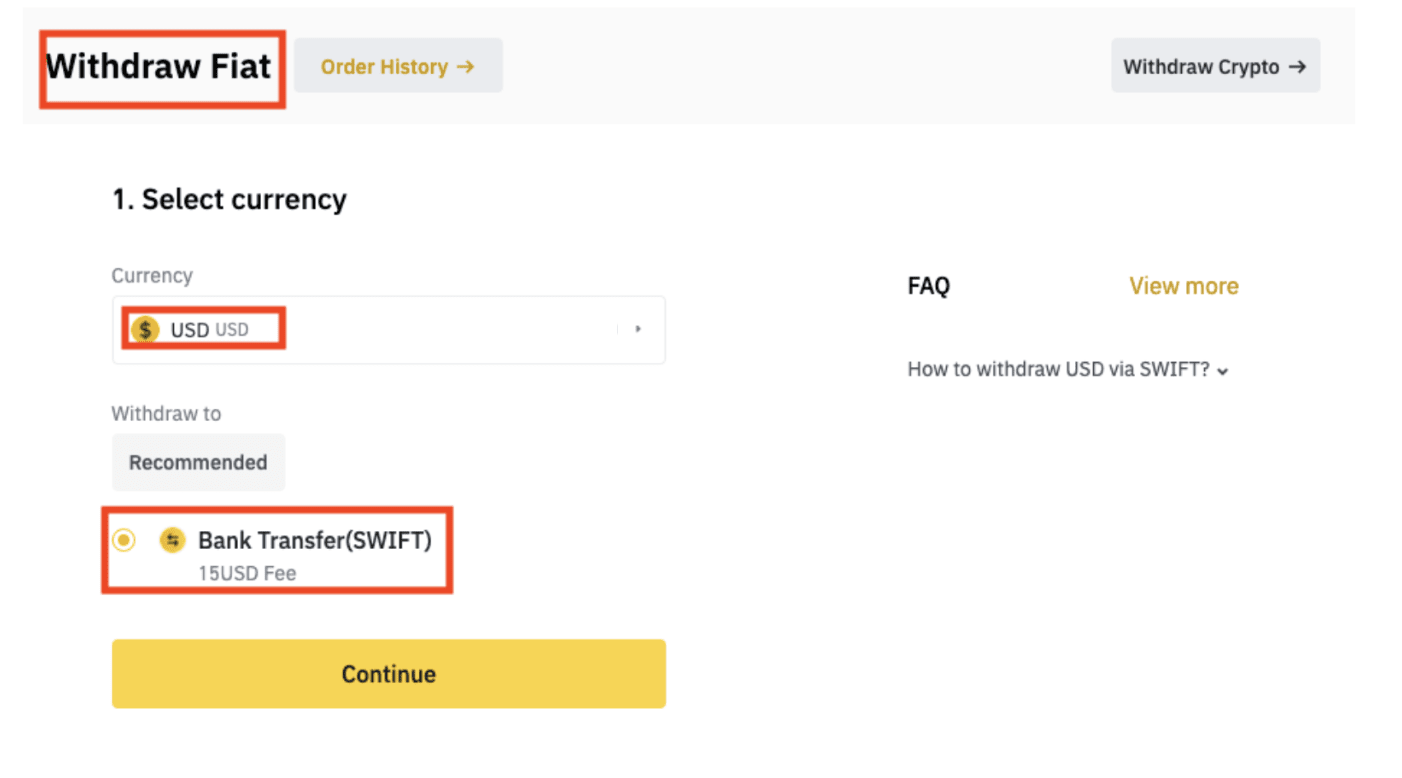
4. Introduceți detaliile contului dvs. Numele dvs. va fi completat automat sub [Numele beneficiarului]. Faceți clic pe [Continuare].
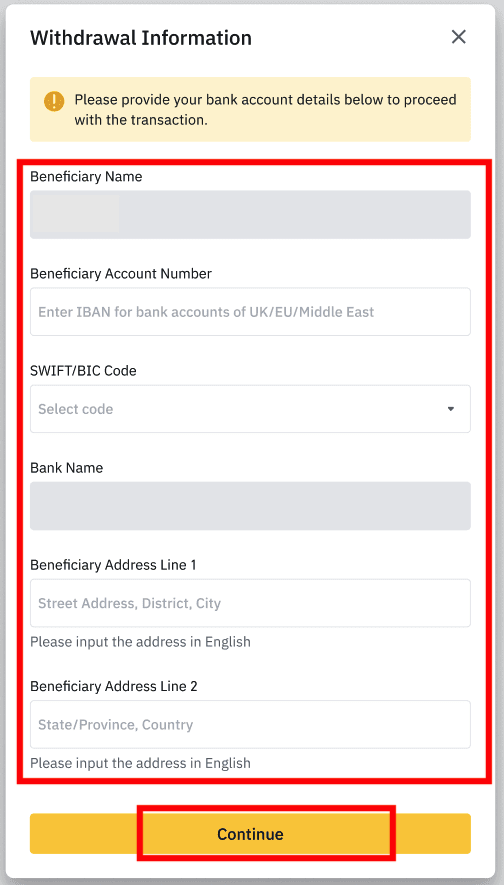
5. Introduceți suma de retragere și veți vedea taxa de tranzacție. Faceți clic pe [Continuare].
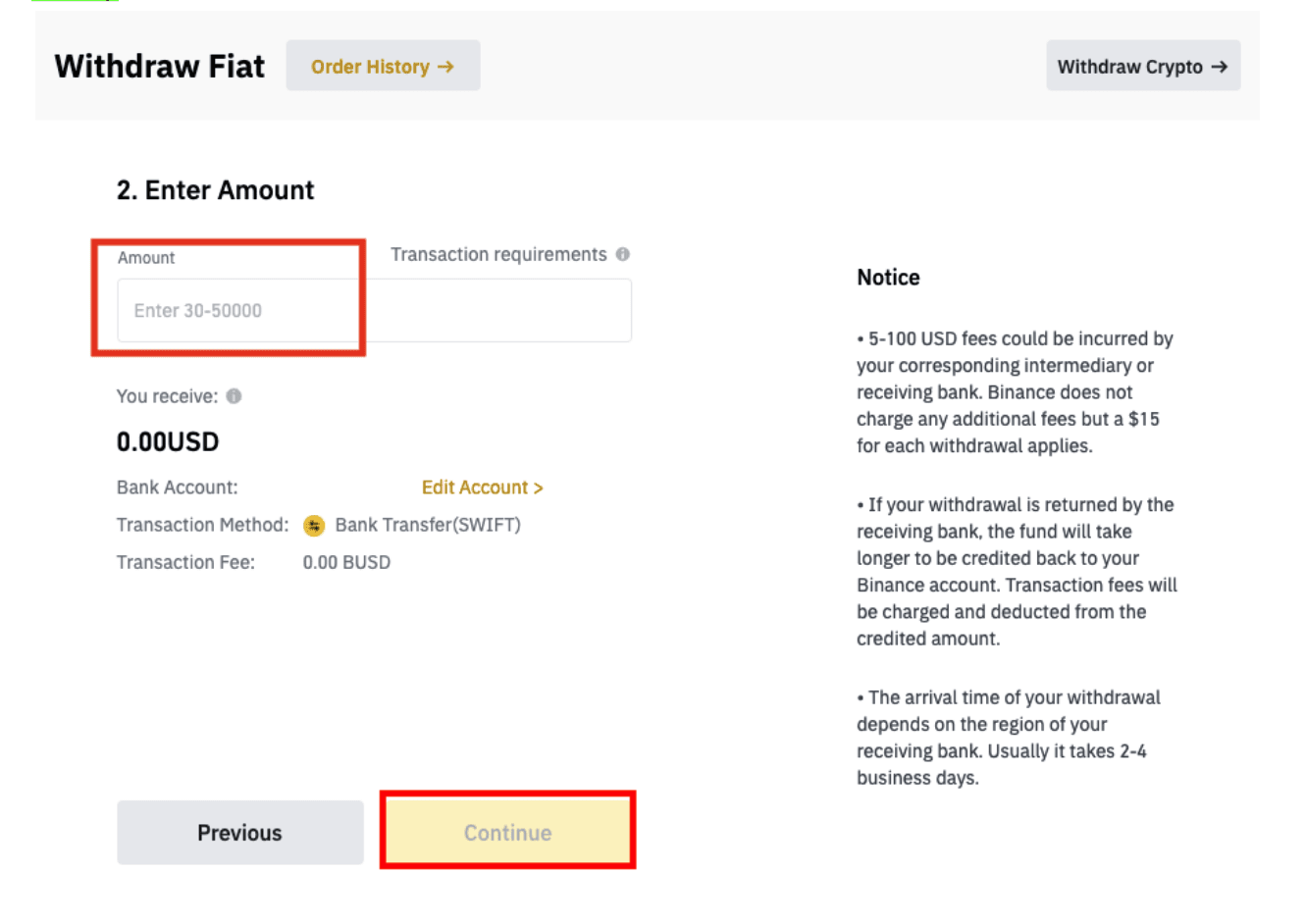
6. Verificați cu atenție detaliile și confirmați retragerea. De obicei, veți primi fondurile în termen de 2 zile lucrătoare. Vă rugăm să așteptați cu răbdare ca tranzacția să fie procesată.
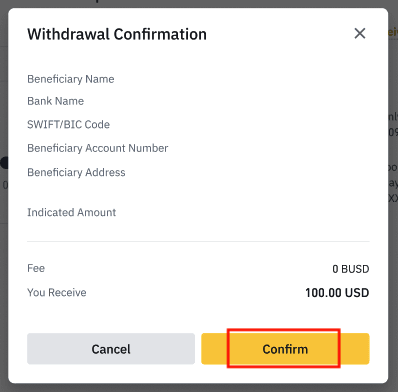
Cum să retragi Crypto din Binance
Retrageri în criptomonede pentru a face călătoria dvs. de tranzacționare mai eficientă. Din acest motiv, permiteți-ne să vă explicăm cum puteți face acest lucru.
Retrageți Crypto pe Binance (Web)
Să folosim BNB (BEP2) pentru a ilustra cum să transferați criptomonede din contul dvs. Binance pe o platformă externă sau portofel. 1. Conectați-vă la contul dvs. Binance și faceți clic pe [Portofel] - [Prezentare generală].
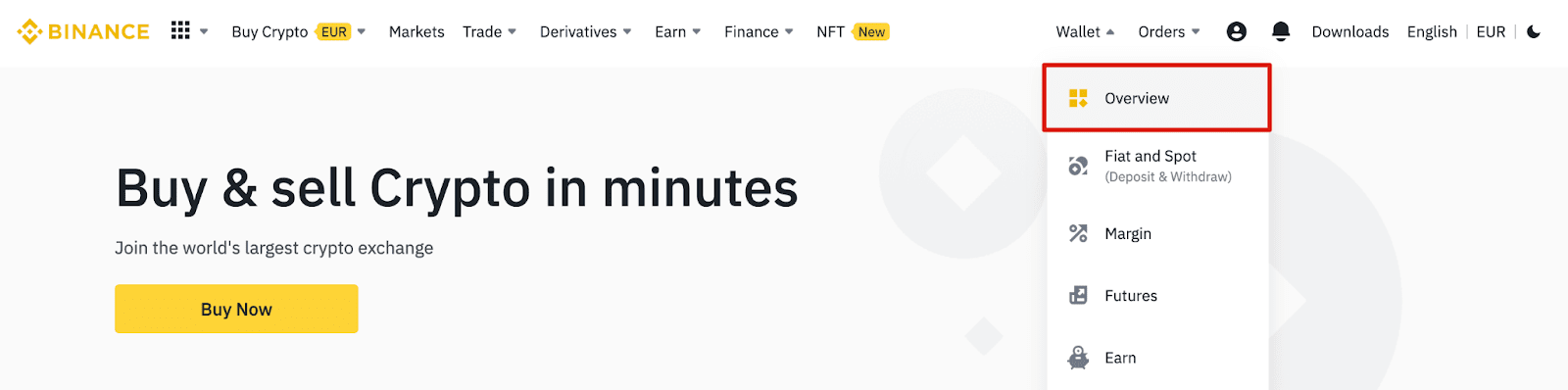
2. Faceți clic pe [Retragere].

3. Faceți clic pe [Withdraw Crypto].
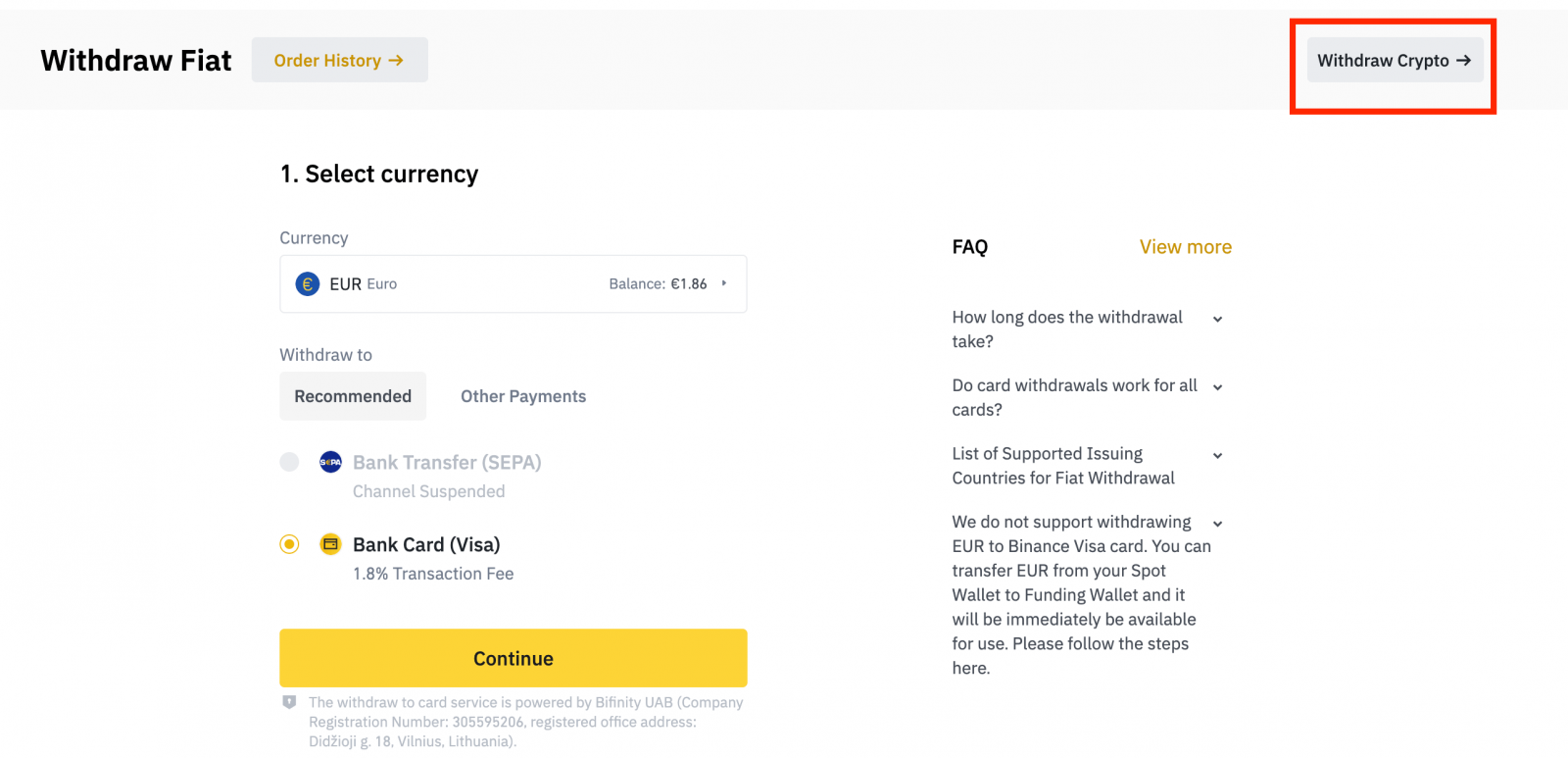
4. Selectați criptomoneda pe care doriți să o retrageți. În acest exemplu, vom retrage BNB .
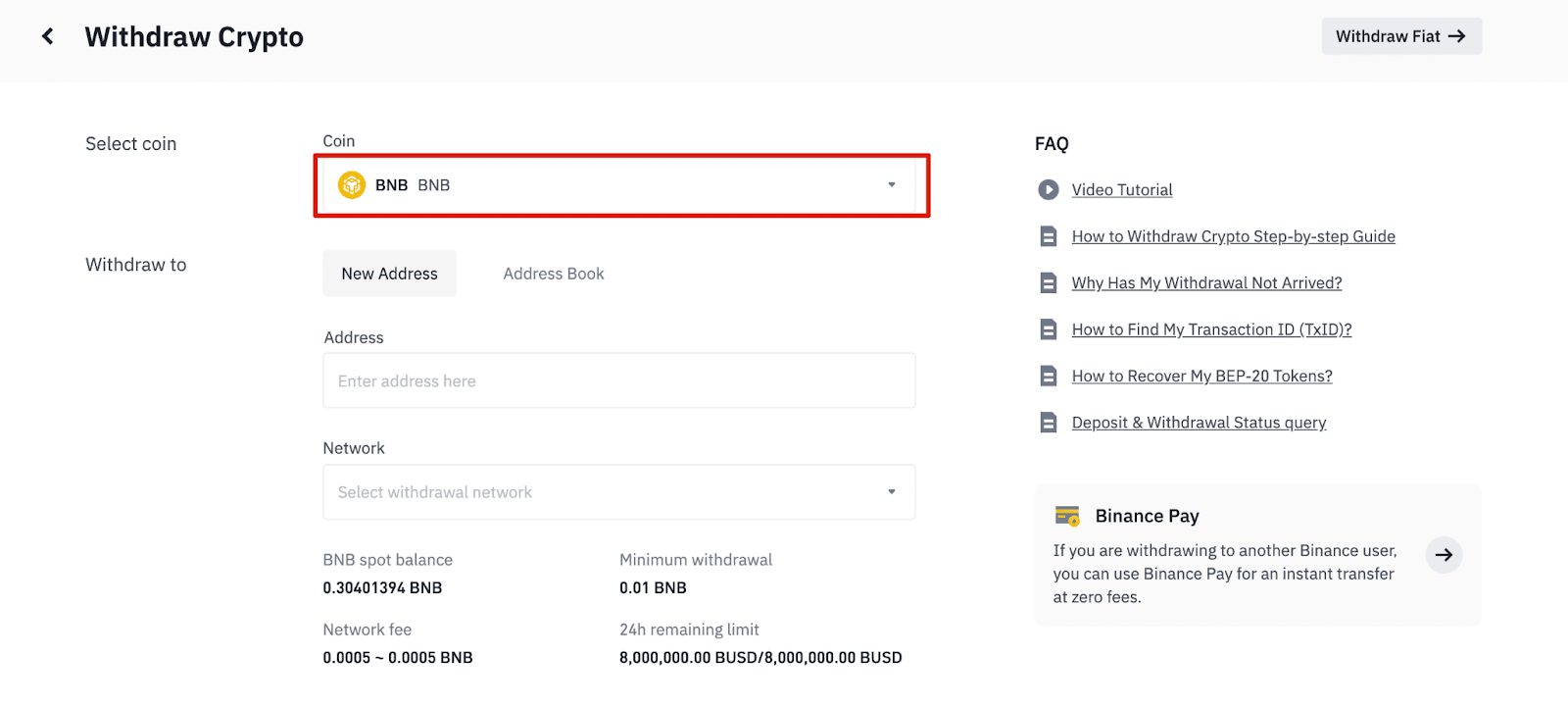
5. Selectați rețeaua. Pe măsură ce retragem BNB, putem alege fie BEP2 (BNB Beacon Chain) fie BEP20 (BNB Smart Chain (BSC)). Veți vedea și taxele de rețea pentru această tranzacție. Vă rugăm să vă asigurați că rețeaua se potrivește cu adresele introduse de rețea pentru a evita pierderile de retragere.
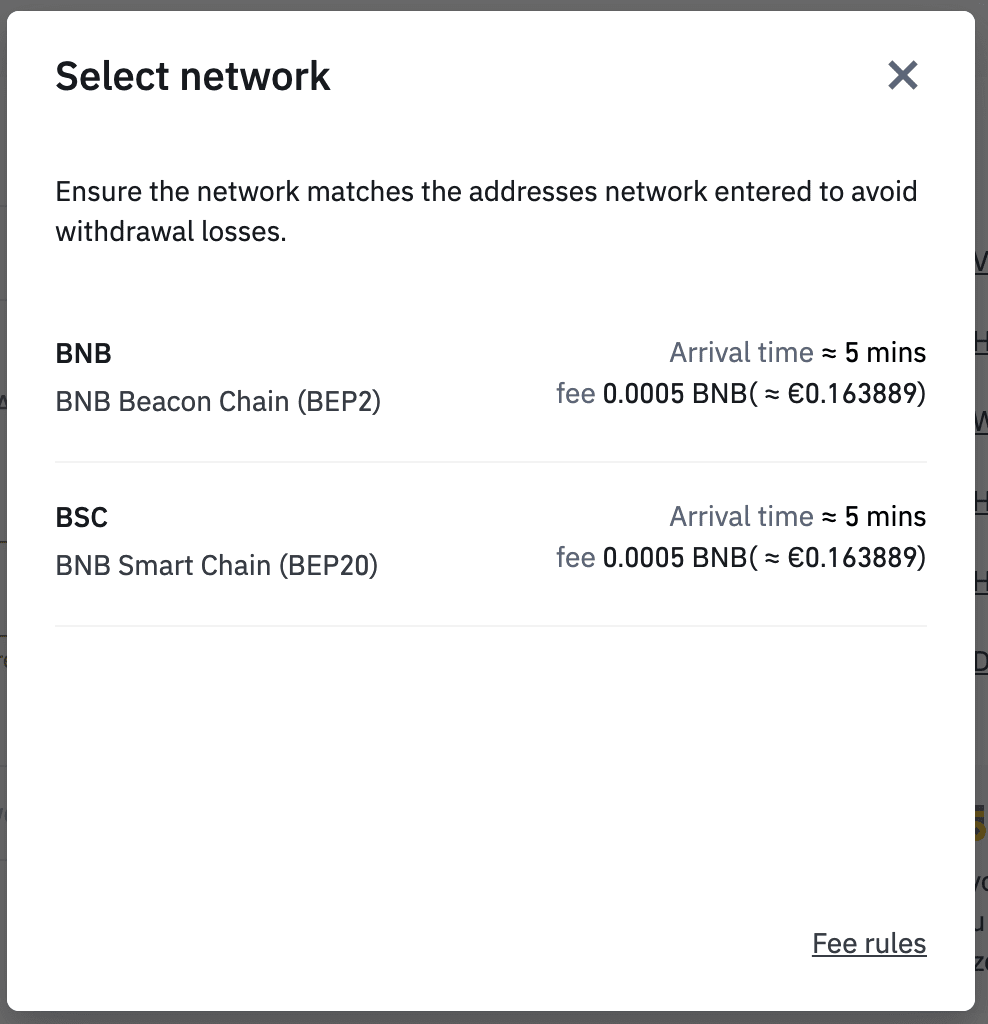
6. Apoi, introduceți adresa destinatarului sau selectați din lista agendei dvs. de adrese.
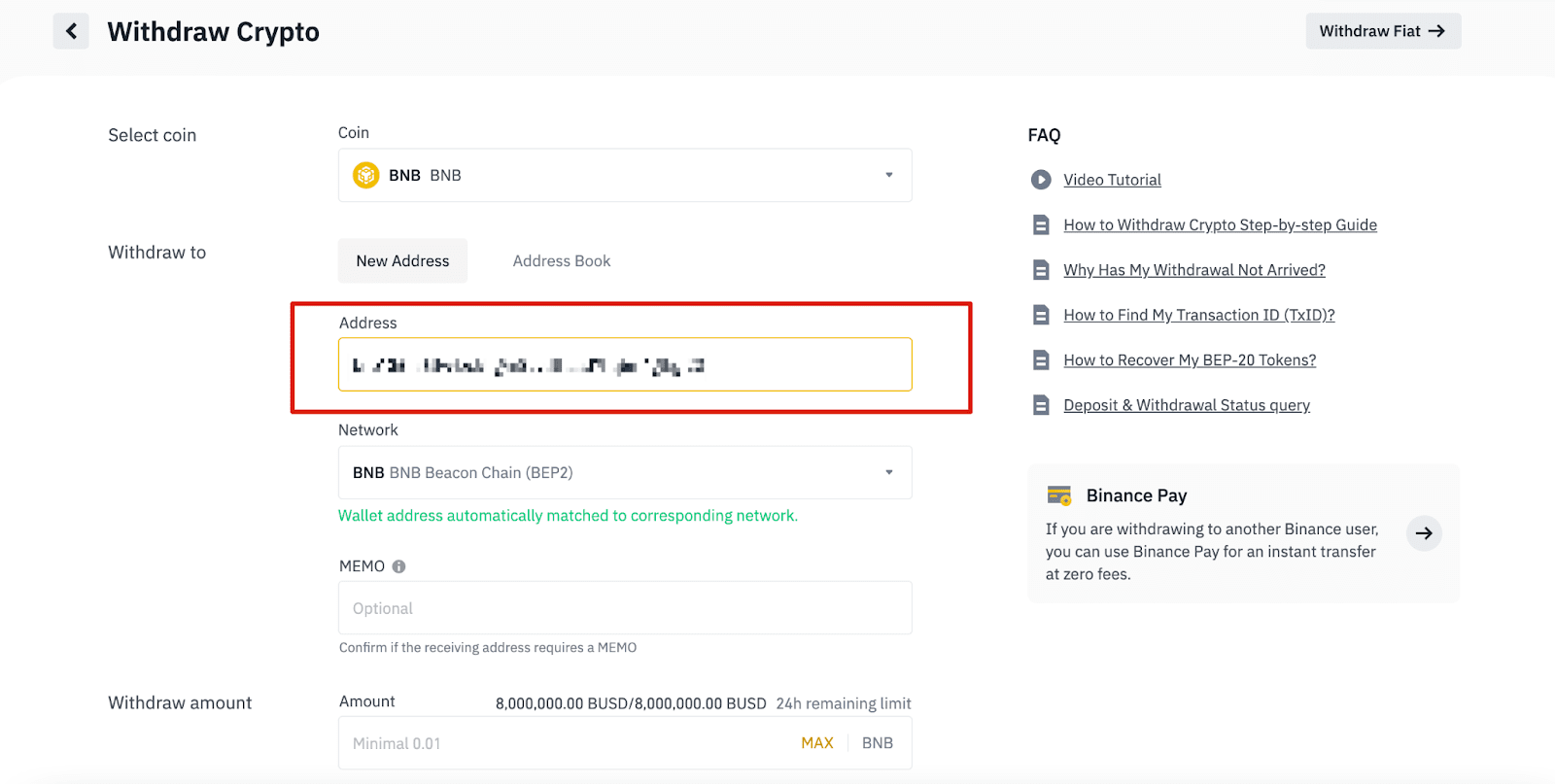
6.1 Cum să adăugați o nouă adresă de destinatar.
Pentru a adăuga un nou destinatar, faceți clic pe [Agendă] - [Gestionare adrese].
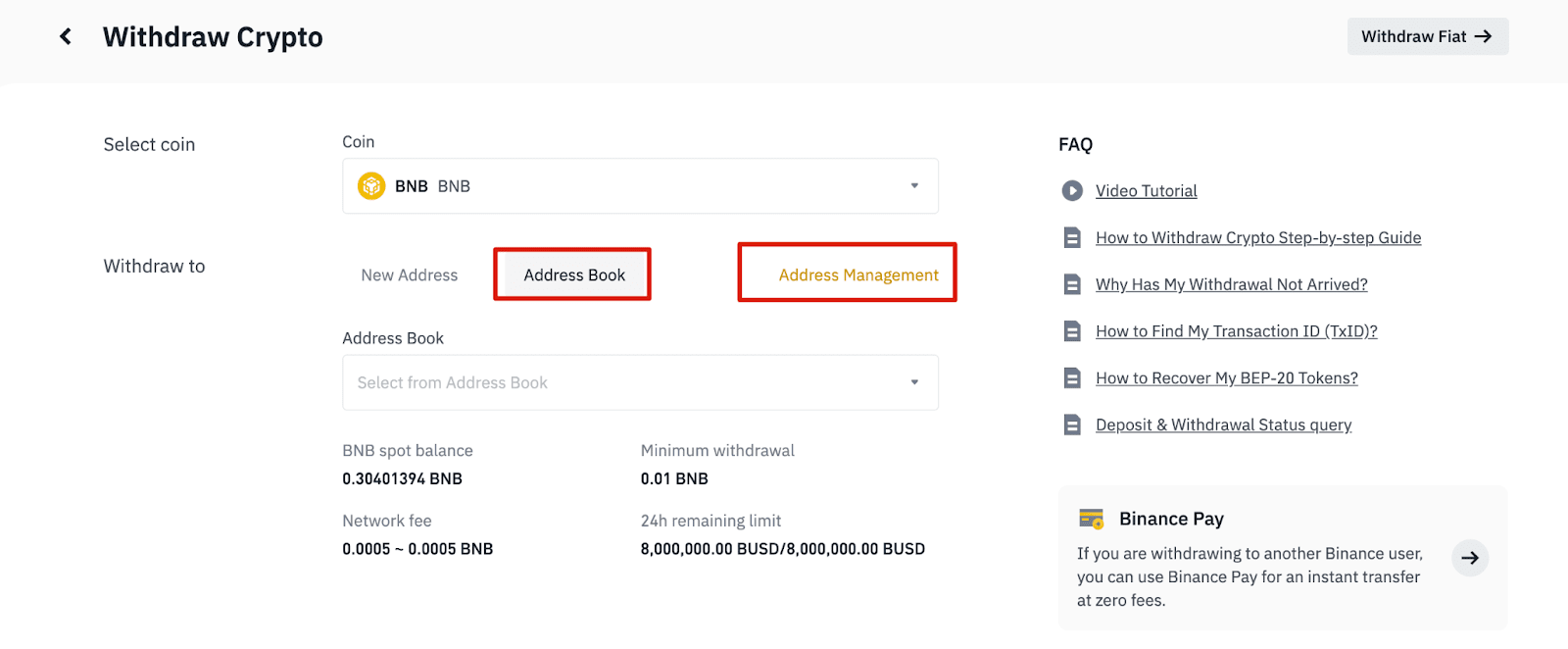
6.2. Faceți clic pe [Adăugare adresă].
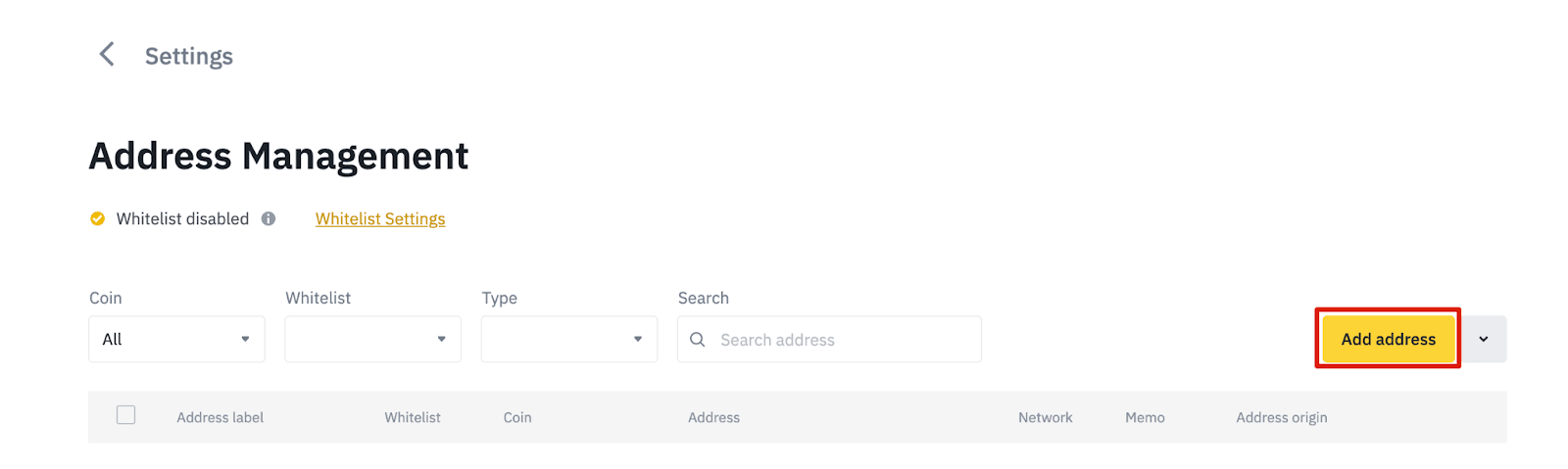
6.3. Selectați moneda și rețeaua. Apoi, introduceți o etichetă de adresă, adresa și o notă.
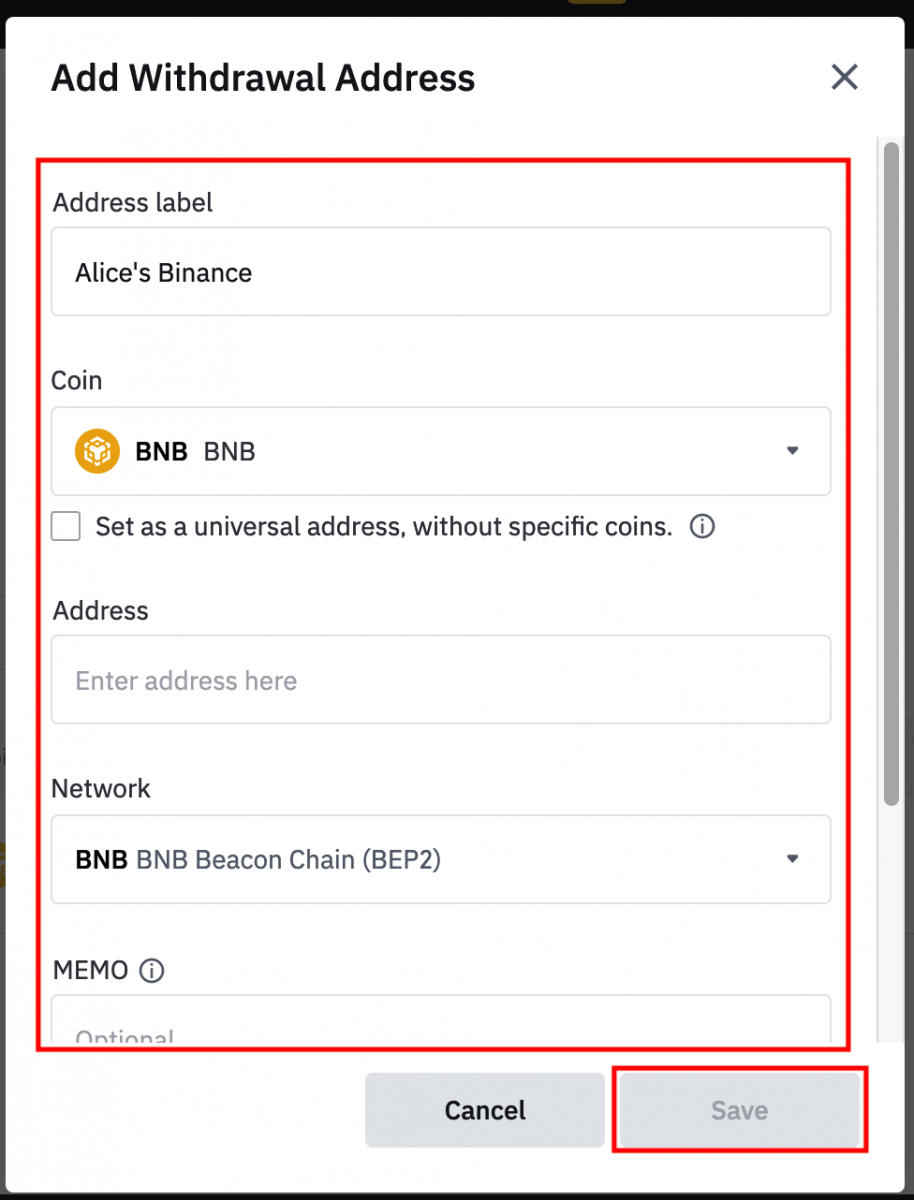
- Eticheta de adresă este un nume personalizat pe care îl puteți da fiecărei adrese de retragere pentru referință.
- MEMO este opțional. De exemplu, trebuie să furnizați MEMO atunci când trimiteți fonduri către alt cont Binance sau către alt schimb. Nu aveți nevoie de un MEMO când trimiteți fonduri la o adresă Trust Wallet.
- Asigurați-vă că verificați din nou dacă este necesar sau nu un MEMO. Dacă este necesar un MEMO și nu îl furnizați, este posibil să vă pierdeți fondurile.
- Rețineți că unele platforme și portofele se referă la MEMO ca etichetă sau ID de plată.
6.4. Puteți adăuga adresa nou adăugată la lista albă făcând clic pe [Adăugați la lista albă] și completând verificarea 2FA. Când această funcție este activată, contul dvs. se va putea retrage numai la adresele de retragere incluse în lista albă.
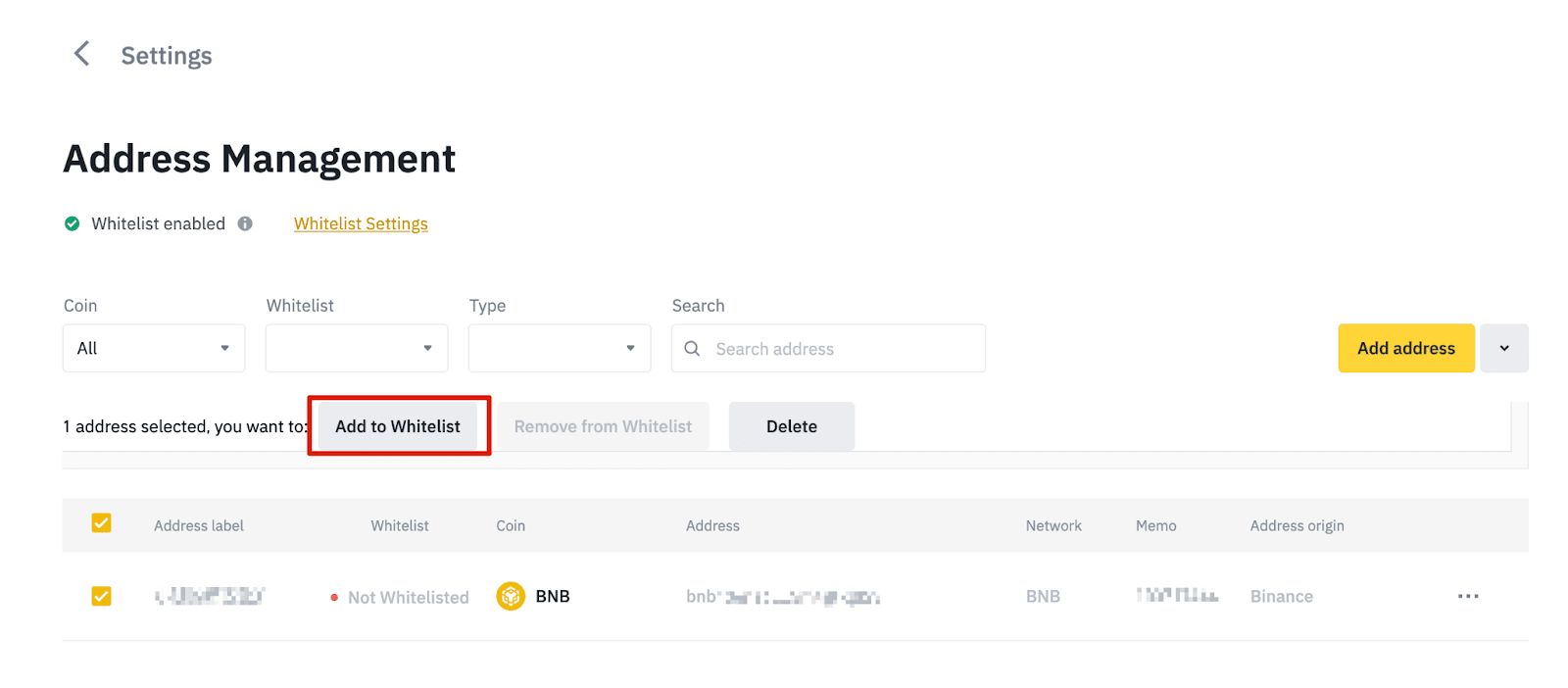
7. Introduceți suma de retragere și veți putea vedea taxa de tranzacție corespunzătoare și suma finală pe care o primiți. Faceți clic pe [Retragere] pentru a continua.
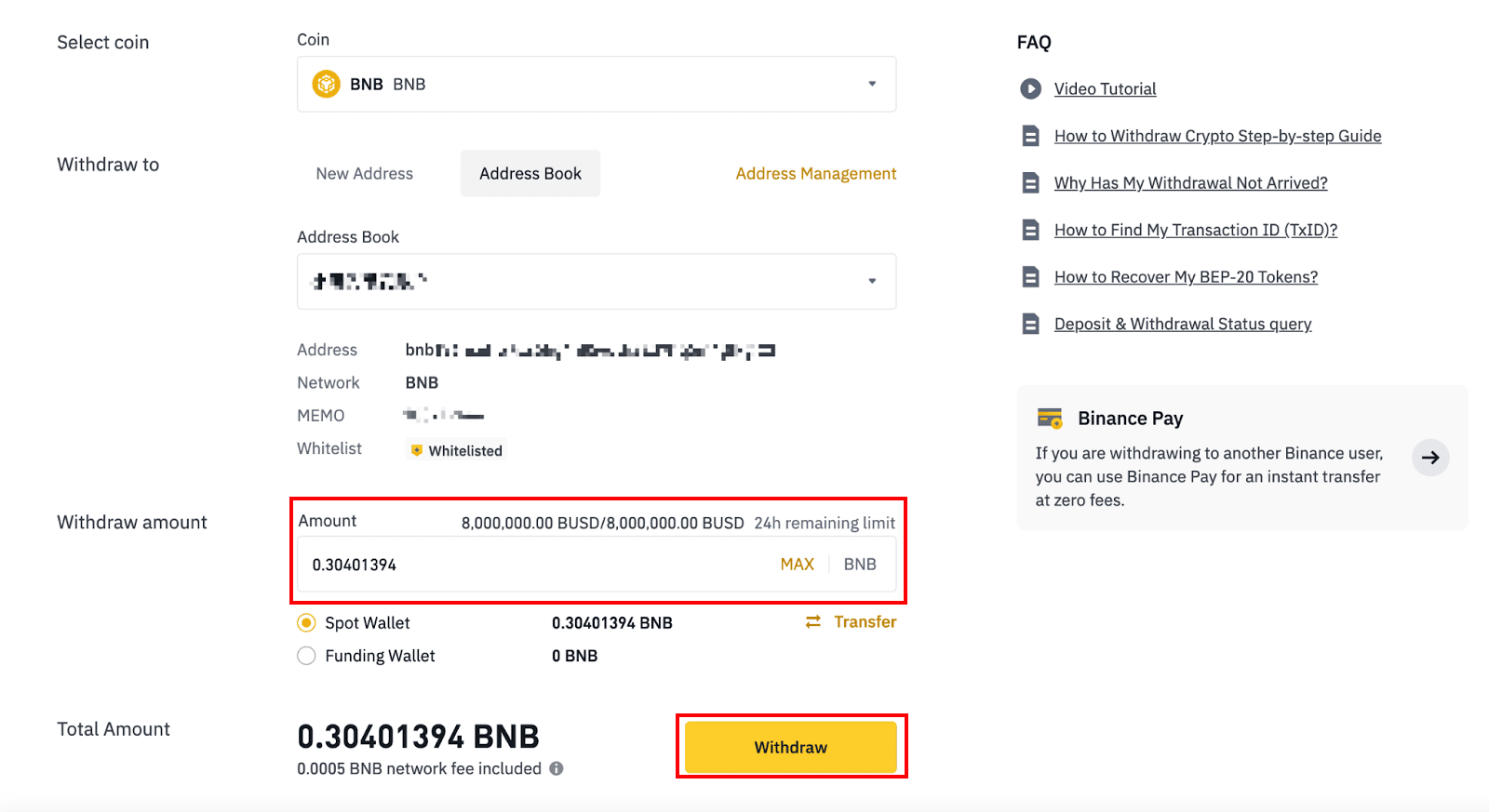
8. Trebuie să verificați tranzacția. Vă rugăm să urmați instrucțiunile de pe ecran.
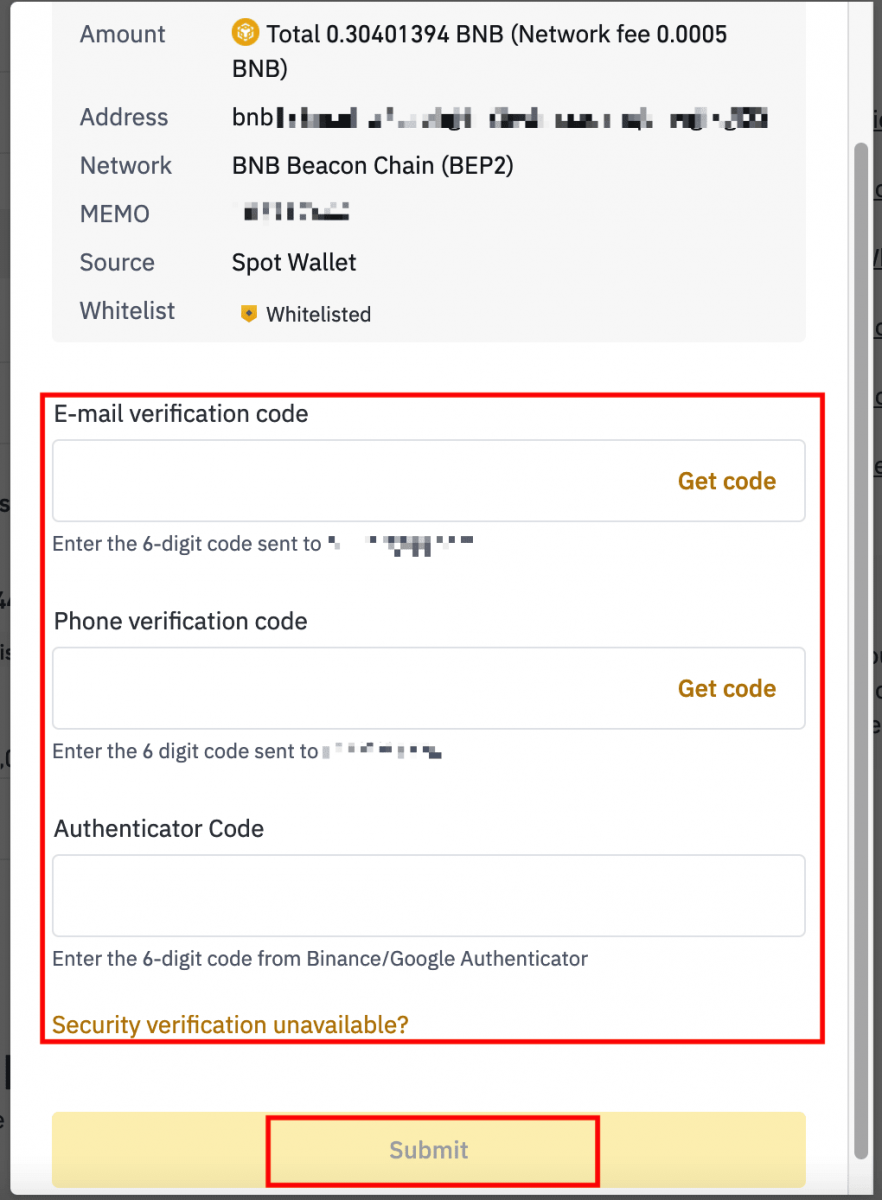
Avertisment: dacă introduceți informații greșite sau selectați rețeaua greșită atunci când efectuați un transfer, activele dvs. vor fi pierdute definitiv. Vă rugăm să vă asigurați că informațiile sunt corecte înainte de a efectua un transfer.
Retrageți Crypto pe Binance (aplicație)
1. Deschideți aplicația Binance și atingeți [Portofele] - [Retragere].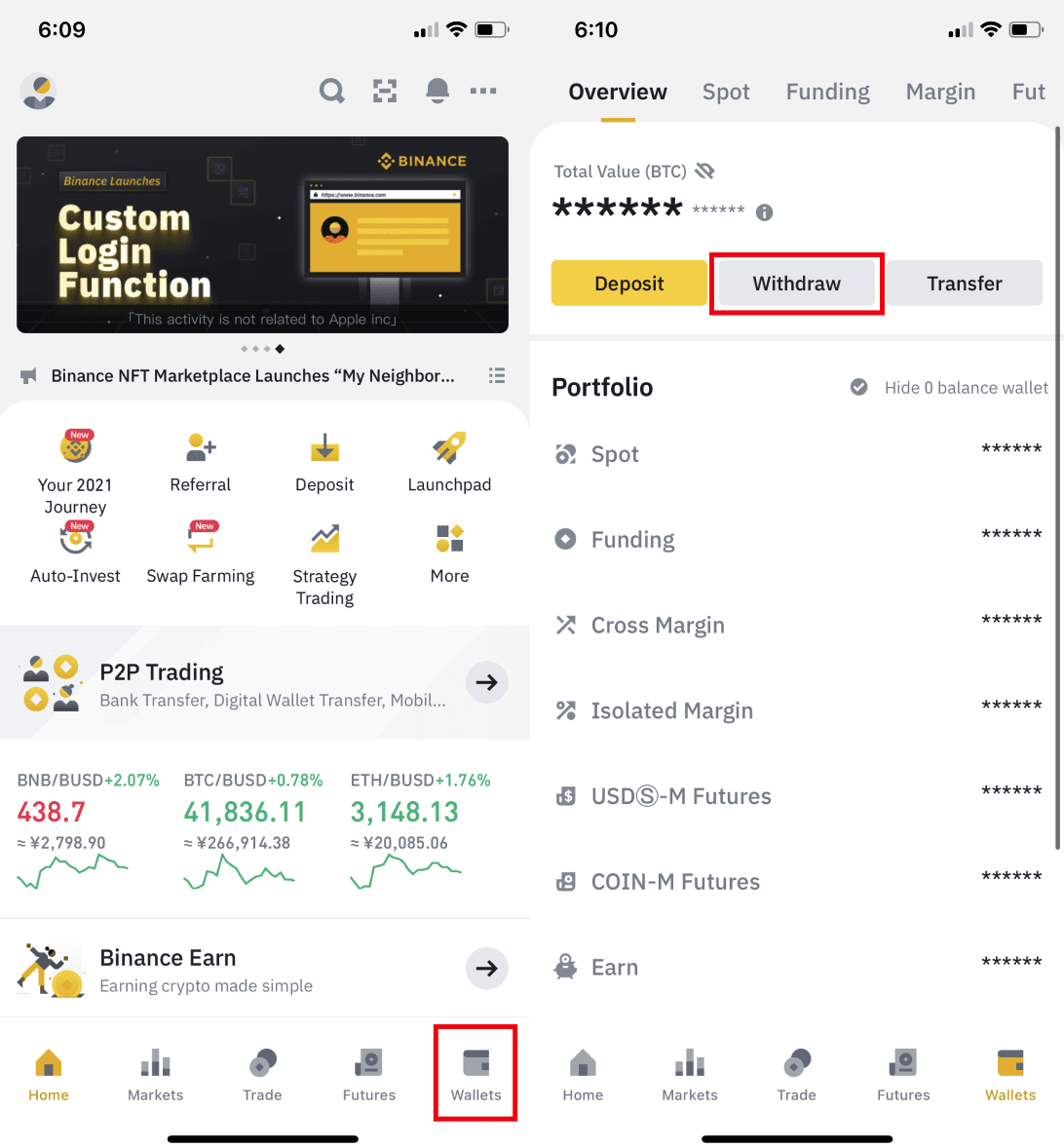
2. Alegeți criptomoneda pe care doriți să o retrageți, de exemplu BNB. Apoi atingeți [Trimite prin intermediul rețelei criptografice].
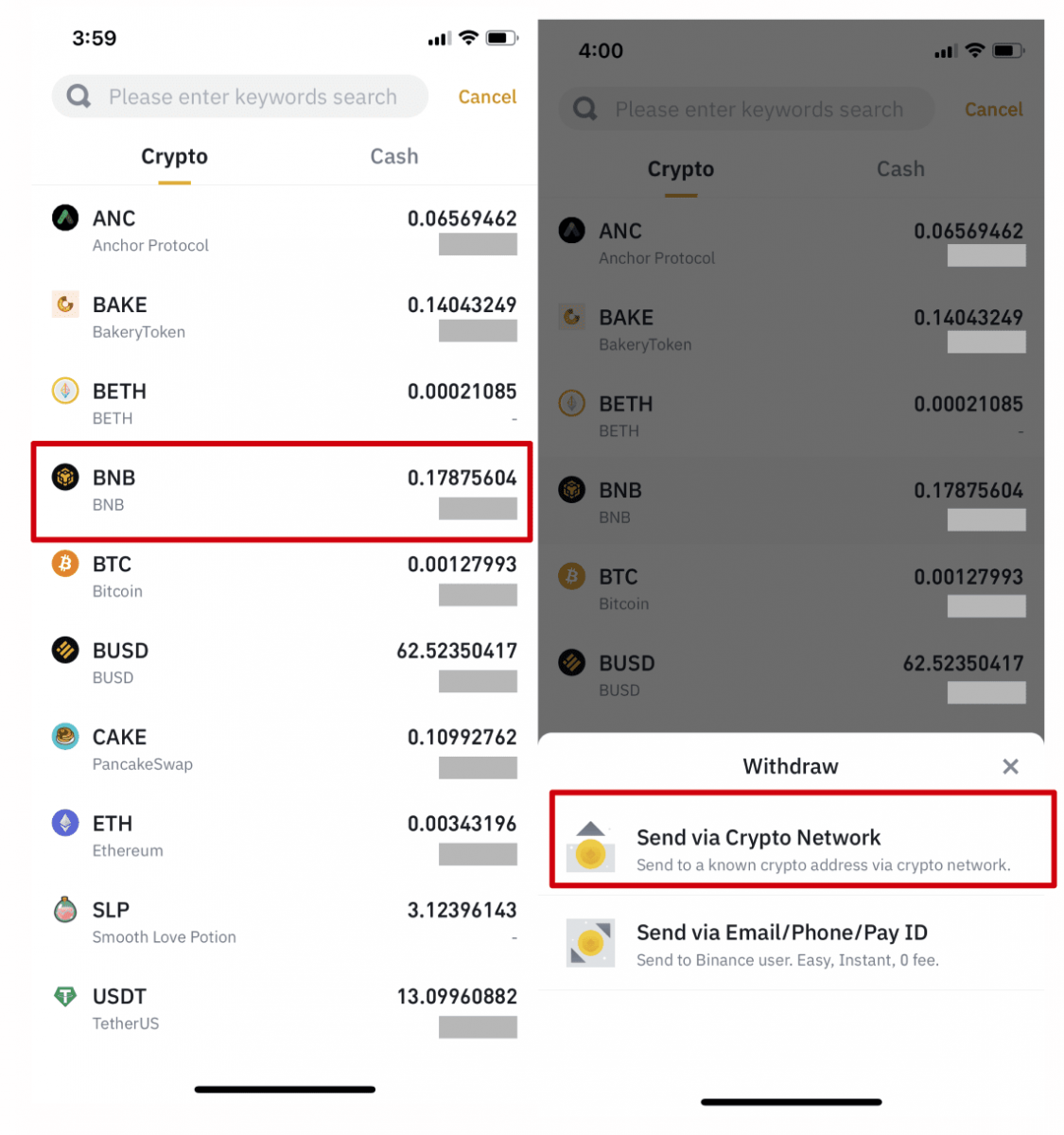
3. Lipiți adresa în care doriți să vă retrageți și selectați rețeaua.
Vă rugăm să alegeți cu atenție rețeaua și să vă asigurați că rețeaua selectată este aceeași cu rețeaua platformei către care retrageți fonduri. Dacă selectați rețeaua greșită, vă veți pierde fondurile.
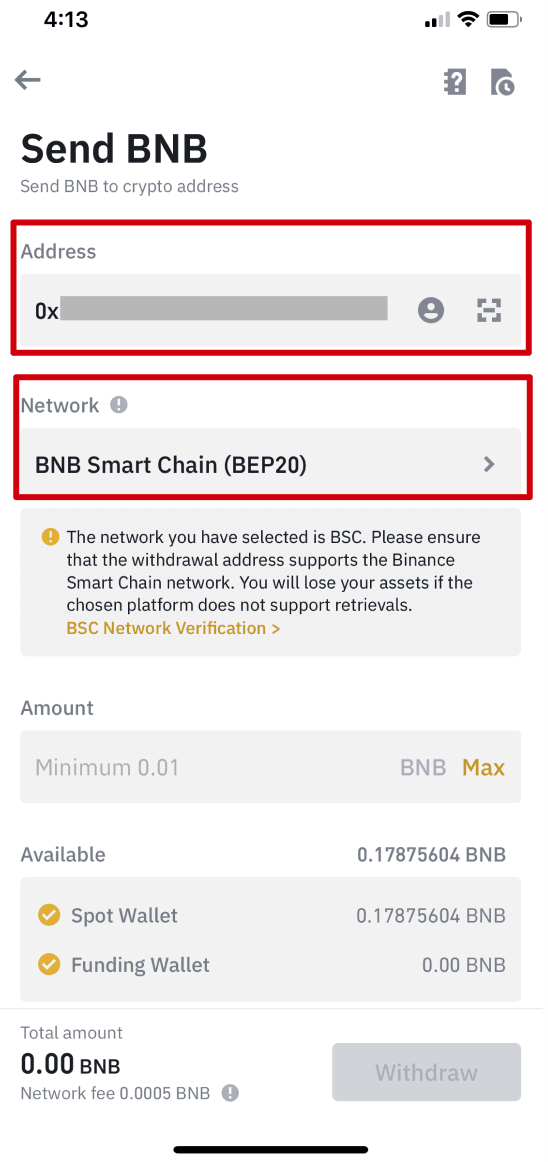
4. Introduceți suma de retragere și veți putea vedea taxa de tranzacție corespunzătoare și suma finală pe care o veți primi. Atingeți [Retragere] pentru a continua.
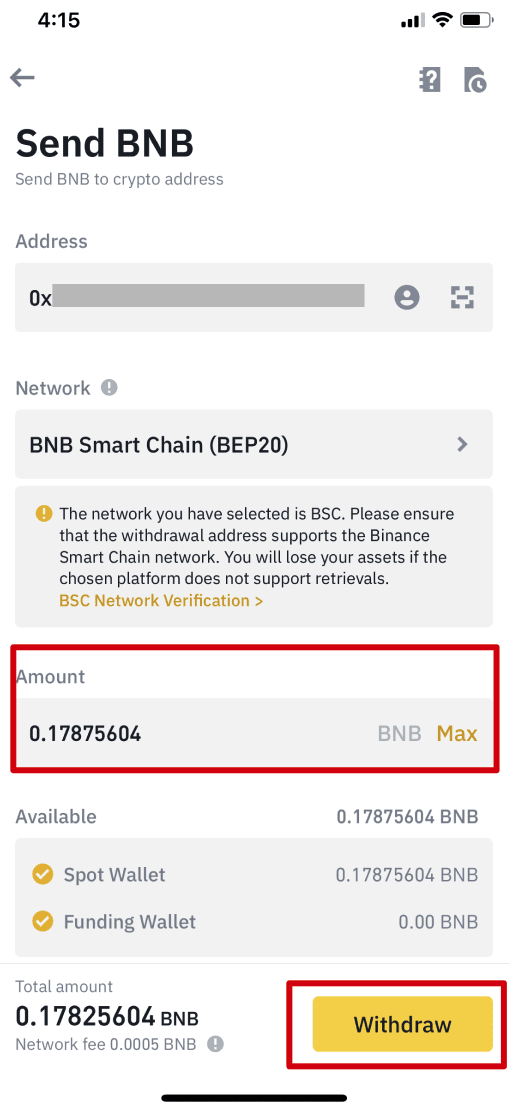
5. Vi se va solicita să confirmați din nou tranzacția. Vă rugăm să verificați cu atenție și să atingeți [Confirmare].
Avertisment : Dacă introduceți informații greșite sau selectați rețeaua greșită atunci când efectuați un transfer, activele dvs. vor fi pierdute definitiv. Vă rugăm să vă asigurați că informațiile sunt corecte înainte de a confirma tranzacția.
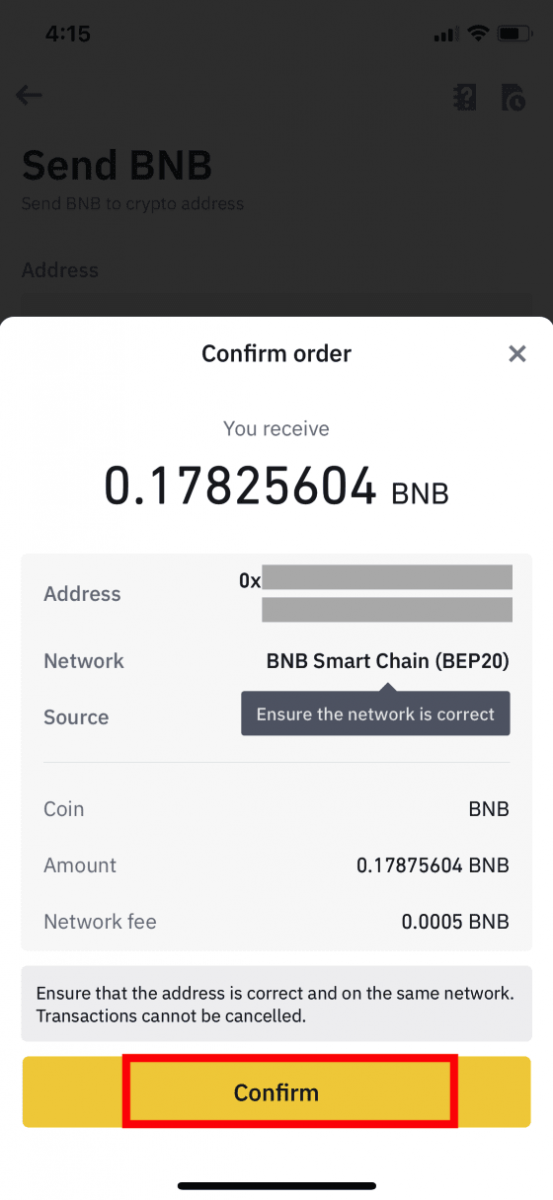
6. În continuare, va trebui să verificați tranzacția cu dispozitive 2FA. Vă rugăm să urmați instrucțiunile de pe ecran pentru a finaliza procesul.
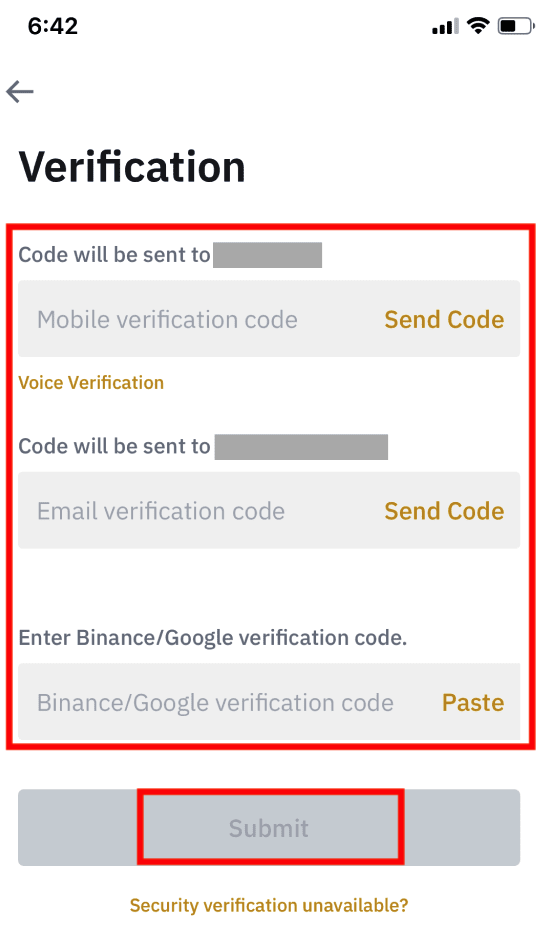
7. După confirmarea cererii de retragere, vă rugăm să așteptați cu răbdare ca transferul să fie procesat.
Cum să vinzi Crypto pe card de credit/debit de la Binance
Acum vă puteți vinde criptomonedele pentru monedă fiat și le puteți transfera direct pe cardul dvs. de credit/debit de pe Binance.
Vinde Crypto pe card de credit/debit (web)
1. Conectați-vă la contul dvs. Binance și faceți clic pe [Cumpărați Crypto] - [Carte de debit/credit].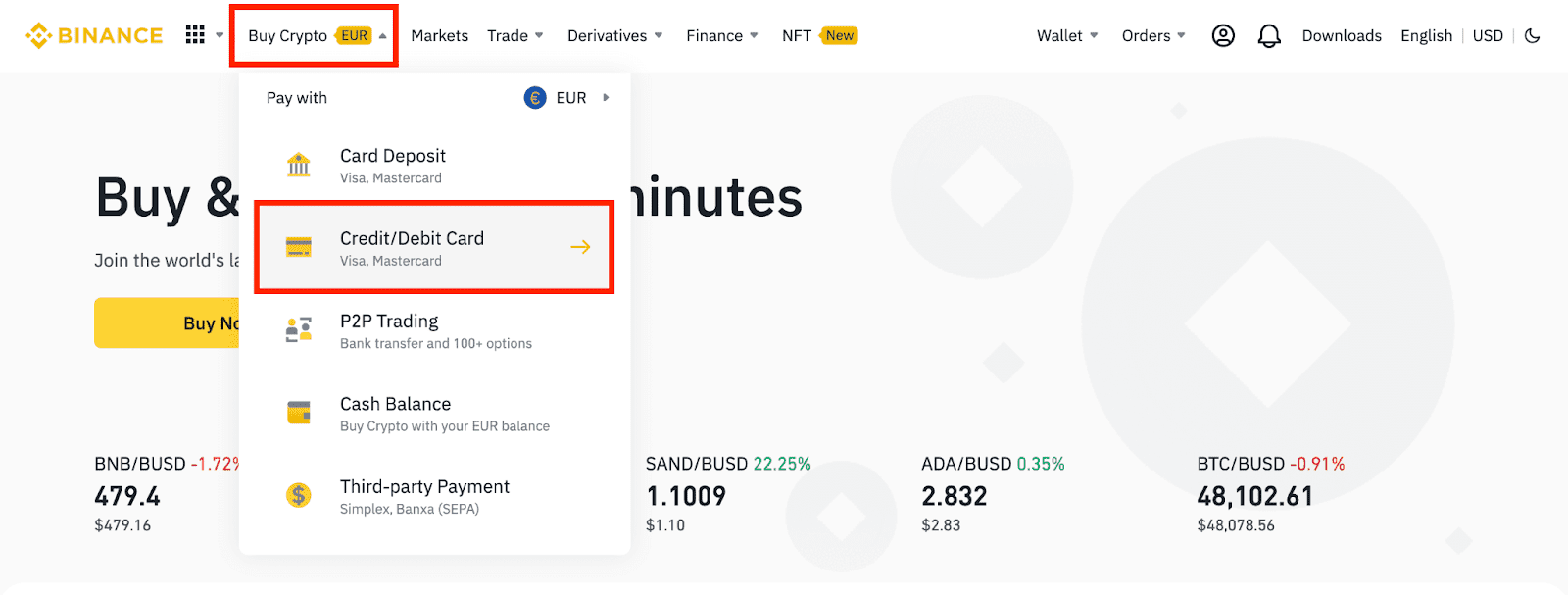
2. Faceți clic pe [Vânzare]. Selectați moneda fiat și criptomoneda pe care doriți să o vindeți. Introduceți suma, apoi faceți clic pe [Continuare] .
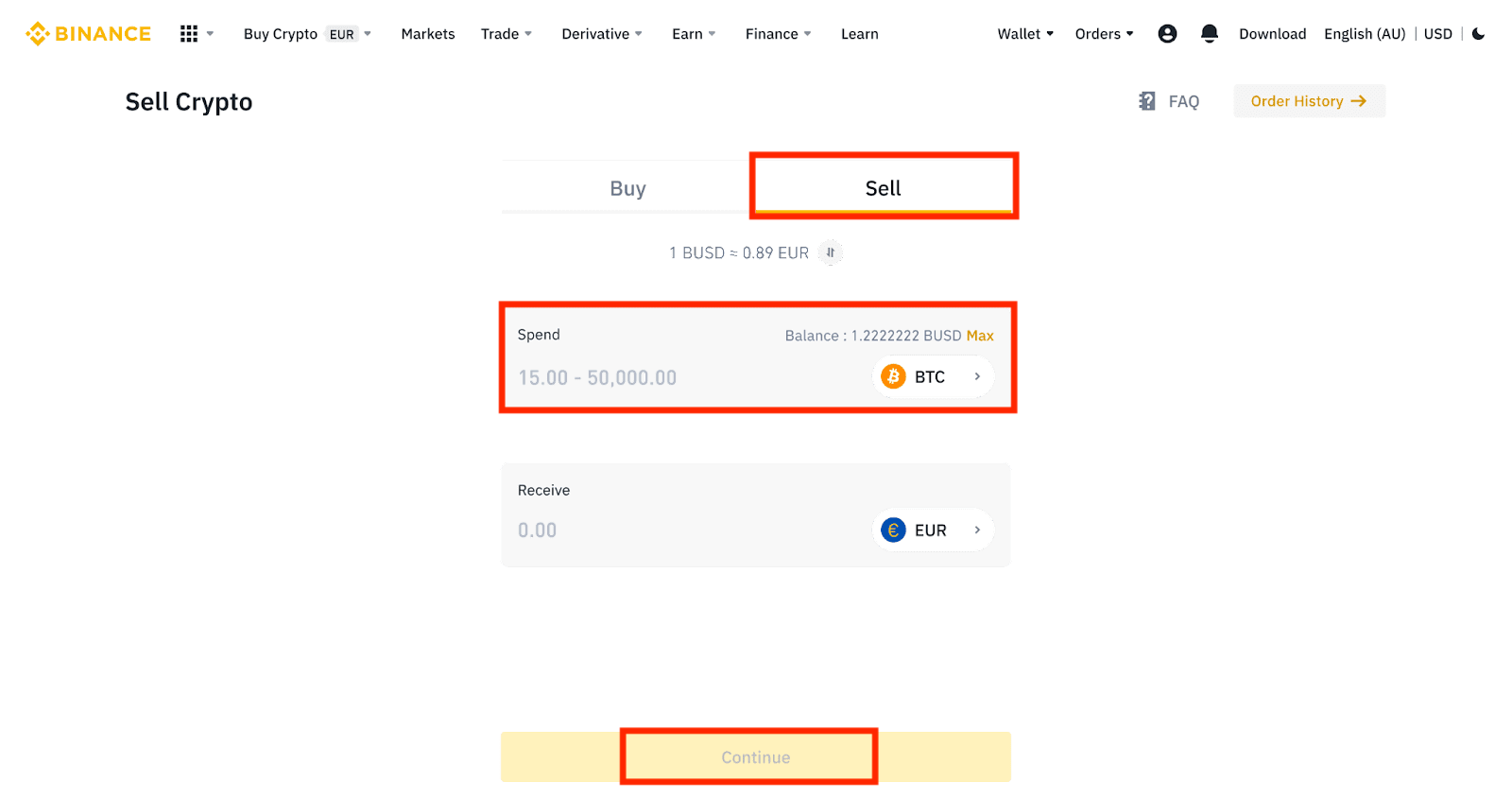
3. Selectați metoda dvs. de plată. Faceți clic pe [Gestionați cardurile] pentru a alege dintre cardurile existente sau pentru a adăuga un card nou.
Puteți salva doar până la 5 carduri și sunt acceptate numai cardurile de credit/debit Visa.
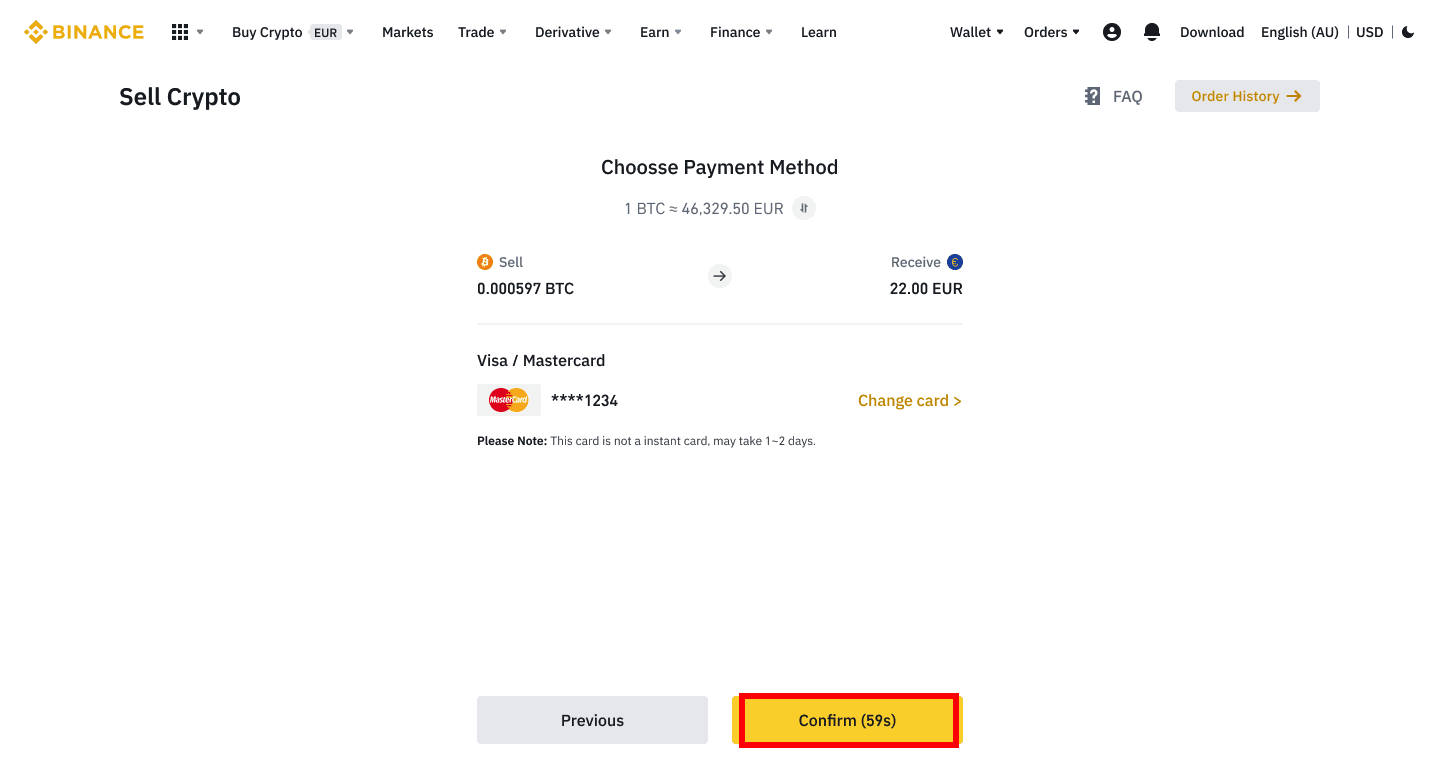
4. Verificați detaliile de plată și confirmați comanda în 10 secunde, faceți clic pe [Confirmare] pentru a continua. După 10 secunde, prețul și cantitatea de cripto pe care o veți obține vor fi recalculate. Puteți face clic pe [Actualizează] pentru a vedea cel mai recent preț de piață.
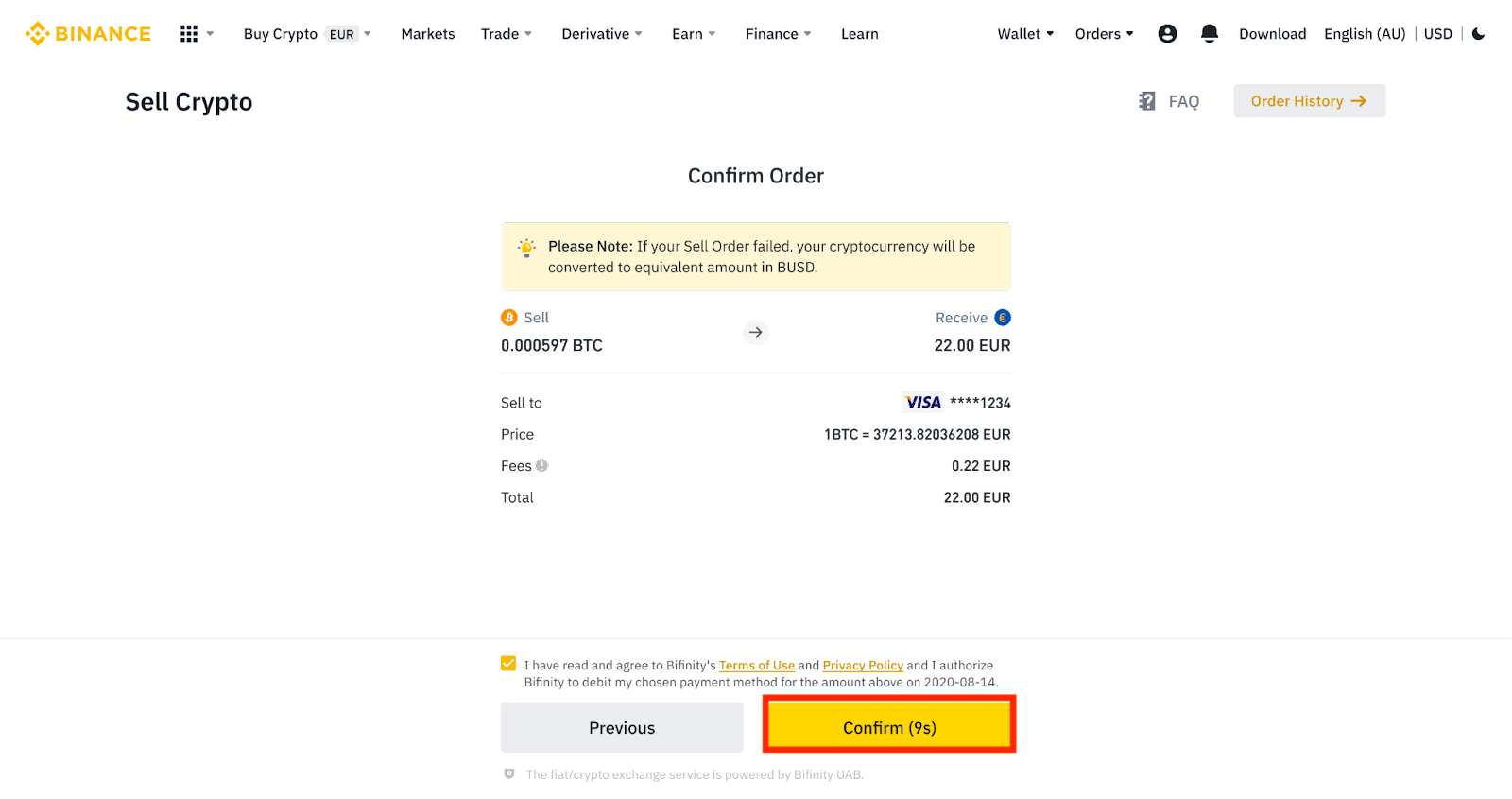
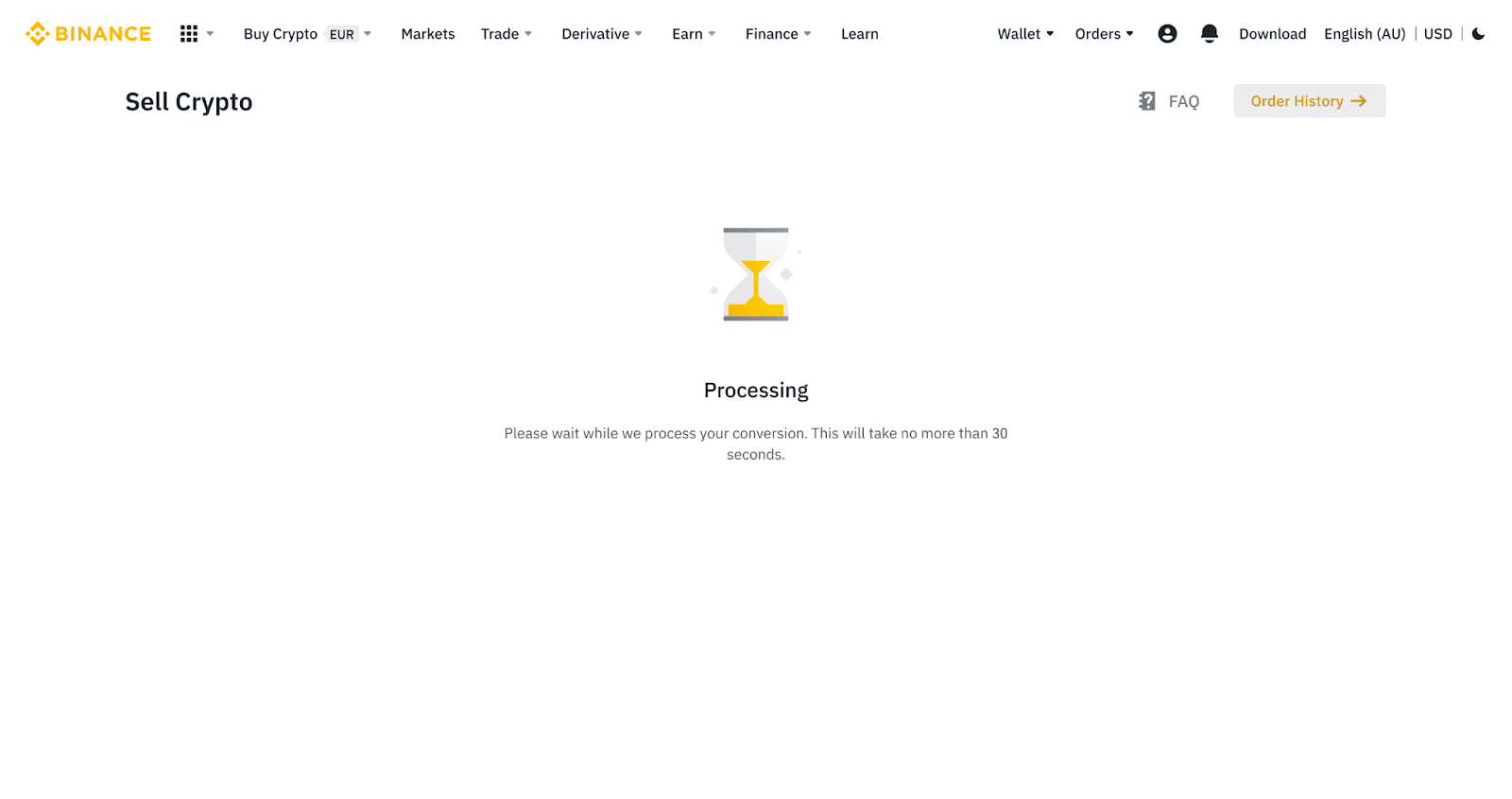
5. Verificați starea comenzii dvs.
5.1 Odată ce comanda dumneavoastră este procesată cu succes, puteți face clic pe [Vizualizare istoric] pentru a verifica detaliile.
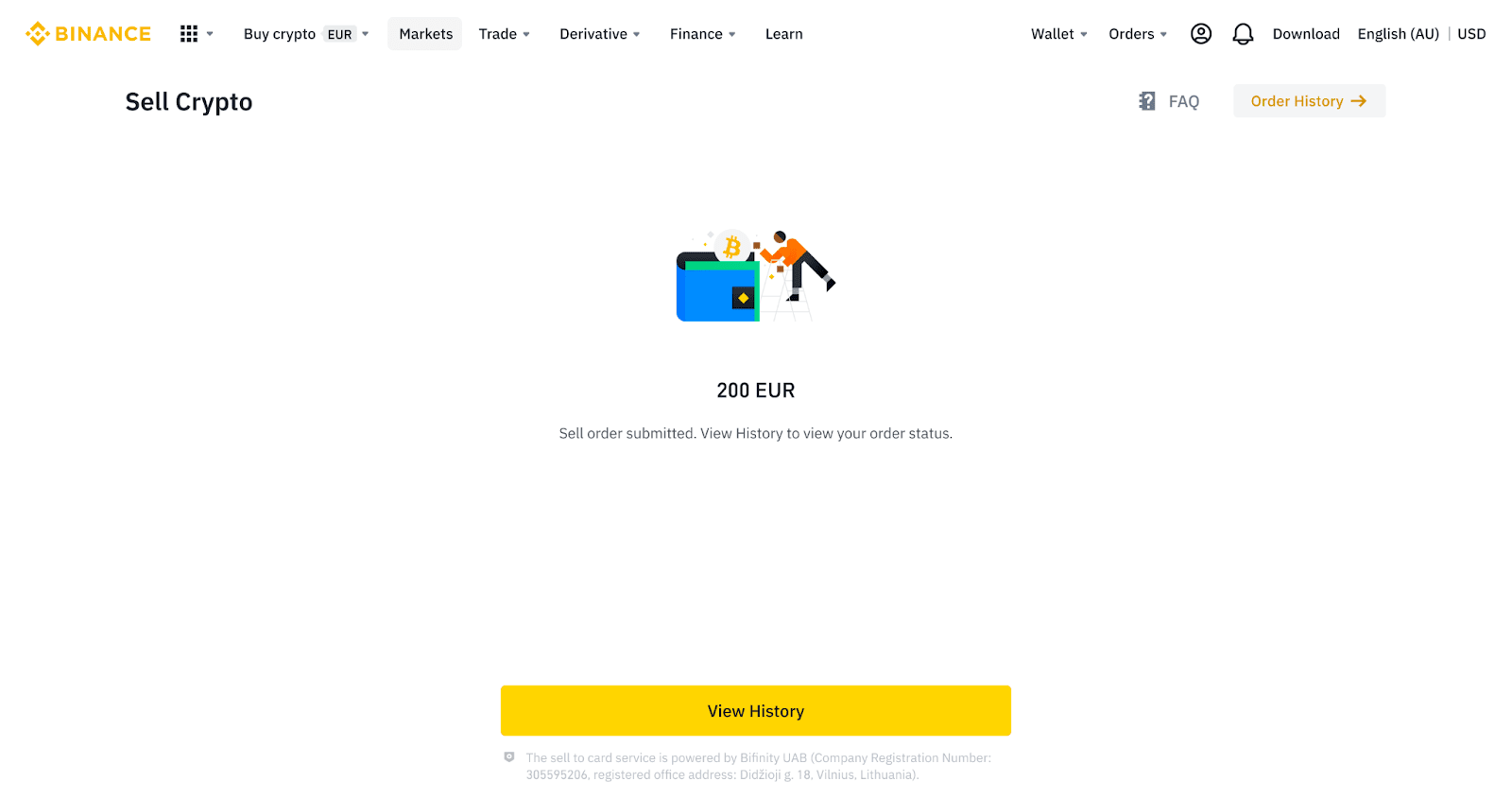
5.2 Dacă comanda dvs. eșuează, suma criptomonedei va fi creditată în portofelul dvs. Spot în BUSD.
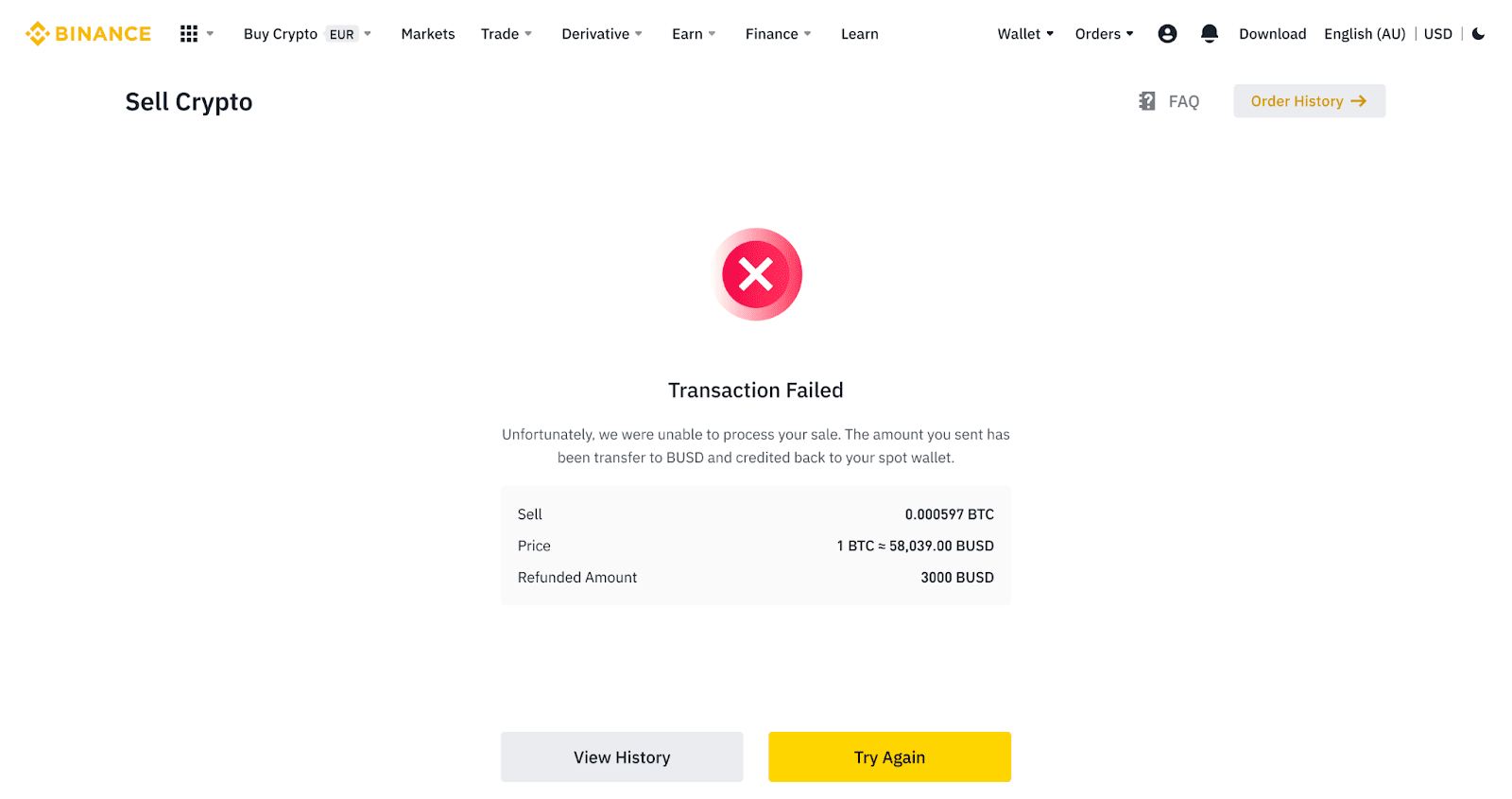
Vinde Crypto pe card de credit/debit (aplicație)
1. Conectați-vă la aplicația dvs. Binance și atingeți [Card de credit/debit].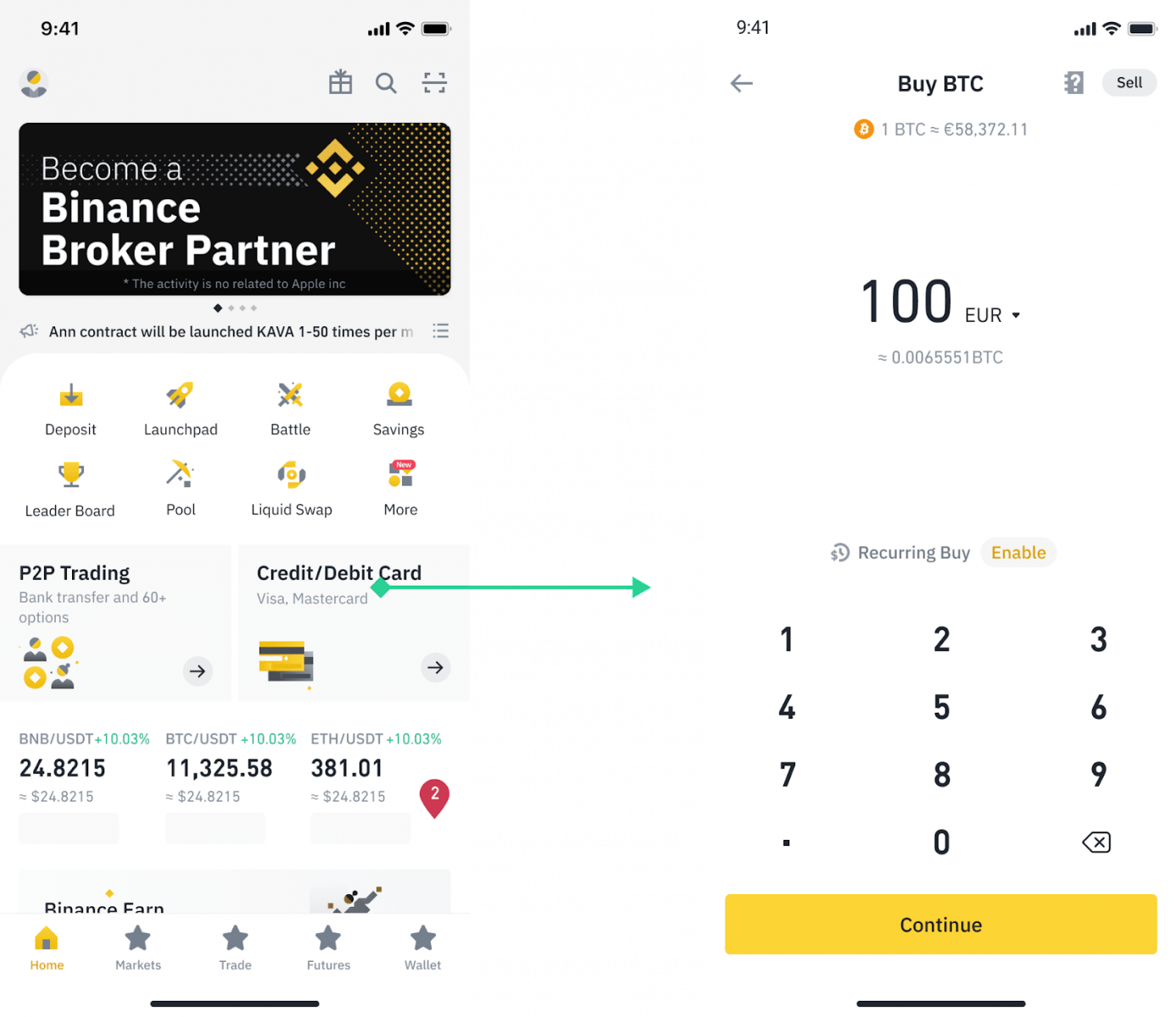
2. Selectați cripto-ul pe care doriți să îl vindeți, apoi atingeți [Vânzare] în colțul din dreapta sus.
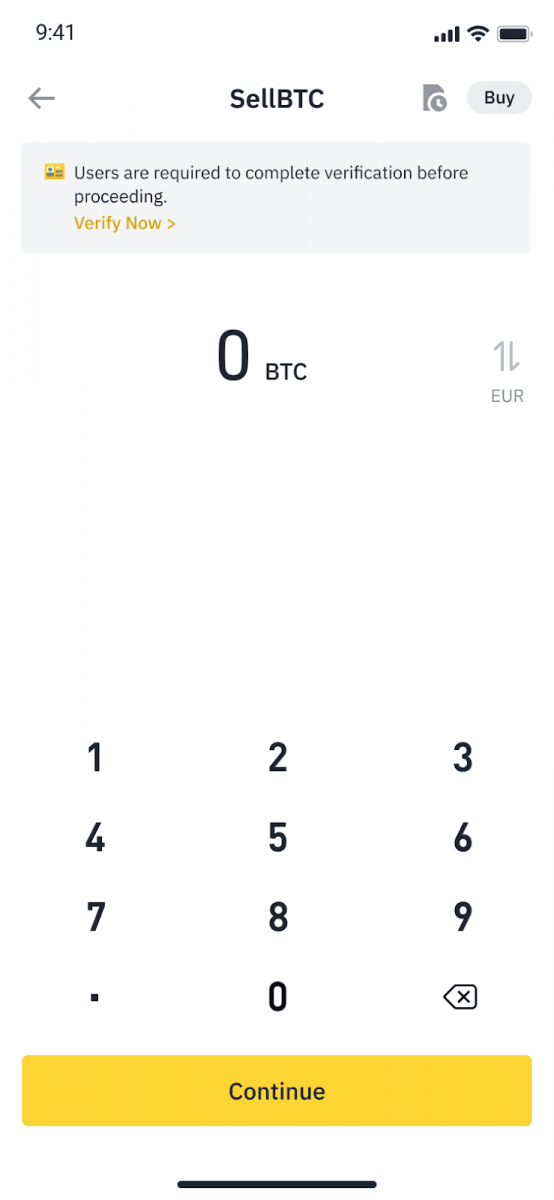
3. Selectați metoda dvs. de primire. Atingeți [Schimbați card] pentru a alege dintre cardurile existente sau pentru a adăuga un card nou.
Puteți salva doar până la 5 carduri și numai cardurile de credit/debit Visa sunt acceptate pentru [Vânzare pe card].
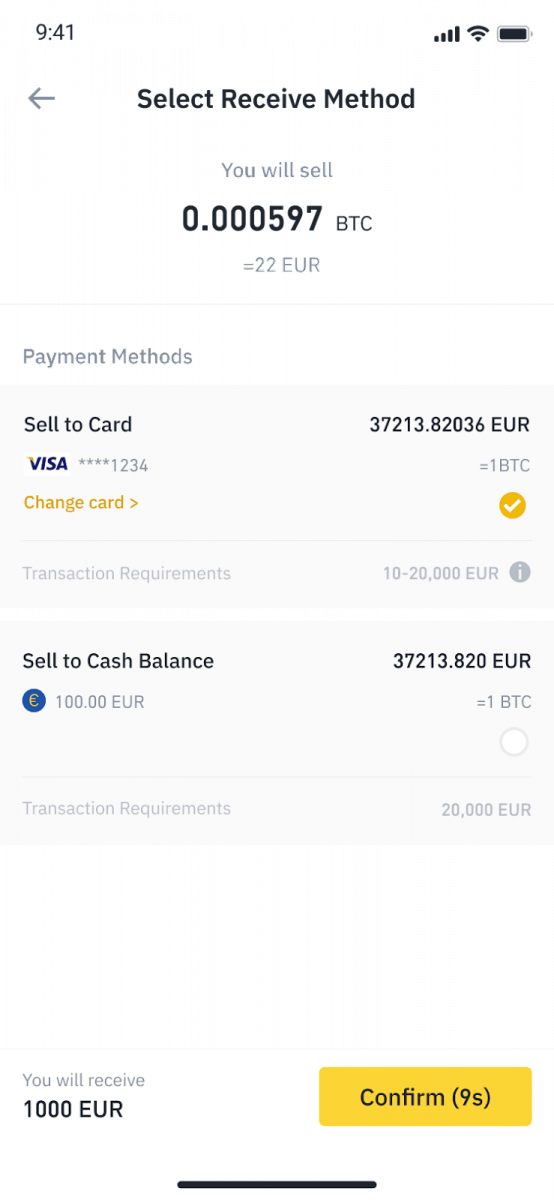
4. După ce ați adăugat sau ați ales cu succes cardul de credit/debit, verificați și atingeți [Confirmare] în 10 secunde. După 10 secunde, prețul și suma monedei fiduciare vor fi recalculate. Puteți atinge [Reîmprospătare] pentru a vedea cel mai recent preț de piață.
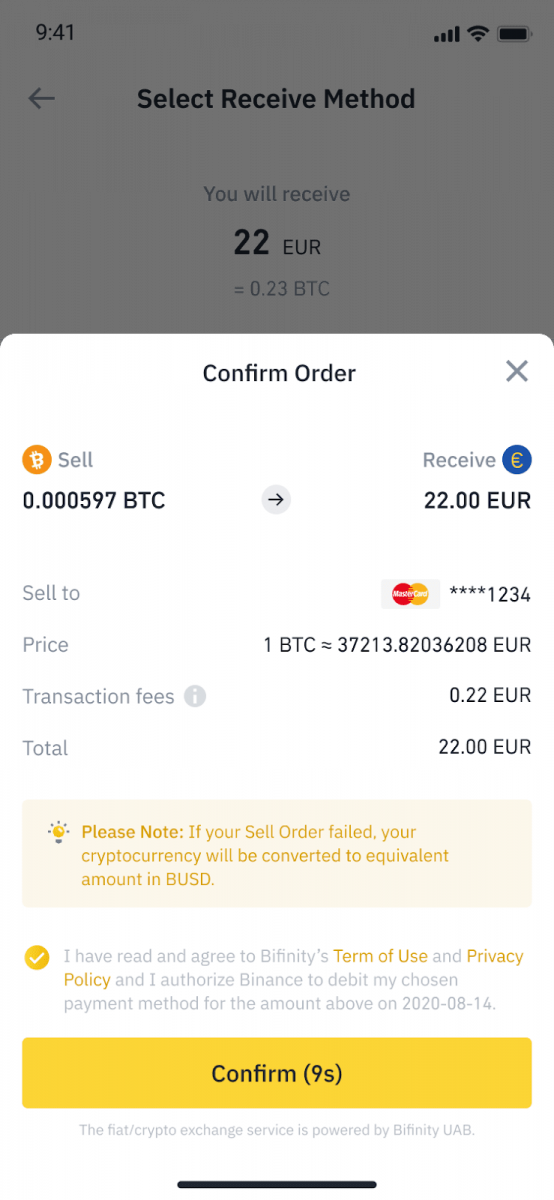
5. Verificați starea comenzii dvs.
5.1 Odată ce comanda dumneavoastră este procesată cu succes, puteți apăsa [Vizualizare istoric] pentru a vedea înregistrările de vânzări.
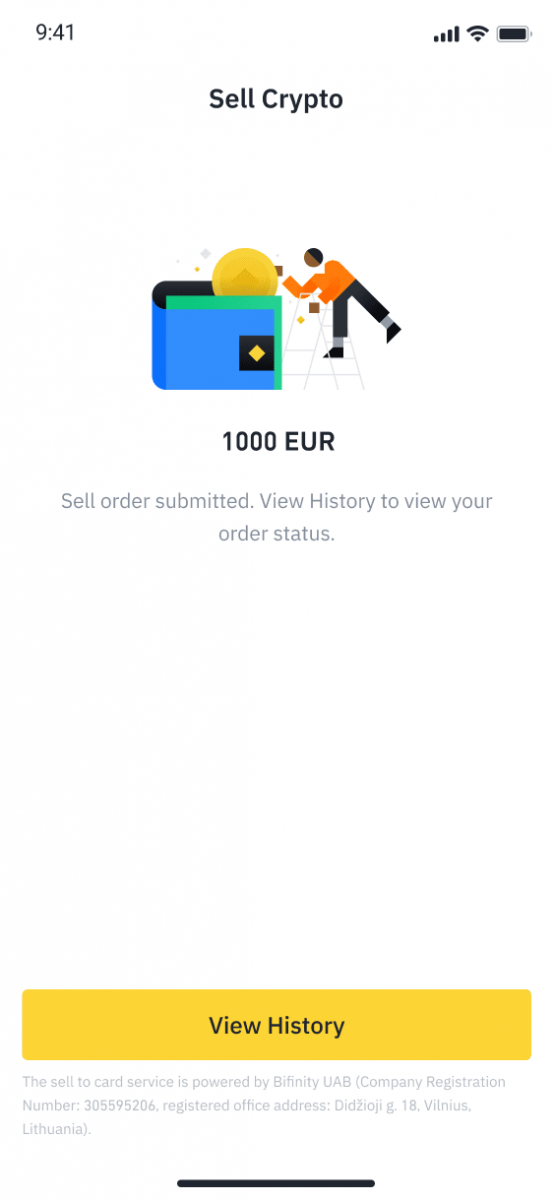
5.2 Dacă comanda dvs. eșuează, suma criptomonedei va fi creditată în portofelul dvs. Spot în BUSD.
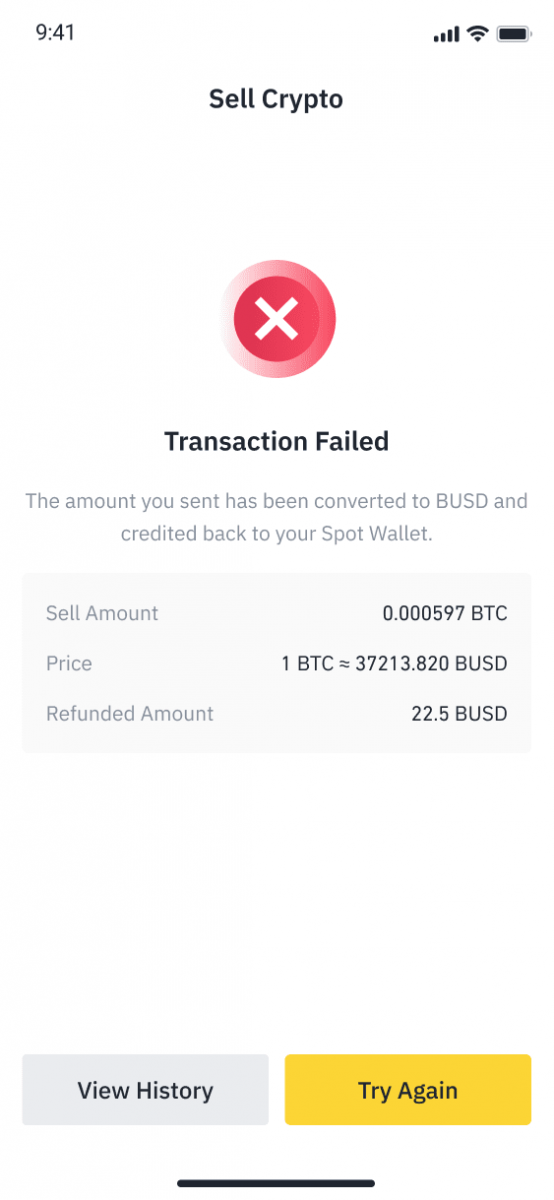
Cum să vinzi Crypto pe Binance P2P
Binance P2P oferă peste 300 de metode de plată diferite, inclusiv transfer bancar local, transfer SEPA, transfer internațional, portofel online, numerar și multe altele.
Vinde Crypto pe Binance P2P (Web)
Pasul 1: Selectați (1) „ Cumpărați Crypto ” și apoi faceți clic pe (2) „ Tranzacționare P2P ” în navigarea de sus. 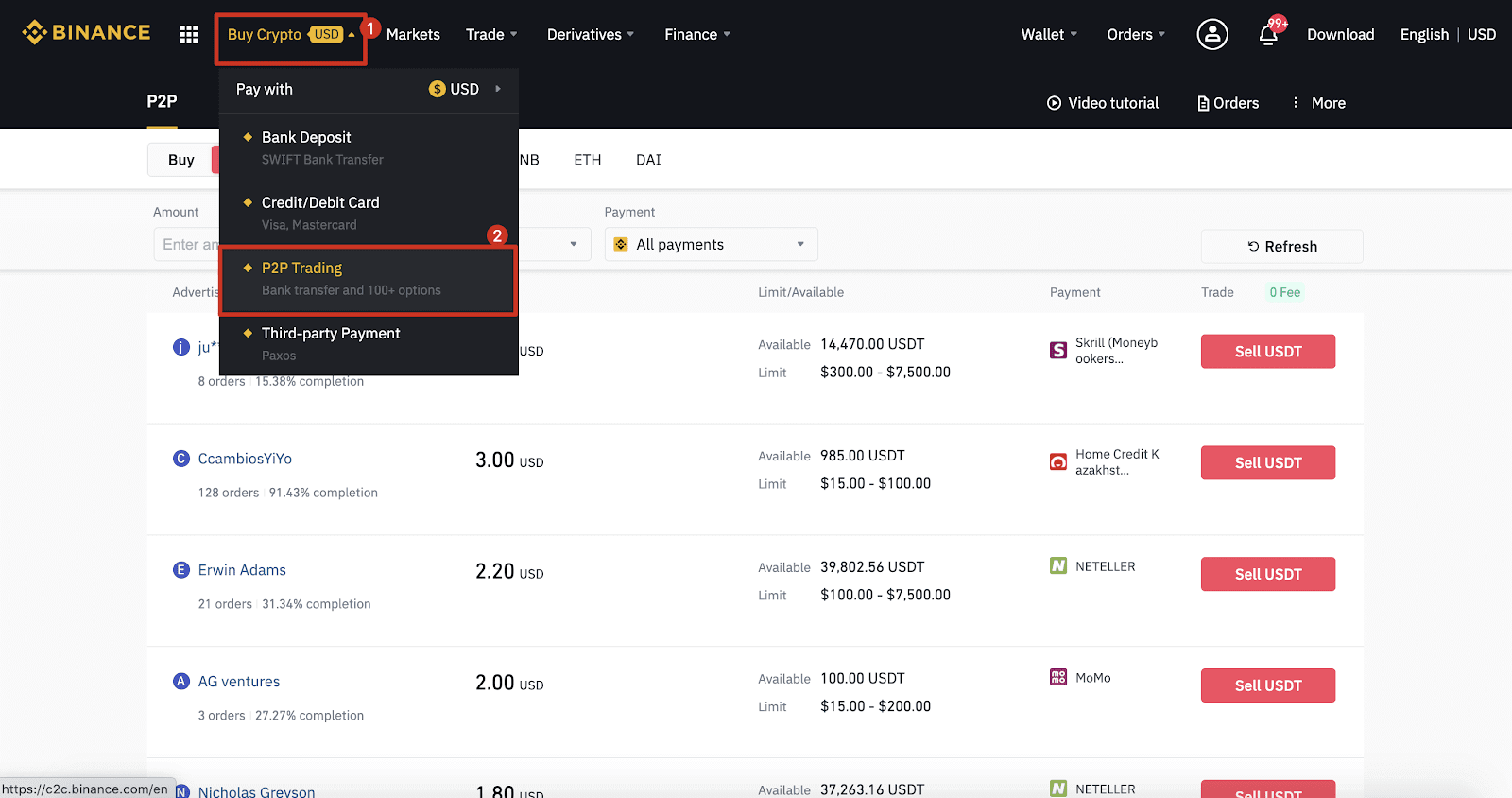
Pasul 2: Faceți clic pe (1) „ Vânzare ” și selectați moneda pe care doriți să o vindeți (USDT este afișat ca exemplu). Filtrați prețul și (2) „ Plată ” din meniul drop-down, selectați un anunț, apoi faceți clic pe (3) „ Vând ”.
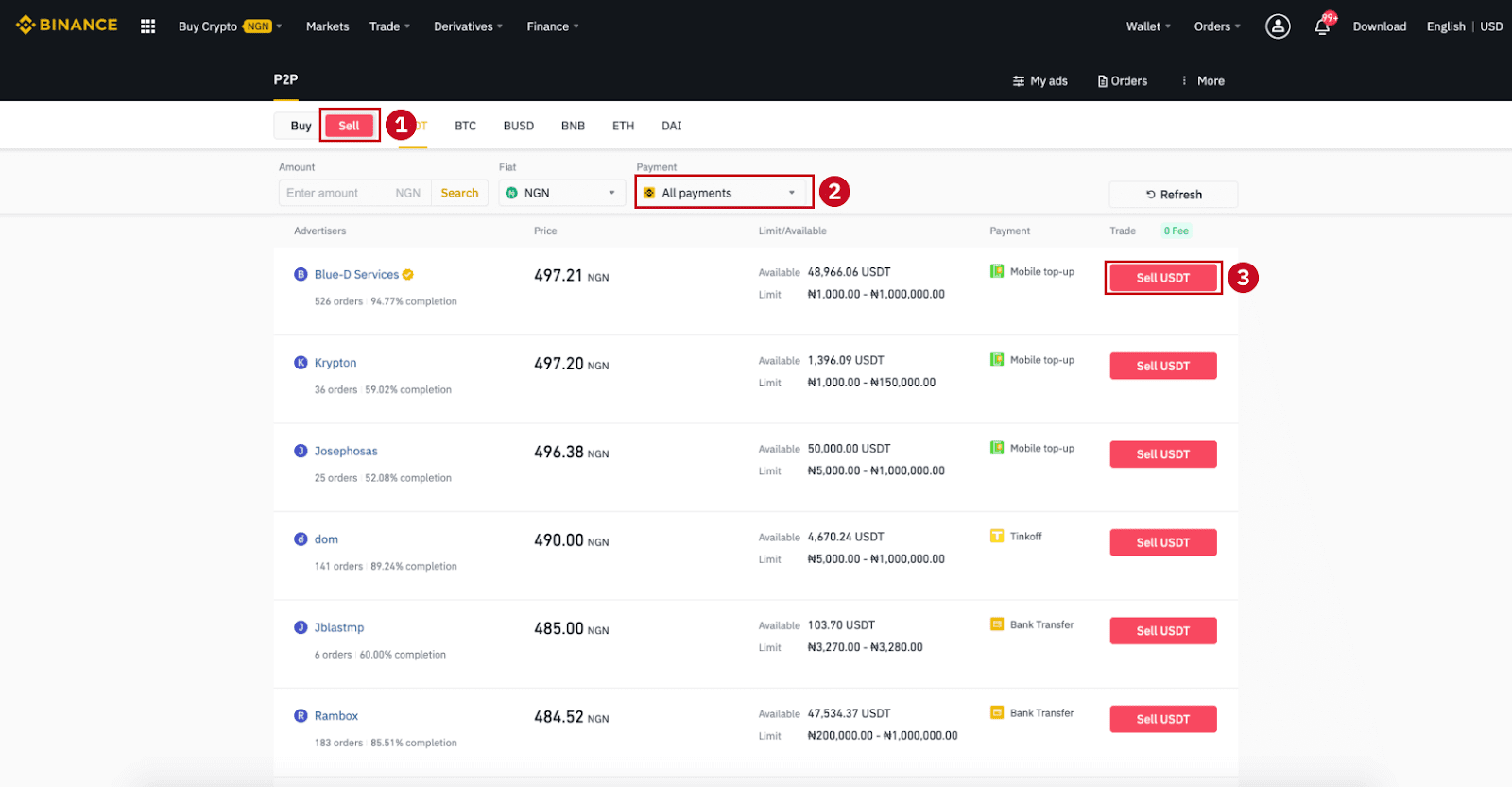
Pasul 3:
Introduceți suma (în moneda dvs. fiat) sau cantitatea (în cripto) pe care doriți să o vindeți și faceți clic pe (2) „ Vând ”.
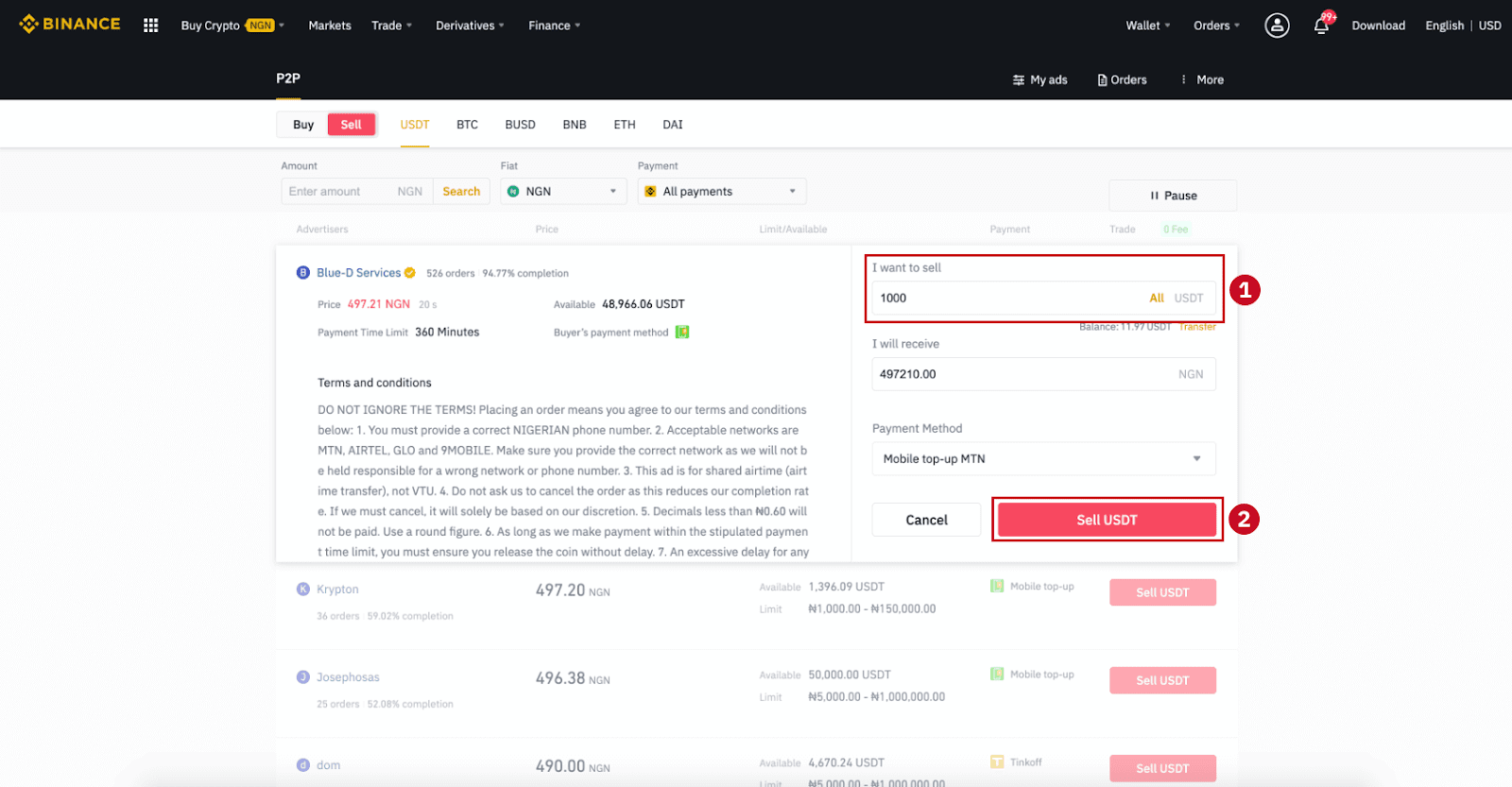
Pasul 4: Tranzacția va afișa acum „Plata care trebuie efectuată de către cumpărător” .
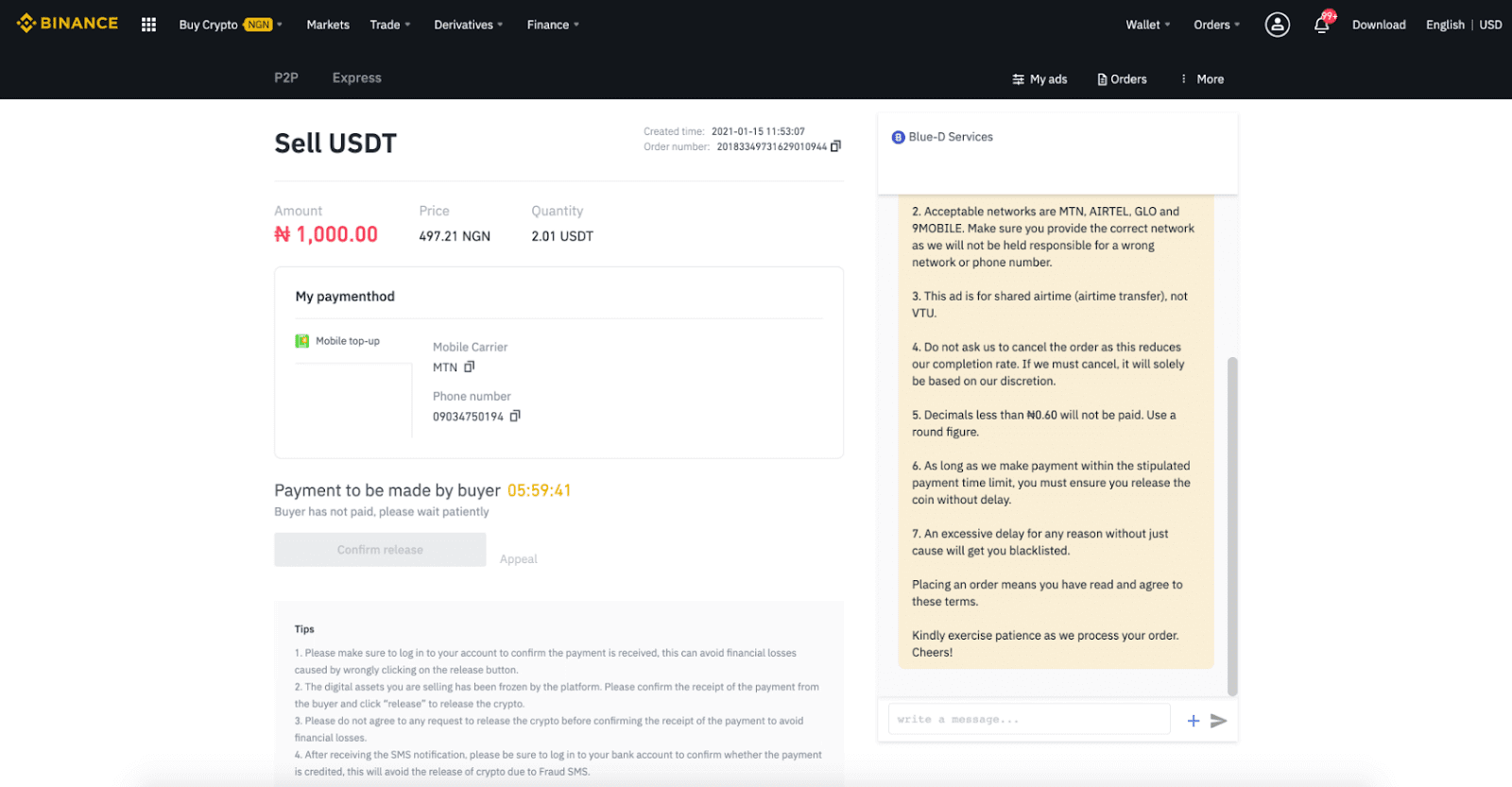
Pasul 5 : După ce cumpărătorul face plata, tranzacția va afișa acum „ To be released ”. Vă rugăm să vă asigurați că ați primit efectiv plata de la cumpărător folosind aplicația/metoda de plată pe care ați folosit-o. După ce confirmați primirea banilor de la cumpărător, atingeți „ Confirmare eliberare ” și „ Confirmare ” pentru a elibera cripto-ul în contul cumpărătorului. Din nou, dacă nu ați primit niciun ban, vă rugăm să NU eliberați cripto pentru a evita orice pierderi financiare.
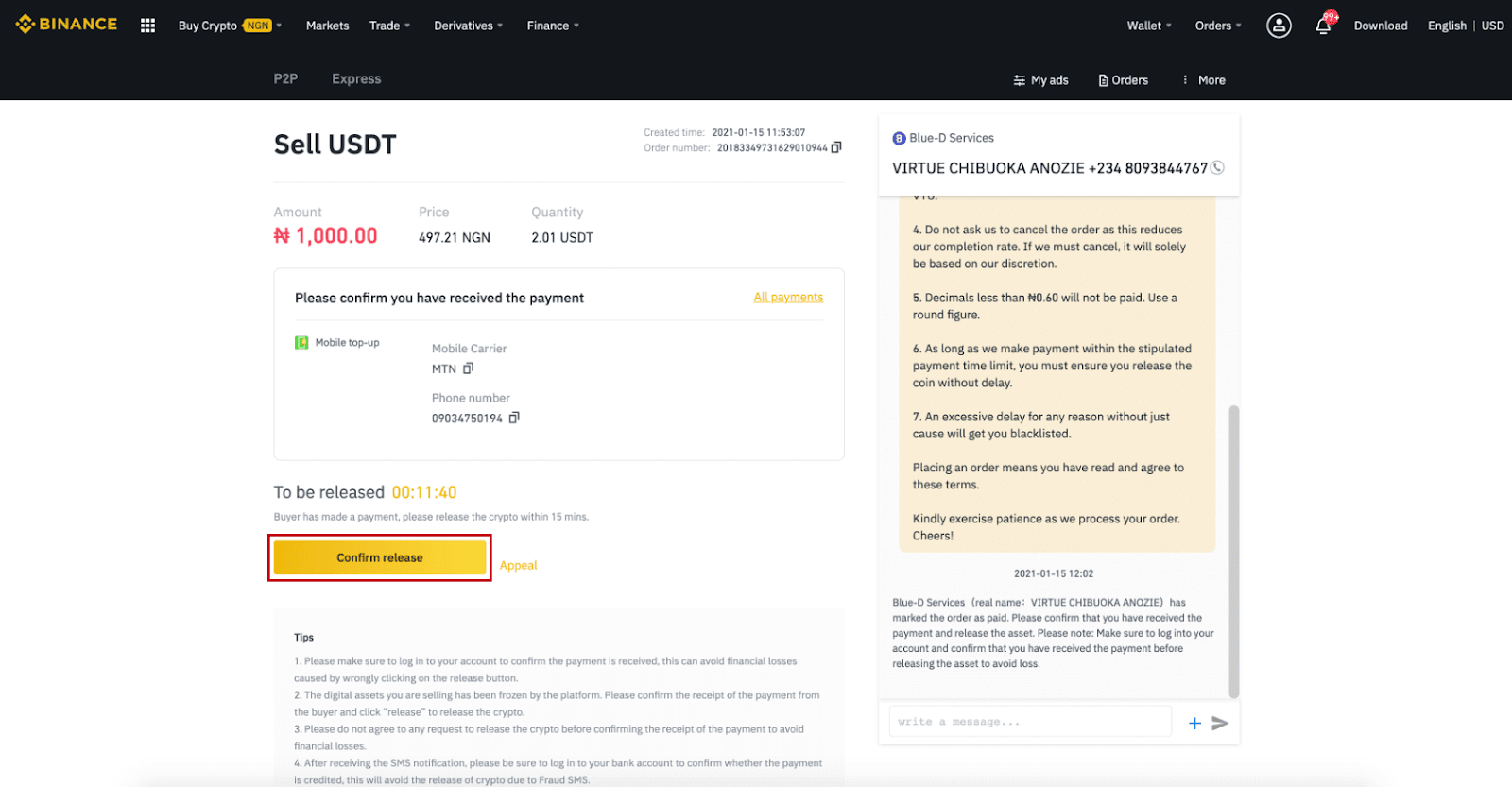
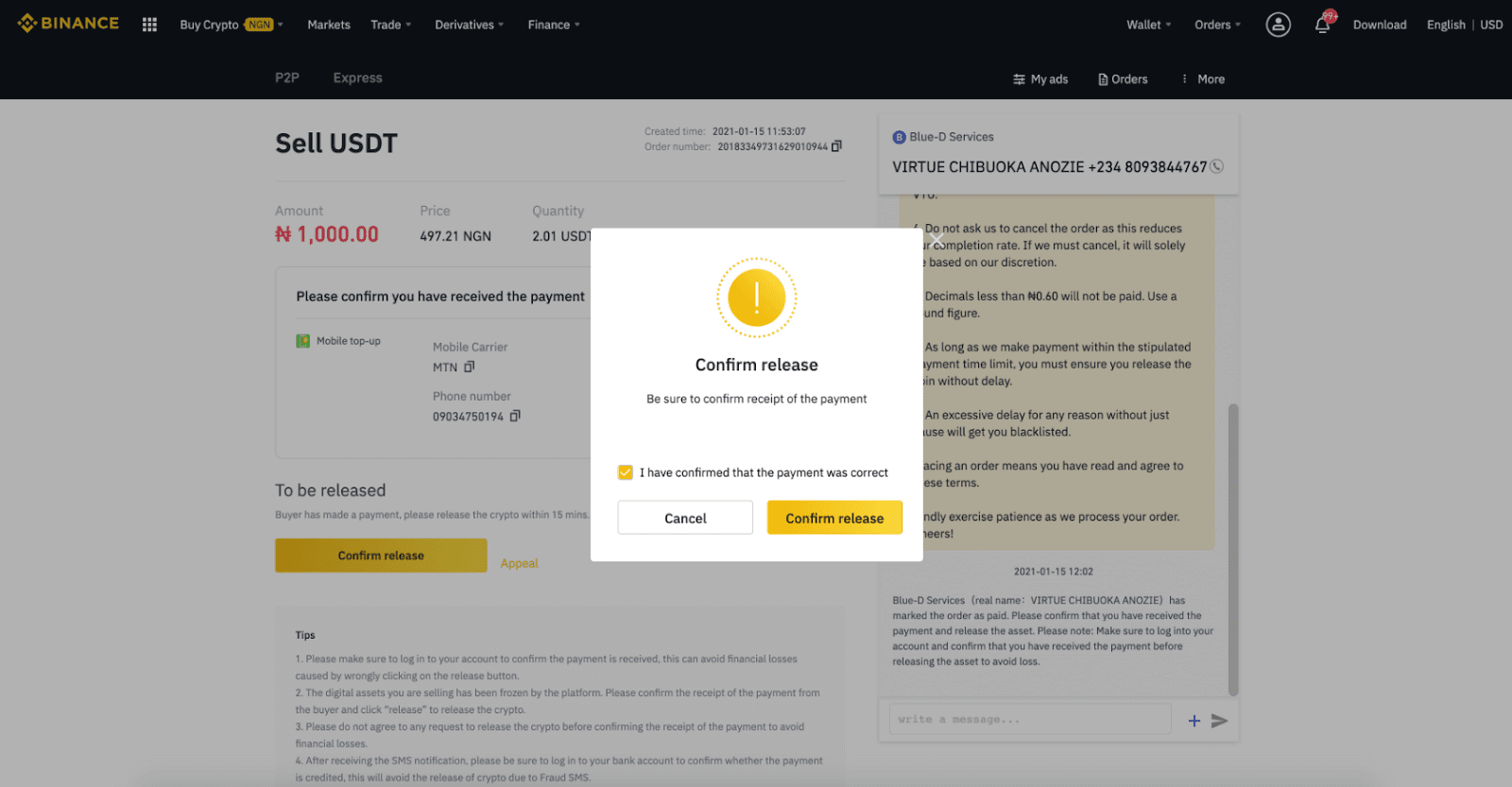
Pasul 6: Acum comanda este finalizată, cumpărătorul va primi cripto-ul. Puteți face clic pe [Verificați contul meu] pentru a vă verifica soldul Fiat.
Notă : Puteți folosi Chatul din partea dreaptă pentru a comunica cu cumpărătorul în întregul proces.
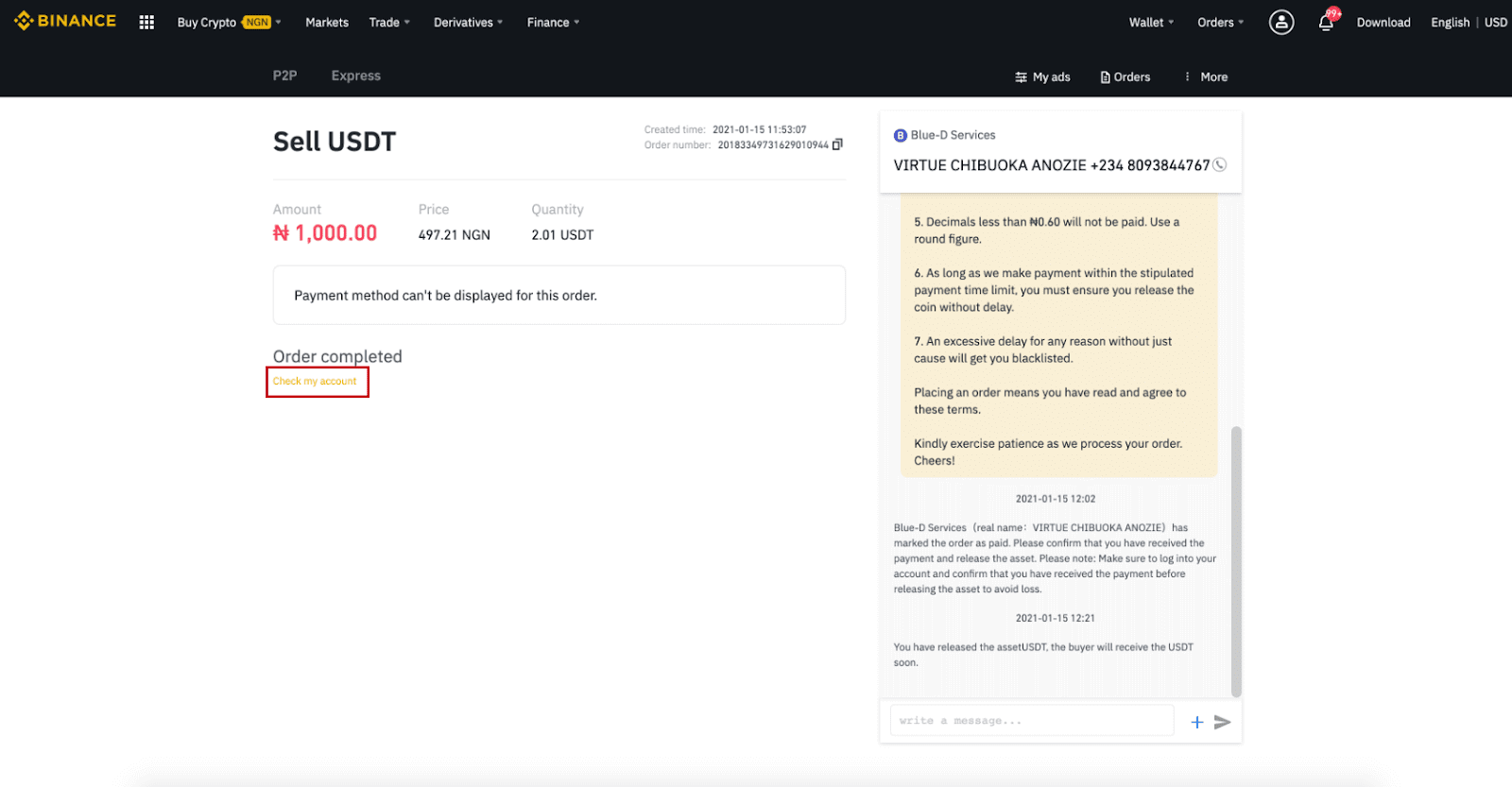
Notă :
Dacă aveți probleme în procesul tranzacției, puteți contacta cumpărătorul utilizând fereastra de chat din partea dreaptă sus a paginii sau puteți face clic pe „ Contestație ”, iar echipa noastră de servicii pentru clienți vă va ajuta în procesarea comenzii.
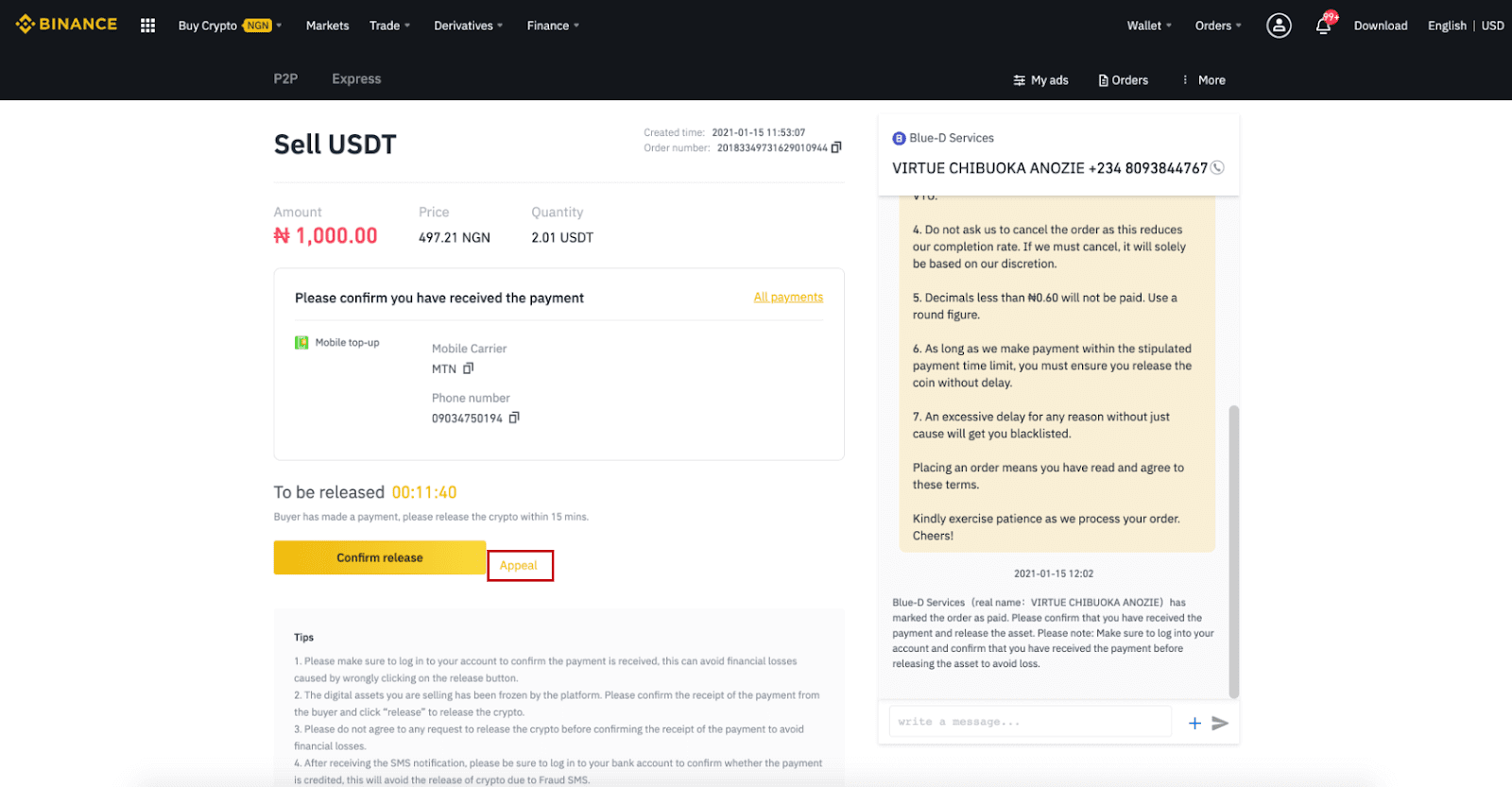
Sfaturi:
1. Asigurați-vă că vă conectați la contul dvs. pentru a confirma că plata a fost primită, acest lucru poate evita pierderile financiare cauzate de un clic greșit pe butonul de eliberare.
2. Activele digitale pe care le vindeți au fost înghețate de platformă. Vă rugăm să confirmați primirea plății de la cumpărător și să faceți clic pe „Eliberați” pentru a elibera cripto-ul.
3. Vă rugăm să nu fiți de acord cu nicio solicitare de eliberare a cripto-ului înainte de a confirma primirea plății pentru a evita pierderile financiare.
4. După primirea notificării prin SMS, asigurați-vă că vă conectați la contul dvs. bancar pentru a confirma dacă plata este creditată, acest lucru va evita eliberarea criptografiei din cauza Fraud SMS.
Vinde Crypto pe Binance P2P (aplicație)
Puteți vinde criptomonede cu ZERO taxe de tranzacție pe platforma Binance P2P, instantaneu și în siguranță! Consultați ghidul de mai jos și începeți tranzacția.Pasul 1
Mai întâi, accesați fila (1) „ Portofele ”, faceți clic pe (2) „ P2P ” și (3) „ Transferă ” cripto-urile pe care doriți să le vindeți în portofelul dvs. P2P. Dacă aveți deja cripto-ul în portofelul P2P, vă rugăm să accesați pagina de pornire și să atingeți „Tranzacționare P2P ” pentru a intra în tranzacționarea P2P.
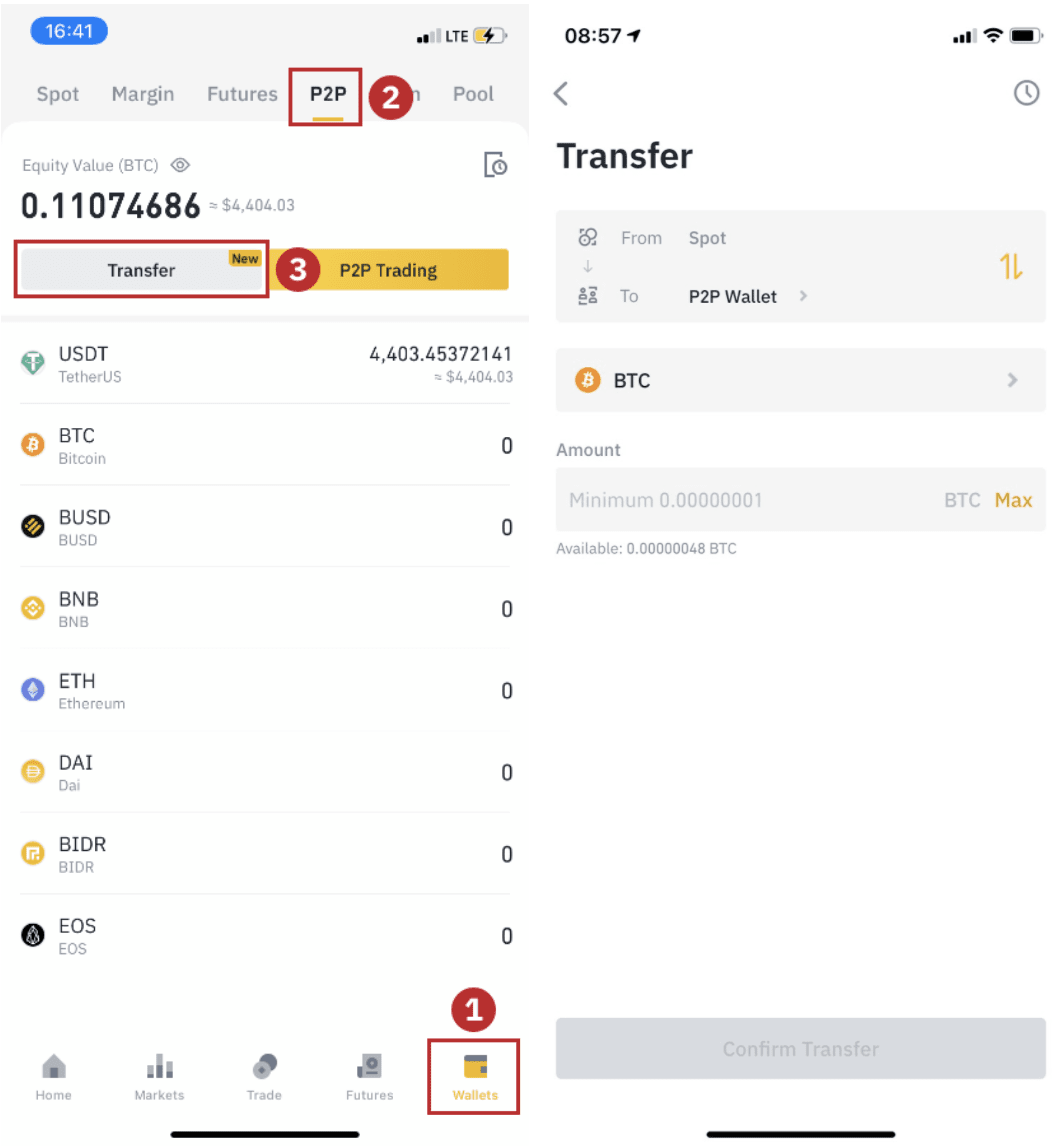
Pasul 2
Faceți clic pe „ Tranzacționare P2P ” pe pagina de pornire a aplicației pentru a deschide pagina P2P din aplicația dvs. Faceți clic pe [ Vânzare ] în partea de sus a paginii de tranzacționare P2P, selectați o monedă (luând USDT ca exemplu aici), apoi selectați o reclamă și faceți clic pe „ Vând ”.
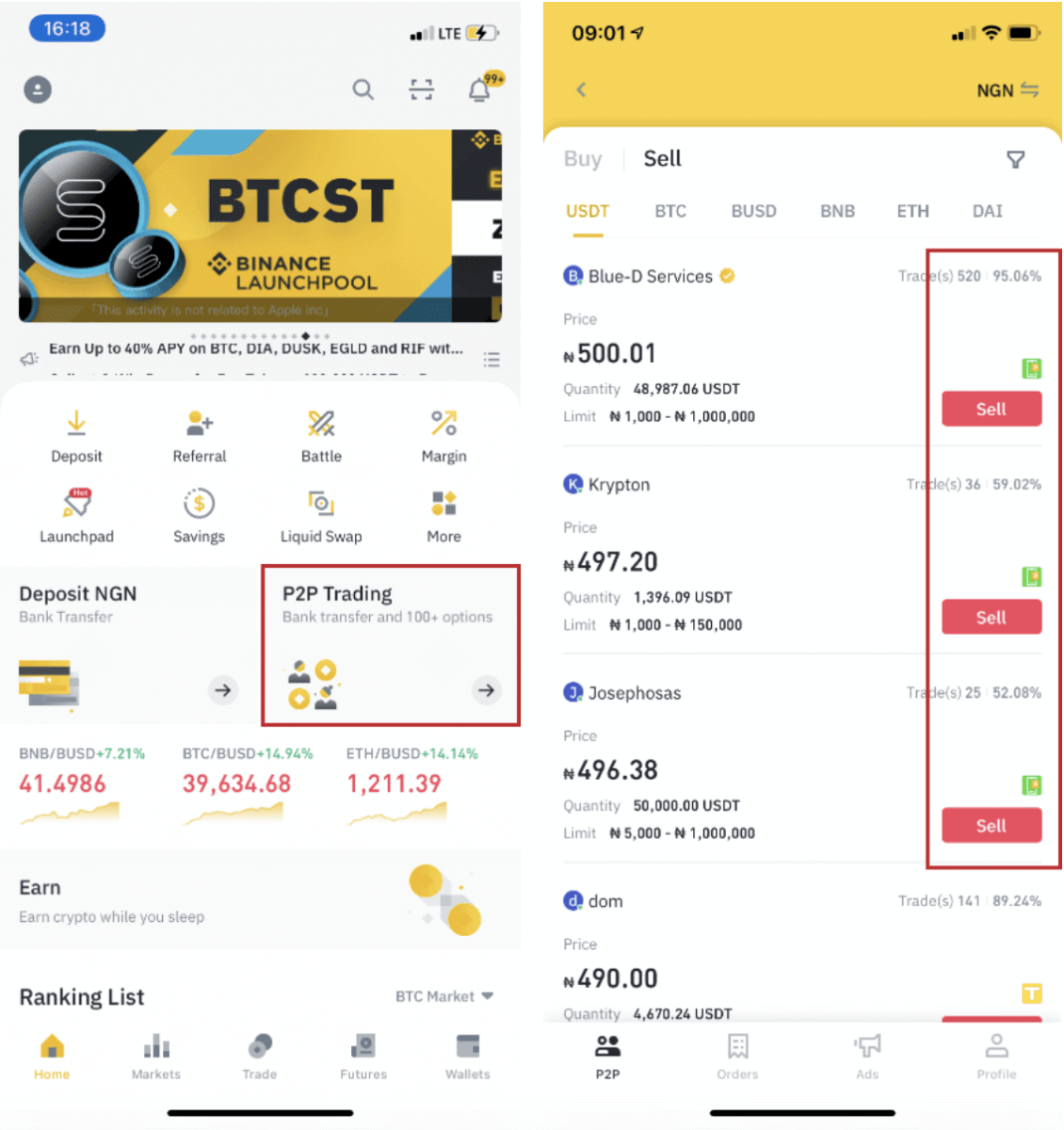
Pasul 3
(1) Introduceți cantitatea pe care doriți să o vindeți, (2) selectați o metodă de plată și faceți clic pe „ Vând USDT ” pentru a plasa o comandă.
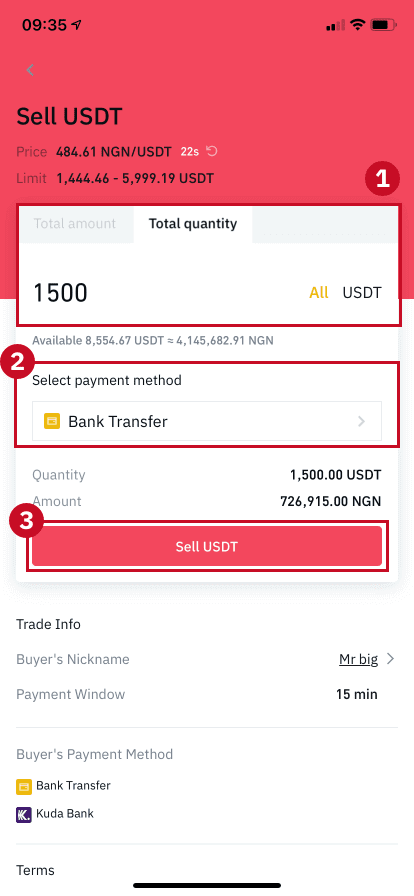
Pasul 4
Tranzacția va afișa acum „ Plată în așteptare” . După ce cumpărătorul face plata, tranzacția va afișa acum „ Confirmați primirea ”. Vă rugăm să vă asigurați că ați primit efectiv plata de la cumpărător, către aplicația/metoda de plată pe care ați folosit-o. După ce confirmați primirea banilor de la cumpărător, atingeți „ Plată primită ” și „ Confirmați ” pentru a elibera cripto-ul în contul cumpărătorului. Din nou, dacă nu ați primit niciun ban, vă rugăm să NU eliberați cripto pentru a evita orice pierderi financiare.
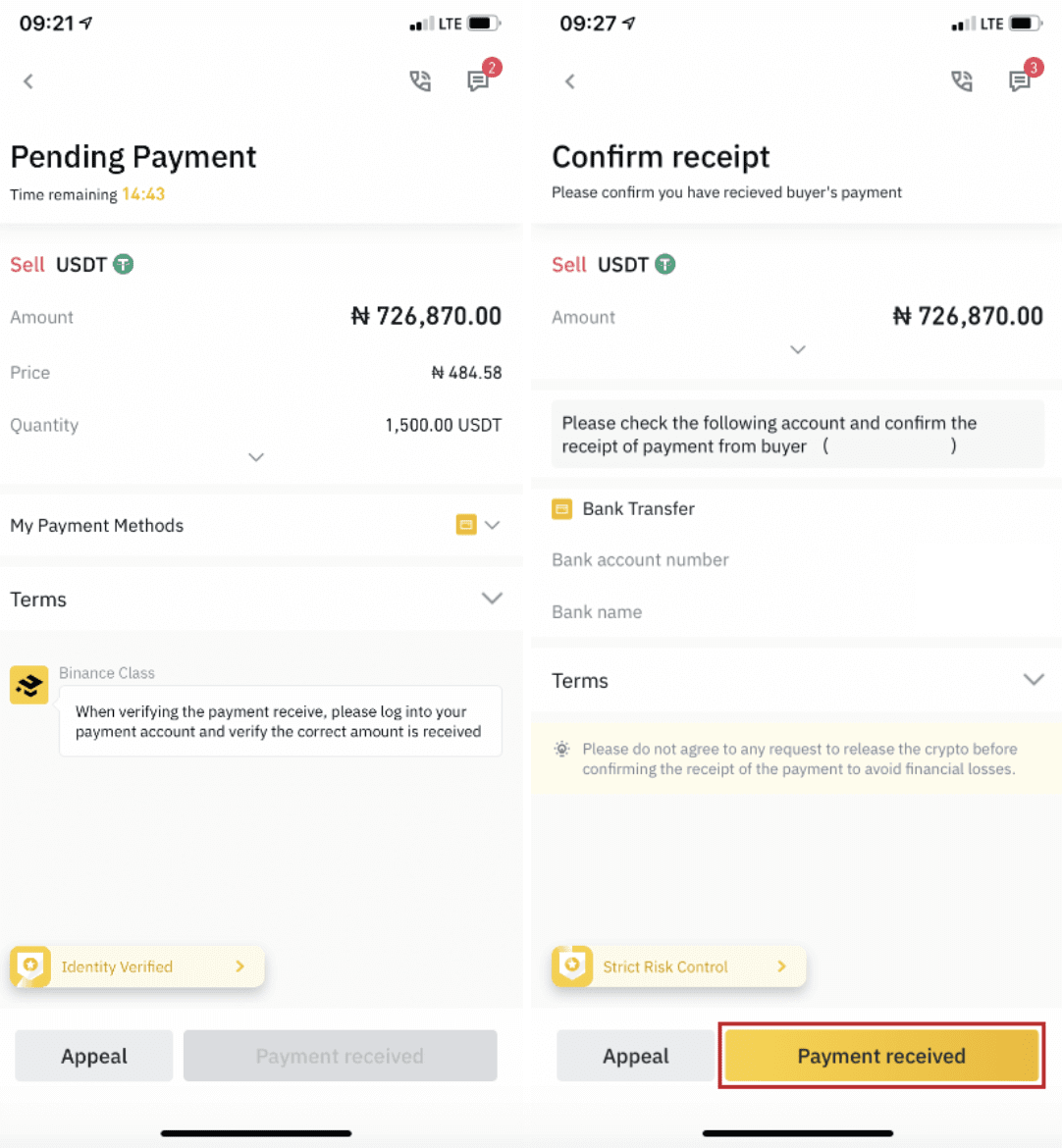
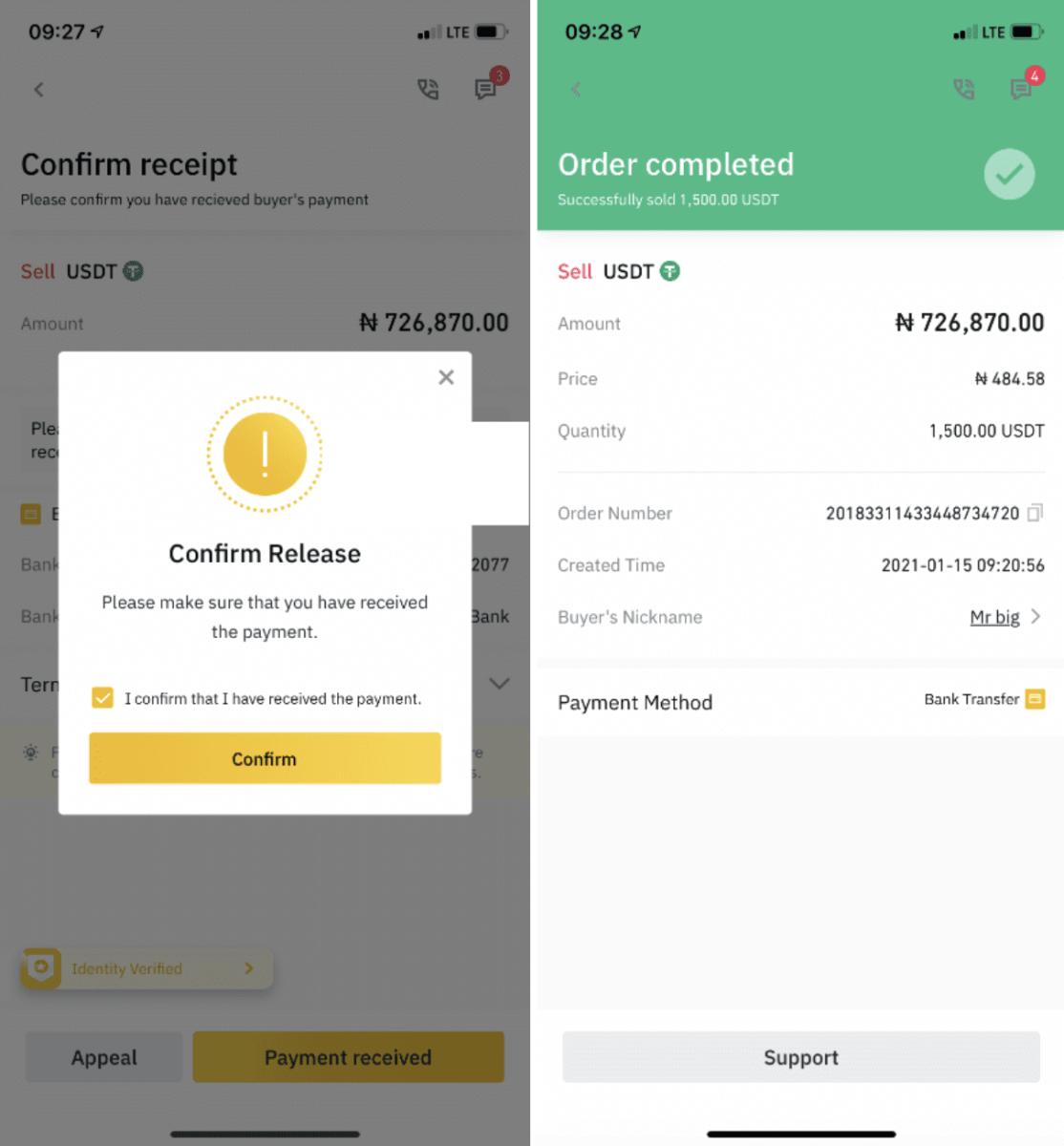
Notă :
Dacă aveți probleme în procesul tranzacției, puteți contacta cumpărătorul utilizând fereastra de chat din partea dreaptă sus a paginii sau puteți face clic pe „ Contestație ”, iar echipa noastră de servicii pentru clienți vă va ajuta în procesarea comenzii.
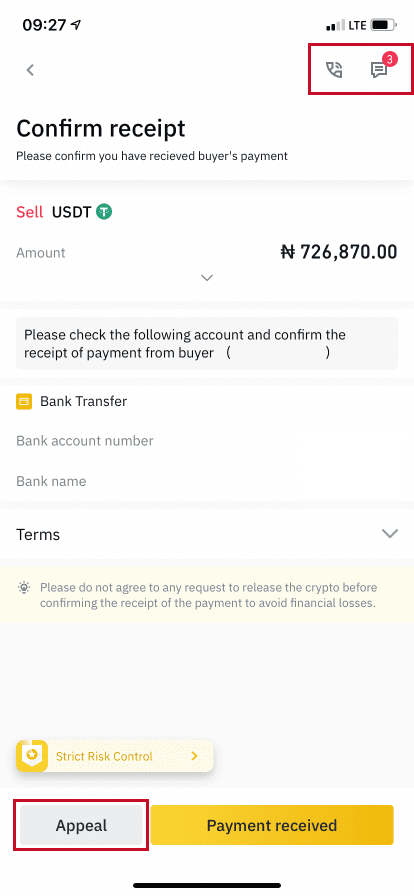
Întrebări frecvente (FAQ)
Cont
De ce nu pot primi e-mailuri de la Binance
Dacă nu primiți e-mailuri trimise de la Binance, vă rugăm să urmați instrucțiunile de mai jos pentru a verifica setările de e-mail: 1. Sunteți conectat la adresa de e-mail înregistrată în contul dvs. Binance? Uneori este posibil să fiți deconectat de la e-mailul dvs. de pe dispozitivele dvs. și, prin urmare, să nu puteți vedea e-mailurile Binance. Vă rugăm să vă conectați și să reîmprospătați.
2. Ați verificat folderul de spam al e-mailului dvs.? Dacă descoperiți că furnizorul dvs. de servicii de e-mail împinge e-mailuri Binance în dosarul dvs. de spam, le puteți marca ca „sigure” punând pe lista albă adresele de e-mail ale Binance. Puteți consulta Cum să puneți pe lista albă e-mailurile Binance pentru a o configura.
Adrese pe lista albă:
- [email protected]
- [email protected]
- [email protected]
- [email protected]
- [email protected]
- [email protected]
- [email protected]
- [email protected]
- [email protected]
- [email protected]
- [email protected]
- [email protected]
- [email protected]
- [email protected]
- [email protected]
4. Este plină căsuța de e-mail? Dacă ați atins limita, nu veți putea trimite sau primi e-mailuri. Puteți șterge unele dintre e-mailurile vechi pentru a elibera spațiu pentru mai multe e-mailuri.
5. Dacă este posibil, înregistrați-vă de pe domenii comune de e-mail, cum ar fi Gmail, Outlook etc.
De ce nu pot primi coduri de verificare prin SMS
Binance îmbunătățește continuu acoperirea noastră de autentificare prin SMS pentru a îmbunătăți experiența utilizatorului. Cu toate acestea, există unele țări și zone care nu sunt acceptate în prezent. Dacă nu puteți activa autentificarea prin SMS, vă rugăm să consultați lista noastră globală de acoperire SMS pentru a verifica dacă zona dvs. este acoperită. Dacă zona dvs. nu este acoperită pe listă, vă rugăm să utilizați Google Authentication ca autentificare principală cu doi factori.
Puteți consulta următorul ghid: Cum să activați autentificarea Google (2FA).
Dacă ați activat Autentificarea prin SMS sau locuiți în prezent într-o țară sau zonă care se află în lista noastră globală de acoperire SMS, dar tot nu puteți primi coduri SMS, vă rugăm să urmați pașii următori:
- Asigurați-vă că telefonul dvs. mobil are un semnal bun de rețea.
- Dezactivați aplicațiile antivirus și/sau firewall și/sau de blocare a apelurilor de pe telefonul dvs. mobil, care ar putea bloca numărul nostru de cod SMS.
- Reporniți telefonul mobil.
- Încercați verificarea vocală.
- Resetați autentificarea prin SMS, vă rugăm să consultați aici.
Cum să răscumpărați voucherul bonus Futures/voucherul în numerar
1. Faceți clic pe pictograma Contului dvs. și selectați [Centrul de recompense] din meniul derulant sau în tabloul de bord după conectarea la contul dvs. Alternativ, puteți accesa direct https://www.binance.com/en/my/coupon sau puteți accesa Centrul de recompense prin meniul Cont sau Mai multe din aplicația dvs. Binance. 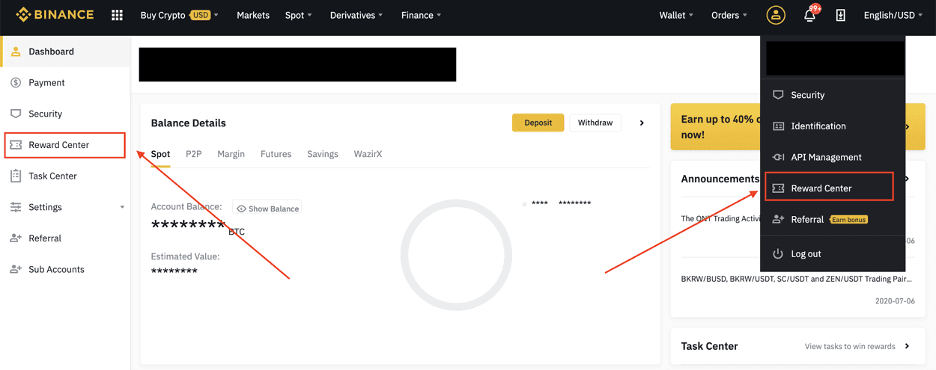
2. Odată ce primiți voucherul bonus Futures sau Cash Voucher, veți putea vedea valoarea nominală, data de expirare și produsele aplicate în Centrul de recompense.
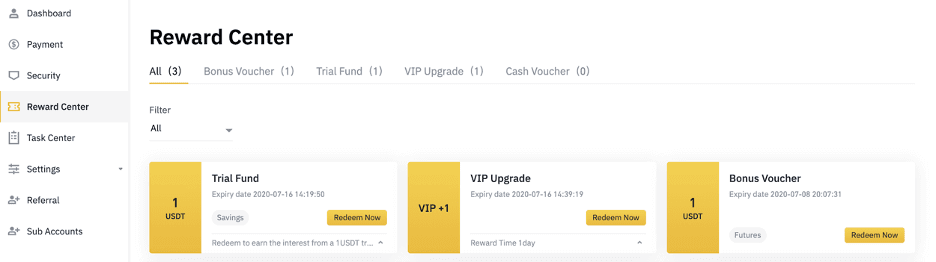
3. Dacă nu ați deschis încă un cont corespunzător, o fereastră pop-up vă va ghida să-l deschideți când faceți clic pe butonul de valorificare. Dacă aveți deja un cont corespunzător, va apărea o fereastră pop-up pentru a confirma procesul de valorificare a voucherului. Odată răscumpărat cu succes, puteți sări la contul corespunzător pentru a verifica soldul în timp ce faceți clic pe butonul de confirmare.
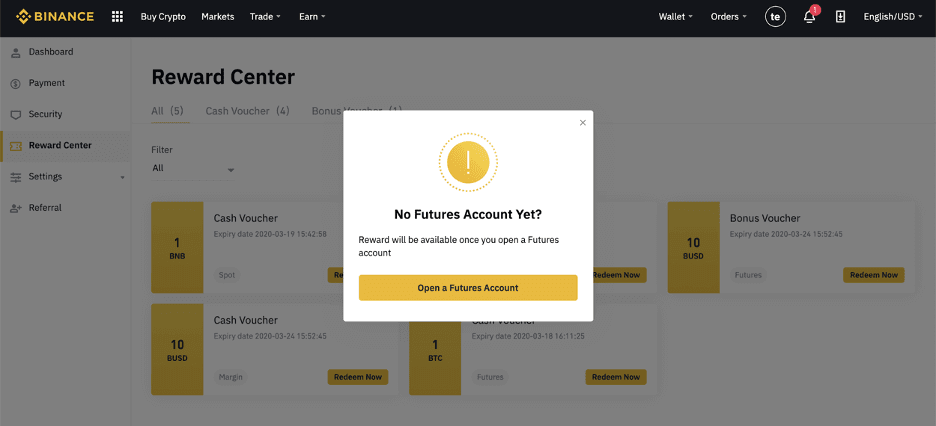
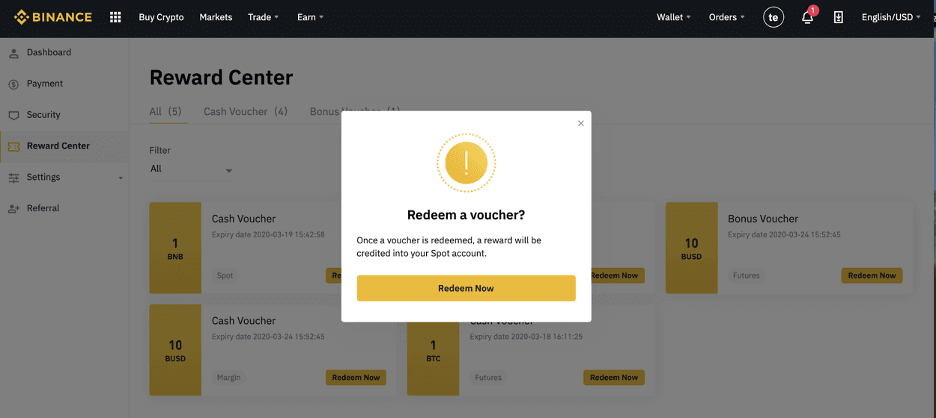
4. Acum ați valorificat cu succes voucherul. Recompensa va fi creditată direct în portofelul corespunzător.
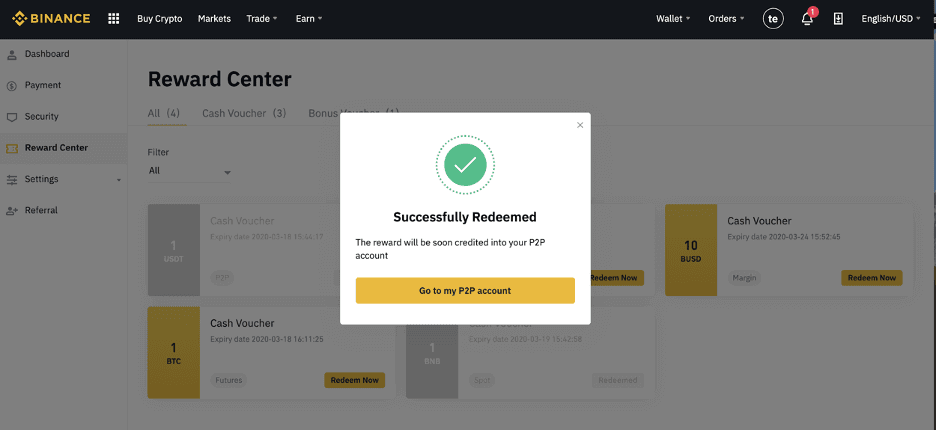
Verificare
De ce ar trebui să ofer informații suplimentare despre certificat?
În cazuri rare, dacă selfie-ul dvs. nu se potrivește cu documentele de identitate pe care le-ați furnizat, va trebui să furnizați documente suplimentare și să așteptați verificarea manuală. Rețineți că verificarea manuală poate dura până la câteva zile. Binance adoptă un serviciu cuprinzător de verificare a identității pentru a securiza toate fondurile utilizatorilor, așa că vă rugăm să vă asigurați că materialele pe care le furnizați îndeplinesc cerințele atunci când completați informațiile.
Verificarea identității pentru cumpărarea criptografică cu card de credit/debit
Pentru a asigura un gateway fiat stabil și compatibil, utilizatorii care cumpără criptomonede cu carduri de debit de credit trebuie să finalizeze Verificarea identității. Utilizatorii care au finalizat deja Verificarea identității pentru contul Binance vor putea continua să cumpere criptografii fără a fi necesare informații suplimentare. Utilizatorii cărora li se cere să furnizeze informații suplimentare vor fi solicitați data viitoare când încearcă să facă o achiziție cripto cu un card de credit sau de debit.
Fiecare nivel de verificare a identității finalizat va acorda limite de tranzacție crescute, după cum este enumerat mai jos. Toate limitele de tranzacție sunt fixate la valoarea euro (€), indiferent de moneda fiduciară utilizată și astfel vor varia ușor în alte monede fiduciare în funcție de cursul de schimb.
Informații de bază
Această verificare necesită numele utilizatorului, adresa și data nașterii.
Verificarea identității faciale
- Limita tranzacției: 5.000 €/zi.
Acest nivel de verificare va necesita o copie a unui act de identitate valid cu fotografie și realizarea unui selfie pentru a dovedi identitatea. Verificarea feței va necesita un smartphone cu aplicația Binance instalată sau un PC/Mac cu o cameră web.
Verificarea adresei
- Limita tranzacției: 50.000 €/zi.
Pentru a vă mări limita, va trebui să finalizați Verificarea identității și Verificarea adresei (dovada adresei).
Dacă doriți să creșteți limita zilnică pentru a depăși 50.000 EUR/zi , vă rugăm să contactați asistența pentru clienți.
De ce trebuie să finalizez verificarea [Verified Plus]?
Dacă doriți să vă creșteți limitele de cumpărare și vânzare de cripto sau să deblocați mai multe funcții ale contului, trebuie să finalizați verificarea [Verified Plus] . Urmați pașii de mai jos:
Introduceți adresa și faceți clic pe [ Continuați ]. 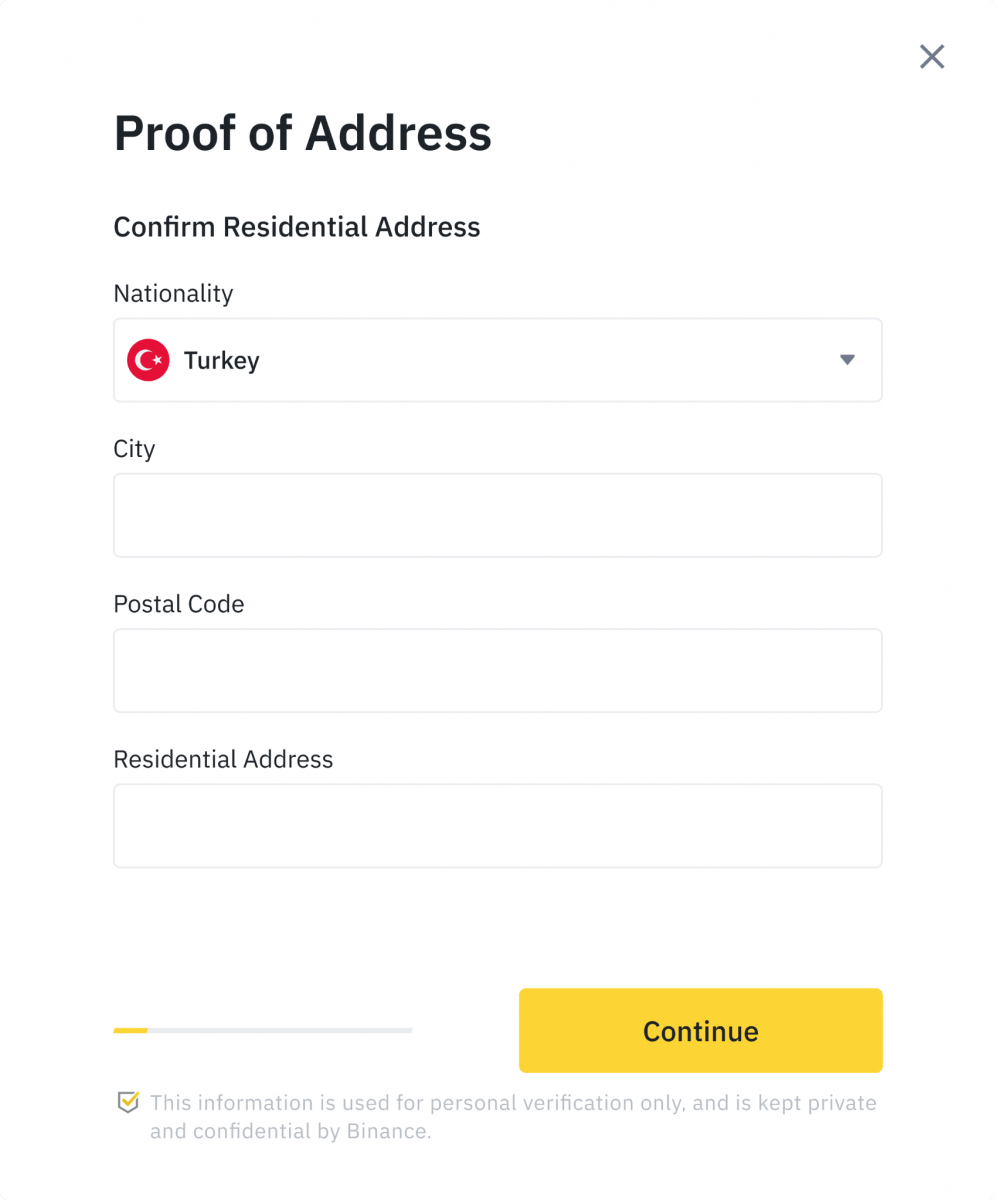
Încărcați dovada adresei dvs. Poate fi extrasul dvs. bancar sau factura de utilități. Faceți clic pe [ Confirmare ] pentru a trimite. 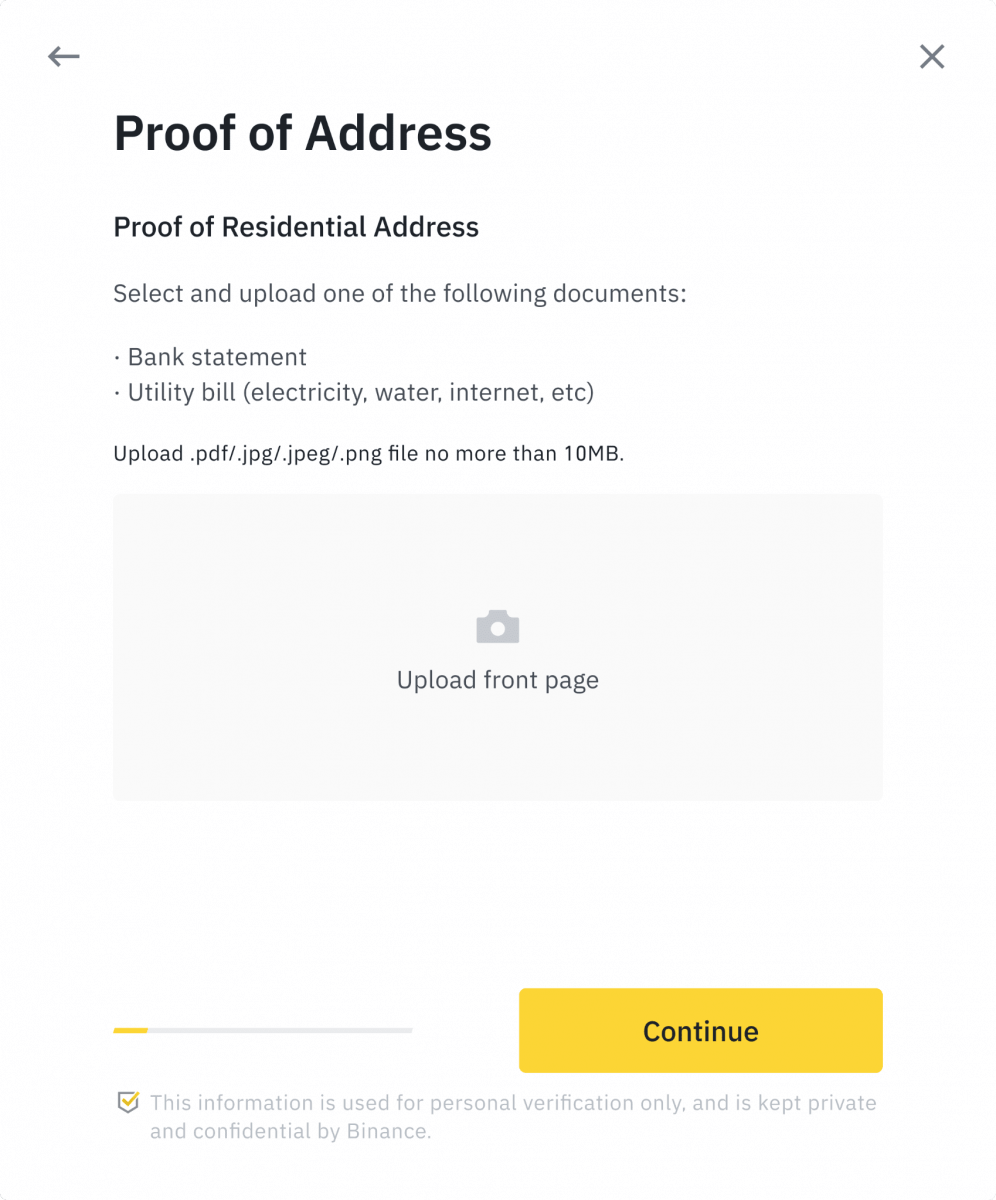
Veți fi redirecționat înapoi la [Verificare personală] și starea verificării va apărea ca [În curs de revizuire] . Vă rugăm să așteptați cu răbdare să fie aprobat.
Depozit
Ce este o etichetă/notă și de ce trebuie să o introduc atunci când depun criptografii?
O etichetă sau o notă este un identificator unic atribuit fiecărui cont pentru identificarea unui depozit și creditarea contului corespunzător. La depunerea anumitor cripto, precum BNB, XEM, XLM, XRP, KAVA, ATOM, BAND, EOS etc., trebuie să introduceți eticheta sau nota respectivă pentru ca aceasta să fie creditată cu succes.
Cât durează până ajung fondurile mele? Care este taxa de tranzacție?
După confirmarea cererii dvs. pe Binance, este nevoie de timp pentru ca tranzacția să fie confirmată pe blockchain. Timpul de confirmare variază în funcție de blockchain și de traficul actual în rețea. De exemplu, dacă depuneți USDT, Binance acceptă rețelele ERC20, BEP2 și TRC20. Puteți selecta rețeaua dorită de pe platforma de pe care retrageți, puteți introduce suma de retras și veți vedea taxele de tranzacție relevante.
Fondurile vor fi creditate în contul tău Binance la scurt timp după ce rețeaua confirmă tranzacția.
Vă rugăm să rețineți că dacă ați introdus o adresă de depunere greșită sau ați selectat o rețea neacceptată, fondurile dvs. se vor pierde. Verificați întotdeauna cu atenție înainte de a confirma tranzacția.
Cum îmi verific istoricul tranzacțiilor?
Puteți verifica starea depunerii sau retragerii dvs. din [Portofel] - [Prezentare generală] - [Istoricul tranzacțiilor].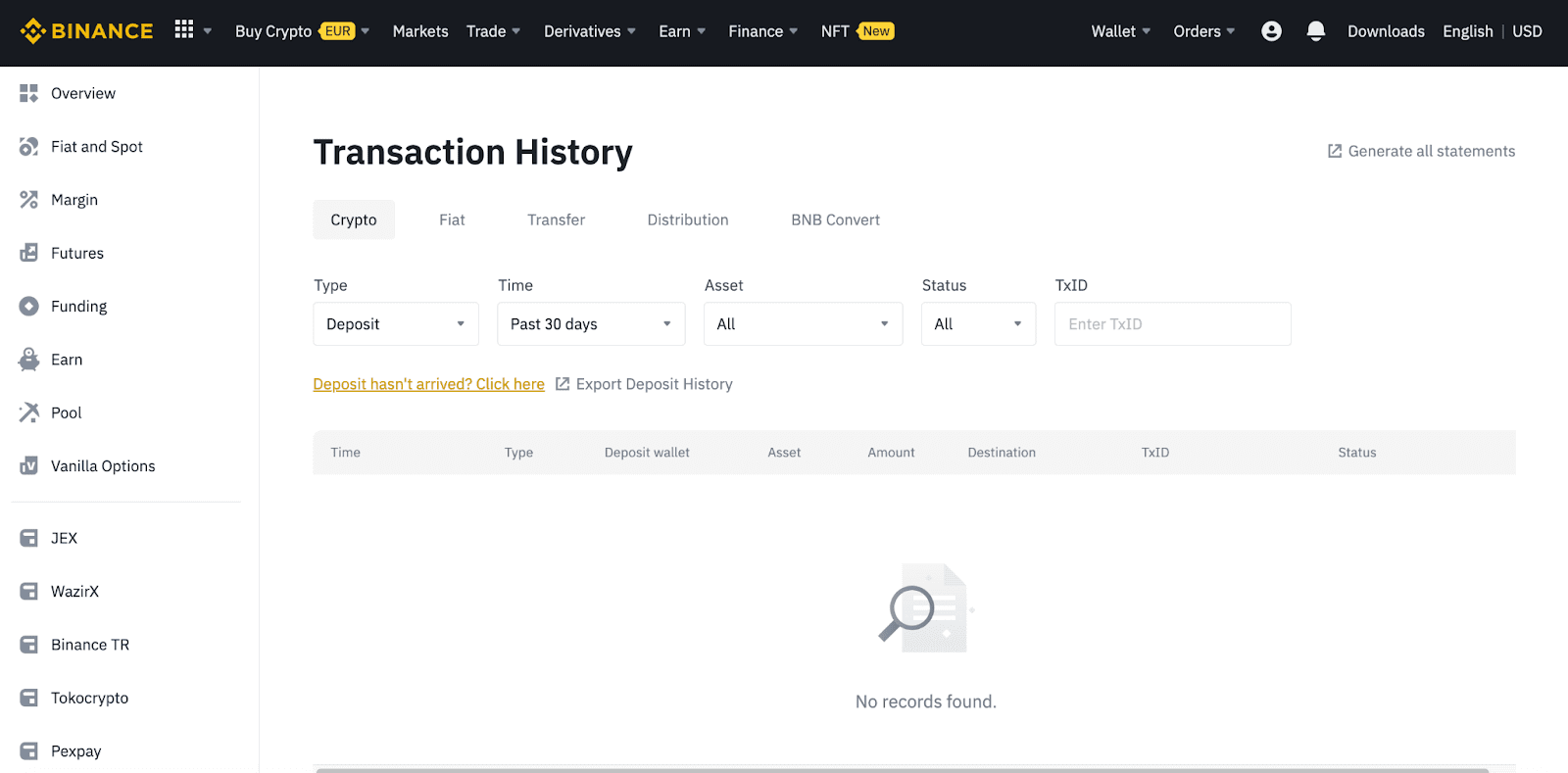
Dacă utilizați aplicația, accesați [ Portofele ] - [ Prezentare generală ] - [ Spot ] și atingeți pictograma [ Istoricul tranzacțiilor ] din dreapta.
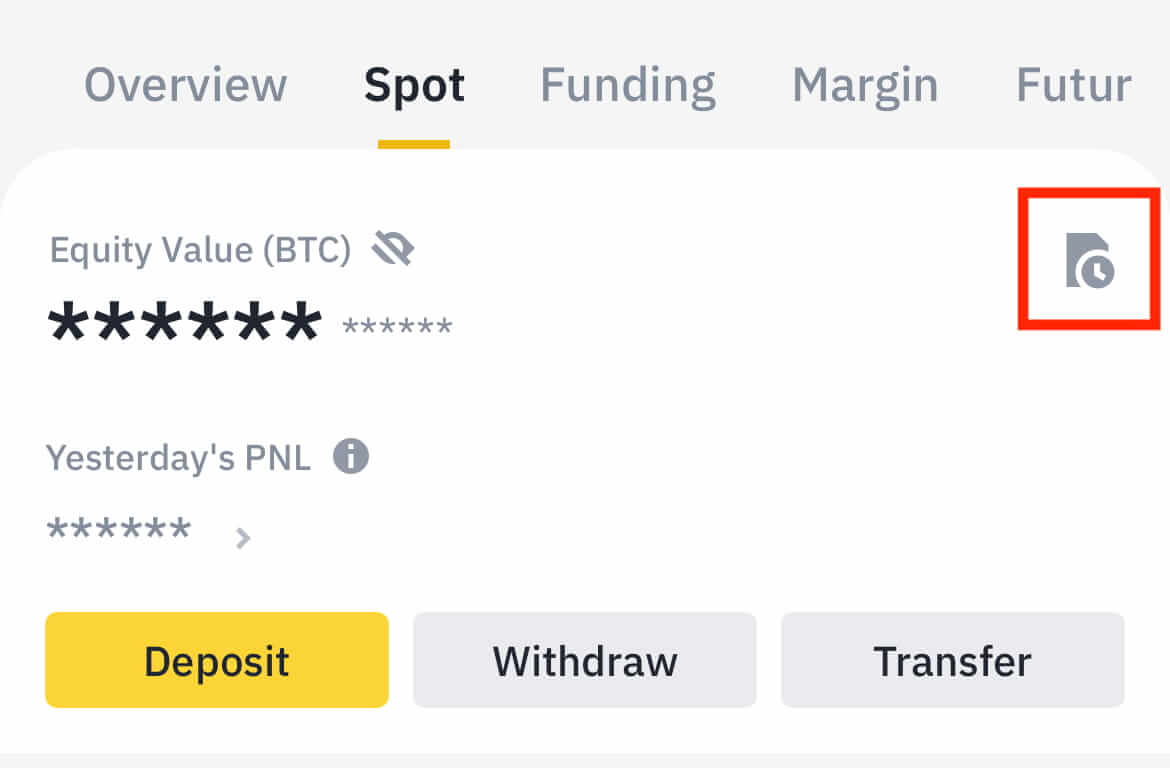
Dacă nu dețineți nicio criptomonedă, puteți face clic pe [Buy Crypto] pentru a cumpăra din tranzacționarea P2P.
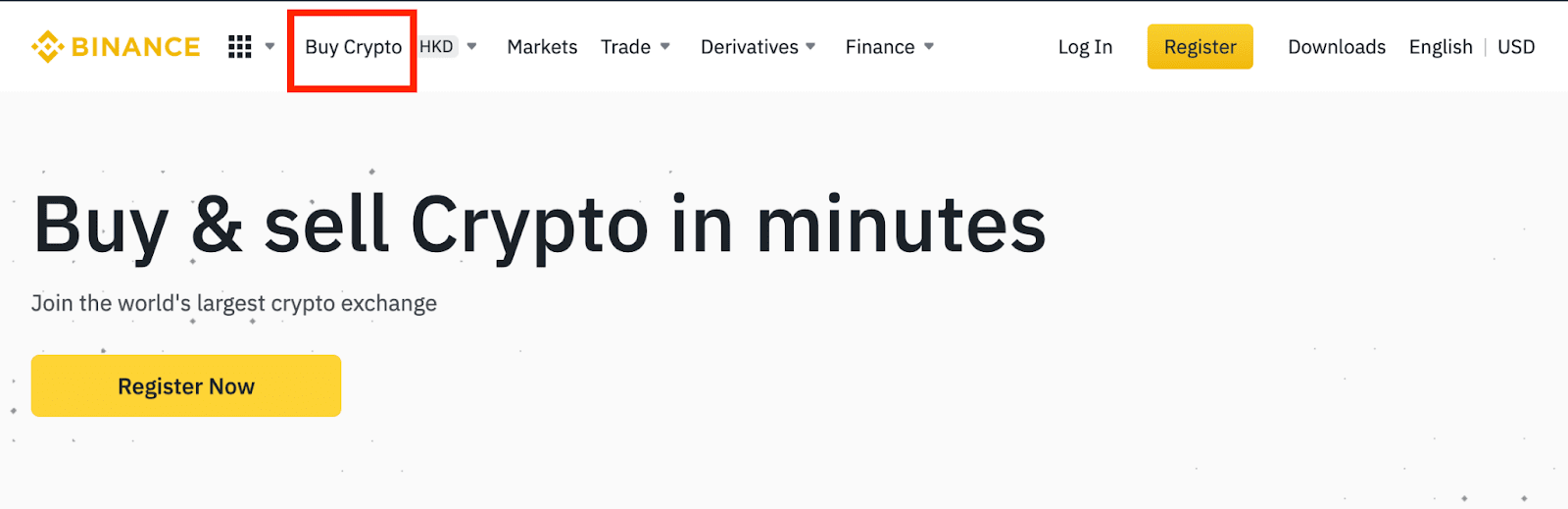
De ce nu a fost creditat depozitul meu
De ce depozitul meu a fost creditat încă?
Transferul de fonduri de pe o platformă externă către Binance implică trei pași:
- Retragerea de pe platforma externă
- Confirmarea rețelei blockchain
- Binance creditează fondurile în contul tău
O retragere a activelor marcată ca „finalizat” sau „succes” pe platforma de la care vă retrageți cripto-ul înseamnă că tranzacția a fost transmisă cu succes în rețeaua blockchain. Cu toate acestea, ar putea dura ceva timp pentru ca respectiva tranzacție să fie pe deplin confirmată și creditată pe platforma la care retrageți cripto-ul. Cantitatea de „confirmări de rețea” necesare variază în funcție de blockchain-uri.
De exemplu:
- Alice vrea să depună 2 BTC în portofelul ei Binance. Primul pas este crearea unei tranzacții care va transfera fondurile din portofelul ei personal în Binance.
- După crearea tranzacției, Alice trebuie să aștepte confirmările rețelei. Ea va putea vedea depunerea în așteptare pe contul ei Binance.
- Fondurile vor fi temporar indisponibile până la finalizarea depunerii (1 confirmare de rețea).
- Dacă Alice decide să retragă aceste fonduri, trebuie să aștepte 2 confirmări de rețea.
Din cauza posibilei congestionări în rețea, este posibil să existe o întârziere semnificativă în procesarea tranzacției dvs. Puteți utiliza TxID (ID-ul tranzacției) pentru a căuta starea transferului activelor dvs. utilizând un explorator blockchain.
- Dacă tranzacția nu a fost încă confirmată complet de nodurile rețelei blockchain sau nu a atins cantitatea minimă de confirmări de rețea specificată de sistemul nostru, vă rugăm să așteptați cu răbdare ca aceasta să fie procesată. Când tranzacția a fost confirmată, Binance va credita fondurile în contul dvs.
- Dacă tranzacția este confirmată de blockchain, dar nu este creditată în contul dvs. Binance, puteți verifica starea depozitului din Interogarea privind starea depozitului. Apoi puteți urma instrucțiunile de pe pagină pentru a vă verifica contul sau puteți trimite o întrebare pentru problema.
Cum verific starea tranzacției pe blockchain?
Conectați-vă la contul dvs. Binance și faceți clic pe [Portofel] - [Prezentare generală] - [Istoricul tranzacțiilor] pentru a vedea înregistrarea depunerii în criptomonede. Apoi faceți clic pe [TxID] pentru a verifica detaliile tranzacției.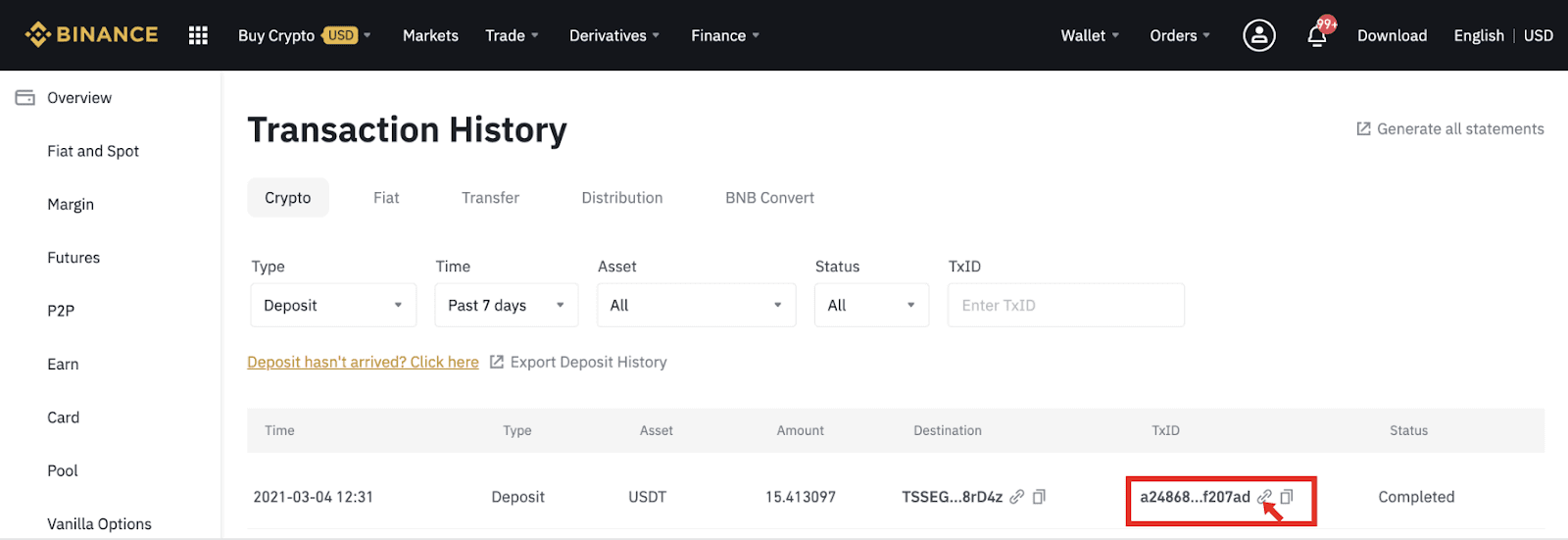
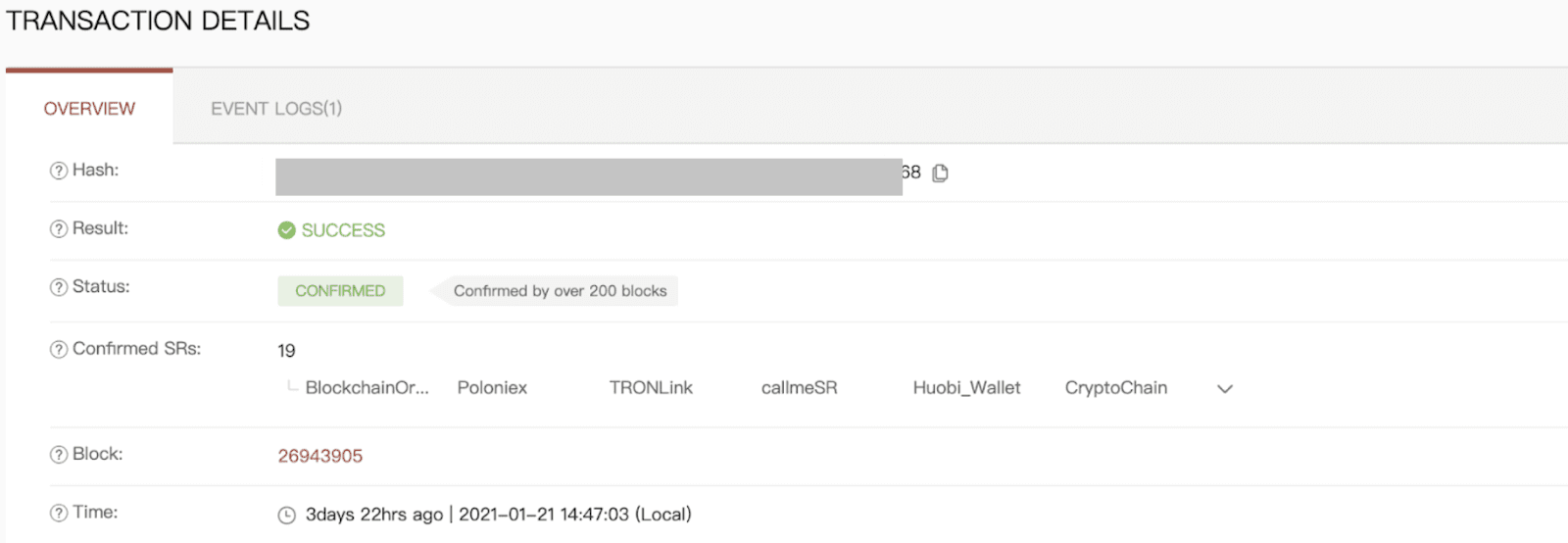
Comercial
Ce este un ordin limită
Un ordin limită este un ordin pe care îl plasați în registrul de comenzi cu un anumit preț limită. Nu va fi executat imediat ca un ordin de piață. În schimb, ordinul limită va fi executat numai dacă prețul pieței atinge prețul limită (sau mai bine). Prin urmare, puteți utiliza ordine limită pentru a cumpăra la un preț mai mic sau a vinde la un preț mai mare decât prețul actual de piață.
De exemplu, plasați un ordin de cumpărare limită pentru 1 BTC la 60.000 USD, iar prețul actual BTC este de 50.000. Ordinul dumneavoastră limită va fi completat imediat la 50.000 USD, deoarece este un preț mai bun decât cel pe care l-ați stabilit (60.000 USD).
În mod similar, dacă plasați un ordin limită de vânzare pentru 1 BTC la 40.000 USD și prețul curent BTC este de 50.000 USD. Comanda va fi completată imediat la 50.000 USD deoarece este un preț mai bun decât 40.000 USD.
| Ordinul pieței | Ordin limită |
| Cumpără un activ la prețul pieței | Cumpără un activ la un preț stabilit sau mai bun |
| Se umple imediat | Se completează numai la prețul ordinului limită sau mai bine |
| Manual | Poate fi setat în prealabil |
Ce este o comandă de piață
Un ordin de piață este executat la prețul curent al pieței cât mai repede posibil atunci când plasați ordinul. Îl puteți folosi pentru a plasa atât comenzi de cumpărare, cât și de vânzare.
Puteți selecta [Sumă] sau [Total] pentru a plasa un ordin de vânzare sau de cumpărare pe piață. De exemplu, dacă doriți să cumpărați o anumită cantitate de BTC, puteți introduce suma direct. Dar dacă doriți să cumpărați BTC cu o anumită sumă de fonduri, cum ar fi 10.000 USDT, puteți utiliza [Total] pentru a plasa comanda de cumpărare.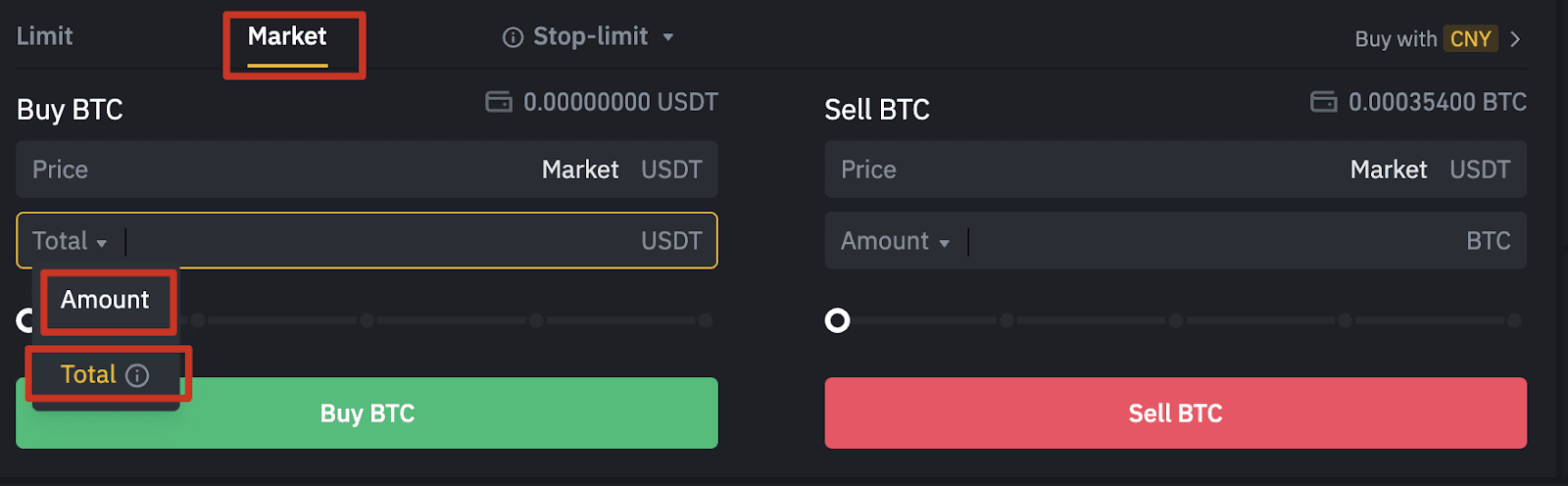
Cum să vizualizați activitatea mea de tranzacționare spot
Puteți vizualiza activitățile dvs. de tranzacționare spot din panoul Comenzi și poziții din partea de jos a interfeței de tranzacționare. Pur și simplu comutați între file pentru a verifica starea comenzii deschise și ordinele executate anterior.
1. Comenzi deschise
În fila [Comenzi deschise] , puteți vedea detaliile comenzilor deschise, inclusiv:- Data comenzii
- Pereche de tranzacționare
- Tipul comenzii
- Pretul comenzii
- Suma comenzii
- % umplut
- Valoare totală
- Condiții de declanșare (dacă există)

Pentru a afișa numai comenzile deschise curente, bifați caseta [Ascunde alte perechi] . 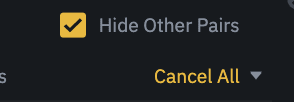
Pentru a anula toate comenzile deschise din fila curentă, faceți clic pe [Anulare tot] și selectați tipul de comenzi de anulat.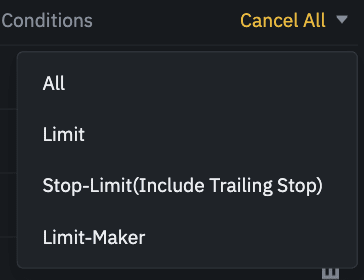
2. Istoricul comenzilor
Istoricul comenzilor afișează o înregistrare a comenzilor dvs. completate și neefectuate pe o anumită perioadă. Puteți vizualiza detaliile comenzii, inclusiv:- Data comenzii
- Pereche de tranzacționare
- Tipul comenzii
- Pretul comenzii
- Suma comanda completata
- % umplut
- Valoare totală
- Condiții de declanșare (dacă există)

3. Istoricul comerțului
Istoricul comerțului arată o înregistrare a comenzilor dvs. completate într-o anumită perioadă. De asemenea, puteți verifica taxele de tranzacție și rolul dvs. (facetor de piață sau preluare).Pentru a vizualiza istoricul tranzacțiilor, utilizați filtrele pentru a personaliza datele și faceți clic pe [Căutare] .
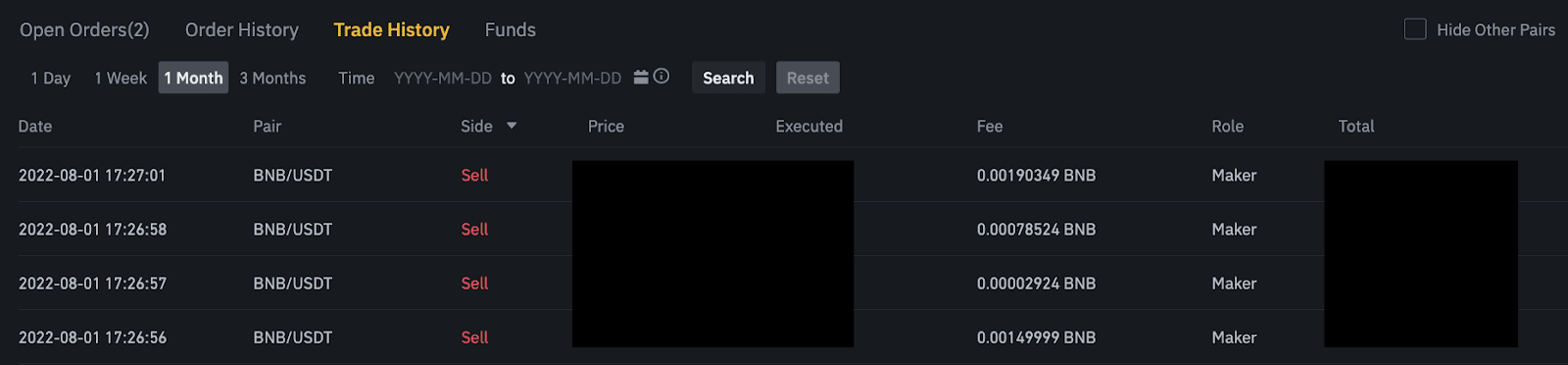
4. Fonduri
Puteți vizualiza detalii despre activele disponibile în portofelul dvs. Spot, inclusiv moneda, soldul total, soldul disponibil, fondurile în ordine și valoarea estimată BTC/fiat.
Vă rugăm să rețineți că soldul disponibil se referă la suma de fonduri pe care o puteți folosi pentru a plasa comenzi.

Retragere
De ce a sosit acum retragerea mea?
Am făcut o retragere din Binance către alt schimb/portofel, dar încă nu mi-am primit fondurile. De ce?Transferul de fonduri din contul tău Binance către un alt schimb sau portofel implică trei pași:
- Solicitare de retragere pe Binance
- Confirmarea rețelei blockchain
- Depozit pe platforma corespunzătoare
În mod normal, un TxID (ID tranzacție) va fi generat în 30-60 de minute, indicând faptul că Binance a difuzat cu succes tranzacția de retragere.
Cu toate acestea, ar putea dura ceva timp pentru ca respectiva tranzacție să fie confirmată și chiar mai mult pentru ca fondurile să fie creditate în portofelul de destinație. Cantitatea de confirmări de rețea necesare variază pentru diferite blockchain-uri.
De exemplu:
- Tranzacțiile Bitcoin sunt verificate dacă BTC-ul dvs. este depus în contul dvs. corespunzător după ce ajungeți la 1 confirmare de rețea.
- Activele dvs. sunt înghețate temporar până când tranzacția de depunere de bază ajunge la 2 confirmări de rețea.
Notă :
- Dacă exploratorul blockchain arată că tranzacția nu este confirmată, așteptați finalizarea procesului de confirmare. Acest lucru variază în funcție de rețeaua blockchain.
- Dacă exploratorul blockchain arată că tranzacția este deja confirmată, înseamnă că fondurile dvs. au fost trimise cu succes și nu putem oferi asistență suplimentară în această chestiune. Ar trebui să contactați proprietarul/echipa de asistență a adresei de destinație pentru a solicita ajutor suplimentar.
- Dacă TxID nu a fost generat la 6 ore după ce ați făcut clic pe butonul de confirmare din mesajul de e-mail, vă rugăm să contactați serviciul nostru de asistență pentru clienți și să atașați captura de ecran a istoricului retragerilor tranzacției relevante. Vă rugăm să vă asigurați că ați furnizat informațiile de mai sus, astfel încât agentul Serviciului Clienți să vă poată ajuta în timp util.
Cum verific starea tranzacției pe blockchain?
Conectați-vă la Binance și faceți clic pe [Portofel]-[Prezentare generală]-[Istoricul tranzacțiilor] pentru a găsi înregistrările dvs. de retragere a criptomonedei. Dacă [Stare] arată că tranzacția este „în procesare”, așteptați finalizarea procesului de confirmare.
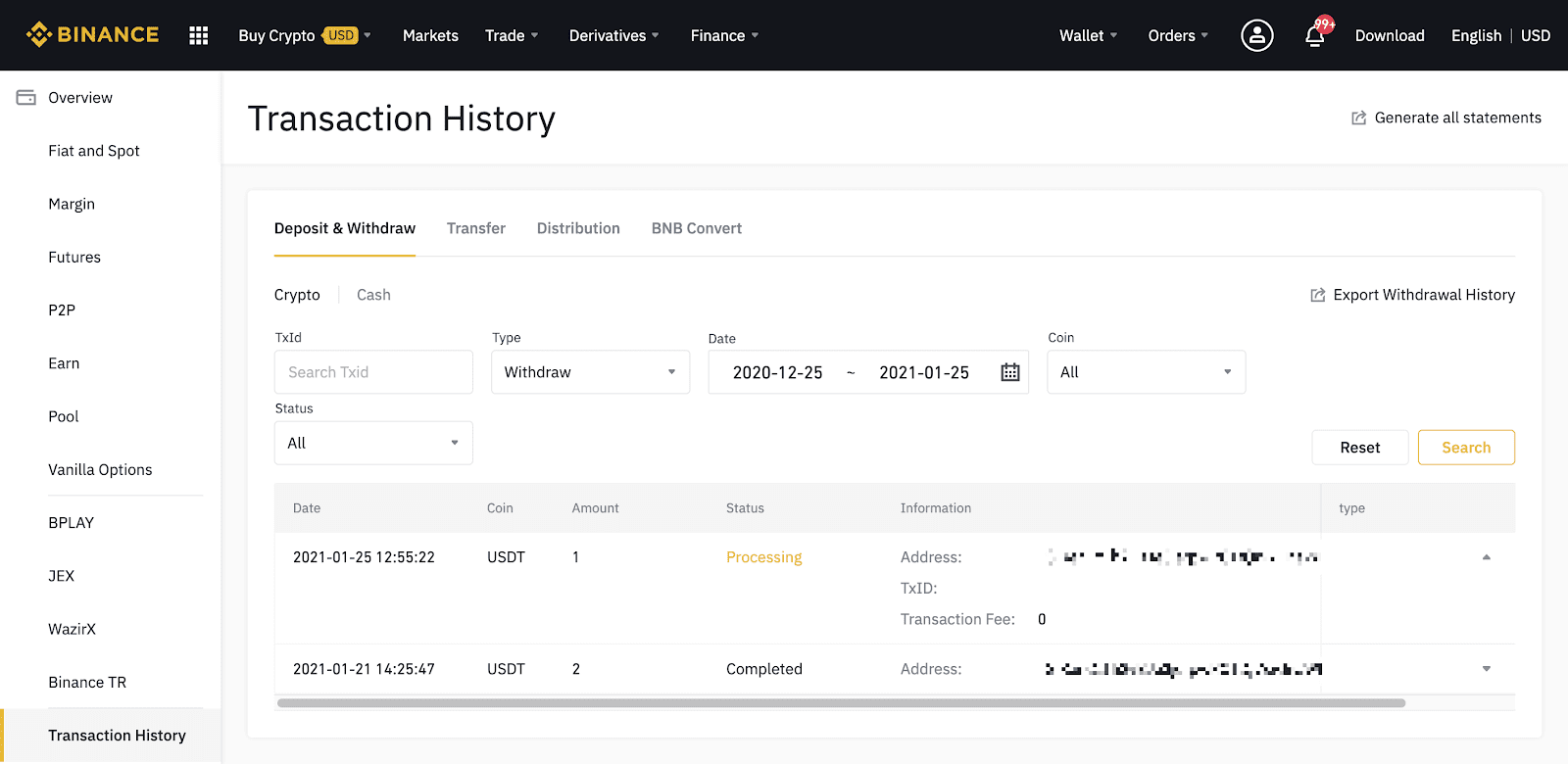
Dacă [Stare] arată că tranzacția este „Finalizată”, puteți face clic pe [TxID] pentru a verifica detaliile tranzacției într-un explorator de blocuri.
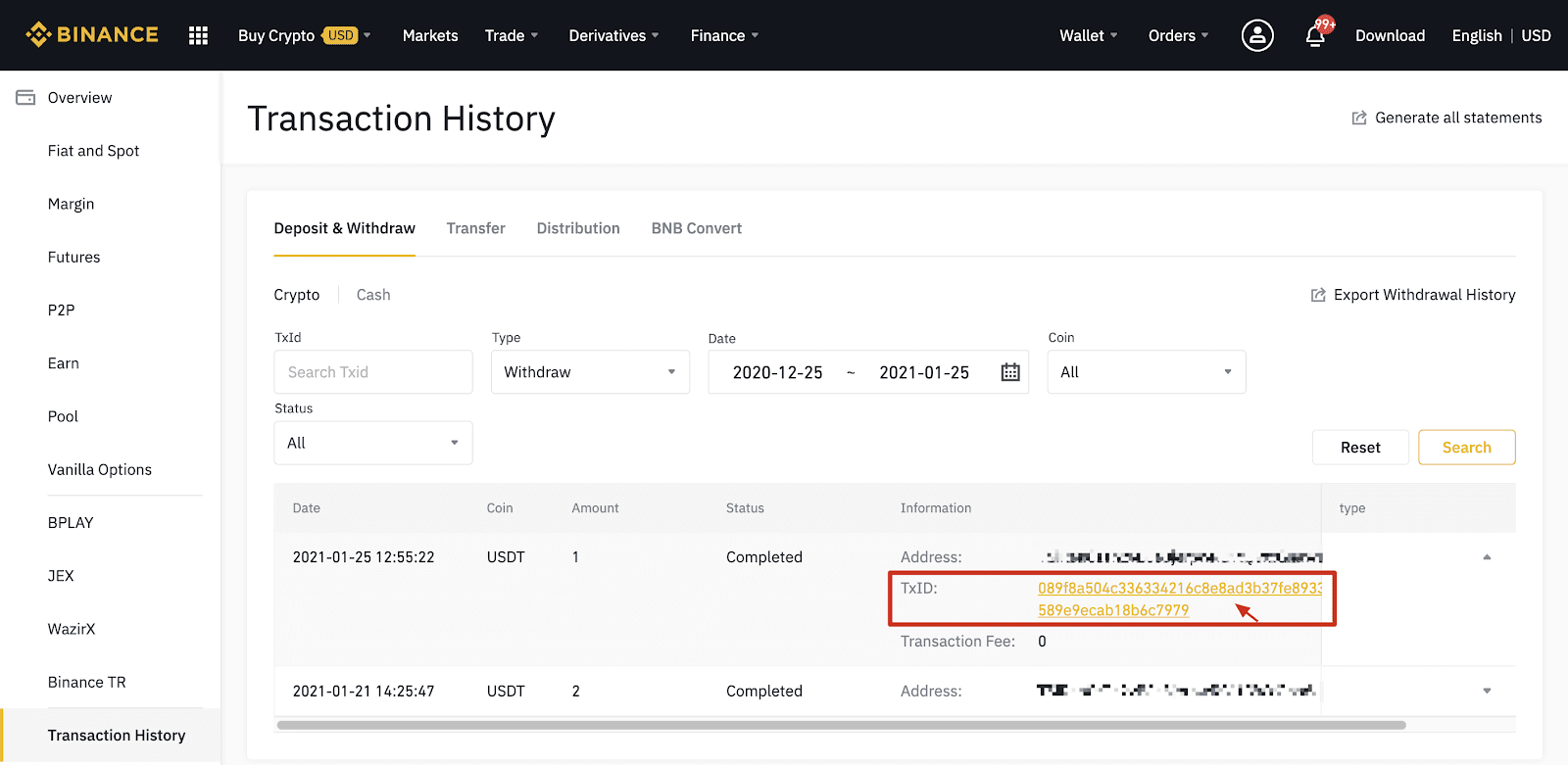
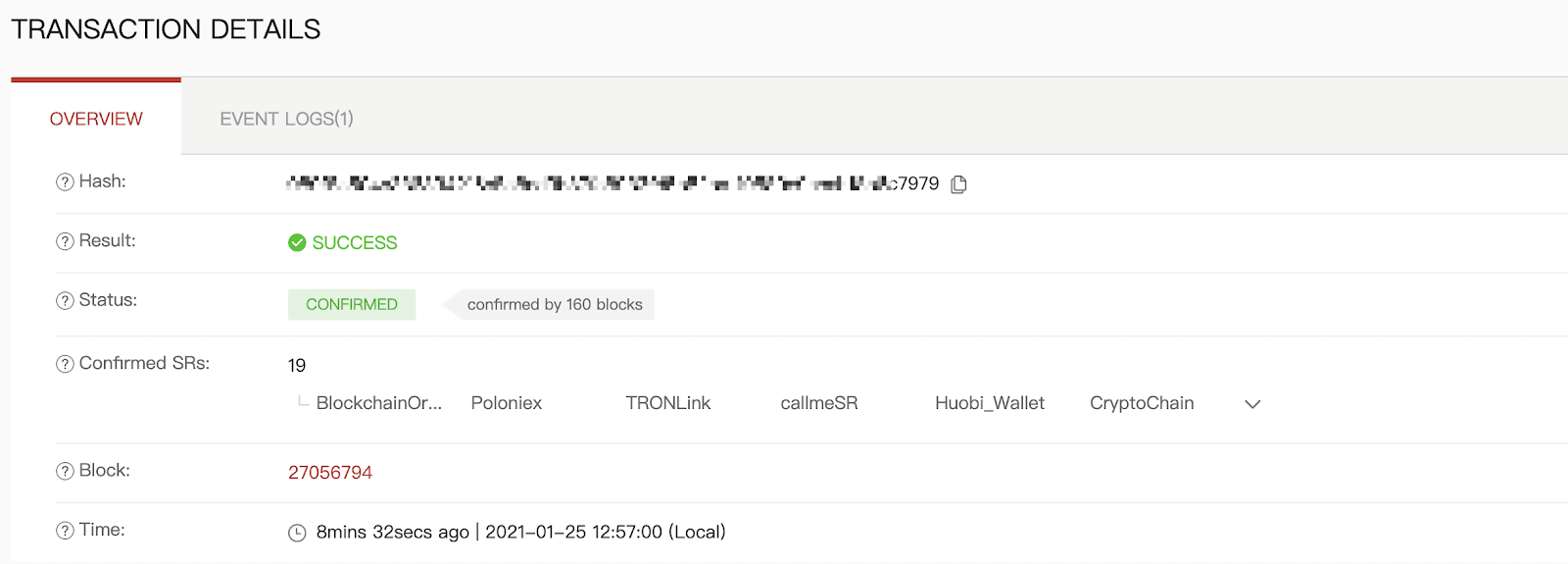
Retragere la o adresă greșită
Sistemul nostru inițiază procesul de retragere imediat ce faceți clic pe [Trimite] după ce ați trecut verificarea de securitate. E-mailurile de confirmare a retragerii pot fi identificate după rândurile de subiect care încep cu: „[Binance] Retragere solicitată de la……”. 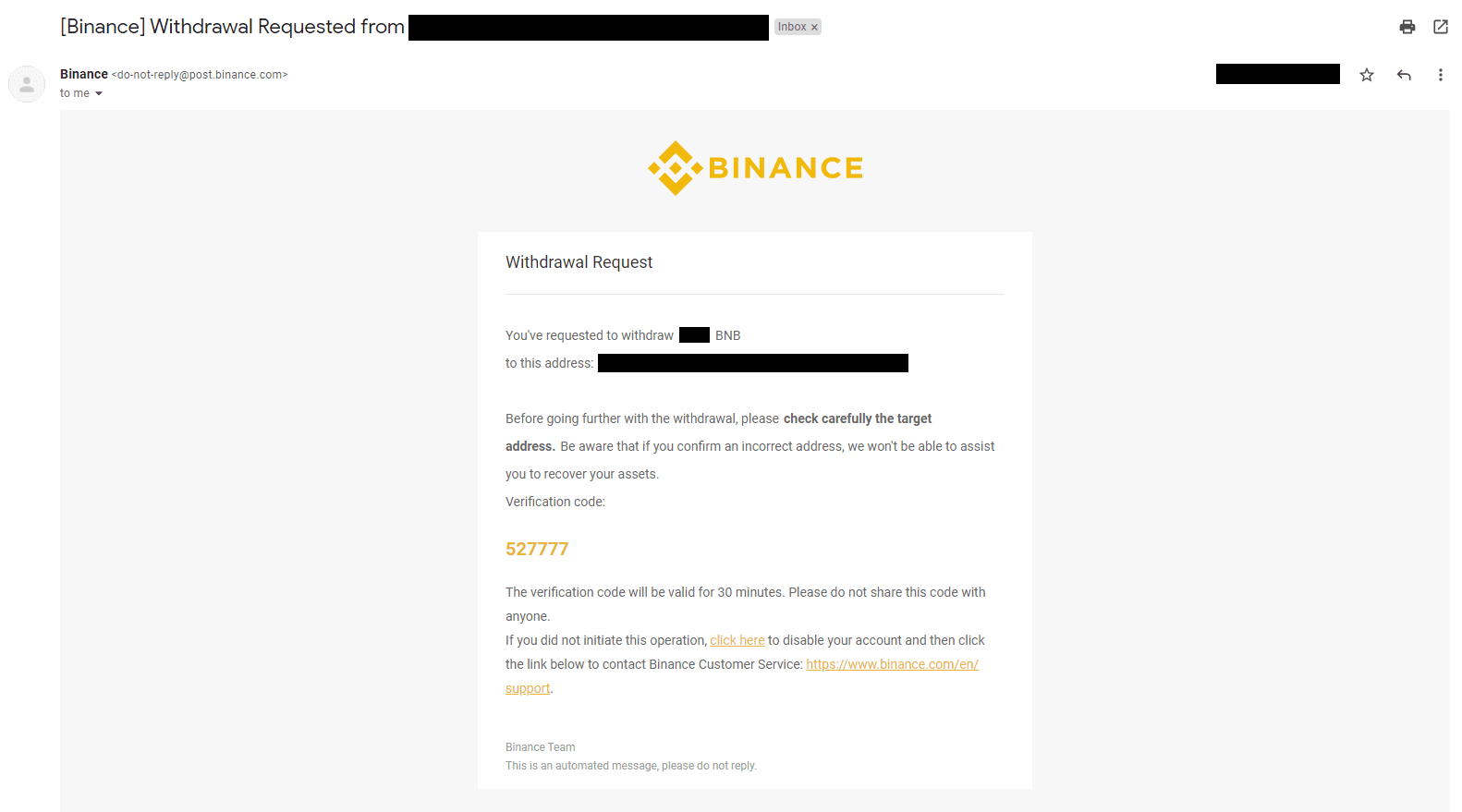
Dacă ați retras din greșeală fonduri la adresa greșită, nu putem găsi destinatarul fondurilor și să vă oferim asistență suplimentară. Dacă ați trimis din greșeală monedele la o adresă incorectă și cunoașteți proprietarul acestei adrese, vă recomandăm să contactați serviciul de asistență pentru clienți al platformei respective.
Ofertele pe care le văd pe schimbul P2P sunt oferite de Binance?
Ofertele pe care le vedeți pe pagina de listare a ofertelor P2P nu sunt oferite de Binance. Binance servește ca platformă pentru a facilita tranzacțiile, dar ofertele sunt oferite de utilizatori în mod individual.
În calitate de comerciant P2P, cum sunt protejat?
Toate tranzacțiile online sunt protejate de escrow. Când un anunț este postat, cantitatea de cripto pentru anunț este rezervată automat din portofelul p2p al vânzătorului. Aceasta înseamnă că, dacă vânzătorul fuge cu banii tăi și nu eliberează cripto-ul tău, asistența noastră pentru clienți vă poate elibera cripto-ul din fondurile rezervate.
Dacă vindeți, nu eliberați niciodată fondurile înainte de a confirma că ați primit bani de la cumpărător. Rețineți că unele dintre metodele de plată utilizate de cumpărător nu sunt instantanee și se pot confrunta cu riscul de apel invers.
Concluzie: Începe călătoria dvs. către Binance Trading
Începeți călătoria dvs. de tranzacționare pe Binance în 2021 este mai ușor ca niciodată cu interfața prietenoasă și platforma securizată. Urmând acest ghid pas cu pas, puteți crea un cont, puteți depune fonduri și puteți efectua prima tranzacție cu încredere. Amintiți-vă să începeți cu cantități mici, să utilizați funcțiile de securitate și să vă educați continuu cu privire la tendințele pieței. Comerț fericit!